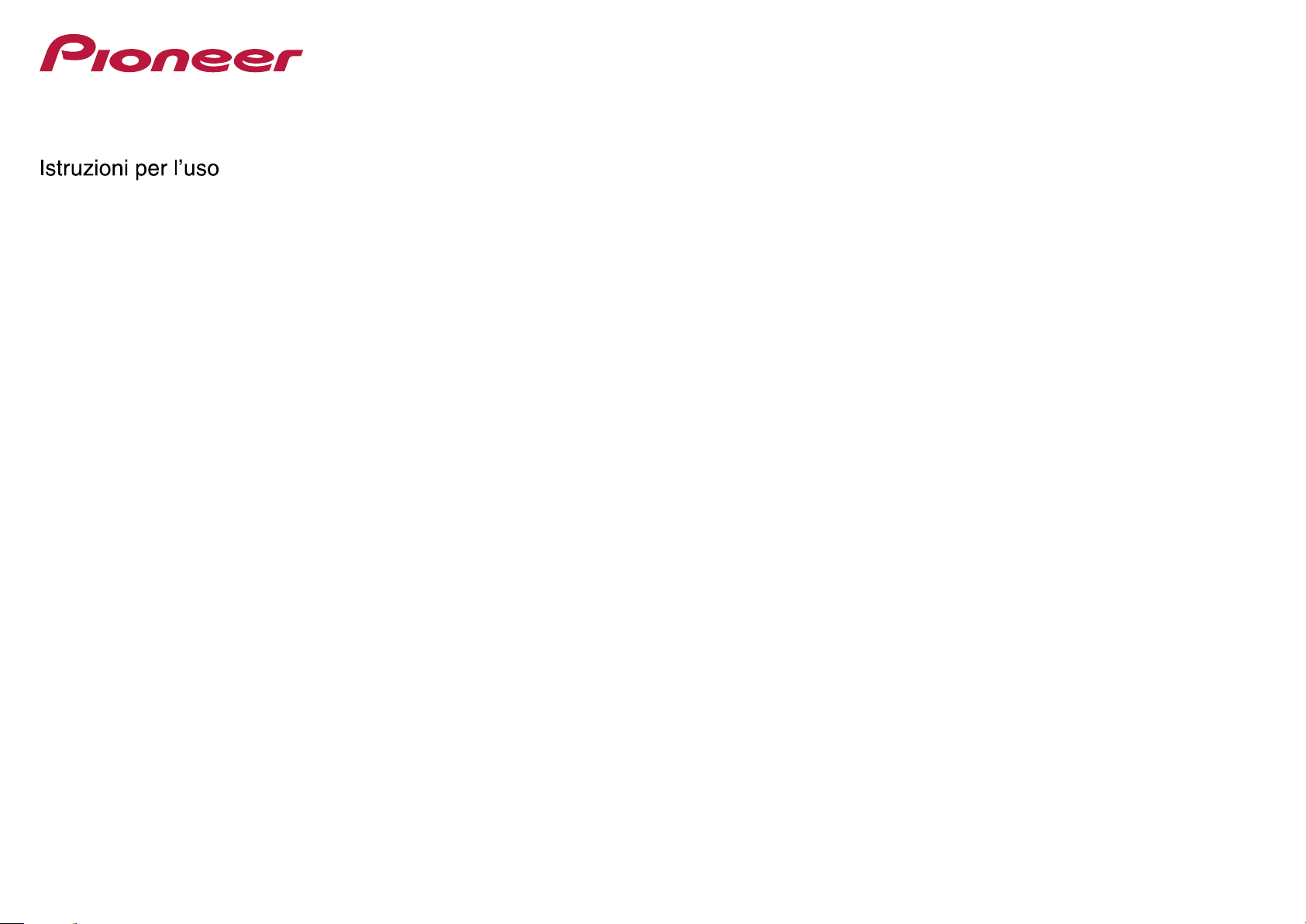
Sintoamplificatore AV
SC- 2022-K
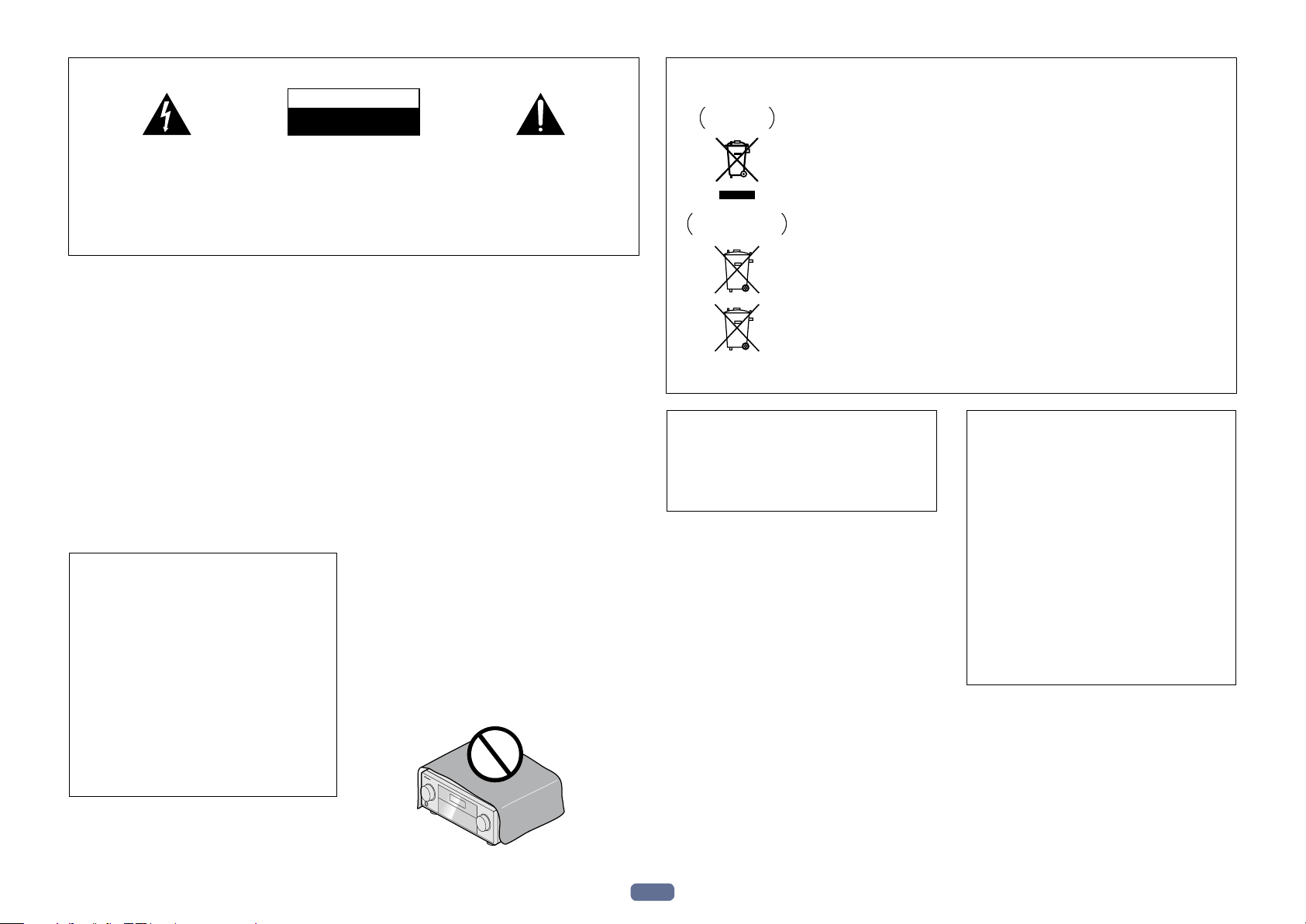
IMPORTANTE
CAUTION
RISK OF ELECTRIC SHOCK
DO NOT OPEN
Il simbolo del lampo con terminale a forma
di freccia situato all’interno di un triangolo
equilatero serve ad avvisare l’utilizzatore
della presenza di una “tensione pericolosa”
non isolata nella struttura del prodotto che
potrebbe essere di un’intensità tale da
provocare scosse elettriche all’utilizzatore.
ATTENZIONE
Questo apparecchio non è impermeabile. Per prevenire
pericoli di incendi o folgorazioni, non posizionare nelle
vicinanze di questo apparecchio contenitori pieni di
liquidi (quali vasi da fiori, o simili), e non esporre
l’apparecchio a sgocciolii, schizzi, pioggia o umidità.
ATTENZIONE
Prima di collegare per la prima volta l’apparecchio alla
sorgente di alimentazione leggere attentamente la
sezione che segue.
La tensione della sorgente di elettricità differisce
da Paese a Paese e da regione a regione. Ve rificare
che la tensione di rete della zona in cui si intende
utilizzare l’apparecchio sia quella corretta, come
indicato sul pannello posteriore dell’apparecchio
stesso (ad es.: 230 V o 120 V).
Se la spina del cavo di alimentazione di questo
apparecchio non si adatta alla presa di corrente
alternata di rete nella quale si intende inserire la
spina stessa, questa deve essere sostituita con una
adatta allo scopo. La sostituzione della spina del cavo
di alimentazione deve essere effettuata solamente da
personale di servizio qualificato. Dopo la sostituzione,
la vecchia spina, tagliata dal cavo di alimentazione,
deve essere adeguatamente eliminata per evitare
possibili scosse o folgorazioni dovute all’accidentale
inserimento della spina stessa in una presa di
corrente sotto tensione.
Se si pensa di non utilizzare l’apparecchio per un
relativamente lungo periodo di tempo (ad esempio,
durante una vacanza), staccare la spina del cavo di
alimentazione dalla presa di corrente alternata di
rete.
ATTENZIONE:
PER EVITARE IL RISCHIO DI SCOSSE
ELETTRICHE, NON RIMUOVERE IL
COPERCHIO (O IL RETRO). NON CI SONO
PARTI INTERNE LA CUI MANUTENZIONE
POSSA ESSERE EFFETTUATA
DALL’UTENTE. IN CASO DI NECESSITÀ,
RIVOLGERSI ESCLUSIVAMENTE A
PERSONALE DI SERVIZIO QUALIFICATO.
D3-4-2-1-3_A1_It
D3-4-2-1-4*_A1_It
D3-4-2-2-1a_A1_It
Il punto esclamativo in un triangolo
equilatero serve ad avvisare l’utilizzatore
della presenza di importanti istruzioni di
funzionamento e manutenzione riportate nel
libretto allegato al prodotto.
D3-4-2-1-1_A1_It
ATTENZIONE
Per evitare il pericolo di incendi, non posizionare
sull’apparecchio dispositivi con fiamme vive (ad
esempio una candela accesa, o simili).
D3-4-2-1-7a_A1_It
Condizioni ambientali di funzionamento
Gamma ideale della temperatura ed umidità
dell’ambiente di funzionamento:
da +5 °C a +35 °C, umidità relativa inferiore all‘85 %
(fessure di ventilazione non bloccate)
Non installare l’apparecchio in luoghi poco ventilati, o
in luoghi esposti ad alte umidità o alla diretta luce del
sole (o a sorgenti di luce artificiale molto forti).
D3-4-2-1-7c*_A1_It
AVVERTENZA PER LA VENTILAZIONE
Installare l’apparecchio avendo cura di lasciare un
certo spazio all’intorno dello stesso per consentire una
adeguata circolazione dell’aria e migliorare la
dispersione del calore (almeno
superiore,
10 cm sul retro, e 20 cm su ciascuno dei lati).
20 cm sulla parte
ATTENZIONE
L’apparecchio è dotato di un certo numero di fessure e
di aperture per la ventilazione, allo scopo di garantirne
un funzionamento affidabile, e per proteggerlo dal
surriscaldamento. Per prevenire possibili pericoli di
incendi le aperture non devono mai venire bloccate o
coperte con oggetti vari (quali giornali, tovaglie, tende o
tendaggi, ecc.), e l’apparecchio non deve essere
utilizzato appoggiandolo su tappeti spessi o sul letto.
D3-4-2-1-7b*_A1_It
Informazioni per gli utilizzatori finali sulla raccolta e lo smaltimento di vecchi
dispositivi e batterie esauste
Simbolo per
il prodotto
Esempi di simboli
per le batterie
Pb
Questo prodotto è destinato esclusivamente all'uso
domestico. Eventuali disfunzioni dovute ad usi diversi
(quali uso prolungato a scopi commerciali, in
ristoranti, o uso in auto o su navi) e che richiedano
particolari riparazioni, saranno a carico dell'utente,
anche se nel corso del periodo di garanzia.
Questi simboli sui prodotti, confezioni, e/o documenti allegati significano che vecchi
prodotti elettrici ed elettronici e batterie esauste non devono essere mischiati ai rifiuti
urbani indifferenziati.
Per l’appropriato trattamento, recupero e riciclaggio di vecchi prodotti e batterie
esauste, fate riferimento ai punti di raccolta autorizzati in conformità alla vostra
legislazione nazionale.
Con il corretto smaltimento di questi prodotti e delle batterie, aiuterai a salvaguardare
preziose risorse e prevenire i potenziali effetti negativi sull’ambiente e sulla salute
umana che altrimenti potrebbero sorgere da una inappropriata gestione dei rifiuti.
Per maggiori informazioni sulla raccolta e il riciclaggio di vecchi prodotti e batterie
esauste, contattate il vostro Comune, il Servizio di raccolta o il punto vendita dove
avete acquistato l’articolo.
Questi simboli sono validi solo nell’Unione Europea.
Per i paesi al di fuori dell’unione Europea:
Se volete liberarvi questi oggetti, contattate le vostre autorità locali o il punto vendita
per il corretto metodo di smaltimento.
AVVERTENZA
L’interruttore principale (
STANDBY/ON)
dell’apparecchio non stacca completamente il flusso
di corrente elettrica dalla presa di corrente alternata
di rete. Dal momento che il cavo di alimentazione
K041_A1_It
costituisce l’unico dispositivo di distacco
dell’apparecchio dalla sorgente di alimentazione, il
cavo stesso deve essere staccato dalla presa di
corrente alternata di rete per sospendere
completamente qualsiasi flusso di corrente.
Verificare quindi che l’apparecchio sia stato installato
in modo da poter procedere con facilità al distacco
del cavo di alimentazione dalla presa di corrente, in
caso di necessità. Per prevenire pericoli di incendi,
inoltre, il cavo di alimentazione deve essere staccato
dalla presa di corrente alternata di rete se si pensa di
non utilizzare l’apparecchio per periodi di tempo
relativamente lunghi (ad esempio, durante una
vacanza).
K058a_A1_It
D3-4-2-2-2a*_A1_It
2
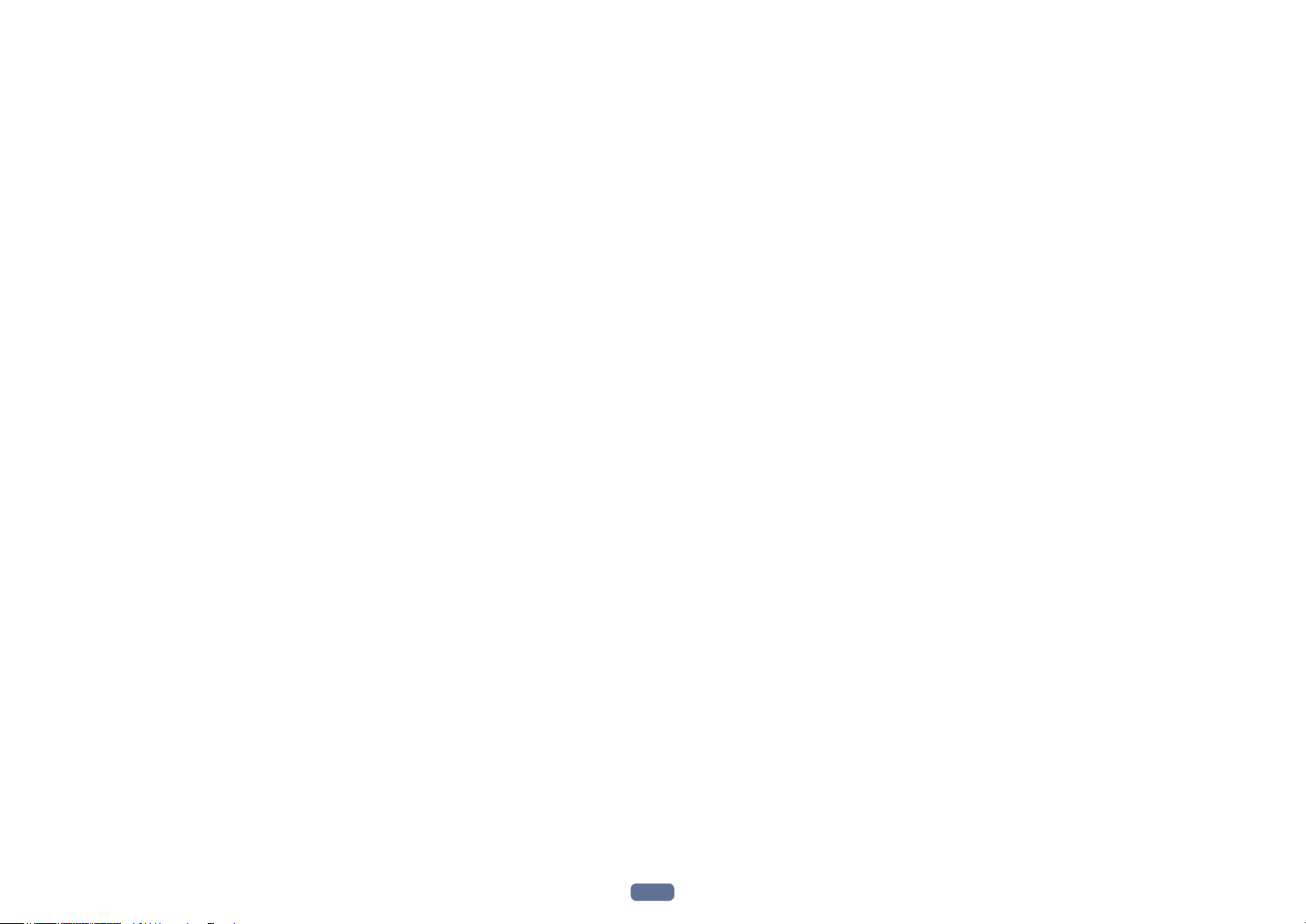
Grazie per aver acquistato questo prodotto Pioneer. Leggere attentamente questo
manuale di istruzioni per familiarizzarsi con l’uso dell’apparecchio.
Contenuto
01 Prima di iniziare
Controllo del contenuto della scatola ............................................................................................................................... 7
Filosofia aziendale ..............................................................................................................................................................7
Funzionalità ......................................................................................................................................................................... 7
Installazione del ricevitore ................................................................................................................................................. 8
Installazione delle batterie ................................................................................................................................................. 8
Cancellazione di Auto Power Down .................................................................................................................................. 8
Gamma operativa del telecomando .................................................................................................................................. 8
Uso di AVNavigator (nel CD-ROM accluso) ..................................................................................................................... 8
02 Controlli e display
Telecomando .....................................................................................................................................................................11
Display ...............................................................................................................................................................................13
Pannello anteriore ............................................................................................................................................................14
03 Collegamento dell’apparecchio
Collegamento dell’apparecchio ......................................................................................................................................17
Pannello posteriore ..........................................................................................................................................................17
Per determinare luso dei diffusori ..................................................................................................................................18
Posizionamento degli diffusori ........................................................................................................................................19
Collegamento dei diffusori...............................................................................................................................................20
Installazione del sistema di diffusori ..............................................................................................................................20
Scelta del sistema dei diffusori .......................................................................................................................................22
I collegamenti audio .........................................................................................................................................................22
Informazioni sul convertitore video .................................................................................................................................23
Informazioni su HDMI ......................................................................................................................................................23
Collegamento di un televisore e componenti di riproduzione ......................................................................................24
Collegamento ad un registratore HDD/DVD, registratore BD o altra sorgente video ...............................................26
Collegamento di un ricevitore via satellite/cavo o di un altro tipo di decoder ............................................................27
Collegamento di altri componenti audio ........................................................................................................................28
Collegamento di amplificatori aggiuntivi .......................................................................................................................28
Collegamento di antenne AM/FM ...................................................................................................................................29
Impostazione MULTI-ZONE .............................................................................................................................................29
Collegamento alla rete LAN via l’interfaccia LAN .........................................................................................................31
Collegamento dell’ADATTATORE Bluetooth opzionale .................................................................................................31
Collegamento di un iPod .................................................................................................................................................31
Collegamento di dispositivi USB .....................................................................................................................................32
Collegamento di un componente HDMI all’ingresso del pannello anteriore .............................................................32
Collegamento ad una LAN wireless ................................................................................................................................32
Collegamento di un ricevitore IR .....................................................................................................................................33
Accensione e spegnimento dei componenti utilizzando una presa del trigger a 12 volt ..........................................33
Collegamento del ricevitore .............................................................................................................................................33
04 Impostazioni di base
Cambio della lingua dei messaggi sullo schermo (OSD Language) ...........................................................................35
Taratura audio ottimale automatica (Full Auto MCACC) ..............................................................................................35
Menu Input Setup .............................................................................................................................................................37
Impostazione della modalità di funzionamento ............................................................................................................38
Il menu Home ...................................................................................................................................................................39
05 Riproduzione di base
Riproduzione di una fonte ................................................................................................................................................41
Riproduzione con un iPod ...............................................................................................................................................42
Riproduzione con un dispositivo USB ............................................................................................................................43
Ascolto della radio ............................................................................................................................................................44
ADATTATORE Bluetooth per l’ascolto senza fili di musica ...........................................................................................46
06 Ascolto del sistema
Per ottenere vari tipi di riproduzione in varie modalità di ascolto ................................................................................49
Scelta delle preselezioni MCACC ....................................................................................................................................51
Scelta del segnale d’ingresso ..........................................................................................................................................51
Miglioramento del suono con il Phase Control .............................................................................................................51
07 Riproduzione via RETE
Introduzione ......................................................................................................................................................................53
Riproduzione con funzioni di rete ...................................................................................................................................54
La riproduzione in rete......................................................................................................................................................55
Formati dei file riproducibili .............................................................................................................................................56
08 Funzione Control con HDMI
Funzione di controllo con HDMI .....................................................................................................................................58
Collegamenti via Control con HDMI ...............................................................................................................................58
HDMI Setup.......................................................................................................................................................................58
Prima di usare la sincronizzazione .................................................................................................................................58
Le operazioni sincronizzate..............................................................................................................................................59
Impostazione della funzione PQLS .................................................................................................................................59
Sound Retriever Link e Stream Smoother Link ..............................................................................................................59
Avvertenze su la funzione Control con HDMI ................................................................................................................60
09 Uso di altre funzioni
Impostazione delle opzioni audio ....................................................................................................................................62
Impostazione delle opzioni Video ....................................................................................................................................64
Commutazione del sistema degli diffusori.....................................................................................................................66
Uso dei controlli MULTI-ZONE ........................................................................................................................................66
Esecuzione di una registrazione audio o video ..............................................................................................................67
Impostazioni di rete da un web browser .........................................................................................................................67
Uso del timer di spegnimento .........................................................................................................................................67
Riduzione della luminosità del display ...........................................................................................................................67
Controllo delle impostazioni del sistema .......................................................................................................................67
Reimpostazione del sistema............................................................................................................................................68
3
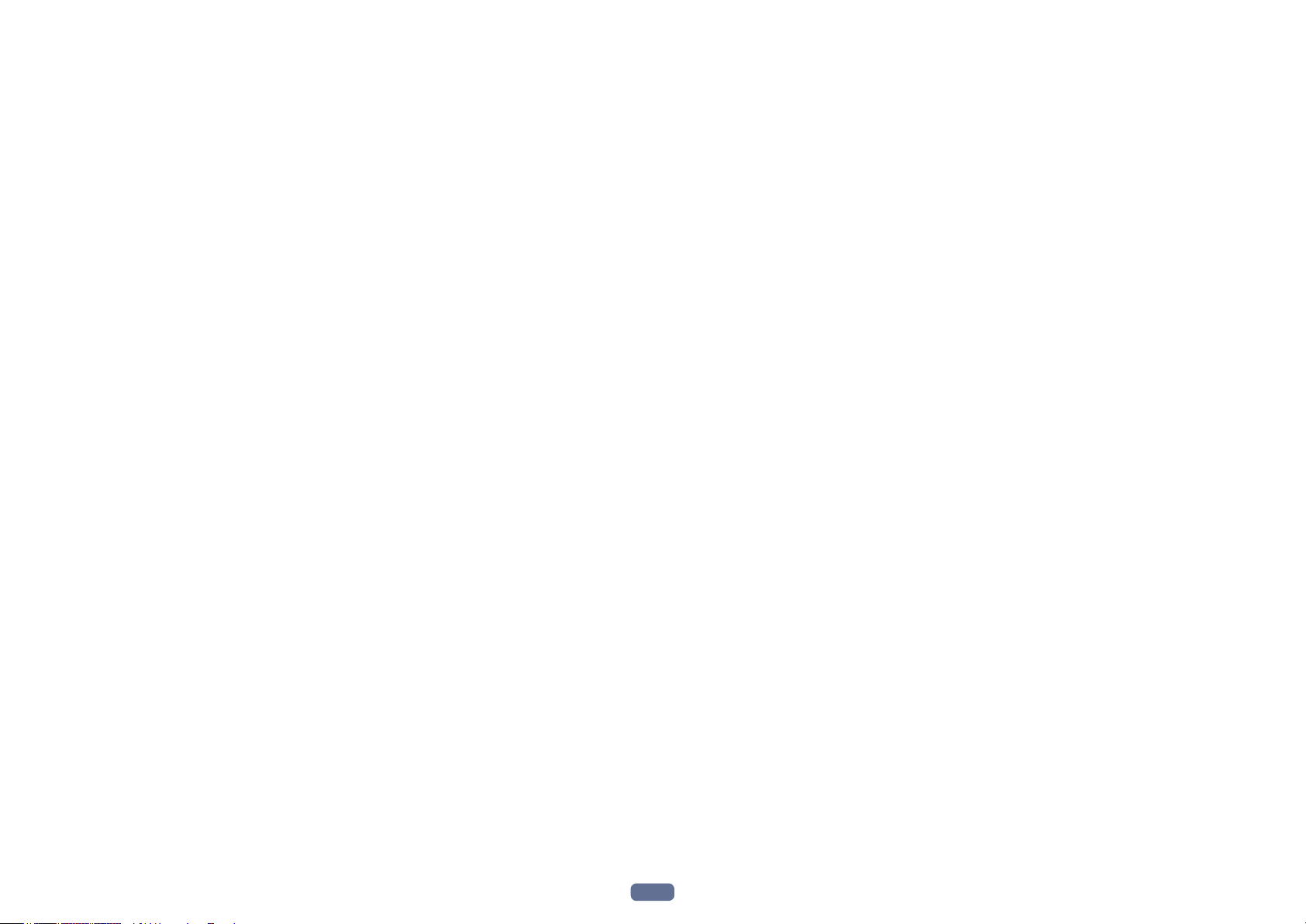
10 Controllo del resto del sistema
Il menu Remote Setup .....................................................................................................................................................70
Uso di più ricevitori ...........................................................................................................................................................70
Impostazione del telecomando per controllare altri componenti ................................................................................70
Selezione diretta dei codici di preselezione ...................................................................................................................70
Programmazione dei segnali provenienti da altri telecomandi ...................................................................................71
Cancellazione di una delle impostazioni dei tasti del telecomando ............................................................................71
Cancellazione delle impostazioni apprese in una funzione di ingresso ......................................................................71
Funzione diretta ................................................................................................................................................................72
Le funzioni ALL ZONE STBY (All Zone Standby) e DISCRETE ON (Discrete On) ........................................................72
Ripristino delle impostazioni del telecomando .............................................................................................................72
Controllo di componenti ..................................................................................................................................................73
11 Il menu Advanced MCACC
Impostazioni del ricevitore dal menu Advanced MCACC .............................................................................................76
MCACC automatico (per utenti esperti) .........................................................................................................................76
Impostazione di Manual MCACC ....................................................................................................................................78
Controllo dei dati MCACC ................................................................................................................................................80
Data Management............................................................................................................................................................81
12 I menu System Setup e Other Setup
Impostazioni del ricevitore dal menu System Setup .....................................................................................................84
Impostazione manuale degli diffusori ............................................................................................................................84
Menu Network Setup .......................................................................................................................................................86
Controllo delle informazioni di rete .................................................................................................................................87
Menu Other Setup ............................................................................................................................................................88
13 FAQ
Risoluzione dei problemi .................................................................................................................................................92
Alimentazione ...................................................................................................................................................................92
Assenza del suono ............................................................................................................................................................92
Altri problemi audio ..........................................................................................................................................................93
Terminale ADAPTER PORT .............................................................................................................................................94
Video ..................................................................................................................................................................................94
Impostazioni ......................................................................................................................................................................94
Output grafico dell’equalizzazione di calibrazione professionale ................................................................................95
Display ...............................................................................................................................................................................95
Telecomando .....................................................................................................................................................................96
HDMI ..................................................................................................................................................................................96
AVNavigator ......................................................................................................................................................................97
Interfaccia USB .................................................................................................................................................................97
iPod ....................................................................................................................................................................................98
Network .............................................................................................................................................................................98
Web Control ......................................................................................................................................................................99
LAN wireless .....................................................................................................................................................................99
14 Informazioni aggiuntive
Formati del suono surround ..........................................................................................................................................101
Gli iPod .............................................................................................................................................................................101
A proposito di FLAC ........................................................................................................................................................101
Windows 7 .......................................................................................................................................................................101
Auto Surround, ALC e Stream Direct con segnali in ingresso di vario formato .......................................................102
Impostazione dei diffusori..............................................................................................................................................102
I messaggi visualizzati durante l’uso delle funzioni di rete .........................................................................................103
Informazioni importanti sui collegamenti HDMI .........................................................................................................104
Pulizia dell’unità .............................................................................................................................................................104
Glossario ..........................................................................................................................................................................105
Indice delle caratteristiche ............................................................................................................................................108
Specifiche ........................................................................................................................................................................109
Lista dei codici di preselezione ......................................................................................................................................110
4
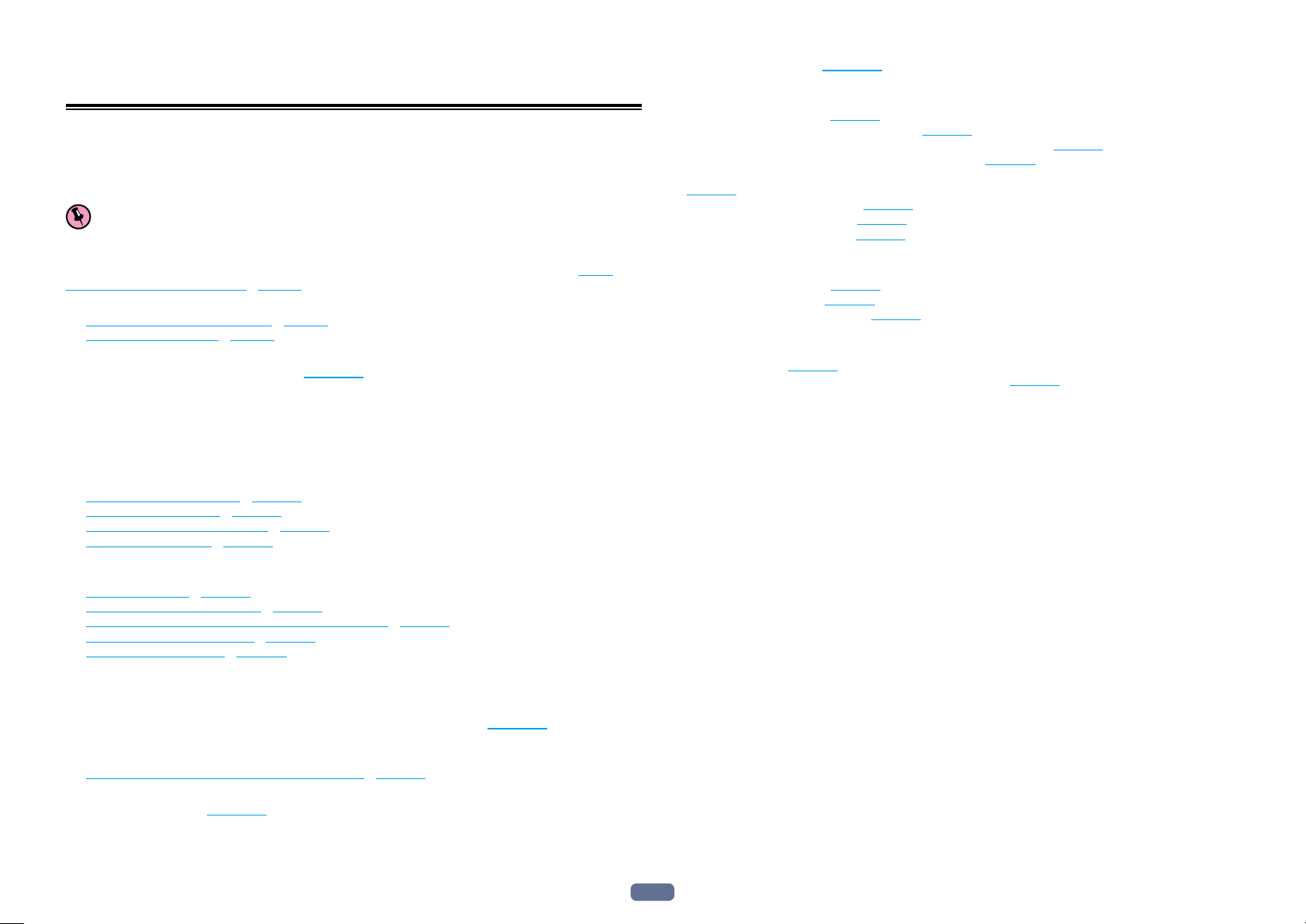
Flusso delle impostazioni del ricevitore
Flusso di collegamento ed impostazione del ricevitore
Questa unità è un potente ricevitore AV dotato di molte funzioni e molti terminali. Può venire usato senza difficoltà dopo aver eseguito la procedura seguente per fare i collegamenti e le impostazioni.
Voce che richiede impostazione: 1, 2, 3, 4, 5, 7, 9
Voce da impostare quando necessario: 6, 8, 10, 11, 12
Importante
Le impostazioni iniziali del ricevitore possono essere fatte con un computer usando Wiring Navi preso dal
CD-ROM di AVNavigator, accluso al ricevitore. In tal caso, praticamente gli stessi collegamenti ed impostazioni
visti nelle fasi 2, 3, 4, 5, 6, 7 e 8 possono venire fatti interattivamente. Per istruzioni sull’uso di, vedere Uso di
AVNavigator (nel CD-ROM accluso) a pagina 8.
1 Prima di iniziare
! Controllo del contenuto della scatola a pagina 7
! Installazione delle batterie a pagina 8
j
2 Per determinare l’uso dei diffusori (pagina 18)
! Sistema surround a 7.2 canali (anteriori altezza)
! Sistema surround a 7.2 canali (anteriori ampiezza)
! Sistema surround a 7.2 canali e collegamento diffusori B
! Sistema surround a 5.2 canali e collegamenti Bi-amping anteriori (surround di alta qualità)
! Sistema surround a 5.2 canali e collegamenti ZONE 2 (Multi Zone)
j
3 Collegamento dei diffusori
! Posizionamento degli diffusori a pagina 19
! Collegamento dei diffusori a pagina 20
! Installazione del sistema di diffusori a pagina 20
! Bi-amping degli diffusori a pagina 21
j
4 Collegamento dei componenti
! I collegamenti audio a pagina 22
! Informazioni sul convertitore video a pagina 23
! Collegamento di un televisore e componenti di riproduzione a pagina 24
! Collegamento di antenne AM/FM a pagina 29
! Collegamento del ricevitore a pagina 33
j
5 Accensione
j
6 Cambio della lingua dei messaggi sullo schermo (OSD Language) (pagina 35)
j
7 Impostazioni MCACC dei diffusori
! Taratura audio ottimale automatica (Full Auto MCACC) a pagina 35
j
8 Menu Input Setup (pagina 37)
(Se si usano collegamenti che non siano quelli raccomandati)
j
9 Riproduzione di base (pagina 40)
j
10 Regolazione della qualità audio e delle immagini come desiderato
! Uso dei vari modi di ascolto (pagina 48)
! Miglioramento del suono con il Phase Control (pagina 51)
! Misurazione di tutti i tipi di EQ (SYMMETRY/ALL CH ADJ/FRONT ALIGN) (pagina 76)
! Cambiamento del livello dei canali durante la riproduzione (pagina 85)
! Attivazione o disattivazione dei modi Acoustic Calibration EQ, Auto Sound Retriever o Dialog Enhancement
(pagina 62)
! Impostazione della funzione PQLS (pagina 59)
! Impostazione delle opzioni Audio (pagina 62)
! Impostazione delle opzioni Video (pagina 64)
j
11 Altre regolazioni ed impostazioni opzionali
! Funzione Control con HDMI (pagina 57)
! Il menu Advanced MCACC (pagina 75)
! I menu System Setup e Other Setup (pagina 83)
j
12 Per sfruttare al massimo il telecomando
! Uso di più ricevitori (pagina 70)
! Impostazione del telecomando per controllare altri componenti (pagina 70)
5
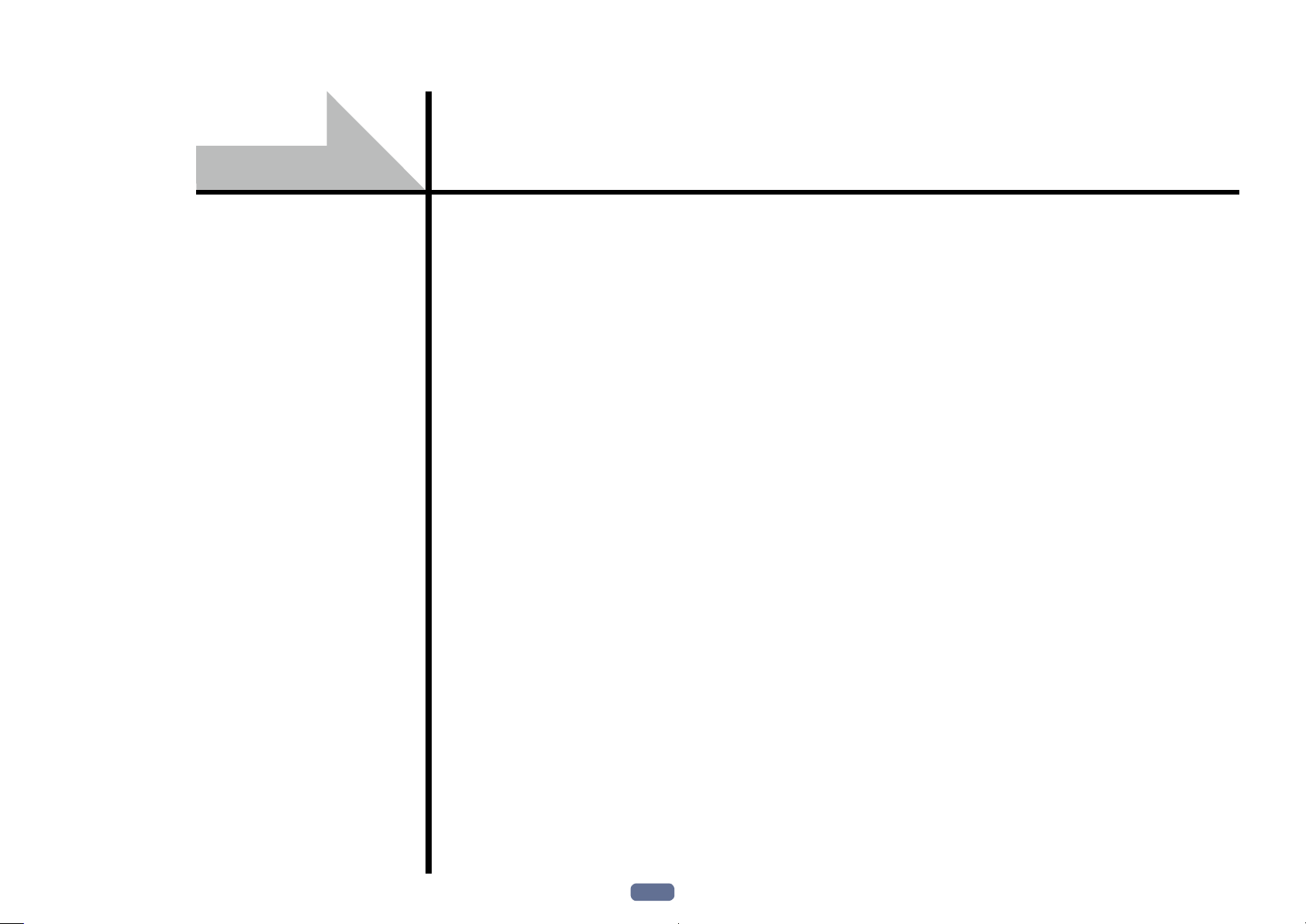
Prima di iniziare
Controllo del contenuto della scatola ............................................................................................ 7
Filosofia aziendale ........................................................................................................................... 7
Funzionalità .....................................................................................................................................7
Installazione del ricevitore ..............................................................................................................8
Installazione delle batterie .............................................................................................................8
Cancellazione di Auto Power Down ..............................................................................................8
Gamma operativa del telecomando ............................................................................................... 8
Uso di AVNavigator (nel CD-ROM accluso).................................................................................... 8
6
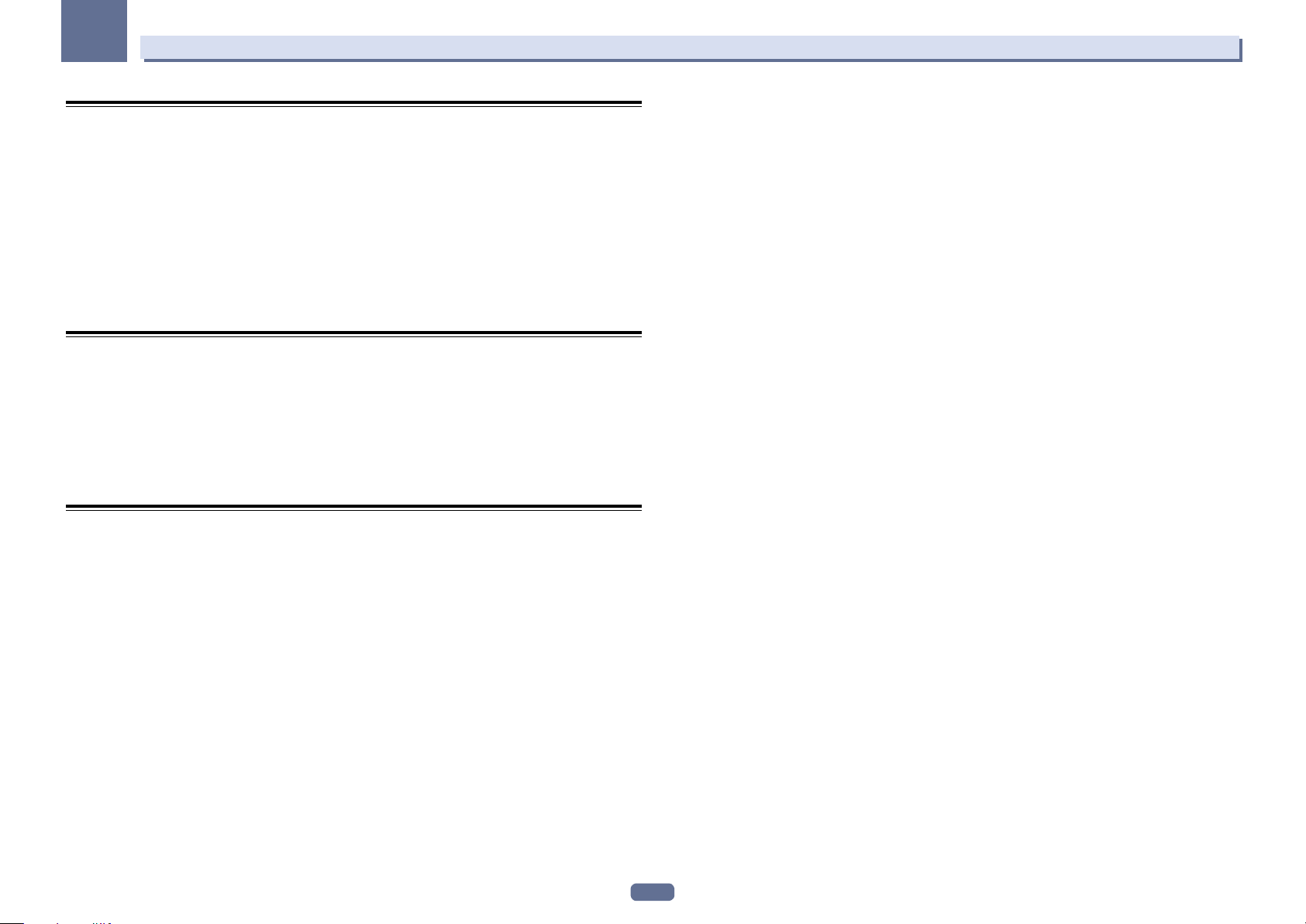
01
Prima di iniziare
Controllo del contenuto della scatola
Controllare che siano stati inclusi i seguenti accessori in dotazione:
! Microfono (cavo: 5 m)
! Telecomando
! Batterie a secco IEC R03 di formato AAA (per controllare il funzionamento del sistema) x2
! Antenna AM a telaio
! Antenna FM a filo
! Cavo per iPod
! Cavo di alimentazione
! CD-ROM (AVNavigator)
! Guida di avvio rapido
! Opuscolo sulla sicurezza
! Garanzia
Filosofia aziendale
Pioneer è impegnata a rendere l’esperienza di ascolto in ambiente home theater quanto più possibile simile al
modo in cui era stata pensata da registri e tecnici nella fase di creazione della colonna sonora originale. Il raggiungimento di questo scopo si basa su tre fasi importanti:
1 Design con componenti scelti con cura al fine di trasmettere accuratamente le colonne
sonore originali
2 Consentire la taratura acustica personalizzata in base a qualsiasi area di ascolto
3 Una sintonizzazione che trasmette l’anima
Funzionalità
% Amplificatore di classe D
Questa unità è un ricevitore AV concepita sulla base degli amplificatori di Classe D di alte prestazioni più recenti
di Pioneer, che integrano l’essenza dei design di alta qualità di Pioneer. Questo amplificatore di riferimento di
nuova generazione offre prestazioni eccezionali accompagnate da audio di alta qualità e riproduce i contenuti
digitali multicanale più recenti.
% Apple AirPlay
Con AirPlay potete streamare musica da iTunes al SC-2022 e riprodurla attraverso il proprio sistema home theater. Potete perfino usare il ricevitore per vedere metadati, fra cui il titolo, l’artista e la copertina dell’album su
di uno schermo collegato ad esso. Con i ricevitori Pioneer compatibili con AirPlay potete facilmente riprodurre
musica con iTunes in qualsiasi stanza della casa.
% Compatibile con l’app Air Jam
Col SC-2022, l’adattatore AS-BT200 Bluetooth opzionale funziona insieme all’applicativo Air Jam esclusivo di
Pioneer. Air Jam è una app gratuita disponibile nel’App Store di Apple e nell’Android Market che permette a fino
a 4 dispositivi come iPhone, iPod touch, iPad o Android di condividere la loro musica e creare una playlist di
gruppo, garantendo un’esperienza di rete sociale musicale unica.
% AVNavigator
Il CD-ROM (AVNavigator) di questa unità contiene varie informazioni, ad esempio Wiring Navi, una guida per
collegare questa unità e impostare il computer, e Interactive Manual, per controllare questa unità leggendo il
suo manuale.
Inoltre, Operation Guide descrive le operazioni di riproduzione del ricevitore e l’uso di altre operazioni con video
ed illustrazioni.
®
AVNavigator esiste non solo nella versione per PC acclusa, ma anche in una gratuita per iPad disponibile presso
l’App Store. Per dettagli, controllare il sito web: http://pioneer.jp/product/soft/iapp_avnavi/en.html
% HDMI (3D, Audio Return Channel)
La funzione qui sopra richiede un componente compatibile.
% PQLS Bit-stream
È possibile ottenere una riproduzione di alta qualità collegando un lettore PQLS compatibile via HDMI.
Questa caratteristica è disponibile solo se il lettore Blu-ray Disc Pioneer collegato supporta la funzione PQLS.
% Auto Phase Control Plus
Con dischi creati su standard diversi da Phase Control, il canale LFE viene ritardato durante la registrazione.
Questa funzione corregge automaticamente il phase shifting di dischi e trasmissioni simili.
Questa funzione è efficace in particolare per riprodurre musica.
% Hi-bit 24
Crea una gamma dinamica più ampia con sorgenti digitali come CD, DVD o BD. Il segnale PCM a 16 o 20 bit e
l’audio compresso vengono ricampionati a 24 bit e le alte frequenze vengono interpolate al momento del processamento per garantire una musicalità più continua e sottile.
% Sound Retriever Link
Collegandosi ad un lettore Pioneer che supporti la funzione Sound Retriever Link, i file audio compressi riprodotti
col lettore possono venire riparati automaticamente, riproducendoli con una qualità superiore.
Questa caratteristica è disponibile solo se il lettore Blu-ray Disc Pioneer collegato supporta la funzione PQLS.
% Diffusore Virtual Wide
Quando i diffusori anteriori di ampiezza non vengono utilizzati, è possibile selezionare questa modalità per riprodurre un canale surround anteriore di ampiezza virtuale attraverso i diffusori anteriori.
Questo migliora la continuità del suono dal canale anteriore a quelli surround posteriori.
% Stream Smoother Link
Collegandosi ad un lettore Pioneer che supporti la funzione Stream Smoother Link, i file video o di film compressi
riprodotti col lettore possono venire riparati automaticamente, riproducendoli con maggiore naturalezza e qualità. Questa caratteristica è disponibile solo se il lettore Blu-ray Disc Pioneer collegato supporta la funzione PQLS.
% Riproduzione con iPod
Il vostro iPod, iPhone o iPad può venire collegato al terminale USB o a quello video RCA del ricevitore per riprodurre file audio/video da iPod, iPhone o iPad.
L’iPod, iPhone o iPad si ricarica fintanto che rimane collegato al ricevitore.
% Compatibile con Dolby Pro Logic llz
Aggiungendo due diffusori sopra i diffusori anteriore sinistro e destro si aggiunge espressività nella direzione
verticale al campo sonoro previamente orientato orizzontalmente. Il canale di altezza rinforza il senso di tridimensionalità e l’aria del campo sonoro, producendo presenza ed espansione.
% Radio da Internet
Collegando questo ricevitore alla rete via il terminale LAN si possono ascoltare stazioni radio via Internet.
% Compatibile con Bluetooth
Usando l’ADATTATORE Bluetooth (AS-BT100 o AS-BT200) si possono ascoltare senza fili file musicali da un
iPhone o altro dispositivo dotato di tecnologia wireless Bluetooth.
% Auto Sound Retriever
La caratteristica Auto Sound Retriever impiega DSP per ristabilire il volume originale ed eliminare toni aspri
lasciati dalla compressione.
% Impostazione facilitata tramite Advanced MCACC
L’impostazione Auto MCACC consente un’impostazione del suono surround semplice ma accurata, che include
funzionalità avanzate di equalizzazione della taratura acustica professionale.
7
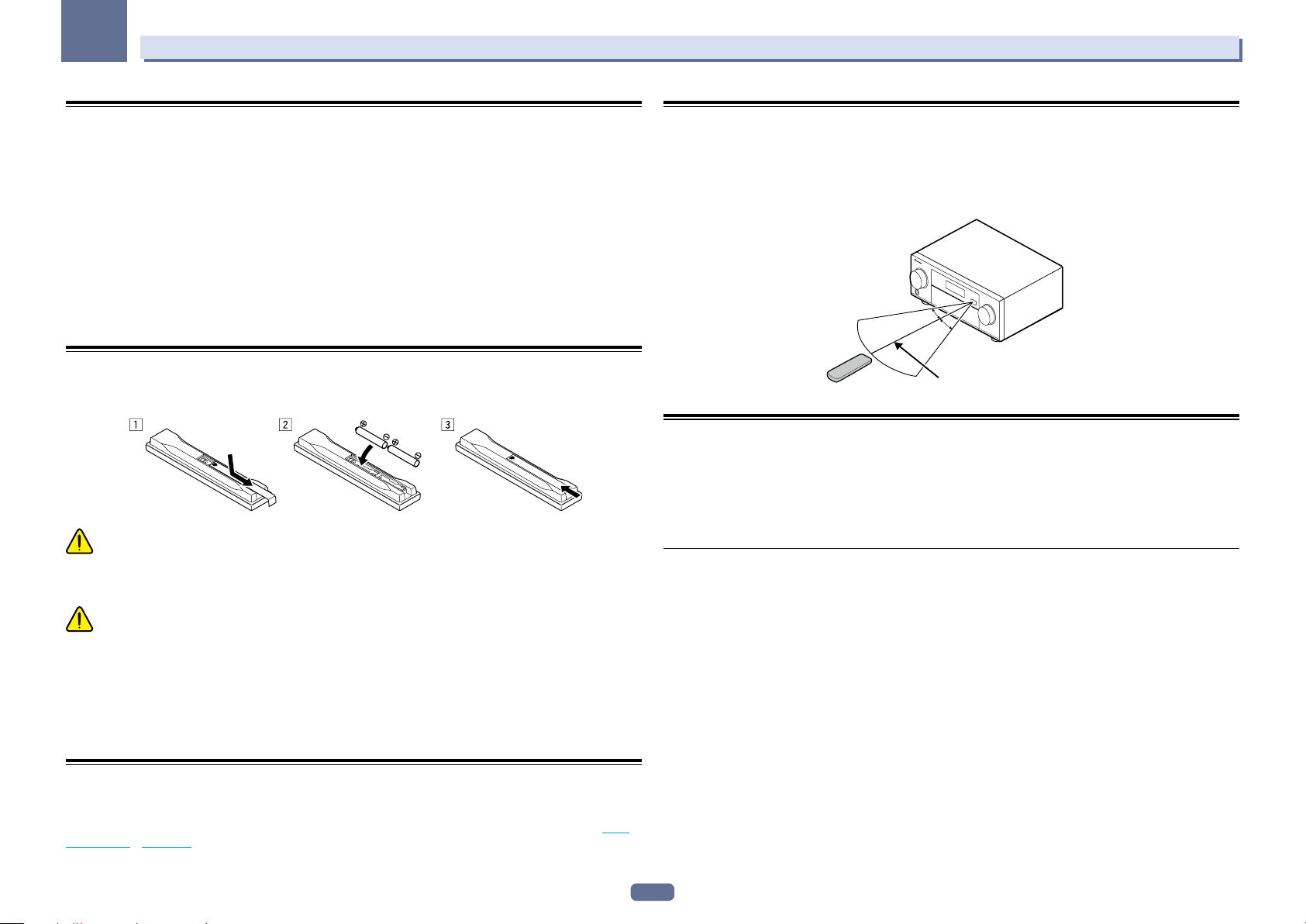
01
Prima di iniziare
Installazione del ricevitore
! Per l’installazione, assicurarsi di posizionare l’unità su una superficie piana e stabile.
! Evitare di installare l’apparecchio nei seguenti luoghi:
— sopra un televisore a colori (possibile distorsione dello schermo)
— vicino a una piastra a cassette (o vicino ad un dispositivo che genera campi magnetici). Potrebbe causare
interferenze con il suono.
— alla luce diretta del sole
— in luoghi umidi o bagnati
— in luoghi estremamente calde o fredde
— in luoghi esposti a vibrazioni o altri movimenti
— in luoghi molto polverosi
— in luoghi esposti a fumo o grassi (ad esempio la cucina)
! Non toccare il pannello inferiore di questo ricevitore mentre è acceso o si è appena spento. Il fondo si riscalda
ad unità accesa (o immediatamente dopo che si è spenta) e può ustionare.
Installazione delle batterie
Le batterie accluse a questa unità servono per controllarne il funzionamento; esse possono però non durare a
lungo. Raccomandiamo l’uso di batterie alcaline, che hanno una durata superiore.
ATTENZIONE
! Non usare o conservare batterie in luce solare diretta o in altri luoghi eccessivamente caldi, ad esempio in
un’automobile o vicino ad una sorgente di calore. Questo potrebbe causare perdite di acido, farle surriscaldare
esplodere o prendere fuoco. Può anche ridurne la durata o le prestazioni.
ATTENZIONE
L’uso errato delle batterie può causare rischi quali perdite o scoppi. Osservare sempre le seguenti precauzioni:
! Non utilizzare mai batterie nuove e vecchie contemporaneamente.
! Inserire le polarità positiva e negativa delle batterie in conformità con le marcature nel vano batterie.
! Batterie con la stessa forma possono avere un voltaggio diverso. Non usare diversi tipi di batterie
contemporaneamente.
! Quando si smaltiscono le batterie esauste, si raccomanda di rispettare la normativa vigente o le regole degli
enti pubblici in materia di ambiente applicabili alla propria nazione/regione.
Cancellazione di Auto Power Down
Se nessuna operazione viene fatta per un certo periodo e non viene ricevuto alcun segnale audio o video, il ricevitore si spegne automaticamente. Il timer di spegnimento automatico viene impostato su 30 minuti in fabbrica,
ma può venire regolato altrimenti e la funzione può anche venire disattivata. Per maggiori dettagli, vedere Auto
Power Down a pagina 88.
Gamma operativa del telecomando
Il telecomando può non funzionare correttamente se:
! Sono presenti ostacoli tra il telecomando e il sensore di telecomando del ricevitore.
! La luce diretta del sole o una luce fluorescente perviene direttamente al sensore remoto.
! Il ricevitore si trova vicino a un dispositivo che emette raggi infrarossi.
! Il ricevitore viene utilizzato contemporaneamente con un altro telecomando a raggi infrarossi.
30°
30°
7 m
Uso di AVNavigator (nel CD-ROM accluso)
Il CD-ROM di AVNavigator accluso contiene Wiring Navi, che permette di fare facilmente i collegamenti e le
impostazioni iniziali del ricevitore attraverso un dialogo. È possibile fare impostazioni iniziali di grande precisione
facilmente semplicemente seguendo istruzioni sullo schermo riguardanti collegamenti ed impostazioni.
Ci sono anche altre caratteristiche che permettono l’uso facile di varie funzioni, compreso un manuale interattivo che funziona insieme al ricevitore per aggiornare vari tipi di software, e MCACC Application che permette di
controllare i risultati della misurazione MCACC su grafici 3D.
Installazione di AVNavigator
1 Caricare il CD-ROM accluso nell’unità disco del computer.
Apparirà la schermata del menu principale del CD-ROM.
2 Fare clic su ‘Install AVNavigator’ dal menu principale del CD-ROM.
3 Seguire le istruzioni di installazione sullo schermo.
Quando “Finish” viene evidenziato, l’installazione è terminata.
4 Togliere il CD-ROM accluso dall’unità disco del computer.
Trattamento del CD-ROM
Ambiente operativo
! AVNavigator è utilizzabile con Microsoft® Windows® XP/Vista/7.
! Le funzioni AVNavigator richiedono a volte un browser. Il browser supportato è Microsoft Internet Explorer 8 o
9.
! Alcune delle funzioni di AVNavigator richiedono Adobe® Flash® Player 10.
Per maggiori dettagli, vedere http://www.adobe.com/downloads/.
8
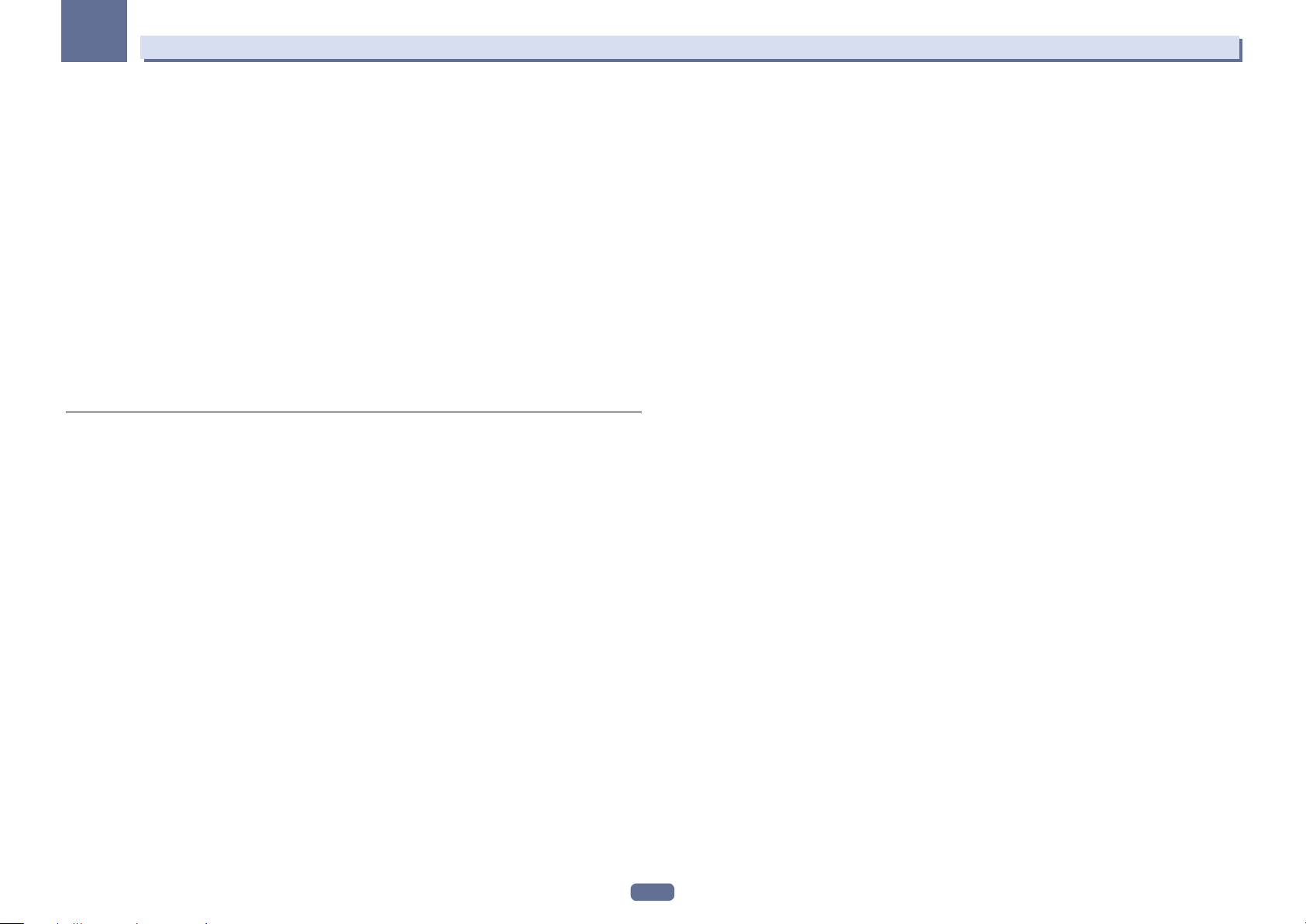
01
Precauzioni per l’uso
! Questo CD-ROM deve essere usato esclusivamente con i personal computer. Esso non può quindi essere
usato nei lettori DVD né in quelli CD musicali. Qualsiasi tentativo di riprodurlo con un lettore DVD o CD musicale può causare il danneggiamento dei diffusori o dell’apparato uditivo a causa dell’alto livello di volume.
Licenza
! Prima di usare il CD-ROM si devono accettare i “Termini d’uso” qui oltre riportati. Esso non deve pertanto
essere usato qualora non s’intenda accettare tali termini.
Termini d’uso
! I diritti d’autore dei dati contenuti in questo CD-ROM appartengono a PIONEER CORPORATION. Il trasferi-
mento, la duplicazione, la diffusione, la trasmissione pubblica, la traduzione, la vendita, la cessione in prestito
o qualsiasi altro tipo di attività analoga che vada oltre l’ambito del semplice “uso personale” o della “citazione”
secondo quando stabilito nella Legge sui diritti d’autore senza disporre della necessaria autorizzazione possono essere puniti. Il permesso di usare questo CD-ROM è concesso in licenza da PIONEER CORPORATION.
Negazione generale di responsabilità
! PIONEER CORPORATION non fornisce alcuna garanzia di funzionamento di questo CD-ROM con i personal
computer in cui sia installato uno dei sistemi operativi compatibili. PIONEER CORPORATION non accetta inoltre alcuna responsabilità per gli eventuali danni causati dall’uso del CD-ROM, né accetta di fornire qualsivoglia
tipo di compensazione. Il nome delle società private, dei prodotti e delle altre entità qui citate sono marchi di
fabbrica o marchi di fabbrica depositati appartenenti alle rispettive società.
Uso di AVNavigator
1 Fare clic su [AVNavigator 2012.II] sul desktop per avviare AVNavigator.
AVNavigator parte e Wiring Navi si apre. Appare la schermata di scelta della lingua. Seguire le istruzioni sullo
schermo per fare i collegamenti e le impostazioni automaticamente.
Wiring Navi parte automaticamente solo la prima volta che AVNavigator viene lanciato.
2 Scegliere ed usare la funzione desiderata.
AVNavigator include le seguenti funzioni:
! Wiring Navi – Vi guida nei collegamenti e nelle impostazioni iniziali attraverso un dialogo. È così possibile
fare facilmente impostazioni di grande precisione.
! Operation Guide – Descrive le operazioni di riproduzione del ricevitore e le modalità di uso di varie funzioni
attraverso video ed illustrazioni.
! Interactive Manual – Visualizza automaticamente le pagine che spiegano la funzione appena usata col
ricevitore. È anche possibile azionare il ricevitore dal manuale interattivo.
! Glossary – Visualizza le pagine del glossario.
! MCACC Appli – Visualizza in modo chiaro col computer i risultati delle misurazioni Advanced MCACC.
Ci sono speciali istruzioni dedicate a MCACC Application. Queste istruzioni sono accluse ai menu di
AVNavigator Interactive Manual. Consultarle prima di usare MCACC Application.
! Software Update – Permette di aggiornare vario software.
! Settings – Usato per fare varie impostazioni di AVNavigator.
! Detection – Usato per rilevare il ricevitore.
Prima di iniziare
Rimozione di AVNavigator
AVNavigator può venire rimosso (cancellato) dal computer nel modo seguente.
% Cancellazione dal Pannello di controllo del computer.
Dal menu Start, scegliere “Program” d “PIONEER CORPORATION” d “AVNavigator 2012.II” d “Uninstall
AVNavigator 2012.II”.
9
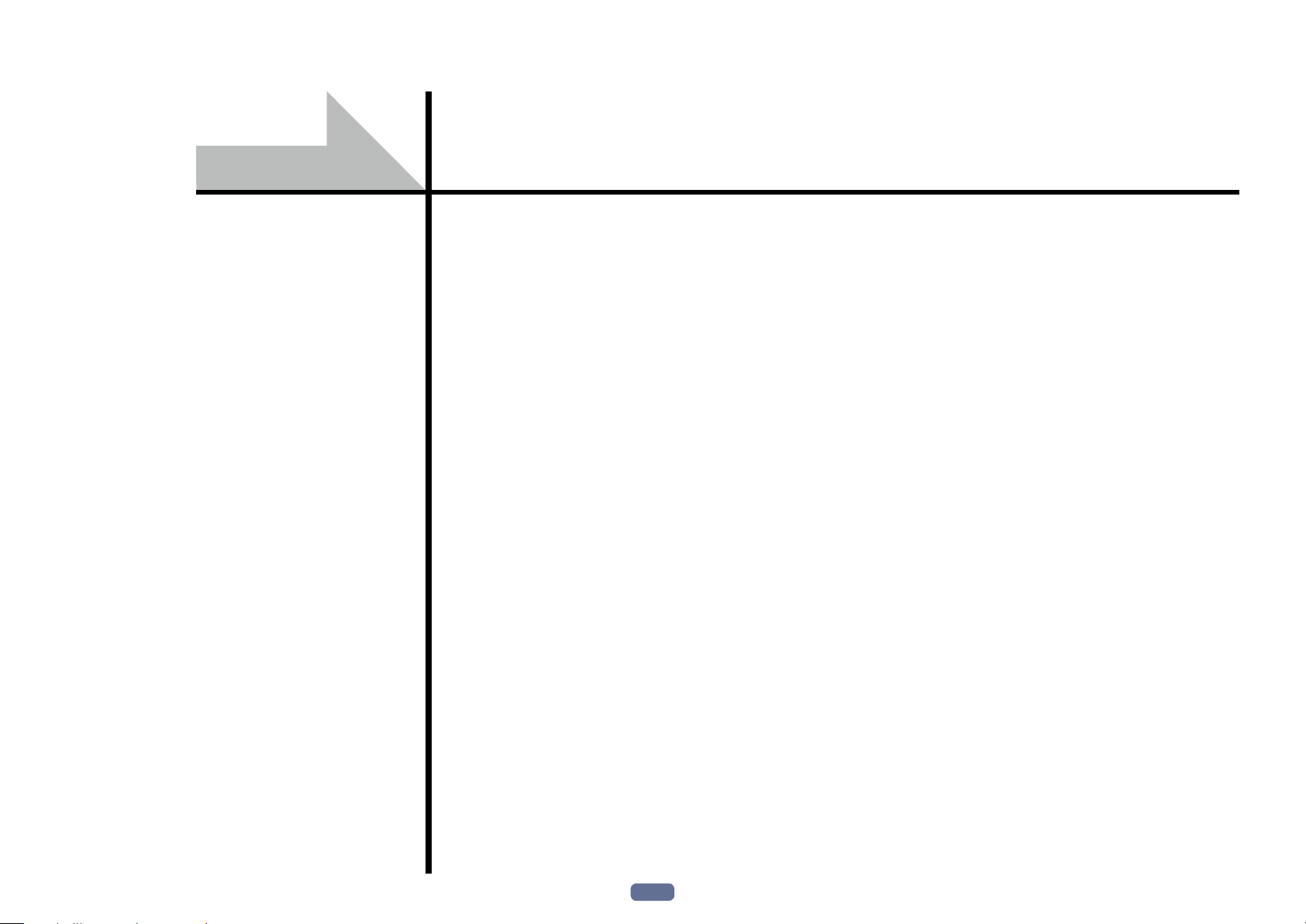
Controlli e display
Telecomando ..................................................................................................................................11
Display ............................................................................................................................................ 13
Pannello anteriore ......................................................................................................................... 14
10
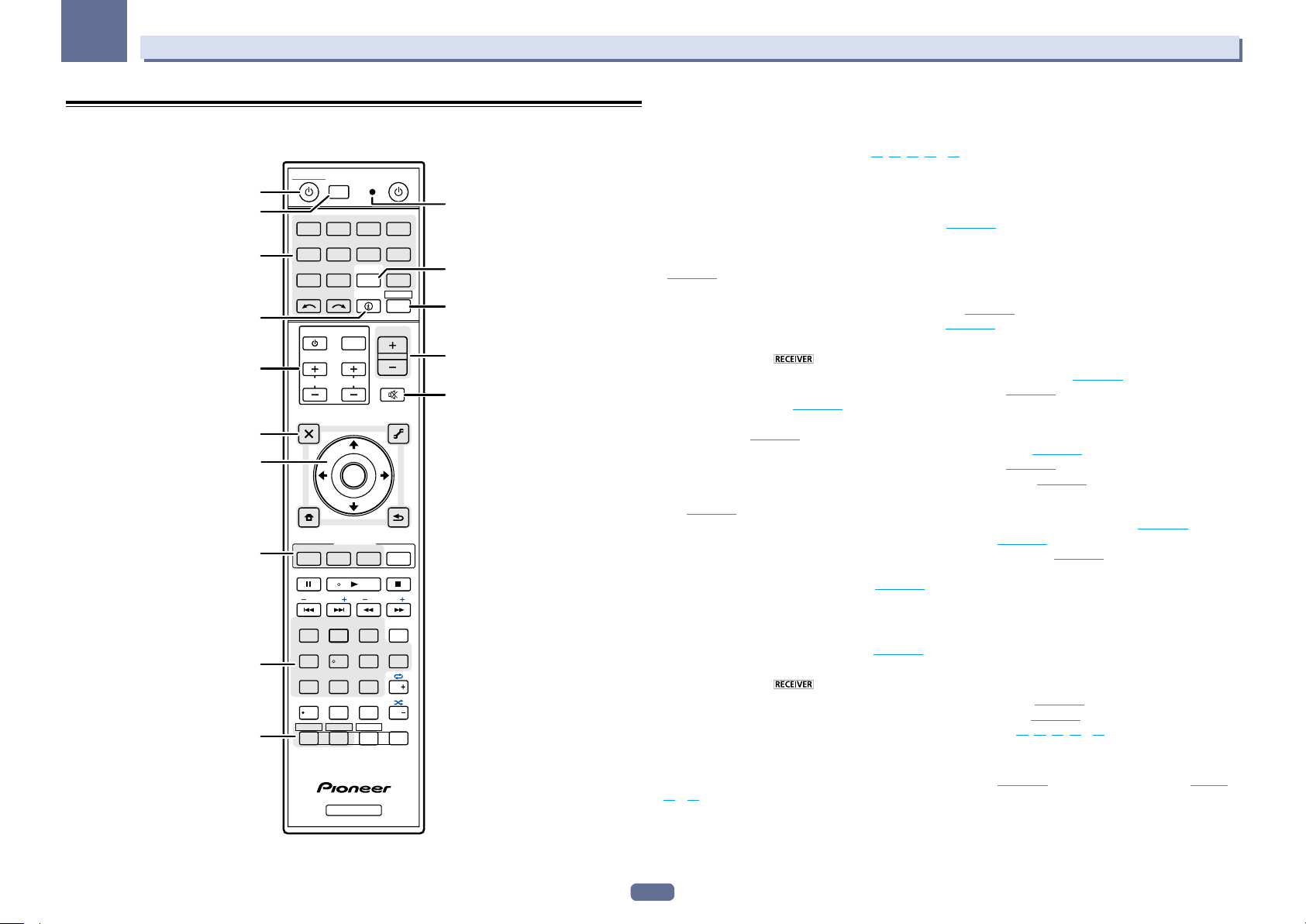
02
Controlli e display
Telecomando
Questa sezione spiega come usare il telecomando del ricevitore.
ALL ZONE STBY
1
2,3
4
5
6
7
8
9
5
10
DISCRETE ON
RCU SETUP
BD DVDDVR
USB CBL OPTION 1
iPod
INPUT
TV CONTROL
CH
AUDIO
PARAMETER
TOP MENU
HOME
MENU
iPod CTRL
PHASE
MPX
PRESET TUNE
AUTO/ALC/
DIRECT
13
SIGNAL SEL MCACC
SPEAKERS
79
D.ACCESS
/ CLR
ZONE 2 ZONE 3 ZONE 4
Z2 Z3 Z4
BDR
NET
CDTV
SATTUNER
STATUS
SELECT
VOLUME
INPUT
VOL
ENTER
FEATURES
Hi-Bit
PQLS
BAND
STANDARD ADV SURR
222
CH LEVEL
546
DIMMER
SLEEP
8
HDMI OUT
CLASS
ENTER
0
RECEIVER
SOURCERECEIVER
HDMI
ADPT
RECEIVER
MUTE
VIDEO
PARAMETER
TOOLS
MENU
RETURN
D.FILT
PTY
+Favorite
AUDIO
AUTO
S.RTRV
DISP
CH
CH
OPTION 2
11
12
13
14
15
Il telecomando è dotato di convenienti codici a colori corrispondenti ai componenti da controllare secondo il sistema
seguente:
! Bianco – Controllo del ricevitore, controllo del televisore
! Blu – Altro controllo (Vedere a pagine 42, 43, 44, 46 e 73.)
1 u RECEIVER
Consente di passare alternativamente dalla modalità standby alla modalità di accensione del ricevitore.
2 ALL ZONE STBY DISCRETE ON
Usare questo pulsante per eseguire operazioni singole (pagina 72).
3 RCU SETUP
Usare il codice di preselezione per fare regolazioni del telecomando e per impostarne la modalità di telecomando
(pagina 70).
4 Selettori di ingresso
Premere per selezionare il controllo degli altri componenti (pagina 70).
Usare INPUT SELECT c/ d per scegliere un ingresso (pagina 41).
5 Tasti di controllo del ricevitore
Premere innanzitutto per l’accesso alla funzione:
! STATUS – Premere per controllare le impostazioni del ricevitore selezionate (pagina 67).
! AUTO/ALC/DIRECT – Permette di scegliere fra Auto Surround (pagina 49), il modo Auto Level Control ed il
modo Stream Direct (pagina 50).
! STANDARD – Premere per una decodificazione Standard e per scegliere tra le varie modalità (2 Pro Logic,
Neo:6, ecc.) (pagina 49).
! ADV SURR – Utilizzare per passare tra le diverse modalità surround (pagina 49).
! SIGNAL SEL – Utilizzare per selezionare un segnale d’ingresso (pagina 51).
! MCACC – Premere per passare da una preselezione MCACC all’altra (pagina 51).
! CH LEVEL – Premere ripetutamente per selezionare un canale, quindi utilizzare k/l per regolare il livello
(pagina 85).
! AUTO S.RTRV – Consente di riportare alla qualità di un CD un segnale audio compresso (pagina 62).
! SPEAKERS – Utilizzare per cambiare il terminale dei diffusori (pagina 66).
! DIMMER – Consente di attenuare o aumentare la luminosità del display (pagina 67).
! SLEEP – Utilizzare per attivare la modalità di pausa nel ricevitore e per selezionare l’intervallo di tempo prima
del passaggio alla modalità di pausa (pagina 67).
6 Tasti TV CONTROL
Questi pulsanti possono venire usati per eseguire operazioni sul televisore cui è assegnato il pulsante
TV CONTROLINPUT. Il televisore è controllabile con questi pulsanti a prescindere dall’ingresso impostato per la
modalità di operazione del telecomando (pagina 70).
7 Tasti di impostazione del ricevitore
Premere innanzitutto per l’accesso alla funzione:
! AUDIO PARAMETER – Da utilizzare per accedere alle opzioni Audio (pagina 62).
! VIDEO PARAMETER – Da utilizzare per accedere alle opzioni Video (pagina 64).
! HOME MENU – Da usare per raggiungere il menu Home (pagine 35, 37, 58, 76 e 84).
! RETURN – Premere per confermare e uscire dalla schermata del menu corrente.
8 i/j/k/l/ENTER
Utilizzare i tasti freccia per impostare il sistema sonoro surround (pagina 76) e le opzioni Audio o Video (pagina
62 o 64).
11
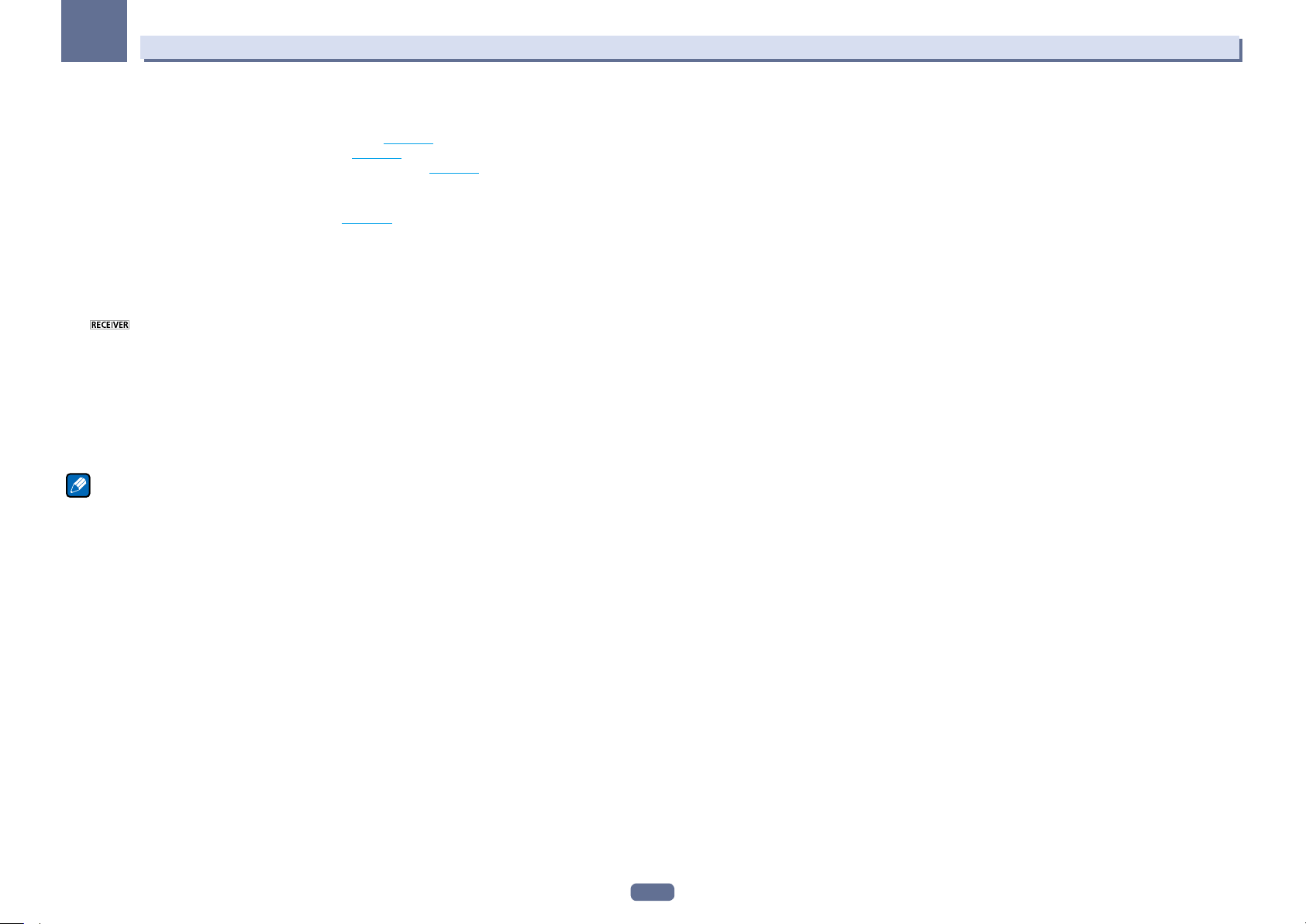
02
9 Pulsanti FEATURES
Vi permettono di controllare direttamente la caratteristiche del ricevitore.
! PHASE – Premere per attivare/disattivare il Phase Control (pagina 51).
! PQLS – Premere per scegliere l’impostazione PQLS (pagina 59).
! Hi-Bit – Premerlo per attivare o disattivare l’impostazione Hi-Bit 24 (pagina 62).
! D.FILT – Con questo ricevitore, D.FILT non può essere usato.
10 Selettori MULTI-ZONE
Consente di eseguire operazioni in ZONE 2 e ZONE 3 (pagina 66).
11 LED di telecomando
Si illumina quando un comando viene emesso dal telecomando.
12 OPTION
I codici di preselezione dei dispositivi desiderati possono venire memorizzati nel telecomando e le funzioni dei
pulsanti possono venire memorizzate usando la modalità di apprendimento.
13
Fa passare il telecomando al controllo del ricevitore (utilizzato per selezionare i comandi bianchi).
Usati per eseguire operazioni nella zona principale.
Utilizzare questo tasto anche per impostare il suono surround.
14 VOLUME +/–
Utilizzare per impostare il volume d’ascolto.
15 MUTE
Consente di escludere il suono o di ripristinarlo se è stato escluso in precedenza (il suono viene ripristinato anche
mediante la regolazione del volume).
Nota
! Con questo ricevitore, HDMI OUT, D.FILT, OPTION 2 e ZONE 4 non può essere usato.
Controlli e display
12
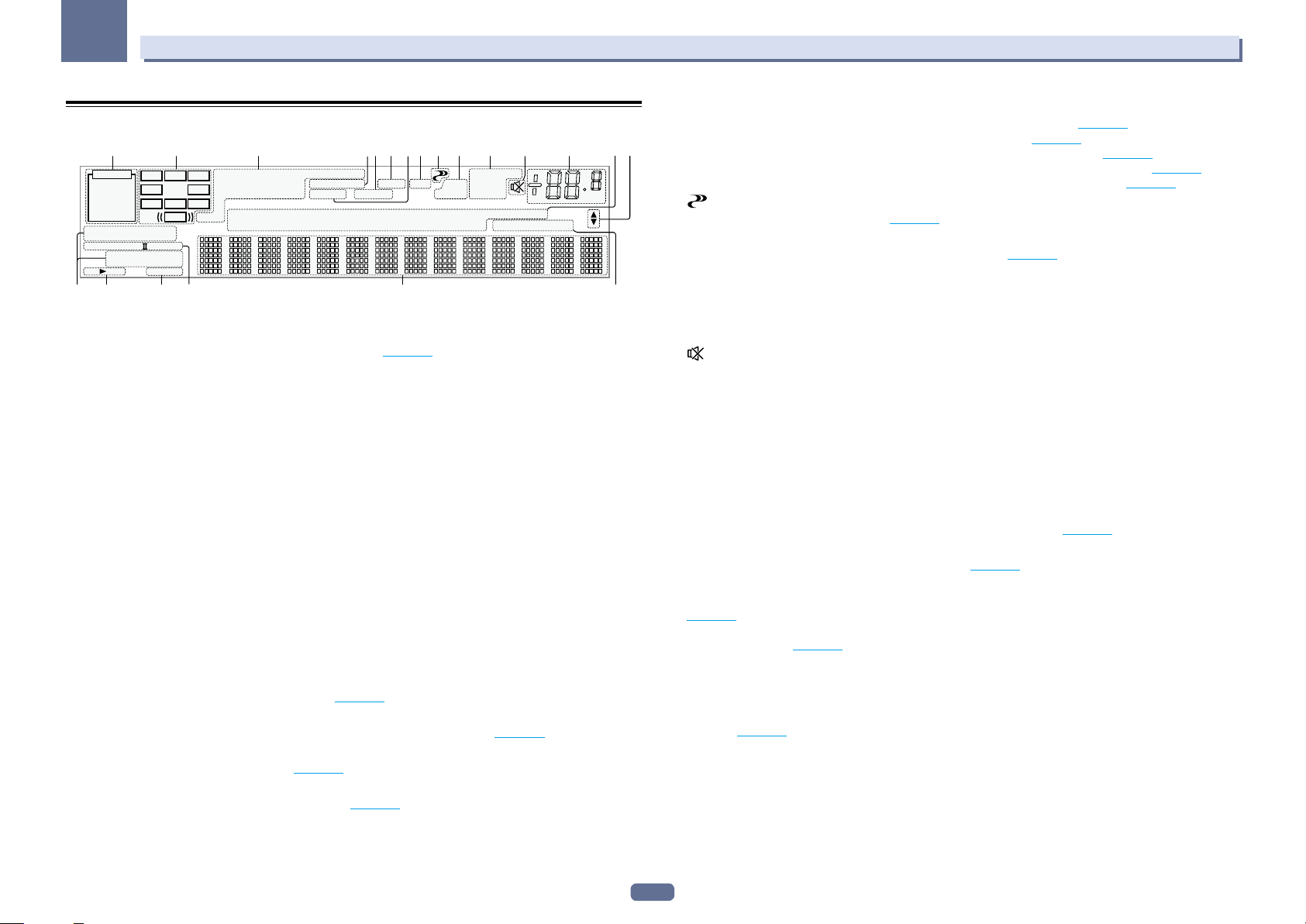
02
Controlli e display
Display
21 3 108654 119 12 13 14
2
AUTO
HDMI
DIGITAL
ANALOG
AUTO SURROUND
STREAM DIRECT
2
PROLOGIC x
ADV.SURROUND
SP AB
8
L C R
SL SR
XL XR
Neo:6
STANDARD
SLEEP
XC
LFE
DIGITAL PLUS
2
TrueHD
DTS HD ES 96/24
CD
MSTR
DSD PCM
MULTI-ZONE
S.RTRV SOUND UP MIX
TUNER
iPod
1 Indicatori di segnale
Si illuminano per indicare il segnale d’ingresso selezionato attualmente. AUTO si illumina quando il ricevitore è
impostato per la selezione automatica del segnale d’ingresso (pagina 51).
2 Indicatori del formato del programma
Si illuminano per indicare i canali cui arrivano segnali digitali.
! L/R – Canale sinistro anteriore/destro anteriore
! C – Canale centrale
! SL/SR – Canale surround sinistro/surround destro
! LFE – Canale degli effetti a bassa frequenza (gli indicatori (( )) si illuminano all’ingresso del segnale LFE)
! XL/XR – Due canali diversi da quelli visti qui sopra
! XC – Uno dei due canali che non siano quelli qui sopra, il canale surround mono o il flag di codifica
matriciale
3 Indicatori del formato digitale
Si illumina quando viene rilevato un segnale del formato corrispondente.
! 2 DIGITAL – Si illumina per la decodifica Dolby Digital.
! 2 DIGITAL PLUS – Si illumina per la decodifica Dolby Digital Plus.
! 2 TrueHD – Si illumina per la decodifica Dolby TrueHD.
! DTS – Si illumina per la decodifica DTS.
! DTS HD – Si illumina per la decodifica DTS-HD.
! 96/24 – Si illumina per la decodifica DTS 96/24.
! DSD PCM – Si illumina durante la conversione da DSD (Direct Stream Digital) a PCM con dischi SACD.
! PCM – Si illumina durante la riproduzione di segnale PCM.
! MSTR – Si illumina durante la riproduzione di segnale DTS-HD Master Audio.
4 MULTI-ZONE
Si illumina se la caratteristica MULTI-ZONE è attiva (pagina 66).
5 SOUND
Si illumina se DIALOG E (Dialog Enhancement) o TONE (controllo dei toni) è scelto (pagina 62).
6 PQLS
Si illumina se la caratteristica PQLS è attiva (pagina 59).
7 S.RTRV
Si illumina se la funzione Auto Sound Retriever è attiva (pagina 62).
PQLS
DVD
BD
19 2016 17 18
7
ALC
TV
DVR
AT T
OVER
VIDEO
HDMI
TUNED RDS
STEREO
MONO
[ 2 ]
USB
[ 3 ]
dB
[ 4 ]
8 Indicatori della modalità di ascolto
! AUTO SURROUND – Si illumina se la caratteristica Auto Surround è attivata (pagina 49).
! ALC – Sii illumina se il modo ALC (Auto Level Control) è stato scelto (pagina 49).
15
! STREAM DIRECT – Si illumina quando è seleziona la modalità diretta/diretta pura (pagina 50).
! ADV.SURROUND – Si illumina quando è selezionata una delle modalità surround avanzate (pagina 49).
! STANDARD – Si illumina quando è selezionata una delle modalità Standard Surround (pagina 49).
9 (PHASE CONTROL)
Si illumina quando Phase Control è attivato (pagina 51).
10 Indicatori di segnale analogico
Si illumina per indicare la riduzione di livello del segnale analogico (pagina 62).
11 Indicatori del sintonizzatore
! TUNED – Si illumina durante la ricezione di una trasmissione.
! STEREO – Si illumina durante la ricezione di una trasmissione FM stereo in modalità stereo automatica.
! MONO – Si illumina quando viene impostata la modalità mono utilizzando MPX.
! RDS – Si illumina durante la ricezione di una trasmissione RDS.
12
Si illumina quando il suono viene silenziato.
13 Livello del volume principale
Mostra il livello del volume generale.
“---” indica il livello minimo e “+12dB” il livello massimo.
14 Indicatori di ingresso
Si illuminano per indicare l’ingresso selezionato.
15 Indicatori di scorrimento
Si illuminano se al momento dell’impostazione ci sono altri elementi selezionabili non visualizzati.
16 Indicatori degli diffusori
Si illumina per indicare il sistema di diffusori che attualmente usa SPEAKERS (pagina 66).
17 SLEEP
Si illumina quando il ricevitore si trova in modalità di pausa (pagina 67).
18 Indicatori del formato di decodificazione a matrice
! 2PRO LOGIC IIx – Si illumina per indicare il formato di decodificazione 2 Pro Logic II / 2 Pro Logic IIx
(pagina 49).
! Neo:6 – Quando una delle modalità Neo:6 del ricevitore è attivata, questo indicatore si illumina per indicare
l’elaborazione Neo:6 (pagina 49).
19 Display a caratteri
Visualizza diverse informazioni sul sistema.
20 Indicatore del modo di telecomando
Si illumina per indicare l’impostazione attuale del modo di telecomando del ricevitore. (Non visualizzato se è
impostato 1.) (pagina 88)
13
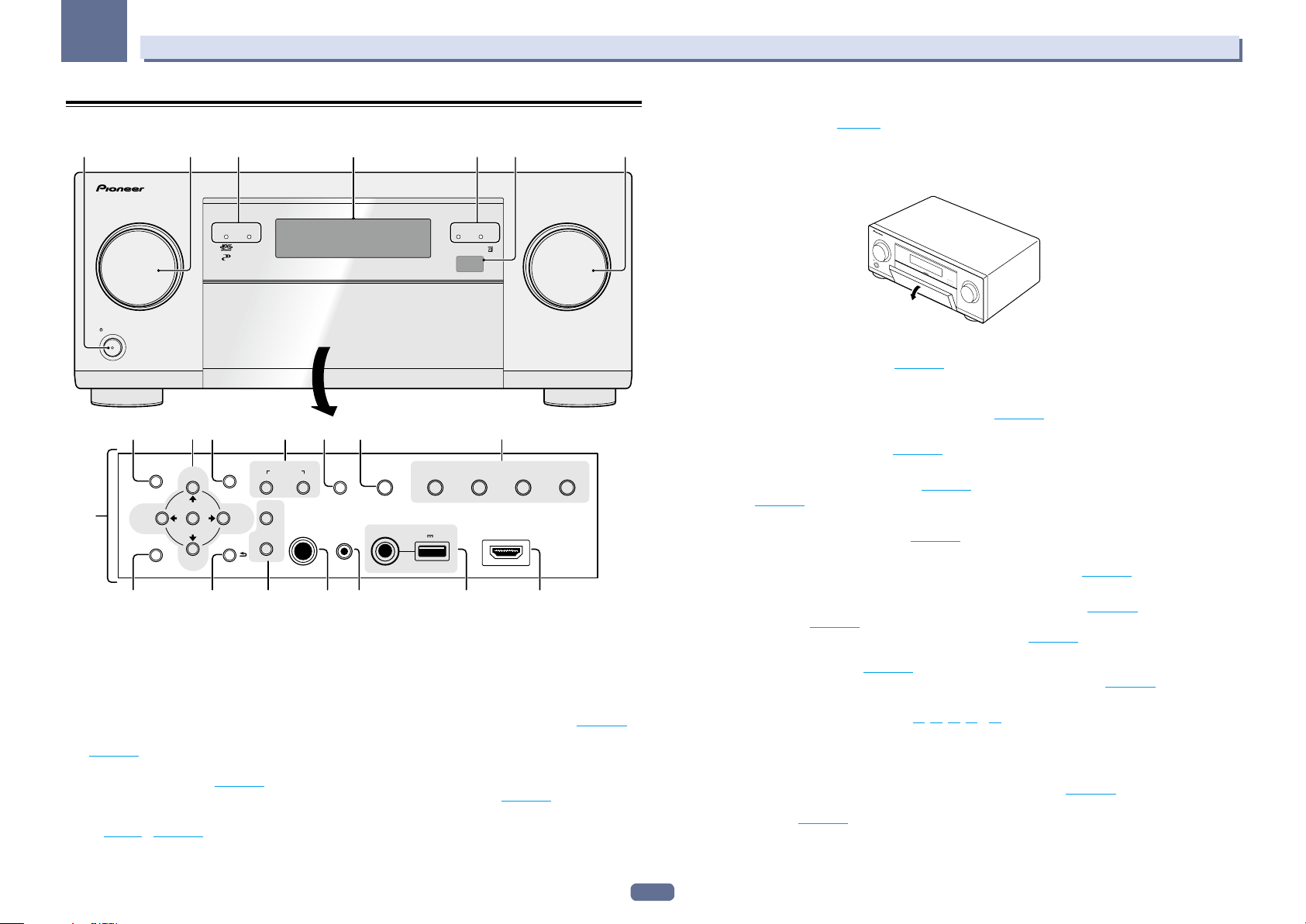
02
35
Controlli e display
Pannello anteriore
1 2 4
ADVANCED
MCACC
FL OFF
INPUT
SELECTOR
STANDBY/ON
8910 1211 13 14
AUDIO
PARAMETER
7
HOME MENU RETURN
TUNE
ENTER
TUNE
VIDEO
PARAMETER
PRESETPRESET
BAND
TUNER EDIT
MULTI-ZONE
CONTROLON/OFF
PHONES
SPEAKERS
MCACC
SETUP MIC
iPod iPhone iPad
DIRECT CONTROL
AUTO SURR/ALC/
STREAM DIRECT STEREO
5V 2.1 A
iPod iPhone iPad
15 16 17 1918 20 21
1 u STANDBY/ON
Consente di passare alternativamente dalla modalità standby alla modalità di accensione del ricevitore.
2 Controllo INPUT SELECTOR
Utilizzare per selezionare un ingresso.
3 Indicatori
! ADVANCED MCACC – Si illumina quando EQ è regolato su ON nel menu AUDIO PARAMETER (pagina 62).
! FL OFF – Si illumina se “off” (nessuna visualizzazione) è scelto con la regolazione della luminosità del display
(pagina 67).
! HDMI – Lampeggia quando si collega un componente dotato della funzione HDMI; si illumina quando il
componente è collegato (pagina 24).
! iPod iPhone iPad – Si illumina per indicare che un iPod/iPhone/iPad è collegato (pagina 31).
4 Display a caratteri
Vedere Display a pagina 13.
3
iPod iPhone iPadHDMI
MASTER
VOLUME
STANDARD
ADVANCED
SURROUND
SURROUND
USB
HDMI 5 INPUT
5 Sensore remoto
Riceve i segnali dal telecomando (pagina 8).
6 Controllo MASTER VOLUME
6
7 Controlli sul pannello anteriore
Per esporre i comandi del pannello anteriore, prendere i lati dello sportello con le dita e tirare.
INPUT
SELECTOR
STANDBY/ON
MASTER
VOLUME
8 AUDIO PARAMETER
Da utilizzare per accedere alle opzioni Audio (pagina 62).
9 i/j/k/l (TUNE/PRESET) /ENTER
Per impostare lo Home Menu, usare i pulsanti delle frecce. Utilizzare TUNE i/j per individuare le radiofrequenze e PRESET k/l per individuare le stazioni preimpostate (pagina 44).
10 VIDEO PARAMETER
Da utilizzare per accedere alle opzioni Video (pagina 64).
11 Controlli MULTI-ZONE
Se sono stati effettuati collegamenti MULTI-ZONE (pagina 29), utilizzarli per controllare la zona secondaria da
quella principale (pagina 66).
12 SPEAKERS
Utilizzare per cambiare il terminale dei diffusori (pagina 66).
13 iPod iPhone iPad DIRECT CONTROL
Attivare l’ingresso dall’iPod del ricevitore e l’uso dell’iPod attraverso l’iPod stesso (pagina 42).
14 Tasti della modalità di ascolto
! AUTO SURR/ALC/STREAM DIRECT – Permette di scegliere fra Auto Surround (pagina 49), Auto Level
Control e Stream Direct (pagina 50).
! STEREO – Premere per scegliere la modalità di riproduzione stereo (pagina 49).
! STANDARD SURROUND – Premere per una decodificazione Standard e per scegliere tra le varie modalità
(2 Pro Logic, Neo:6, Stereo, ecc.) (pagina 49).
! ADVANCED SURROUND – Utilizzare per passare tra le diverse modalità surround (pagina 49).
15 HOME MENU
Da usare per raggiungere il menu Home (pagine 35, 37, 58, 76 e 84).
16 RETURN
Premere per confermare e uscire dalla schermata del menu corrente.
17 Controlli TUNER
! BAND – Consente di passare alternativamente tra le bande radio AM e FM (pagina 44).
! TUNER EDIT – Usare con TUNE i/j, PRESET k/l e ENTER per memorizzare e dare un nome a stazioni da
richiamare in seguito (pagina 44).
18 Presa PHONES
Utilizzare per collegare le cuffie. Quando sono collegate le cuffie, non viene emesso alcun suono dagli diffusori.
14
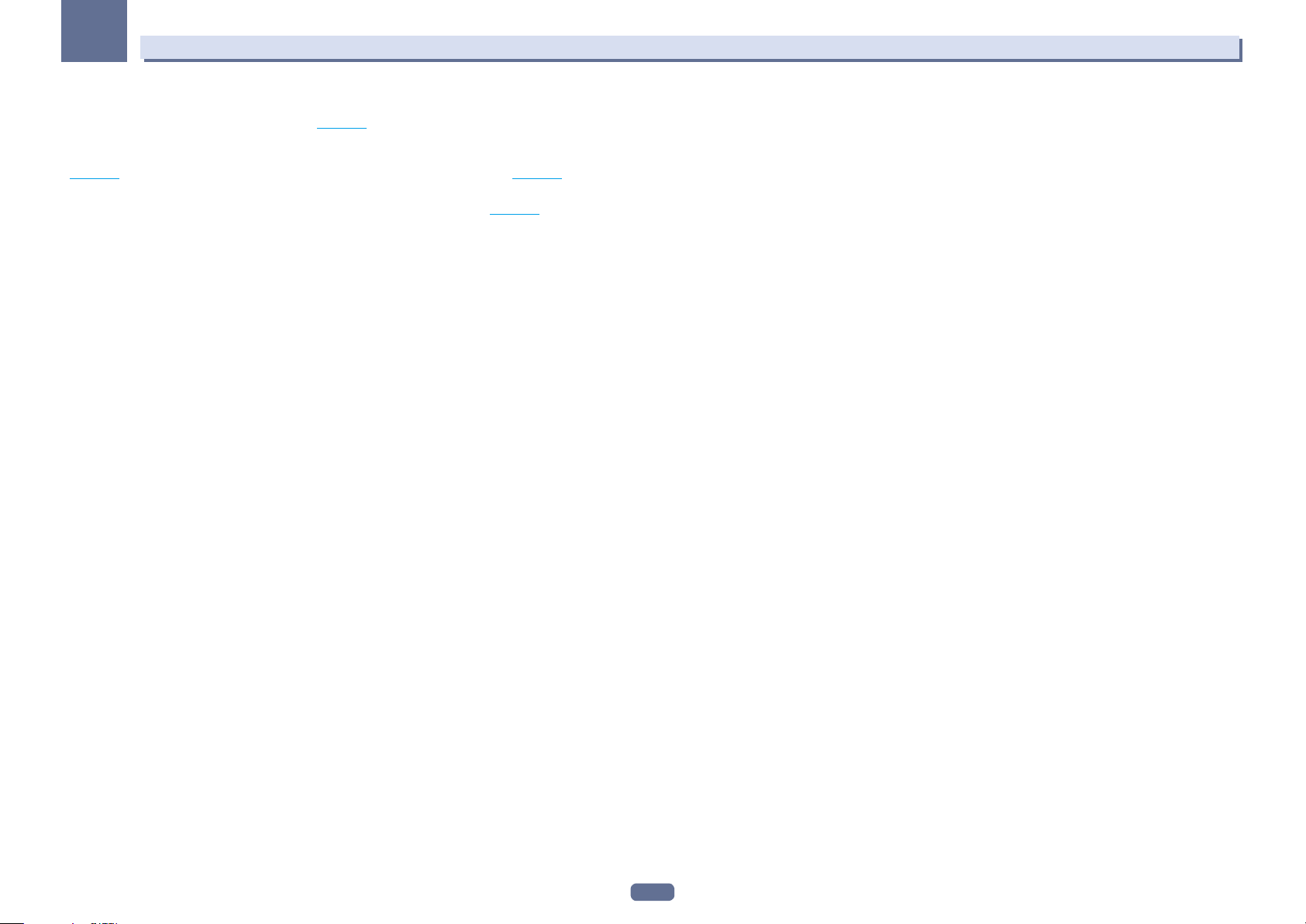
02
19 Presa MCACC SETUP MIC
Utilizzare per collegare il microfono in dotazione (pagina 35).
20 Terminali iPod iPhone iPad USB
Da usare per collegare il proprio iPod/iPhone/iPad Apple ed usarlo come sorgente di segnale audio e video
(pagina 31), oppure per collegare un dispositivo USB per la riproduzione audio e di foto (pagina 32).
21 Connettore d’ingresso HDMI
Da usare per il collegamento con dispositivi HDMI compatibili (videocamere, ecc.) (pagina 32).
Controlli e display
15
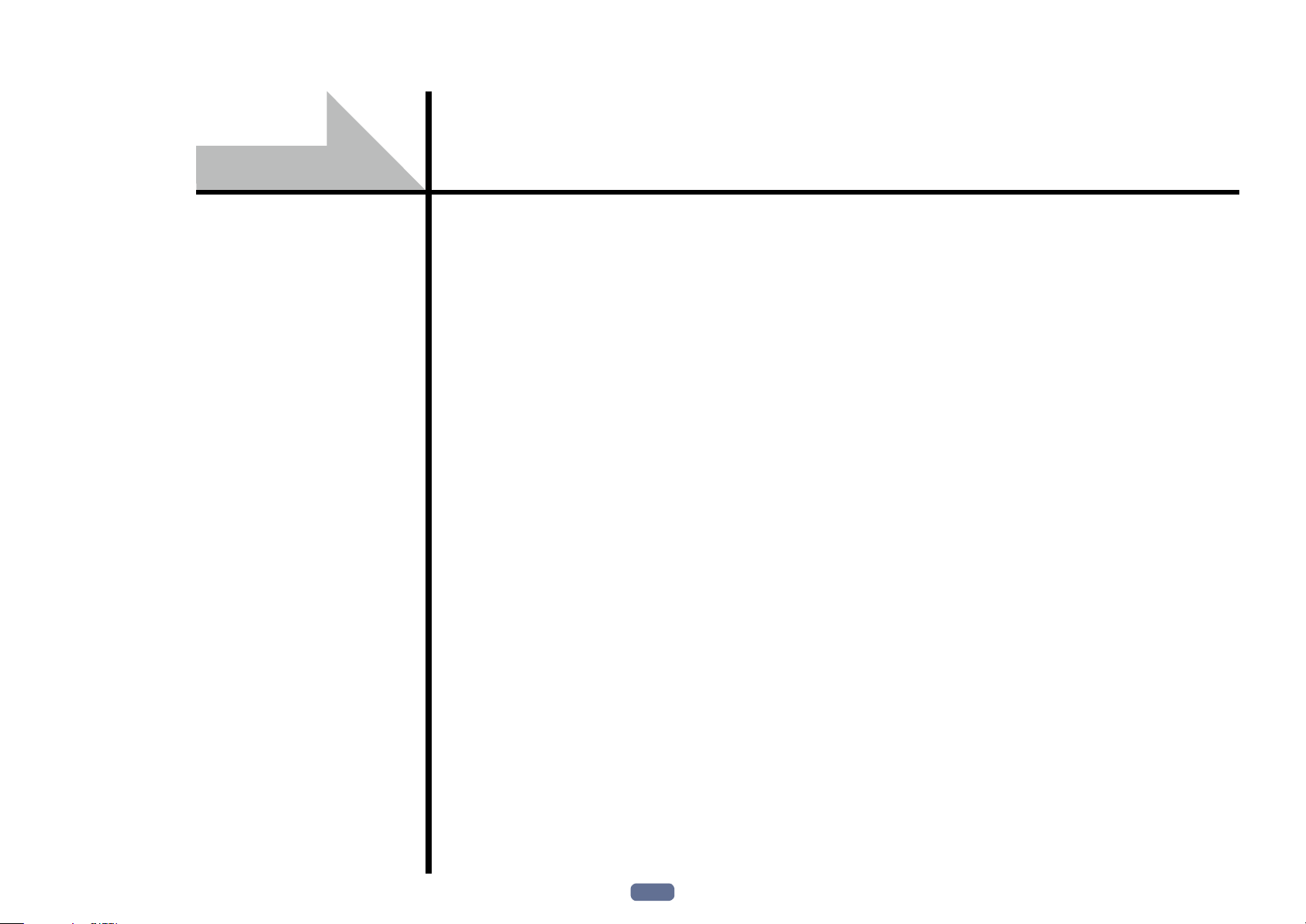
Collegamento dell’apparecchio
Collegamento dell’apparecchio .................................................................................................... 17
Pannello posteriore .......................................................................................................................17
Per determinare luso dei diffusori ...............................................................................................18
Posizionamento degli diffusori ....................................................................................................19
Collegamento dei diffusori ........................................................................................................... 20
Installazione del sistema di diffusori ...........................................................................................20
Scelta del sistema dei diffusori ..................................................................................................... 22
I collegamenti audio ...................................................................................................................... 22
Informazioni sul convertitore video.............................................................................................23
Informazioni su HDMI ...................................................................................................................23
Collegamento di un televisore e componenti di riproduzione .................................................. 24
Collegamento ad un registratore HDD/DVD, registratore BD o altra sorgente video ............. 26
Collegamento di un ricevitore via satellite/cavo o di un altro tipo di decoder ........................ 27
Collegamento di altri componenti audio .....................................................................................28
Collegamento di amplificatori aggiuntivi ....................................................................................28
Collegamento di antenne AM/FM ................................................................................................29
Impostazione MULTI-ZONE ........................................................................................................... 29
Collegamento alla rete LAN via l’interfaccia LAN ....................................................................... 31
Collegamento dell’ADATTATORE Bluetooth opzionale ............................................................. 31
Collegamento di un iPod ...............................................................................................................31
Collegamento di dispositivi USB ..................................................................................................32
Collegamento di un componente HDMI all’ingresso del pannello anteriore ........................... 32
Collegamento ad una LAN wireless ............................................................................................. 32
Collegamento di un ricevitore IR .................................................................................................. 33
Accensione e spegnimento dei componenti utilizzando una presa del trigger a 12 volt ........ 33
Collegamento del ricevitore .........................................................................................................33
16
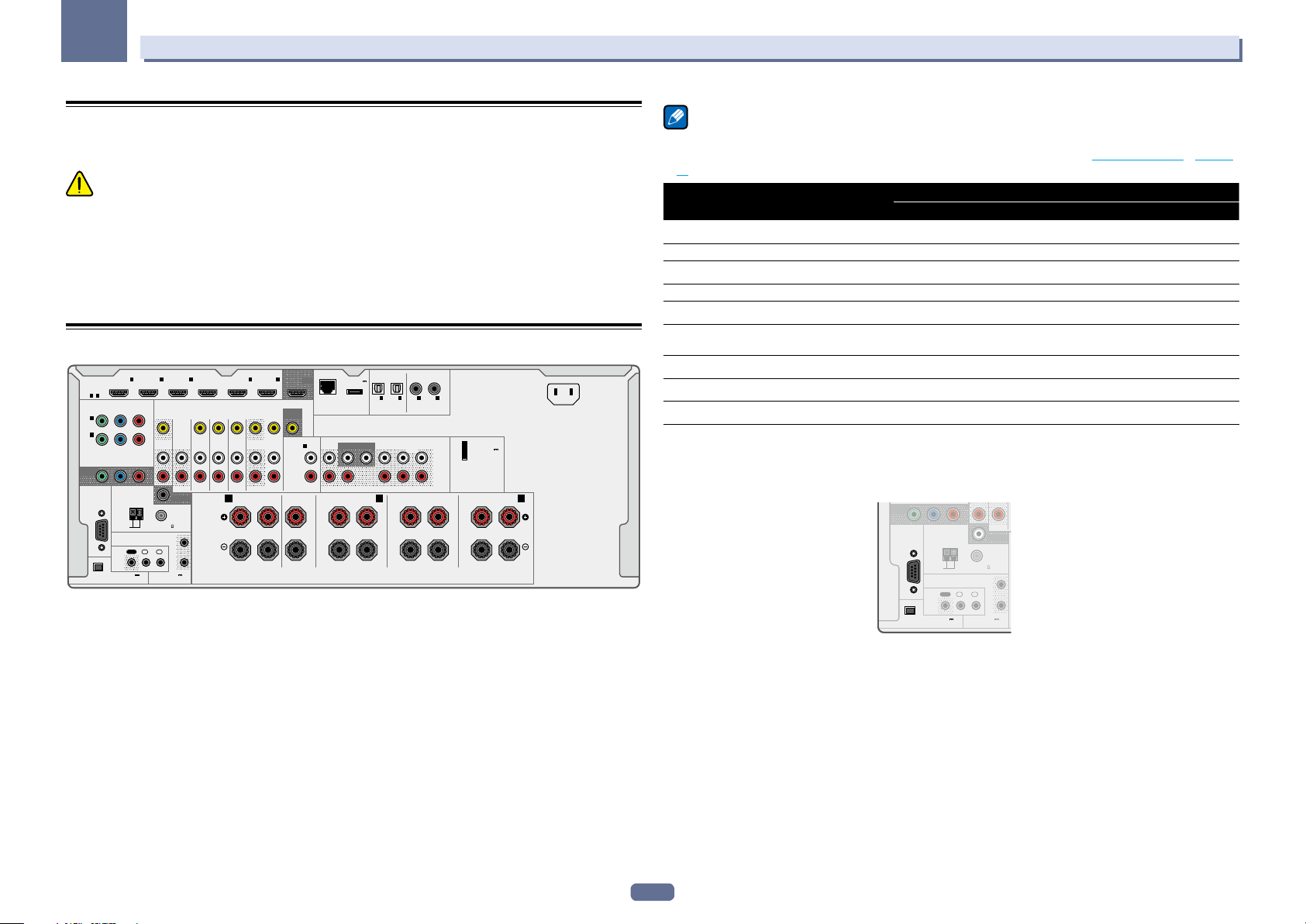
03
Collegamento dell’apparecchio
Collegamento dell’apparecchio
Questo ricevitore offre numerose possibilità di collegamento, che tuttavia non complicano l’impostazione. In questo capitolo vengono descritti i tipi di componenti che è possibile collegare per creare un sistema home theater.
ATTENZIONE
! Prima di effettuare o modificare i collegamenti, disattivare l’alimentazione elettrica e scollegare il cavo di ali-
mentazione dalla presa a muro. L’alimentazione elettrica dovrà essere collegata come ultima fase.
! Nel fare i collegamenti, tenere i cavi di alimentazione dei dispositivi da collegare scollegati dalle prese di
potenza.
! A seconda del dispositivo da collegare (amplificatore, ricevitore, ecc.) i metodi di collegamento ed i nomi
dei terminali possono differire da quelli visti nel manuale. Consultare anche le istruzioni per l’uso dei vari
dispositivi.
Pannello posteriore
1
2
HDMI
ASSIGNABLE
1 - 6
ASSIGNABLE
1
IN
(
)
DVD
2
IN
(
DVR/
)
BDR
MONITOR
OUT
RS-232C
EXTENSION
IN
(
)
DVD
COMPONENT VIDEO
PBY
P
R
ANTENNA
AM LOOP FM UNBAL 75
12V TRIGGER
IR
OUT
IN
(
OUTPUT 5 V
)
150 mA MAX
IN
(
SAT/CBL
ZONE 2
OUT
1
2
IN
(
OUTPUT 12 V
TOTAL 150 mA MAX
)
OUT
SUBWOOFER
1
2
3
IN
(
DVR/BDR
)
)
DVDINZONE 3
SPEAKERS
4
IN
(
)
VIDEO
DVR/BDR
VIDEO
IN
FRONTCENTER
VIDEO
AUDIO
6
IN
OUT
(
OUTPUT 5 V
)
0.6 A MAX
1
2
1
IN
(TV)
(
DVR/BDR
DC OUTPUT
(
)
LAN
10/100
for WIRELESS LAN
MONITOR
OUT
(CD)
1
IN
IN
ASSIGNABLE
OPTICALCOAXIAL
SUBWOOFER
1
CENTER
SURROUND SURR BACK
2
B
FRONT
FRONT HEIGHT / FRONT WIDE /
RL
2
IN
IN
IN
)
(
)
(
)
DVD
SAT/CBL
ASSIGN-
ASSIGNABLE
ABLE
PRE OUT
FH / FW
(Single)
L
R
SURROUND BACK
RL
(Single)
ADAPTER PORT
(
OUTPUT 5 V
0.1 A MAX
RL
BD IN
SAT/CBL
IN OUT
A A
RL
AC IN
)
SURROUND
Nota
! Le funzioni di ingresso che seguono sono assegnate per default ai vari terminali di ingresso del ricevitore. Per
cambiare le assegnazioni nel caso che non si usino altri collegamenti, consultare Menu Input Setup a pagina
37.
Ingresso
BD
HDMI Audio Componente
(BD)
DVD IN 1 COAX-1 IN 1
SAT/CBL IN 2 COAX-2
DVR/BDR IN 3 OPT-2 IN 2
VIDEO IN 4
HDMI 5
(pannello anteriore)
IN 5
HDMI 6 IN 6
TV OPT-1
CD ANALOG-1
Terminali d’ingresso
! Il telecomando onnidirezionale CU-RF100 (in vendita separatamente) può venire collegato a terminali RS-232C
ed EXTENSION. Col CU-RF100 potrete visualizzare le informazioni del display del ricevitore su quello del telecomando in mano vostra ed usarlo senza dovervi preoccupare di ostacoli o della direzione in cui il telecomando è
rivolto.
MONITOR
OUT
12V TRIGGER
OUT
)
1
IN
(
OUTPUT 12 V
TOTAL 150 mA MAX
SUBWOOFER
1
2
IN
2
)
RS-232C
EXTENSION
ANTENNA
AM LOOP FM UNBAL 75
IR
(
OUTPUT 5 V
150 mA MAX
17
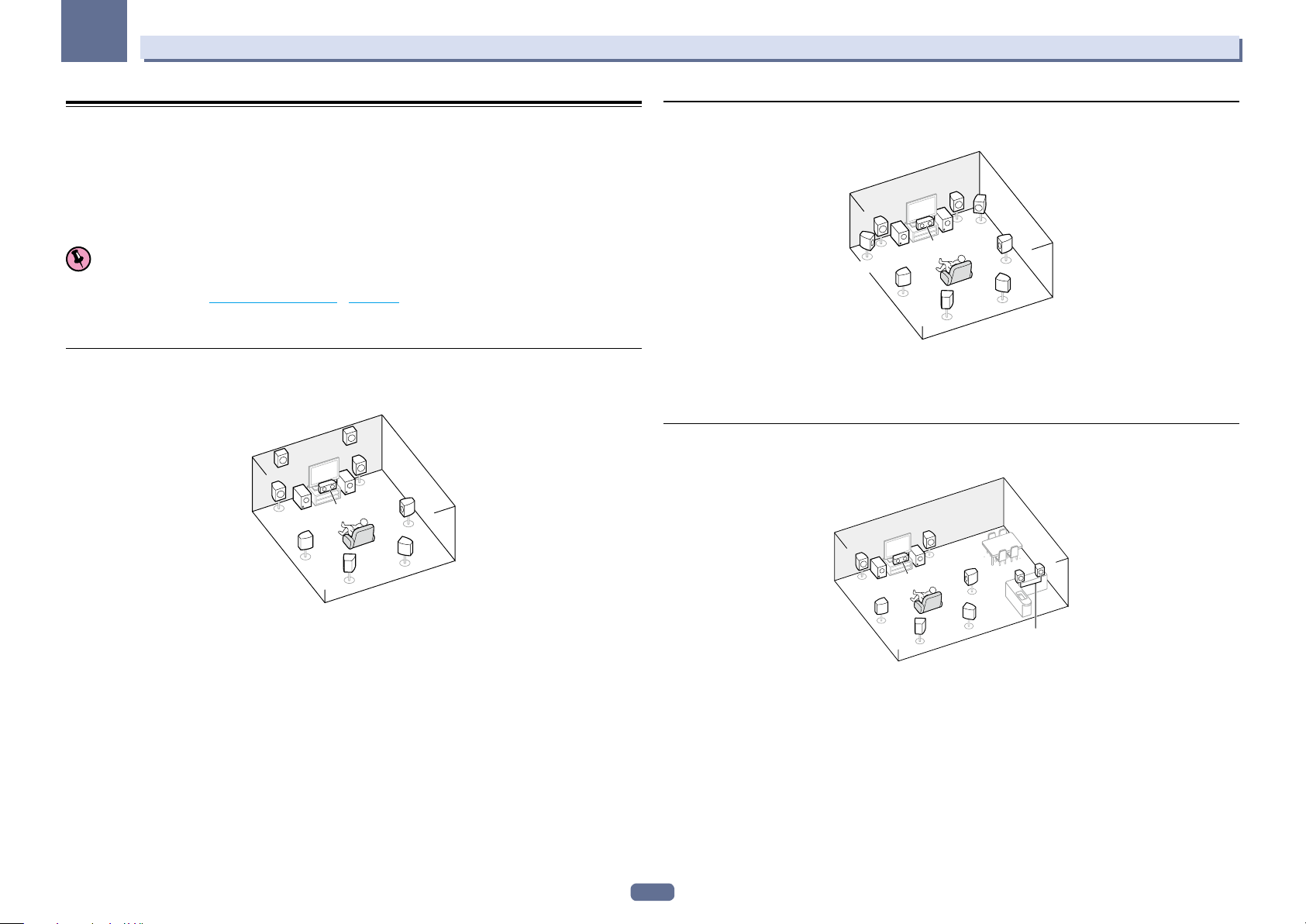
03
Collegamento dell’apparecchio
Per determinare luso dei diffusori
Questa unità permette la creazione di vari sistemi surround in accordo con il numero di diffusori che avete.
! Non mancare di collegare i diffusori ai canali anteriori sinistro e destro (L e R).
! È anche possibile collegare solo uno dei diffusori surround posteriori (SB) o nessuno.
! Se si possiedono due diffusori, il secondo può venire collegato al terminale SUBWOOFER 2. Collegando due
subwoofer si potenziano i bassi migliorando la riproduzione nel suo complesso. In questo caso, i due subwoofer riproducono lo stesso segnale.
Scegliere uno degli schemi da [A] a [E] che seguono.
Importante
! Perché sia possibile usare i collegamenti che seguono diversi da [A], deve venire fatta l’impostazione
Speaker System (vedere Impostazioni dei diffusori a pagina 84).
! Il suono non esce simultaneamente dai diffusori anteriori di altezza, anteriori di ampiezza, diffusori B e sur-
round posteriori. I diffusori che riproducono dipendono dal segnale ricevuto o dalla modalità di ascolto.
[A] Sistema surround a 7.2 canali (anteriori altezza)
*Impostazione predefinita
! Impostazione Speaker System: Normal(SB/FH)
FHR
FHL
L
SW 2
SL
R
SW
1
C
SBL
SR
SBR
[B] Sistema surround a 7.2 canali (anteriori ampiezza)
! Impostazione Speaker System: Normal(SB/FW)
R
SW
1
SBL
FWR
SR
SBR
L
C
SW 2
FWL
SL
Questo schema sostituisce i diffusori di altezza sinistro e destro visti in [A] con i due diffusori di ampiezza sinistro
e destro (FWL/FWR).
Non è possibile produrre suono contemporaneamente dai diffusori anteriori di ampiezza o surround posteriori.
Questo sistema surround produce un campo sonoro con una buona associazione fra l’audio dei vari canali.
[C] Sistema surround a 7.2 canali e collegamento diffusori B
! Impostazione Speaker System: Speaker B
R
L
SW
SW 1
C
2
SR
R
L
Un sistema surround a 7.2 canali collega i diffusori anteriori sinistro e destro (L/R), quello centrale (C), i diffusori
di altezza anteriori destro (FHL/FHR), quelli surround sinistro e destro (SL/SR), quelli surround posteriori sinistro e
destro (SBL/SBR) ed i subwoofer (SW 1/SW 2).
Non è possibile produrre suono contemporaneamente dai diffusori anteriori di altezza o surround posteriori.
Questo sistema surround produce un suono dall’alto più realistico.
SL
SBL
Con questi collegamenti, è possibile ottenere simultaneamente audio surround a 5.2 canali nella zona principale
ed una riproduzione stereo dello stesso audio nei diffusori B. Lo stesso collegamento permette il suono surround
a 7.2 canali della zona principale senza diffusori B.
18
SBR
Speaker B
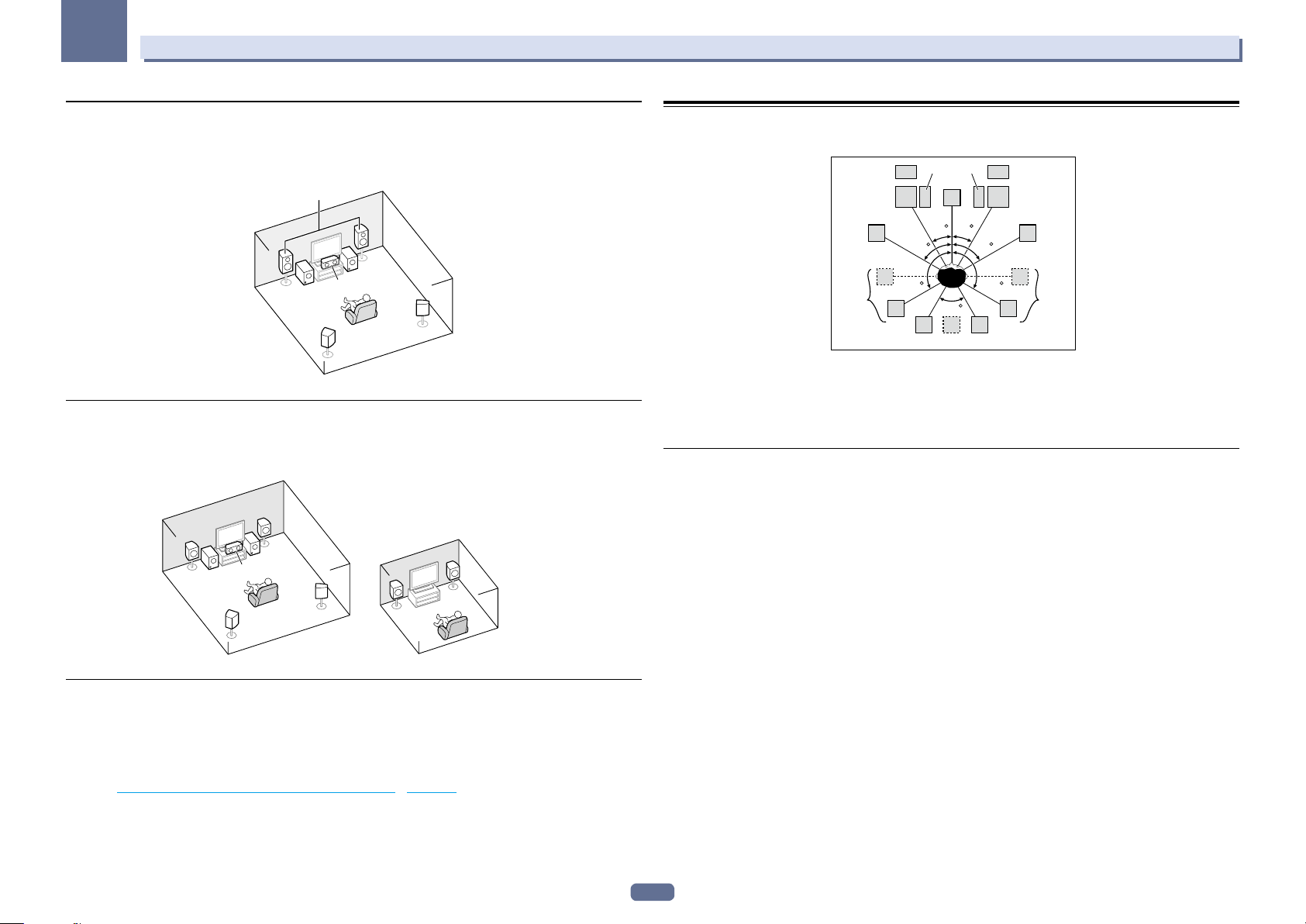
03
Collegamento dell’apparecchio
[D] Sistema surround a 5.2 canali e collegamenti Bi-amping anteriori
(surround di alta qualità)
! Impostazione Speaker System: Front Bi-Amp
Collegamento Bi-Amp dei diffusori anteriori per ottenere audio di alta qualità con suono surround a 5.2 canali.
Front Bi-Amp
R
L
SW
SW 1
C
2
SR
SL
[E] Sistema surround a 5.2 canali e collegamenti ZONE 2 (Multi Zone)
! Impostazione Speaker System: ZONE 2
Con questi collegamenti potete ottenere simultaneamente audio surround a 5.2 canali nella zona principale e
stereo con un altro componente nella ZONE 2. (La varietà possibile di dispositivi in ingresso è limitata.)
Zona
R
L
SW 1
C
2
SW
SL
principale
SR
ZONE 2
Zona secondaria
R
L
Altri collegamenti di diffusori
! I vostri collegamenti preferiti dei diffusori che avete possono venire scelti anche se si possiedono meno di 5.2
diffusori (salvi quelli anteriori sinistro e destro).
! Se non si usano subwoofer, collegare diffusori per basse frequenze al canale anteriore. (La componente di
bassa frequenza del subwoofer viene riprodotta dai diffusori anteriori, che possono danneggiarsi.)
! Terminati i collegamenti, non mancare di fare l’operazione Full Auto MCACC (impostazione dei diffusori).
Vedere Taratura audio ottimale automatica (Full Auto MCACC) a pagina 35.
Posizionamento degli diffusori
Per quanto riguarda la posizione dei diffusori da collegare, consultare il diagramma che segue.
2SW 1
FHL
FWL
SL
! Posare i diffusori surround a 120° dal centro. Se (1) si usano i diffusori posteriori surround e (2) non si usano
diffusori di altezza anteriori / di ampiezza anteriori, si raccomanda di posare il diffusore anteriore accanto a sé.
! Se si collega un solo diffusore surround, metterlo direttamente dietro di sè.
! Posare i diffusori anteriori di altezza sinistro e destro ad almeno un metro direttamente sopra quelli anteriori
sinistro e destro.
Suggerimenti per ottenere un audio migliore
Il punto in cui vengono collocati gli diffusori nella stanza ha un notevole impatto sulla qualità del suono.
Osservando le indicazioni riportate di seguito si dovrebbe ottenere il miglior suono possibile dal sistema di diffusori in uso.
! Il subwoofer può essere collocato sul pavimento. Idealmente gli altri diffusori dovrebbero trovarsi più o meno
all’altezza delle orecchie dell’ascoltatore. Si sconsiglia di collocare gli diffusori sul pavimento, eccetto il
subwoofer, o di montarli a parete in una posizione troppo elevata.
! Per ottenere effetti stereo ottimali, posare gli diffusori anteriori a da 2 m a 3 m di distanza e alla stessa distanza
dal televisore.
! Se si mettono diffusori vicino ad un televisore a raggi catodici, usare diffusori schermati magneticamente o
tenerli ad una distanza sufficiente dal televisore.
! Se si utilizza un diffusore centrale, posizionare gli diffusori anteriori a un angolo più ampio. In caso contrario,
posizionarli a un angolo più stretto.
! Posizionare il diffusore centrale sopra o sotto il televisore, in modo che il suono del canale centrale sia localiz-
zato in corrispondenza dello schermo televisivo. Assicurarsi inoltre che il diffusore centrale non intersechi la
linea formata dal bordo superiore degli diffusori anteriori sinistro e destro.
! È preferibile disporre gli diffusori ad angolo rivolti verso la posizione di ascolto. L’angolazione dipende dalle
dimensioni della stanza. Utilizzare un’angolazione inferiore per le stanze più grandi.
! I diffusori surround e surround posteriori devono essere posizionati da 60 cm a 90 cm più in alto rispetto alla
posizione di ascolto ed essere inclinati leggermente verso il basso. Assicurandosi che non siano rivolti l’uno
verso l’altro. Per DVD-Audio, posizionare gli diffusori più direttamente dietro all’ascoltatore di quanto sia
necessario durante la riproduzione home theater.
! Cercare di collocare gli diffusori surround non più lontano dalla posizione di ascolto di quanto lo siano gli
diffusori anteriore e centrale. In caso contrario, l’effetto del suono surround potrebbe risultare meno efficace.
SW
C
L
30 30
60
120 120
60
SBL
SB
FHR
R
FWR
60
SR
SBR
19
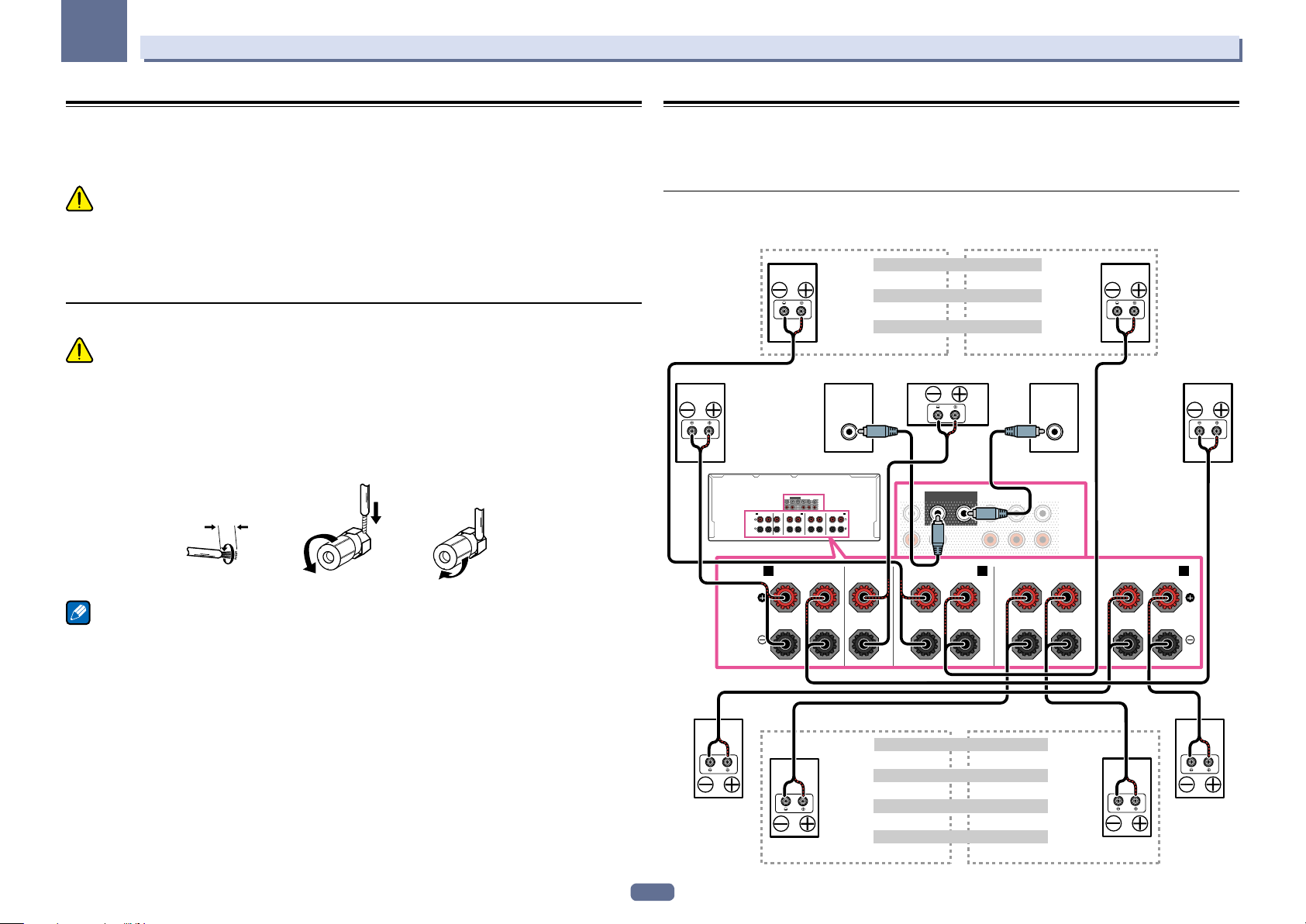
03
RL
Collegamento dell’apparecchio
Collegamento dei diffusori
Per il collegamento di ogni diffusore sul ricevitore è disponibile un terminale positivo (+) e uno negativo (–).
Assicurarsi che corrispondano con i terminali presenti sugli diffusori.
Questa unità supporta diffusori con impedenza nominale da 4 W a 16 W.
ATTENZIONE
! Questi terminali contengono voltaggi PERICOLOSI. Per evitare il rischio di folgorazioni nel collegare o scolle-
gare i cavi dei diffusori, scollegare il cavo di alimentazione prima di toccare parti non isolate.
! Assicurarsi che il filo nudo del diffusore sia attorcigliato e inserito completamente nel terminale del diffusore.
Se un qualsiasi filo nudo di un diffusore dovesse entrare in contatto con il pannello posteriore, come misura di
sicurezza potrebbe essere interrotta l’alimentazione elettrica.
Collegamenti con fili nudi
ATTENZIONE
Assicurarsi che tutti gli diffusori siano installati correttamente, non solo per migliorare la qualità sonora, ma
anche per ridurre il rischio di danni o lesioni dovute dalla caduta degli diffusori in conseguenza di colpi o in caso
di scosse esterne, come un terremoto.
1 Attorcigliare fra loro i fili esposti.
2 Allentare il terminale ed inserire il filo denudato.
3 Stringere il terminale.
123
10 mm
Installazione del sistema di diffusori
Come configurazione minima, sono necessari solo gli diffusori sinistro e destro. Notare che gli diffusori surround
principali dovrebbero essere sempre collegati in coppia, tuttavia è possibile collegare un solo diffusore surround
posteriore, se lo di desidera (deve essere collegato al terminale del diffusore surround posteriore sinistro).
Collegamenti surround standard
I terminali anteriori di altezza possono anche venire usati
per i diffusori anteriori di ampiezza e per quelli Speaker B.
Impostazione anteriore di altezza
Anteriore di altezza destro Anteriore di altezza sinistro
Anteriore di ampiezza destro Anteriore di ampiezza sinistro
Speaker B - destra Speaker B - sinistra
Anteriore destro Centrale
PRE OUT
SUBWOOFER12SURROUNDSURR BACK
FH / FW
FRONT
(Single)
L
R
CENTER
A A
B
FRONTCENTER
FRONT HEIGHT / FRONT WIDE /
RL
SPEAKERS
A A
RL
SURROUND
SURROUND BACK
RL
RL
RL
(Single)
FRONTCENTER
Impostazione di ampiezza anteriore
Impostazione Speaker B
LINE LEVEL
INPUT
FRONT
12
CENTER
FRONT HEIGHT / FRONT WIDE /
RL
SUBWOOFER
Subwoofer 2Subwoofer 1 Anteriore sinistro
LINE LEVEL
INPUT
SURROUND SURR BACK
B
PRE OUT
FH / FW
(Single)
L
R
SURROUND BACK
RL
(Single)
SURROUND
Nota
! Fare riferimento al manuale fornito con gli diffusori per informazioni dettagliate sul collegamento dell’altra
estremità dei cavi agli diffusori.
! Per collegarsi al subwoofer, utilizzare un cavo RCA. Non è possibile collegarsi usando cavi per diffusori.
! Se si possiedono due diffusori, il secondo può venire collegato al terminale SUBWOOFER 2. Collegando due
subwoofer si potenziano i bassi migliorando la riproduzione nel suo complesso. In questo caso, i due subwoofer riproducono lo stesso segnale.
20
SPEAKERS
Surround
destro
I terminali surround posteriori possono venire usati anche per ZONE 2.
Impostazione surround a 5,2 canali
Non collegato Non collegato
Impostazione surround a 6,2 canali
Non collegato Surround posteriori
Impostazione surround a 7,2 canali
Surround posteriore destroSurround posteriore sinistro
Impostazione ZONE 2
ZONE 2 - Destra ZONE 2 - Sinistra
Surround
sinistro
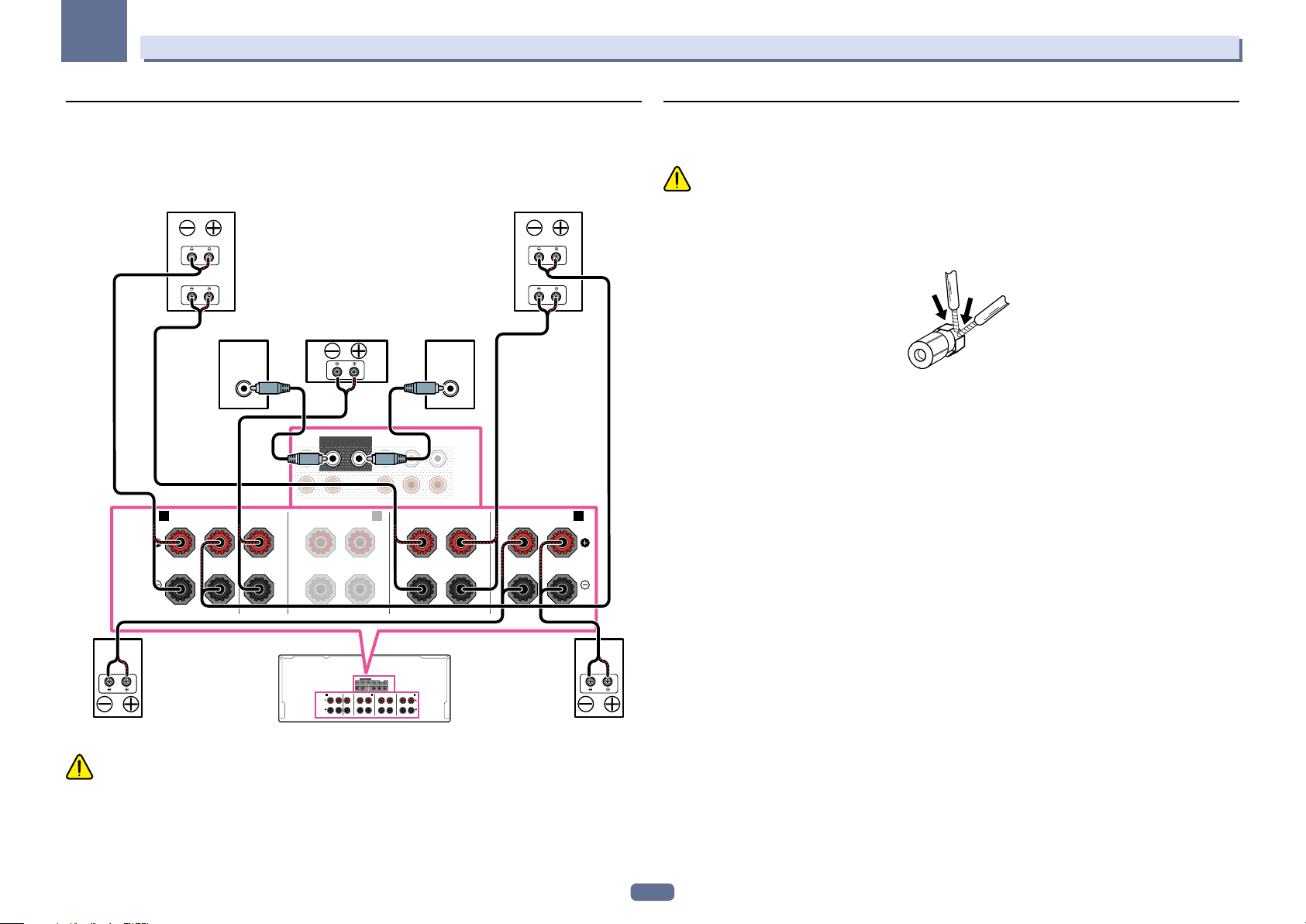
03
Collegamento dell’apparecchio
Bi-amping degli diffusori
Il bi-amping consiste nel collegare quando si collegano il driver ad alta frequenza e il driver a bassa frequenza dei
diffusori a più amplificatori per ottenere prestazioni di crossover migliori. Gli diffusori devono essere predisposti
per questa modifica (dotati di terminali separati per i livelli alti e bassi) e il miglioramento sonoro dipenderà dal
tipo di diffusori in uso.
Anteriore destro Anteriore sinistro
Diffusore bi-amp
High
Low
compatibile
Centrale Subwoofer 2Subwoofer 1
LINE LEVEL
INPUT
SUBWOOFER
FRONT
12
A A
FRONTCENTER
RL
CENTER
FRONT HEIGHT / FRONT WIDE /
RL
SURROUND SURR BACK
B
Diffusore bi-amp
compatibile
LINE LEVEL
INPUT
PRE OUT
FH / FW
(Single)
L
R
SURROUND BACK
RL
RL
(Single)
High
Low
SURROUND
Bi-wiring degli diffusori
I vostri diffusori, se supportano il bi-amping, possono impiegare il bi-wiring.
! Con questi collegamenti, l’impostazione Speaker System non ha alcun effetto.
ATTENZIONE
! Non collegare in questo modo diffusori diversi dallo stesso terminale.
! Se si usa anche il bi-wiring, tenere presente le avvertenze viste qui sopra.
% Per collegare un diffusore con bi-wiring, collegare due cavi del diffusore al terminale del
diffusore posto sul ricevitore.
SPEAKERS
PRE OUT
SUBWOOFER12SURROUNDSURR BACK
FH / FW
FRONT
(Single)
L
R
CENTER
A A
B
SPEAKERS
FRONT CENTER
RL
FRONT HEIGHT / FRONT WIDE /
RL
SURROUND BACK
RL
(Single)
SURROUND
RL
Surround sinistroSurround destro
ATTENZIONE
! La maggior parte degli diffusori dotati di terminali High e Low dispone di due piastre di metallo che colle-
gano i terminali High ai terminali Low. Queste devono essere rimosse per il bi-amping degli diffusori, in caso
contrario si possono verificare gravi danni all’amplificatore. Per ulteriori informazioni, vedere il manuale del
diffusore.
! Se gli diffusori sono dotati di una rete crossover rimovibile, assicurarsi che non venga rimossa per il bi-amping.
In caso contrario gli diffusori potrebbero essere danneggiati.
21
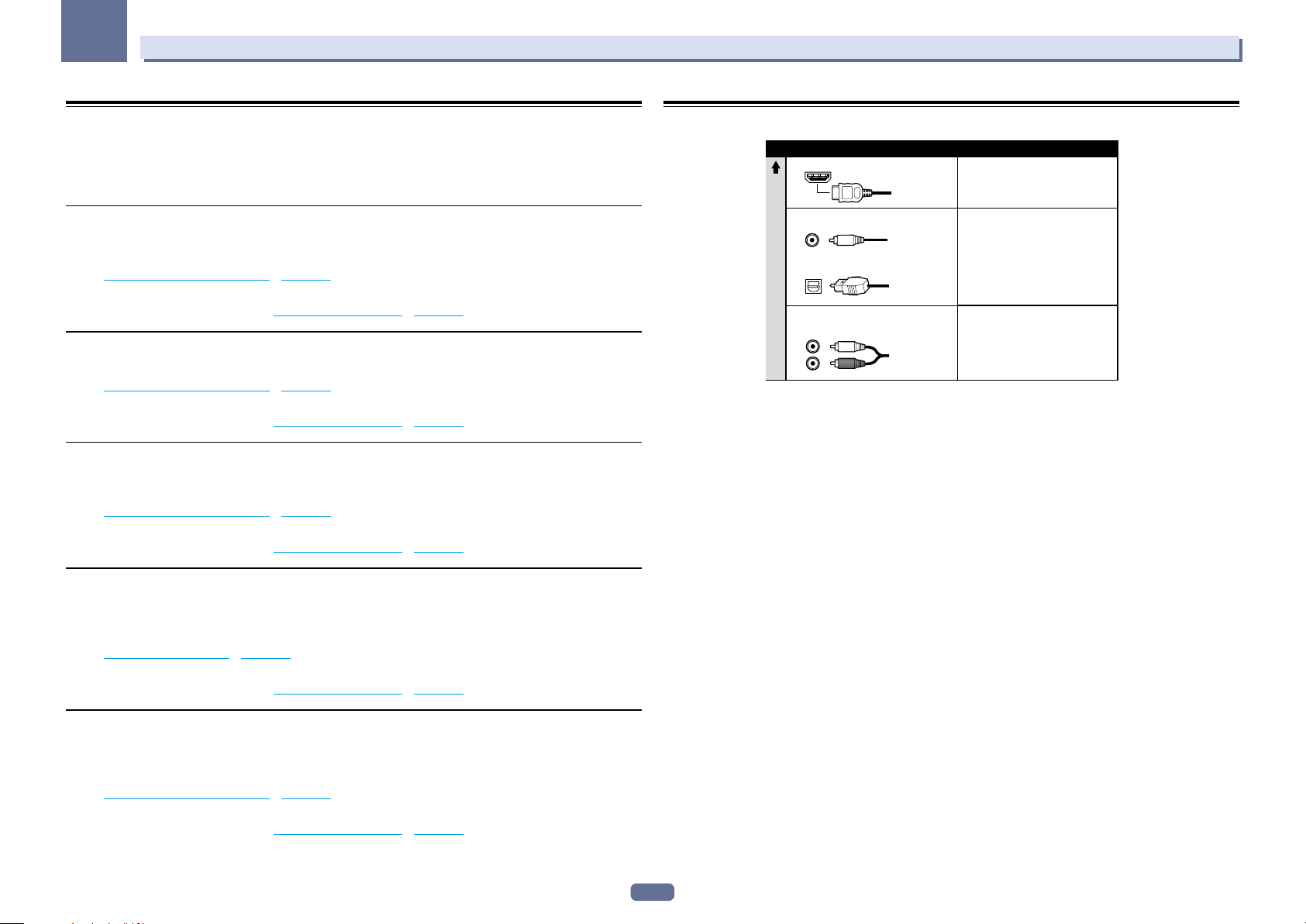
03
Collegamento dell’apparecchio
Scelta del sistema dei diffusori
I terminali anteriori di altezza oltre che per quelli anteriori di altezza possono venire usati per i diffusori anteriori
di ampiezza o Speaker B. I terminali di surround posteriore possono venire usati col bi-amping ed i collegamenti
ZONE 2, oltre che con i diffusori surround posteriori. Fare questa impostazione a seconda dell’uso fatto del
sistema.
Impostazione anteriore di altezza
*Impostazione predefinita
1 Collegare due diffusori ai terminali dei diffusori anteriori di altezza.
Vedere Collegamenti surround standard a pagina 20.
2 Se necessario, scegliere ‘Normal(SB/FH)’ dal menu Speaker System.
Per effettuare questa operazione, vedere Impostazioni dei diffusori a pagina 84.
Impostazione anteriori di ampiezza
1 Collegare due diffusori ai terminali dei diffusori anteriori di altezza.
Vedere Collegamenti surround standard a pagina 20.
2 Scegliere ‘Normal(SB/FW)’ dal menu Speaker System.
Per effettuare questa operazione, vedere Impostazioni dei diffusori a pagina 84.
Impostazione dei diffusori Speaker B
Potete riprodurre in stereo in un’altra stanza.
1 Collegare due diffusori ai terminali dei diffusori anteriori di altezza.
Vedere Collegamenti surround standard a pagina 20.
2 Scegliere ‘Speaker B’ dal menu Speaker System.
Per effettuare questa operazione, vedere Impostazioni dei diffusori a pagina 84.
I collegamenti audio
Tipi di cavo e di terminale
HDMI Audio HD
Digitale (Coassiale) Audio digitale convenzionale
Digitale (Ottico)
Priorità del segnale audio
RCA (Analogico)
(Bianco/Rosso)
! Con un cavo HDMI, i segnali audio e video possono venire trasferiti mantenendo un’alta qualità ed attraverso
un singolo cavo.
Segnali audio trasferibili
Audio analogico convenzionale
Impostazione Bi-Amping
Collegamento Bi-Amp dei diffusori anteriori per ottenere audio di alta qualità con suono surround a 5.1 canali.
1 Collegare diffusori Bi-Amp compatibili ai terminali dei diffusori surround anteriori e
posteriori.
Vedere Bi-amping degli diffusori a pagina 21.
2 Scegliere ‘Front Bi-Amp’ dal menu Speaker System.
Per effettuare questa operazione, vedere Impostazioni dei diffusori a pagina 84.
Impostazione ZONE 2
Con questi collegamenti potete ottenere simultaneamente audio surround a 5.1 canali nella zona principale e
stereo con un altro componente nella ZONE 2.
1 Collegare due diffusori al terminale dei diffusori surround posteriori.
Vedere Collegamenti surround standard a pagina 20.
2 Scegliere ‘ZONE 2’ dal menu Speaker System.
Per effettuare questa operazione, vedere Impostazioni dei diffusori a pagina 84.
22
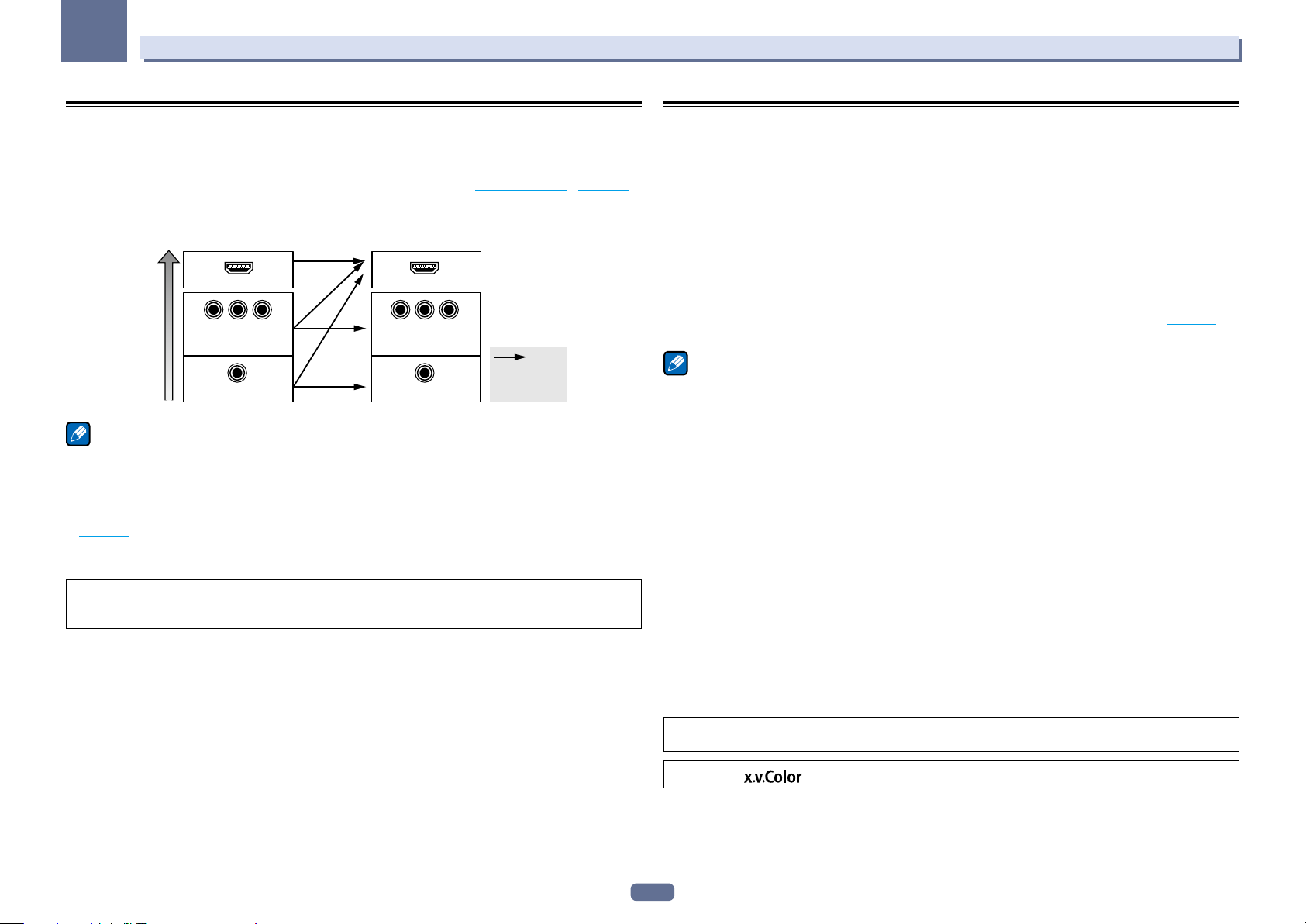
03
Collegamento dell’apparecchio
Informazioni sul convertitore video
Il convertitore video assicura l’emissione di tutte le fonti video attraverso il terminale HDMI OUT.
Se solo il televisore è collegato alle prese video composito VIDEO MONITOR OUT del ricevitore, tutti gli altri
dispositivi video devono venire collegati con collegamenti video composito.
Se vari componenti video sono assegnati alla stessa funzione d’ingresso (vedere Menu Input Setup a pagina 37),
il convertitore darà la priorità al HDMI, componente, quindi a quello composito (in quest’ordine).
Terminale per il
collegamento con
sorgenti di segnale
HDMI IN HDMI OUT
YPBP
COMPONENT
Alta qualità delle immagini
Nota
! La sola eccezione è HDMI: poiché non è possibile effettuare la sottocampionatura di questa risoluzione, per
collegare questa fonte video è necessario collegare il monitor/televisore alle uscite HDMI del ricevitore.
! Se il segnale video non appare sul televisore, provare a regolare le impostazioni della risoluzione sul compo-
nente o sul display. Per alcuni componenti, ad esempio le unità per videogiochi, non è possibile convertire le
risoluzioni. In questo caso, provare e portare Digital Video Conversion (in Impostazione delle opzioni Video a
pagina 64) su OFF.
! Le risoluzioni del segnale video component in ingresso che possono venire convertite dall’ingresso HDMI sono
la 480i/576i, la 480p/576p, la 720p e la 1080i. I segnali 1080p non possono esser convertibili.
Questo prodotto incorpora una tecnologia di protezione dalla copia a sua volta protetta da brevetti statunitensi e da
altri diritti alla proprietà intellettuale detenuti dalla Rovi Corporation. Il reverse engineering ed il disassemblaggio
sono proibiti.
R
VIDEO IN
VIDEO IN
Terminale per il
collegamento con un
televisore
YPBP
COMPONENT VIDEO
MONITOR OUT
MONITOR OUT
R
VIDEO
I segnali video
possono venire
emessi
Informazioni su HDMI
I collegamenti HDMI trasportano segnale digitale video non compresso e quasi qualsiasi segnale digitale audio.
Questo ricevitore possiede la tecnologia High-Definition Multimedia Interface (HDMI®).
Questo ricevitore supporta le funzioni descritte di seguito attraverso i collegamenti HDMI.
! Trasferimento digitale di video non compresso (contenuti protetti via HDCP (1080p/24, 1080p/60, ecc.))
! Trasferimento segnale 3D
! Trasferimento di segnale Deep Color
! Trasferimento di segnale x.v.Color
! ARC (Audio Return Channel)
! Ricezione di segnale audio digitale Linear PCM multicanale (192 kHz o meno) per fino a 8 canali
! Segnale in ingresso dei seguenti formati digitali audio:
— Dolby Digital, Dolby Digital Plus, DTS, audio ad alto bitrate (Dolby TrueHD, DTS-HD Master Audio, DTS-HD
High Resolution Audio), DVD-Audio, CD, SACD (segnale DSD), Video CD, Super VCD
! Funzionamento sincronizzato con componenti che usano Control con la funzione HDMI (vedere Funzione
Control con HDMI a pagina 57)
Nota
! È possibile effettuare un collegamento HDMI solo con componenti dotati di funzionalità DVI compatibili con
DVI e HDCP (High Bandwidth Digital Content Protection). Se si sceglie di effettuare il collegamento a un connettore DVI, sarà necessario utilizzare a questo scopo un adattatore separato (DVIdHDMI). Un collegamento
DVI non supporta tuttavia i segnali audio. Per ulteriori informazioni, rivolgersi al più vicino rivenditore di componenti audio.
! Se si collega un componente che non sia HDCP compatibile, il display del pannello anteriore visualizza il mes-
saggio HDCP ERROR. Alcuni componenti compatibili con HDCP possono far comparire questo messaggio, ma
se la riproduzione video avviene regolarmente esso può semplicemente venire ignorato.
! A seconda del componente collegato, l’uso di un collegamento DVI potrebbe causare l’inaffidabilità dei trasfe-
rimenti di segnali.
! Questo ricevitore supporta le caratteristiche SACD, Dolby Digital Plus, Dolby TrueHD e DTS-HD Master Audio.
Per trarre vantaggio da questo formati, però, è necessario che il componente collegato a questo ricevitore
supporti anch’esso il formato corrispondente.
! Usare un cavo HDMI®/TM ad alta velocità. Usando un cavo HDMI®/TM non ad alta velocità il sistema può non
funzionare a dovere.
! Inoltre, un cavo HDMI con equalizzatore incorporato può non funzionare a dovere.
! Il trasferimento di segnale è possibile solo se si è collegati ad un componente compatibile.
! Le trasmissioni audio digitali di formato HDMI richiedono più tempo per il riconoscimento. Per questo, un’in-
terruzione dell’audio potrebbe accadere quando si cambia formato audio o si inizia la riproduzione.
! Accendendo o spegnendo il dispositivo collegato al terminale HDMI OUT di questa unità durante la ripro-
duzione oppure collegando o scollegando il cavo HDMI durante la riproduzione si possono causare rumori o
interruzioni dell’audio.
I termini HDMI e HDMI High-Definition Multimedia Interface, ed il logo HDMI sono marchi di fabbrica o marchi di
fabbrica depositati della HDMI Licensing, LLC negli USA ed altri paesi.
“x.v.Color” e sono marchi di fabbrica della Sony Corporation.
23
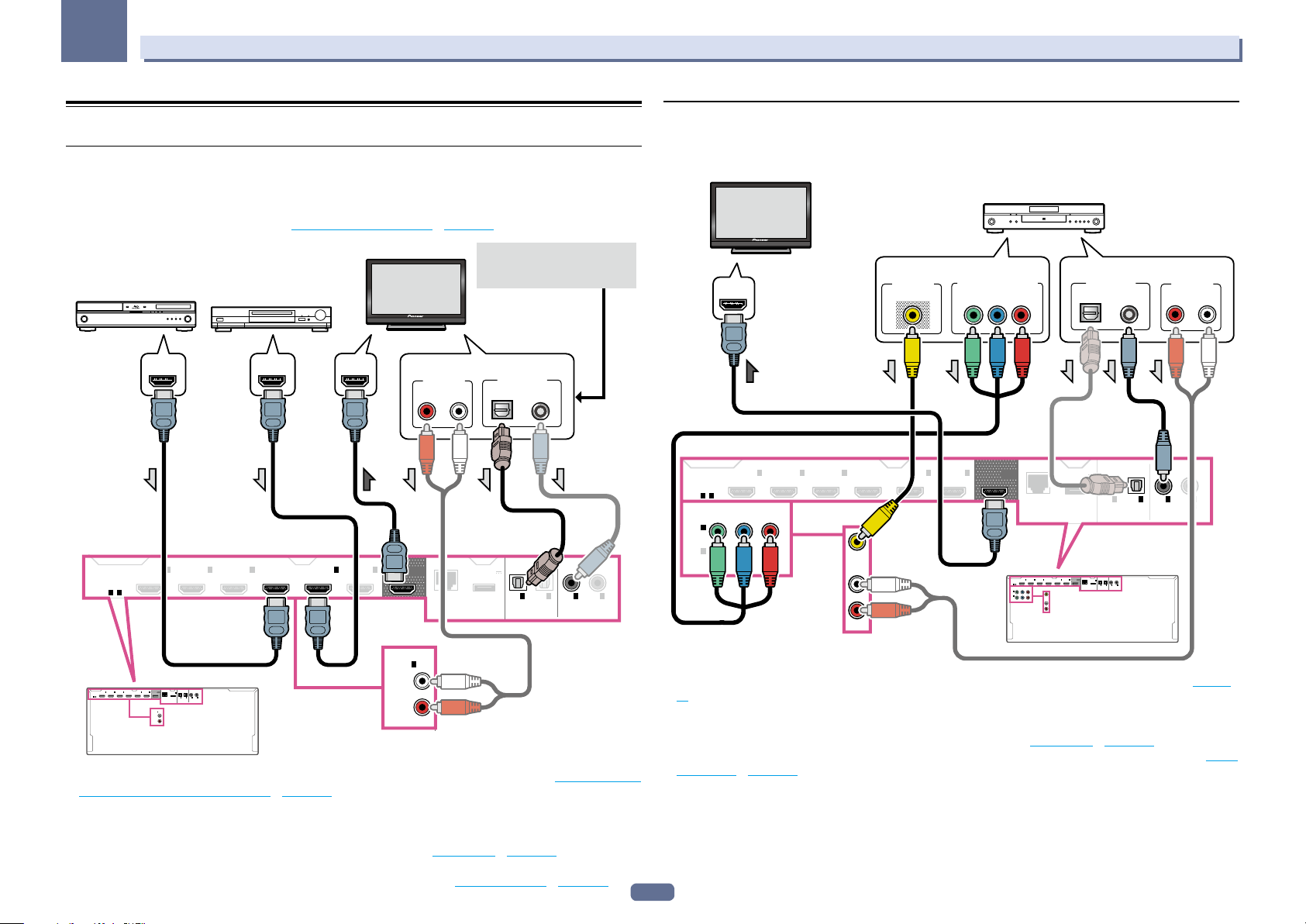
03
RL
Collegamento dell’apparecchio
Collegamento di un televisore e componenti di riproduzione
Collegamento mediante HDMI
Se si dispone di un componente dotato di funzionalità HDMI o DVI (con HDCP) (lettore di dischi Blu-ray Disc (BD)
o altro), sarà possibile collegarlo a questo ricevitore utilizzando un cavo HDMI reperibile in commercio.
Se il televisore o i componenti di riproduzione supportano Control con la caratteristica HDMI, sarà possibile
usare Control con le funzioni HDMI (vedere Funzione Control con HDMI a pagina 57).
Questo collegamento è necessario
per riprodurre l’audio del televisore
Lettore Blu-ray HDMI/DVI
compatibile
1
HDMI
ASSIGNABLE
1 - 6
IN
(
DVD
)
Altro componente dotato
di terminale HDMI/DVI
2
)
3
IN
(
DVR/BDR
)
IN
(
SAT/CBL
BD IN
IN
(
VIDEO
HDMI INHDMI OUT HDMI OUT
AUDIO OUT
RL
ANALOG
4
6
IN
)
OUT
LAN
con questo ricevitore.
Monitor HDMI/DVI
compatibile
Sceglierne uno
(
OUTPUT 5 V
)
0.6 A MAX
DC OUTPUT
(
)
10/100
for WIRELESS LAN
DIGITAL OUT
COAXIALOPTICAL
1
2
IN
IN
(
DVR/BDR
ASSIGNABLE
IN
)
(
DVD
(TV)
OPTICAL COAXIAL
1
)
IN
(
SAT/CBL
ASSIGNABLE
2
)
Collegamento di un lettore DVD privo di ingressi HDMI
Questo diagramma mostra i collegamenti di un televisore (con ingresso HDMI) e di un lettore DVD (o altro componente di riproduzione privo di ingresso HDMI) al ricevitore.
Monitor HDMI/DVI compatibile
Lettore DVD, ecc.
DIGITAL OUT
)
IN
(TV)
OPTICAL COAXIAL
6
IN
OUT
(
OUTPUT 5 V
)
0.6 A MAX
1
2
IN
IN
(TV)
(
DVR/BDR
DC OUTPUT
(
)
10/100
LAN
ASSIGN-
for WIRELESS LAN
OPTICALCOAXIAL
ABLE
Sceglierne uno
COAXIALOPTICAL
1
2
IN
IN
(
)
(
DVR/BDR
DVD
ASSIGNABLE
1
2
IN
IN
)
(
)
(
)
DVD
SAT/CBL
ASSIGNABLE
AUDIO OUT
ANALOG
1
)
(
SAT/CBL
2
IN
ASSIGNABLE
)
HDMI
ASSIGNABLE
1 - 6
ASSIGNABLE
1
IN
(
)
DVD
2
IN
(
DVR/
)
BDR
HDMI IN
1
IN
(
)
DVD
COMPONENT VIDEO
PBY
P
Sceglierne uno
4
IN
(
VIDEO
)
COMPONENT VIDEO OUT
PB
Y
6
IN
OUT
HDMI
ASSIGNABLE
1 - 6
ASSIGNABLE
1
IN
(
)
DVD
2
IN
(
DVR/
)
BDR
PR
COMPONENT VIDEO
LAN
1
IN
(
DVD
PBY
(
OUTPUT 5 V
0.6 A MAX
DC OUTPUT
(
)
10/100
for WIRELESS LAN
2
3
4
IN
IN
IN
BD IN
)
(
)
(
)
(
)
SAT/CBL
DVR/BDR
VIDEO
P
R
DVD
IN
VIDEO OUT
VIDEO
2
)
3
IN
(
DVR/BDR
DVD
BD IN
)
IN
IN
(
SAT/CBL
R
(CD)
1
IN
ASSIGNABLE
1
2
3
4
6
BD IN
IN
IN
IN
IN
IN
OUT
(
HDMI
(
)
(
)
(
DVD
SAT/CBL
DVR/BDR
ASSIGNABLE
1 - 6
OUTPUT 5 V
)
(
)
VIDEO
)
0.6 A MAX
1
2
1
2
IN
IN
IN
IN
(TV)
(
)
(
)
(
)
DVR/BDR
DVD
SAT/CBL
DC OUTPUT
(
)
LAN
10/100
ASSIGN-
for WIRELESS LAN
OPTICAL COAXIAL
ABLE
(CD)
1
IN
ASSIGNABLE
! I componenti in ingresso possono venire collegati anche con collegamenti non HDMI (vedere Collegamento di
un lettore DVD privo di ingressi HDMI a pagina 24).
! Per riprodurre l’audio del televisore col ricevitore, collegare il ricevitore ed il televisore con cavi audio.
— Se il televisore ed il ricevitore sono collegati via HDMI ed il televisore supporta la funzione HDMI ARC (Audio
Return Channel), l’audio del televisore arriva al ricevitore dal terminale HDMI OUT ed il cavo audio non è
necessario. In tal caso, regolare ARC in HDMI Setup su ON (vedere HDMI Setup a pagina 58).
— Se si fa uso di un cavo audio digitale coassiale o cavo audio RCA (analogico), si dovrà dire al ricevitore quale
ingresso digitale o analogico si è usato per collegare il televisore (vedere Menu Input Setup a pagina 37).
! Per riprodurre l’audio del televisore col ricevitore, collegare il ricevitore ed il televisore con cavi audio (pagina
24).
— Se il televisore ed il ricevitore sono collegati via HDMI ed il televisore supporta la funzione HDMI ARC (Audio
Return Channel), l’audio del televisore arriva al ricevitore dal terminale HDMI OUT ed il cavo audio non è
necessario. In tal caso, regolare ARC in HDMI Setup su ON (vedere HDMI Setup a pagina 58).
! Se si usa un cavo audio digitale a fibre ottiche, si deve dire al ricevitore dove è collegato il lettore (vedere Menu
Input Setup a pagina 37).
24
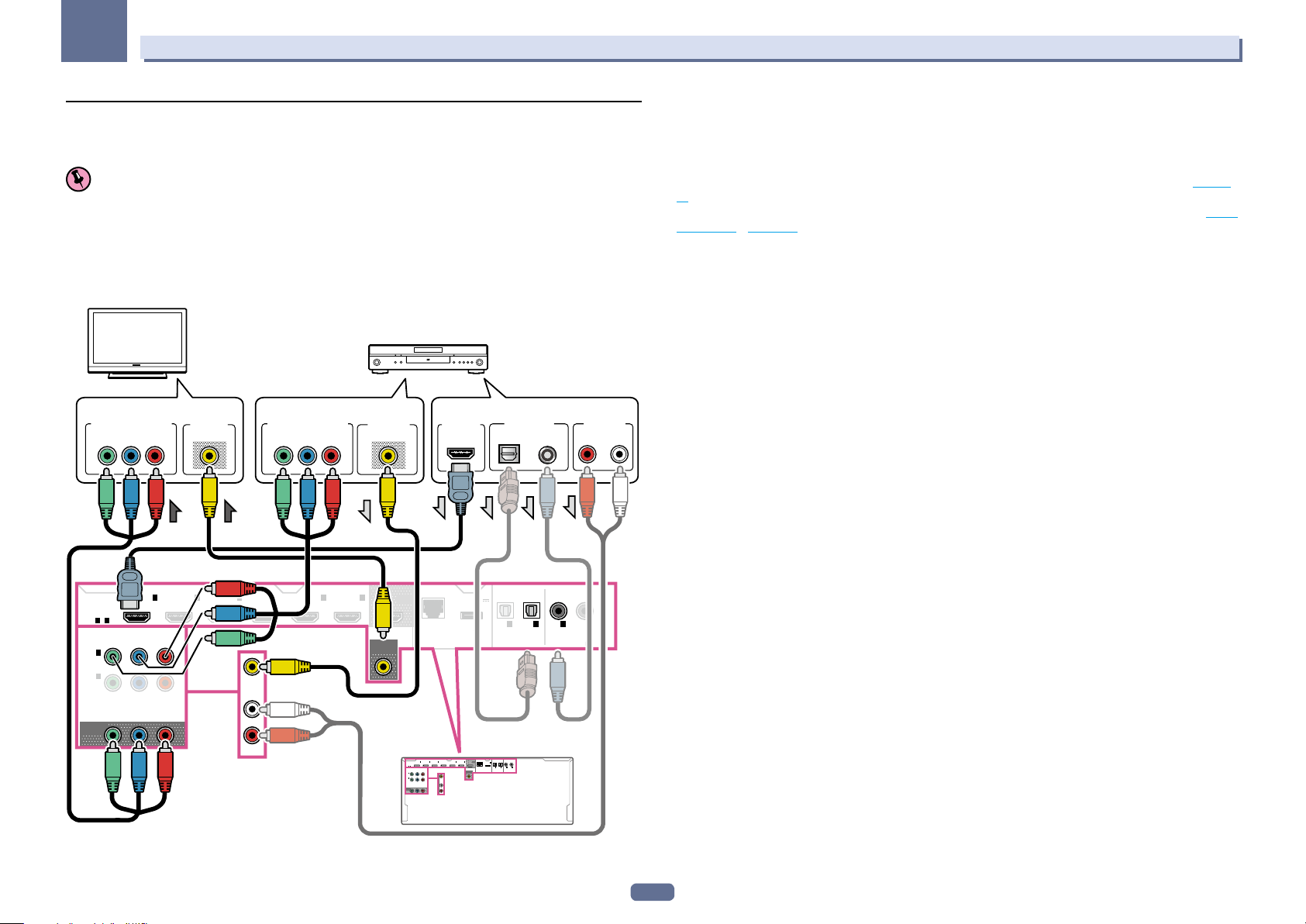
03
RL
Collegamento dell’apparecchio
Collegamento di un televisore senza ingresso HDMI
Questo diagramma mostra i collegamenti di un televisore (senza ingresso HDMI) e di un lettore DVD (o altro
componente di riproduzione) al ricevitore.
Importante
! Con questi collegamenti, l’immagine non viene emessa dal televisore anche se il lettore DVD viene collegato
con un cavo HDMI. Collegare il ricevitore ed il televisore con lo stesso tipo di cavo video usato per collegare il
ricevitore ed il lettore.
! Inoltre, se il ricevitore ed il televisore non sono collegati via cavo HDMI, la funzione OSD che permette la visua-
lizzazione sullo schermo delle impostazioni, operazioni, ecc. del ricevitore sullo schermo del televisore non è
utilizzabile. In tal caso, guardare il pannello anteriore del ricevitore mentre si eseguono operazioni o si fanno
impostazioni.
Lettore DVD, ecc.
Televisore
COMPONENT VIDEO IN
PR
P
B
Y
VIDEO IN
VIDEO
COMPONENT VIDEO OUT
PR
P
B
Y
VIDEO OUT
VIDEO
HDMI OUT
Sceglierne unoSceglierne unoSceglierne uno
DIGITAL OUT
COAXIALOPTICAL
AUDIO OUT
ANALOG
! Per poter ascoltare audio HD con questo ricevitore, collegarsi via cavo HDMI ed usare un cavo video analogico
per l’ingresso video.
Con certi lettori non sarà possibile emettere segnale video via HDMI ed altri terminali video (composito, ecc.)
allo stesso tempo, e potrebbe esser necessario fare impostazioni di uscita video particolari. Per maggiori dettagli, consultare in proposito le istruzioni per l’uso in dotazione al lettore.
! Per riprodurre l’audio del televisore col ricevitore, collegare il ricevitore ed il televisore con cavi audio (pagina
24).
! Se si usa un cavo audio digitale a fibre ottiche, si deve dire al ricevitore dove è collegato il lettore (vedere Menu
Input Setup a pagina 37).
HDMI
ASSIGNABLE
1 - 6
ASSIGNABLE
1
IN
(
)
DVD
2
IN
(
DVR/
)
BDR
MONITOR
OUT
1
IN
(
)
DVD
COMPONENT VIDEO
PBY
P
R
2
IN
(
SAT/CBL
3
IN
(
DVR/BDR
DVD
BD IN
)
IN
)
IN
(
VIDEO
4
6
IN
MONITOR
OUT
OUT
)
(
OUTPUT 5 V
)
0.6 A MAX
1
2
1
IN
IN
(TV)
(
DC OUTPUT
(
)
10/100
LAN
for WIRELESS LAN
1
2
3
4
6
IN
IN
IN
IN
IN
BD IN
HDMI
(
)
DVD
ASSIGNABLE
1 - 6
ASSIGNABLE
COMPONENT VIDEO
PBY
P
R
1
IN
(
)
DVD
2
IN
(
DVR/
)
BDR
MONITOR
OUT
OUT
(
)
(
)
(
)
SAT/CBL
DVR/BDR
VIDEO
MONITOR
OUT
DVD
IN
DVR/BDR
ASSIGN-
OPTICAL COAXIAL
ABLE
(
OUTPUT 5 V
)
0.6 A MAX
1
2
1
2
IN
IN
IN
IN
(TV)
(
)
(
)
(
)
DVR/BDR
DVD
SAT/CBL
DC OUTPUT
(
)
10/100
LAN
ASSIGN-
for WIRELESS LAN
OPTICALCOAXIAL
ASSIGNABLE
ABLE
2
IN
IN
)
(
)
(
)
DVD
SAT/CBL
ASSIGNABLE
25
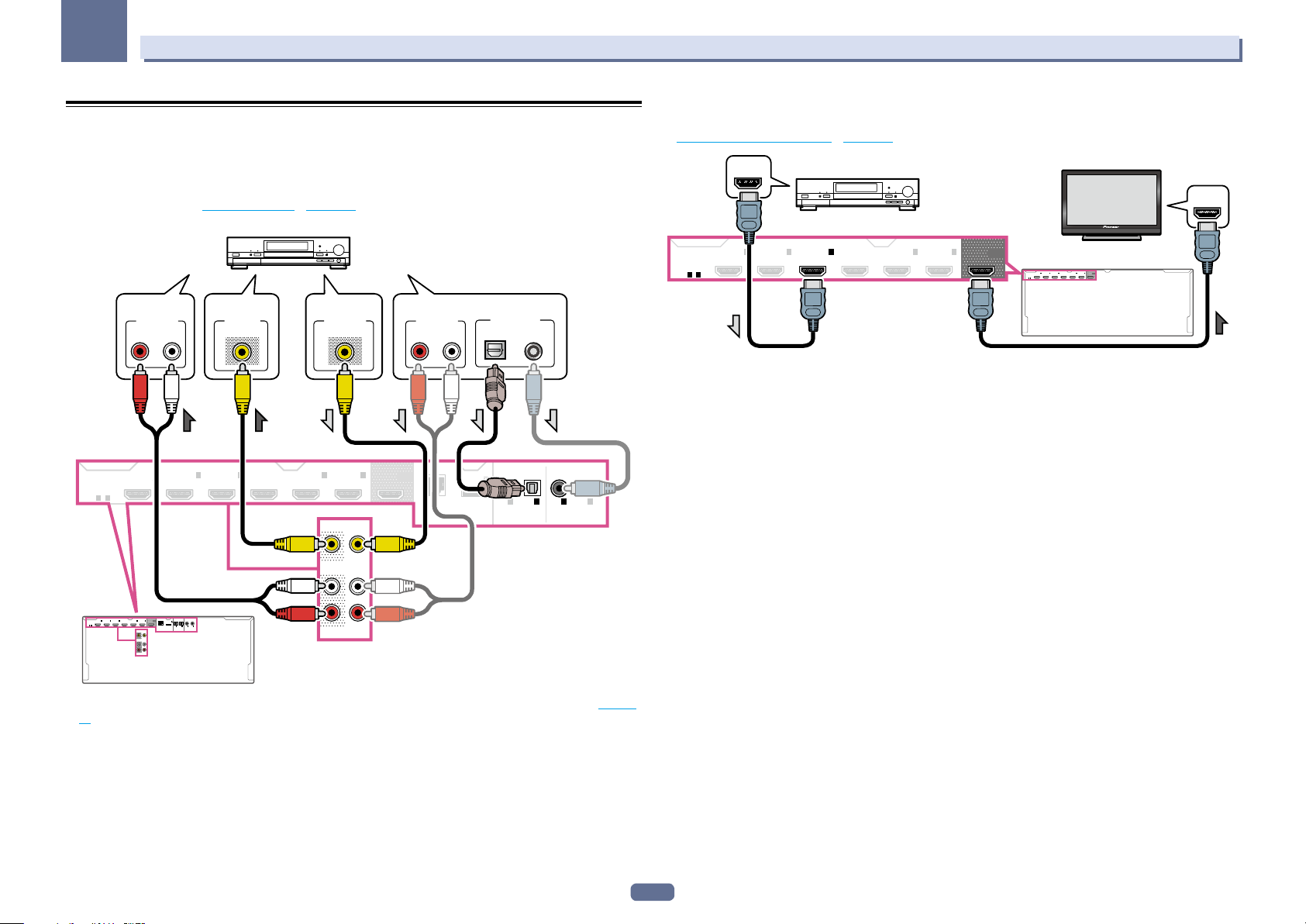
03
Collegamento dell’apparecchio
Collegamento ad un registratore HDD/DVD, registratore BD o altra
sorgente video
Questo ricevitore è dotato di ingressi audio/video utilizzabili per il collegamento di dispositivi video digitali o analogici, compresi registratori HDD/DVD e registratori BD.
Al momento dell’impostazione del ricevitore sarà necessario specificare a quale ingresso è stato collegato il
registratore (vedere anche Menu Input Setup a pagina 37).
Registratore HDD/DVD registratore BD, ecc.
Sceglierne uno
AUDIO OUT
RL
ANALOG
(
OUTPUT 5 V
)
0.6 A MAX
DC OUTPUT
(
)
LAN
10/100
for WIRELESS LAN
DIGITAL OUT
COAXIALOPTICAL
1
2
IN
(
DVR/BDR
ASSIGNABLE
1
IN
)
(
)
DVD
IN
(TV)
OPTICAL COAXIAL
IN
(
SAT/CBL
ASSIGNABLE
2
)
HDMI
ASSIGNABLE
1 - 6
AUDIO IN
RL
ANALOG
1
IN
(
DVD
2
IN
(
)
SAT/CBL
)
VIDEO IN
VIDEO
3
IN
(
DVR/BDR
VIDEO OUT
VIDEO
4
VIDEO
6
IN
)
OUT
)
(
IN
BD IN
VIDEO
! Se il proprio registratore HDD/DVD o BD o altro possiede un terminale di uscita HDMI, collegarlo al termi-
nale HDMI DVR/BDRIN del ricevitore. Nel farlo, collegare anche il ricevitore ed il televisore via HDMI (vedere
Collegamento mediante HDMI a pagina 24).
HDMI
ASSIGNABLE
1 - 6
HDMI OUT
1
IN
(
DVD
Registratore HDD/DVD,
registratore BD, ecc.
2
)
3
IN
(
DVR/BDR
BD IN
)
IN
)
(
SAT/CBL
4
IN
(
VIDEO
6
IN
)
OUT
Monitor HDMI/DVI compatibile
1
2
3
4
6
BD IN
IN
IN
IN
IN
IN
HDMI
(
)
DVD
ASSIGNABLE
1 - 6
OUT
(
)
(
)
(
)
SAT/CBL
DVR/BDR
VIDEO
HDMI IN
DVR/BDR
INOUT
1
2
3
4
IN
HDMI
(
ASSIGNABLE
1 - 6
6
IN
IN
IN
IN
BD IN
OUT
(
)
(
)
(
DVD
SAT/CBL
DVR/BDR
OUTPUT 5 V
)
(
)
VIDEO
)
0.6 A MAX
1
2
1
2
IN
IN
IN
IN
(TV)
(
)
(
)
(
)
DVR/BDR
DVD
SAT/CBL
DC OUTPUT
(
)
10/100
LAN
ASSIGN-
for WIRELESS LAN
OPTICAL COAXIAL
ASSIGNABLE
ABLE
VIDEO
DVR/BDR
INOUT
AUDIO
AUDIO
! Per registrare sono necessari cavi audio analogici (il collegamento digitale è solo per la riproduzione) (pagina
67).
26
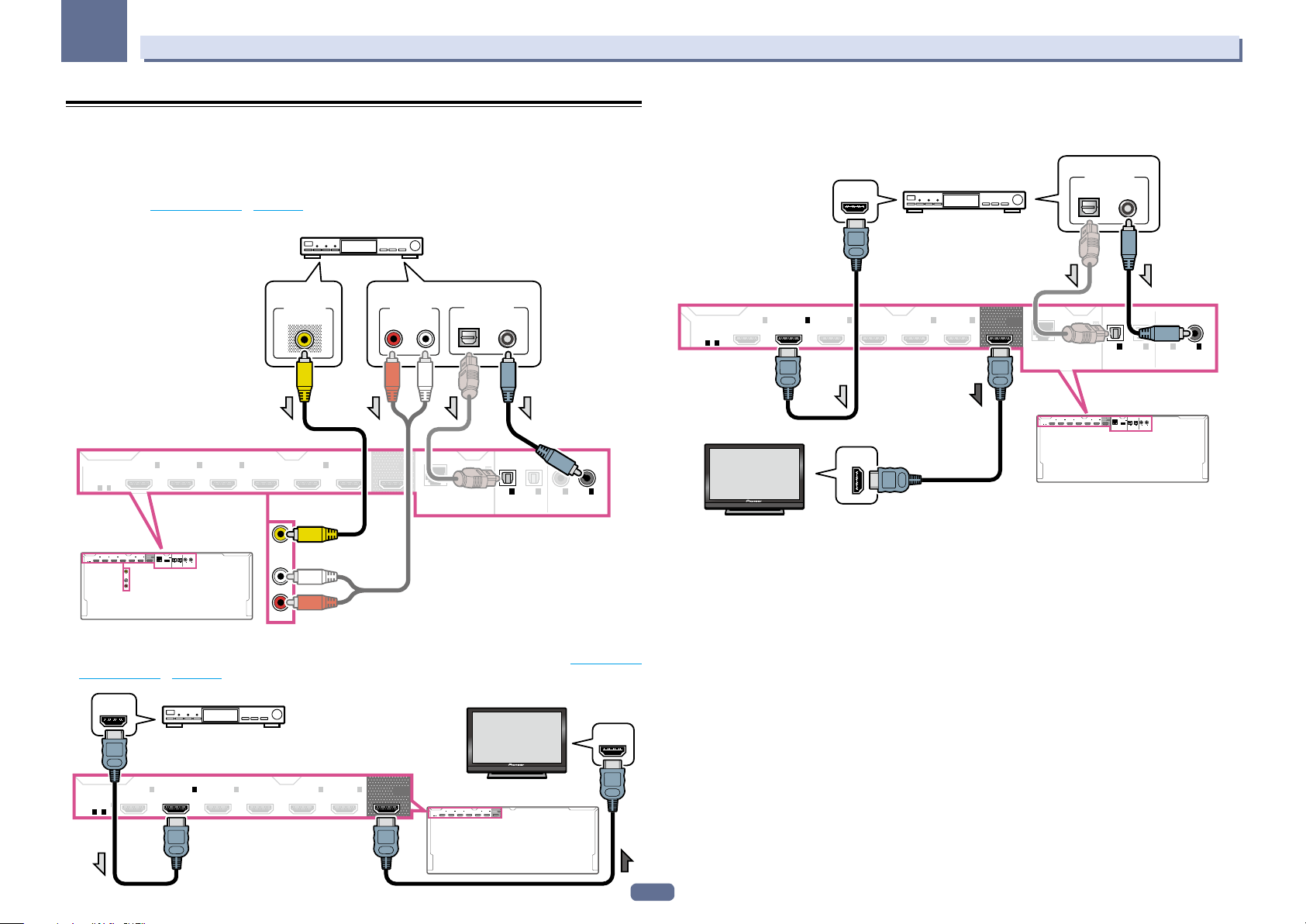
03
Collegamento dell’apparecchio
Collegamento di un ricevitore via satellite/cavo o di un altro tipo
di decoder
I ricevitori via satellite o via cavo e i sintonizzatori per la televisione digitale terrestre sono esempi dei cosiddetti
decoder o ‘set top box’.
Al momento dell’impostazione del ricevitore sarà necessario specificare a quale ingresso è stato collegato il
decoder (vedere Menu Input Setup a pagina 37).
STB
Sceglierne uno
AUDIO OUT
RL
ANALOG
OUT
LAN
(
10/100
(
OUTPUT 5 V
0.6 A MAX
)
for WIRELESS LAN
DIGITAL OUT
)
DC OUTPUT
COAXIALOPTICAL
1
2
IN
IN
(
DVR/BDR
ASSIGNABLE
IN
)
(
DVD
(TV)
OPTICAL COAXIAL
1
2
IN
)
(
)
SAT/CBL
ASSIGNABLE
HDMI
ASSIGNABLE
1 - 6
1
IN
HDMI
(
)
DVD
ASSIGNABLE
1 - 6
VIDEO OUT
VIDEO
1
2
3
IN
IN
(
)
(
)
OPTICAL COAXIAL
IN
(TV)
1
IN
(
DVR/BDR
ASSIGNABLE
SAT/CBL
2
1
IN
IN
)
(
)
(
DVD
SAT/CBL
ASSIGNABLE
)
2
)
DVD
2
3
4
6
IN
IN
IN
IN
BD IN
OUT
(
(
)
(
SAT/CBL
DVR/BDR
OUTPUT 5 V
)
(
)
VIDEO
0.6 A MAX
DC OUTPUT
(
)
LAN
10/100
for WIRELESS LAN
SAT/CBL
IN
IN
(
DVR/BDR
BD IN
)
SAT/CBL
4
IN
(
VIDEO
6
IN
)
IN
! Anche se il set-top box possiede un terminale di uscita HDMI, in certi casi l’audio viene emesso dall’uscita
digitale audio (ottica o coassiale) e solo il video viene emesso dal terminale di uscita HDMI. In tal caso, fare i
collegamenti HDMI ed audio digitali visti di seguito.
Sceglierne uno
(
10/100
1 - 6
(
OUTPUT 5 V
0.6 A MAX
DC OUTPUT
)
for WIRELESS LAN
1
2
IN
IN
(
)
(
)
DVD
SAT/CBL
DIGITAL OUT
)
IN
(TV)
OPTICAL COAXIAL
3
4
6
BD IN
IN
IN
IN
OUT
(
)
(
)
DVR/BDR
VIDEO
COAXIALOPTICAL
1
2
1
IN
(
DVR/BDR
ASSIGNABLE
(
OUTPUT 5 V
)
0.6 A MAX
1
2
1
2
IN
IN
IN
IN
(TV)
(
)
(
)
(
)
DVR/BDR
DVD
SAT/CBL
DC OUTPUT
(
)
10/100
LAN
ASSIGN-
for WIRELESS LAN
OPTICALCOAXIAL
ASSIGNABLE
ABLE
2
IN
IN
)
(
)
(
)
DVD
SAT/CBL
ASSIGNABLE
1
HDMI
ASSIGNABLE
1 - 6
IN
(
DVD
2
IN
)
(
SAT/CBL
Monitor HDMI/DVI compatibile
)
HDMI OUT
3
IN
(
DVR/BDR
HDMI IN
STB
4
VIDEO
6
IN
)
OUT
LAN
HDMI
ASSIGNABLE
)
(
IN
BD IN
! Se il vostro set-top box possiede un terminale di uscita HDMI, raccomandiamo di collegarlo al terminale HDMI
SAT/CBL IN del ricevitore. Nel farlo, collegare anche il ricevitore ed il televisore via HDMI (vedere Collegamento
mediante HDMI a pagina 24).
HDMI OUT
HDMI
ASSIGNABLE
1 - 6
IN
(
DVD
STB
1
2
)
3
IN
(
DVR/BDR
BD IN
)
IN
)
(
SAT/CBL
IN
(
VIDEO
4
6
IN
)
OUT
Monitor HDMI/DVI compatibile
1
2
3
4
6
BD IN
IN
IN
IN
IN
IN
HDMI
(
)
DVD
ASSIGNABLE
1 - 6
OUT
(
)
(
)
(
)
SAT/CBL
DVR/BDR
VIDEO
HDMI IN
27
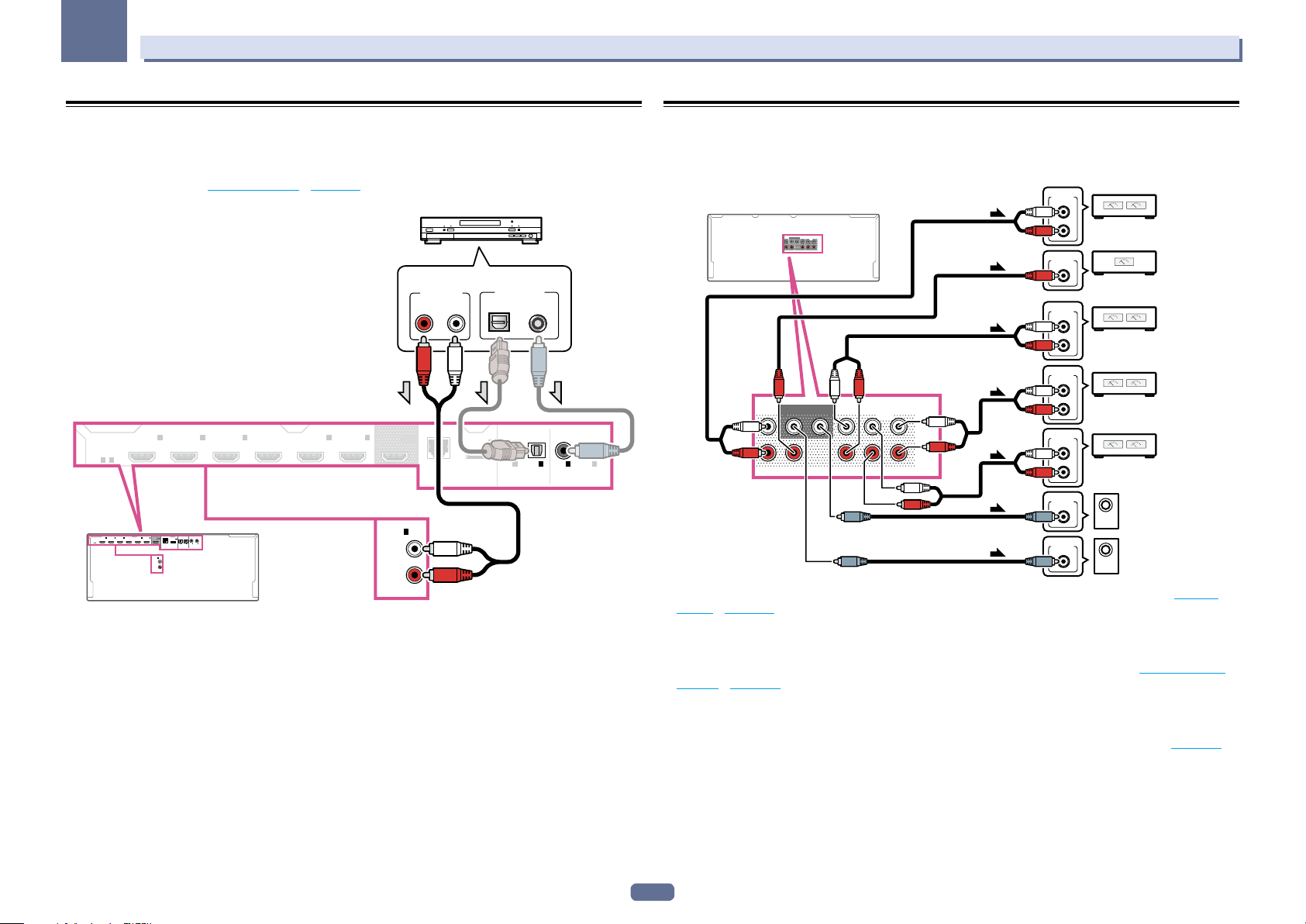
03
Collegamento dell’apparecchio
Collegamento di altri componenti audio
Questo ricevitore possiede ingressi sia digitali sia analogici, permettendovi di collegare vari componenti di riproduzione audio.
Al momento dell’impostazione del ricevitore sarà necessario specificare a quale ingresso è stato collegato il
componente (vedere anche Menu Input Setup a pagina 37).
Lettore CD, ecc.
HDMI
ASSIGNABLE
1 - 6
1
IN
IN
HDMI
(
)
(
DVD
SAT/CBL
ASSIGNABLE
1 - 6
Sceglierne uno
AUDIO OUT
RL
ANALOG
1
2
IN
IN
(
)
(
DVD
SAT/CBL
2
3
4
6
BD IN
IN
IN
IN
OUT
(
)
(
DVR/BDR
OUTPUT 5 V
)
(
)
VIDEO
)
0.6 A MAX
1
2
1
IN
IN
IN
(TV)
(
)
(
)
(
DVR/BDR
DVD
SAT/CBL
DC OUTPUT
(
)
LAN
10/100
ASSIGN-
for WIRELESS LAN
OPTICAL COAXIAL
ABLE
(CD)
1
IN
ASSIGNABLE
3
IN
(
DVR/BDR
BD IN
)
)
2
IN
)
ASSIGNABLE
4
IN
(
VIDEO
6
IN
ASSIGNABLE
OUT
(
10/100
LAN
(CD)
1
IN
)
(
OUTPUT 5 V
0.6 A MAX
DC OUTPUT
)
for WIRELESS LAN
DIGITAL OUT
COAXIALOPTICAL
)
1
2
IN
IN
(TV)
(
DVR/BDR
ASSIGN-
OPTICAL COAXIAL
ABLE
1
2
IN
IN
)
(
)
(
)
DVD
SAT/CBL
ASSIGNABLE
Collegamento di amplificatori aggiuntivi
Questo ricevitore è dotato di potenza più che sufficiente per qualsiasi uso domestico, ma è possibile aggiungere
ulteriori amplificatori a ogni canale del sistema utilizzando uscite di preamplificazione. Effettuare i collegamenti
illustrati di seguito per aggiungere altri amplificatori e ottimizzare l’effetto degli diffusori.
ANALOG
INPUT
L
Amplificatore del
PRE OUT
SUBWOOFER12SURROUNDSURR BACK
FH / FW
FRONT
(Single)
L
R
CENTER
SUBWOOFER
FRONT
12
CENTER
SURROUND SURR BACK
(Single)
PRE OUT
FH / FW
L
R
R
canale anteriore
ANALOG
INPUT
Amplificatore del
canale centrale (mono)
ANALOG
INPUT
L
Amplificatore del
R
canale surround
ANALOG
INPUT
L
Amplificatore del canale
R
anteriore di altezza o
anteriori di ampiezza
ANALOG
INPUT
L
Amplificatore del canale
R
surround posteriore
ANALOG
INPUT
ANALOG
INPUT
Subwoofer
alimentato 2
Subwoofer
alimentato 1
! Se il giradischi è dotato di uscite a livello linea (ovvero di un preamplificatore fono incorporato), collegarlo agli
ingressi ANALOG IN 1 (CD).
! Se non si utilizza un subwoofer, cambiare in LARGE l’impostazione del diffusore anteriore (vedere Speaker
Setting a pagina 80).
! È possibile utilizzare un amplificatore aggiuntivo sulle uscite di preamplificazione del canale surround
posteriore anche per un unico diffusore. In questo caso, collegare l’amplificatore solo al terminale sinistro
(SURROUND BACK L (Single)).
! Il suono proveniente dai terminali surround posteriori dipende da come è stata configurata Impostazioni dei
diffusori a pagina 84.
! Se si possiedono due diffusori, il secondo può venire collegato al terminale SUBWOOFER 2. Collegando due
subwoofer si potenziano i bassi migliorando la riproduzione nel suo complesso. In questo caso, i due subwoofer riproducono lo stesso segnale.
! Per riprodurre audio solo dalle uscite di preamplificazione, usare i terminali dei diffusori SP: OFF (pagina 66) o
semplicemente scollegare i diffusori collegati direttamente al ricevitore.
28
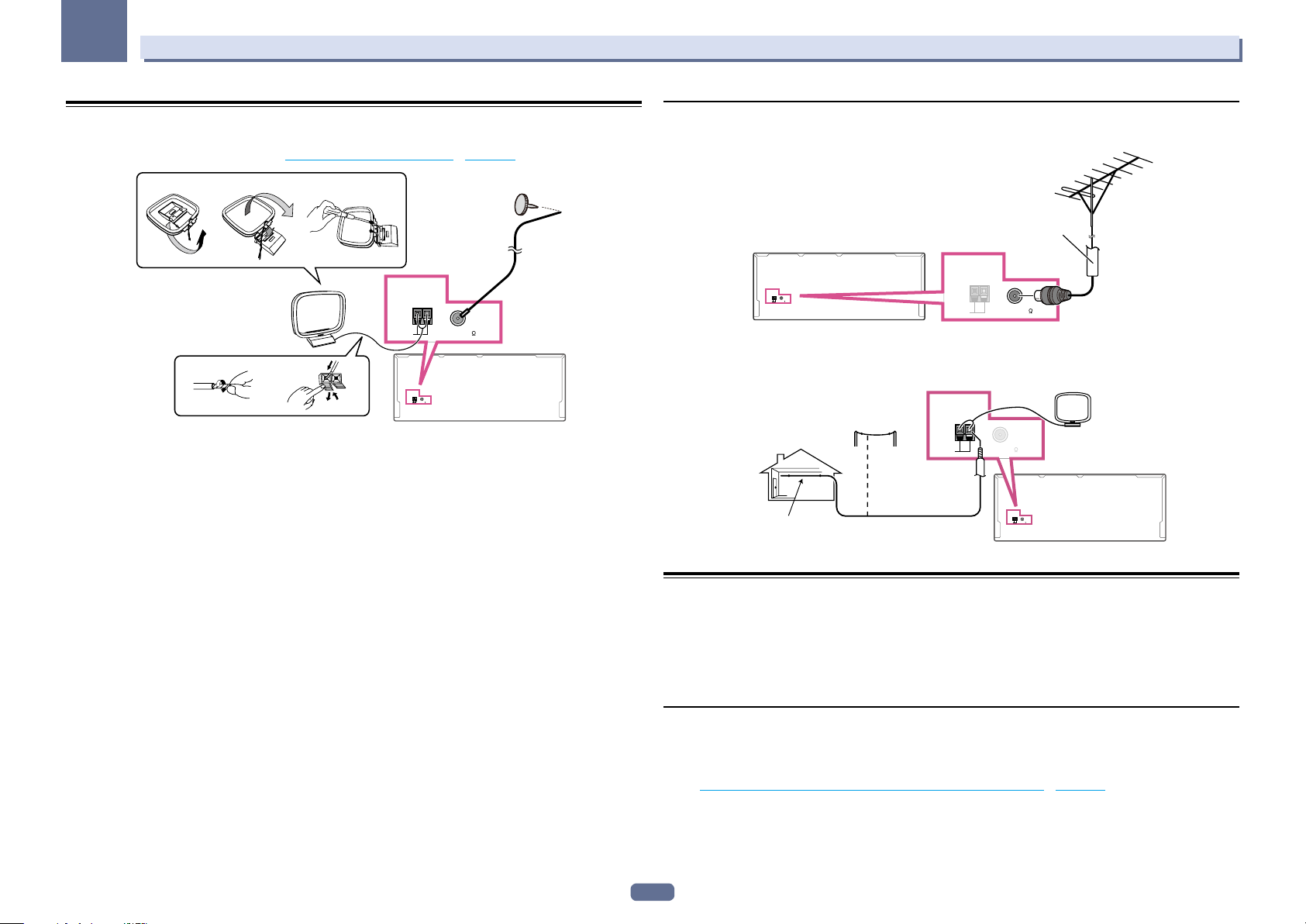
03
Collegamento dell’apparecchio
Collegamento di antenne AM/FM
Collegare l’antenna a telaio AM e quella FM nel modo visto di seguito. Per migliorare la ricezione e la qualità del
suono, fare uso di antenne esterne (vedere Collegamento di antenne esterne a pagina 29).
ab c
3
ANTENNA
4
1
1 Togliere le schermature di protezione da entrambi i fili dell’antenna AM.
2 Premere le linguette facendole aprire, quindi inserire un filo a fondo in ciascun terminale,
lasciando infine andare le linguette bloccando i fili dell’antenna AM.
3 Fissare l’antenna a telaio AM al supporto apposito in dotazione.
Per fissare il supporto all’antenna, piegare nella direzione indicata dalla freccia (fig. a), quindi fissare il telaio al
supporto (fig. b).
! Se si intende installare l’antenna AM su di un muro o altra superficie, fermare il supporto con le viti (fig. c)
prima di fissare il telaio al supporto. Controllare che la ricezione sia chiara.
4 Collocare l’antenna AM su una superficie piana e orientarla nella direzione che fornisce la
ricezione migliore.
5 Collegare l’antenna a filo FM alla presa FM.
Per ottenere risultati ottimali, estendere completamente l’antenna FM e fissarla al muro o all’intelaiatura di una
porta. Non lasciare il filo penzolante né avvolto.
2
AM LOOP FM UNBAL 75
ANTENNA
AM LOOP FM UNBAL 75
5
Collegamento di antenne esterne
Per migliorare la qualità della ricezione FM, collegare un’antenna FM esterna al terminale FM UNBAL 75 W.
Cavo coassile 75 Ω
ANTENNA
ANTENNA
AM LOOP FM UNBAL 75
Per migliorare la ricezione AM, collegare un filo con rivestimento vinilico lungo da 5 m a 6 m, ai terminali AM
LOOP senza scollegare l’antenna AM a telaio in dotazione.
Per ottenere la migliore ricezione possibile, appendere l’antenna orizzontalmente all’esterno.
Antenna esterna
Antenna per interni
(filo rivestito di vinile)
da 5 m a 6 m
AM LOOP FM UNBAL 75
ANTENNA
AM LOOP FM UNBAL 75
ANTENNA
AM LOOP FM UNBAL 75
Impostazione MULTI-ZONE
Dopo avere effettuato i collegamenti MULTI-ZONE appropriati, questo ricevitore sarà in grado di alimentare tre
sistemi indipendenti in stanze separate.
È possibile riprodurre sorgenti differenti in tre zone diverse allo stesso tempo o, se necessario, la stessa sorgente.
Le zone principale e secondaria vengono alimentate indipendentemente (l’alimentazione elettrica della zona principale può essere disattivata mentre quella di una o di entrambe le zone secondarie è attivata) e le zone secondarie possono essere controllate tramite il telecomando o i controlli sul pannello anteriore.
Creazione di collegamenti MULTI-ZONE
Questi collegamenti sono possibili se si possiedono un televisore, subwoofer e diffusori differenti per la sub zona
primaria (ZONE 2), ed un amplificatore (e diffusore) per la sub zona secondaria (ZONE 3). Si deve anche possedere un amplificatore separato se non si fa uso dei terminali dei diffusori per la sub zona primaria (per dettagli,
vedere Impostazione MULTI-ZONE usando i terminali dei diffusori (ZONE 2) a pagina 30). Questo sistema per-
mette due impostazioni primarie per subzone. Scegliere quella che si ritiene più adatto.
29
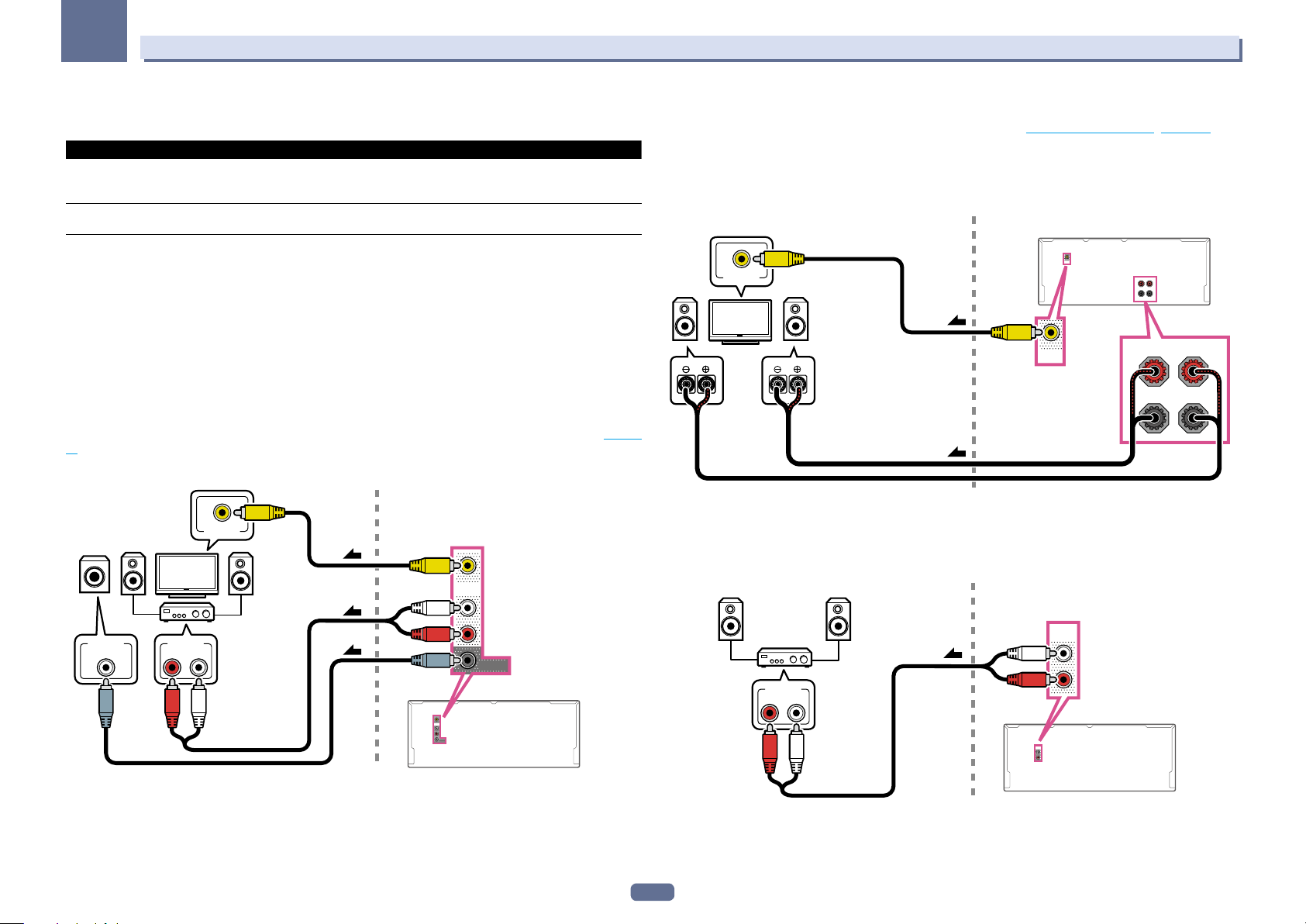
03
RL
Collegamento dell’apparecchio
Opzioni di ascolto MULTI-ZONE
La tabella che segue mostra i segnali che possono venire mandati a ZONE 2 e ZONE 3:
Zona secondaria Funzioni di ingresso disponibili
ZONE 2
ZONE 3
! Non è possibile convertire a frequenze inferiori i segnali audio e video dai terminali di ingresso HDMI, dai terminali di ingresso
digitali (OPTICAL e COAXIAL) e da quelli COMPONENT VIDEO e mandarli a ZONE 2.
! Non è possibile convertire verso il basso il segnale di ingresso audio dai terminali di ingresso HDMI o da quelli digitali di
ingresso (OPTICAL e COAXIAL) e mandarli alla ZONE 3.
! Se uno fra gli ingressi INTERNET RADIO, MEDIA SERVER, FAVORITES, iPod/USB o ADAPTER PORT viene scelto nella zona
principale, lo stesso ingresso deve venire scelto nella zona secondaria. (Si possono scegliere ingressi diversi da quelli elencati
qui.)
DVD, SAT/CBL, DVR/BDR, VIDEO, INTERNET RADIO, MEDIA SERVER, FAVORITES,
iPod/USB, TV, CD, TUNER, ADAPTER PORT
(Emette audio e video composito analogici.)
DVD, SAT/CBL, DVR/BDR, VIDEO, TV, CD, TUNER, ADAPTER PORT
(Emette audio analogico)
Impostazione MULTI-ZONE di base (ZONE 2)
1 Collegare un amplificatore separato alle prese AUDIO ZONE 2 OUT di questo ricevitore.
Collegare una coppia di diffusori all’amplificatore della zona secondaria come illustrato nella figura che segue.
2 Collegare un subwoofer alla presa SUBWOOFER ZONE 2 OUT del ricevitore.
Se si possiede un subwoofer, raccomandiamo di impostare HPF (High Pass Filter) in ZONE Setup su ON (pagina
89).
3 Collegare il monitor del televisore alla presa VIDEO ZONE 2 OUT di questo ricevitore.
Zona secondaria
(ZONE 2)
3
VIDEO IN
Zona principale
ZONE 2
OUT
Impostazione MULTI-ZONE usando i terminali dei diffusori (ZONE 2)
Per utilizzare questa impostazione, è necessario selezionare ZONE 2 in Impostazioni dei diffusori (pagina 84).
1 Collegare due diffusori al terminale dei diffusori surround posteriori.
Collegare una coppia di diffusori ai terminali del diffusore surround posteriore come illustrato nella figura che
segue.
2 Collegare il monitor del televisore alla presa VIDEO ZONE 2 OUT di questo ricevitore.
Zona secondaria (ZONE 2) Zona principale
2
ZONE 2
OUT
SURROUND BACK
VIDEO IN
ZONE 2
L
R
OUT
RL
(Single)
SURROUND BACK
(Single)
1
Impostazione MULTI-ZONE secondaria (ZONE 3)
% Collegare un amplificatore separato alle prese AUDIO ZONE 3 OUT di questo ricevitore.
Collegare una coppia di diffusori all’amplificatore della zona secondaria come illustrato nella figura che segue.
Zona secondaria (ZONE 3) Zona principale
INPUT
AUDIO INLINE LEVEL
RL
21
SUBWOOFER
ZONE 2
OUT
SUBWOOFER
30
AUDIO IN
RL
ZONE 3
OUT
ZONE 3
OUT

03
Collegamento dell’apparecchio
Collegamento alla rete LAN via l’interfaccia LAN
Collegando questo ricevitore alla rete via il terminale LAN si possono ascoltare stazioni radio via Internet.
L’ascolto di stazioni radio via Internet richiede un previo contratto col proprio ISP (Internet Service Provider).
Con questi collegamenti si possono riprodurre file audio memorizzati in componenti della rete locale, compreso
un computer.
(
)
10/100
LAN
(
)
LAN
10/100
NAS
ad una porta LAN
PC
LAN
321
ad una porta LAN
Cavo LAN
(venduto separatamente)
Collegare il terminale LAN di questo ricevitore al terminale LAN del proprio router (con o senza server DHCP
incorporato) usando un cavo LAN diritto (CAT 5 o superiore).
Attivare la funzione di server DHCP del proprio router. Se il vostro router non possedesse un server DHCP incorporato, è necessario impostare i parametri di rete manualmente. Per maggiori dettagli, vedere Menu Network
Setup a pagina 86.
Specifiche tecniche LAN
! Terminale LAN : Presa Ethernet (10BASE-T/100BASE-TX)
Nota
! Consultare le istruzioni per l’uso dell’apparecchio, dato che le attrezzature possedute ed i metodi di collega-
mento possono differire a seconda dell’ambiente Internet usato.
! Se si usa una connessione Internet a banda larga, è necessario un contratto con un Internet provider. Per
dettagli, entrare in contatto con l’Internet provider più vicino.
Internet
Modem
WAN
Router
Collegamento dell’ADATTATORE Bluetooth opzionale
Se l’ADATTATORE Bluetooth® (AS-BT100 o AS-BT200) è collegato a questo ricevitore, i prodotti dotati di tecnologia wireless Bluetooth (telefoni cellulari, riproduttori digitali, ecc.) possono venire usati per ascoltare musica
senza fili.
! I dispositivi dotati di tecnologia wireless Bluetooth devono anche supportare i profili A2DP.
! Pioneer non garantisce il collegamento e funzionamento di questa unità con tutti i dispositivi dotati di tecnolo-
gia wireless Bluetooth.
! La funzione Air Jam non è utilizzabile con l’AS-BT100.
ADAPTER PORT
(
OUTPUT 5 V
)
0.1 A MAX
ADATTATORE Bluetooth®
ADAPTER PORT
(
OUTPUT 5 V
)
0.1 A MAX
Importante
! Non spostare il ricevitore se l’ADATTATORE Bluetooth è collegato. Facendolo si possono danneggiare compo-
nenti o contatti.
% Portare il ricevitore in standby e collegare l’ADATTATORE Bluetooth a ADAPTER PORT.
! Per istruzioni sulla riproduzione con un dispositivo Bluetooth, vedere Pairing di un ADATTATORE Bluetooth ed
un dispositivo compatibile con la tecnologia wireless Bluetooth a pagina 46.
Collegamento di un iPod
Questo ricevitore è dotato di un terminale iPod dedicato che consente di controllare la riproduzione di materiale
audio dall’iPod utilizzando i controlli di questo ricevitore.
iPod iPhone iPad
DIRECT CONTROL
AUTO SURR/ALC/
STREAM DIRECT STEREO
USB
5V 2.1 A
STANDARD
SURROUND
HDMI 5 INPUT
ADVANCED
SURROUND
31
Cavo per iPod
(in dotazione)
iPod iPhone iPad
iPod/iPhone/iPad

03
Collegamento dell’apparecchio
Suggerimento
! Si possono collegare al ricevitore iPod/iPhone/iPad. Per dettagli sui modelli e versioni supportati dei rispettivi
prodotti, vedere Riproduzione con un iPod a pagina 42.
% Portare il ricevitore in standby e quindi usare il cavo per iPod in dotazione per collegare
l’iPod al terminale iPod iPhone iPad USB del pannello anteriore del ricevitore.
! È anche possibile collegarsi usando il cavo accluso all’iPod, ma in questo caso non è possibile vedere imma-
gini col ricevitore.
! Per quanto riguarda il collegamento dei cavi, consultare anche le istruzioni per l’uso dell’iPod.
! L’iPod viene ricaricato quando è collegato a questa unità. (La ricarica è possibile solo se questa unità è
accesa.)
! Per istruzioni sulla riproduzione con un iPod, vedere Riproduzione con un iPod a pagina 42.
Collegamento di dispositivi USB
È anche possibile riprodurre file di audio e foto collegando i dispositivi USB a questo ricevitore.
iPod iPhone iPad
DIRECT CONTROL
AUTO SURR/ALC/
STREAM DIRECT STEREO
USB
5V 2.1 A
iPod iPhone iPad
Dispositivo di memoria
di massa USB
STANDARD
SURROUND
HDMI 5 INPUT
ADVANCED
SURROUND
Collegamento di un componente HDMI all’ingresso del pannello
anteriore
iPod iPhone iPad
DIRECT CONTROL
iPod iPhone iPad
Videocamera, ecc.
AUTO SURR/ALC/
STREAM DIRECT STEREO
USB
5V 2.1 A
STANDARD
SURROUND
HDMI 5 INPUT
ADVANCED
SURROUND
Collegamento ad una LAN wireless
Il collegamento wireless alla rete è possibile attraverso attrezzature wireless. Per il collegamento, usare un
AS-WL300 da acquistarsi separatamente.
! Usare solo il cavo di collegamento accessorio allegato.
! Certe impostazioni sono necessarie per fare uso di un convertitore LAN wireless (AS-WL300). Per istruzioni su
come fare queste impostazioni, vedere le istruzioni per l’uso accluse al convertitore LAN wireless (AS-WL300).
(
OUTPUT 5 V
)
0.6 A MAX
DC OUTPUT
(
)
10/100
LAN
for WIRELESS LAN
LAN
(
10/100
(
OUTPUT 5 V
0.6 A MAX
DC OUTPUT
)
for WIRELESS LAN
)
% Portare il ricevitore in standby e collegare il proprio dispositivo USB al terminale USB del
pannello anteriore del ricevitore.
! Questo ricevitore non supporta gli hub USB.
! Per istruzioni sulla riproduzione con un dispositivo USB, vedere Riproduzione con un dispositivo USB a pagina
43.
32
Router
DC 5V WPS
Ethernet
Convertitore LAN wireless (AS-WL300)
InternetModem
WAN

03
Collegamento dell’apparecchio
Collegamento di un ricevitore IR
Se i componenti stereo sono inseriti in un armadio chiuso o in uno scaffale o se si desidera usare il telecomando
di una zona secondaria in un’altra zona, per controllare il sistema sarà possibile utilizzare un ricevitore IR opzionale (ad esempio un’unità Niles o Xantech) anziché il sensore del telecomando del pannello anteriore di questo
ricevitore.
! Il funzionamento del telecomando può risultare impossibile se la luce diretta di una lampada fluorescente si
riflette nella finestra del sensore remoto del ricevitore IR.
! Alcuni produttori potrebbero non utilizzare la terminologia IR. Per verificare la compatibilità con IR, fare riferi-
mento al manuale in dotazione al componente.
! Se si utilizzano due telecomandi (contemporaneamente), il sensore remoto del ricevitore IR avrà la priorità
rispetto al sensore remoto sul pannello anteriore.
1 Collegare il sensore remoto del ricevitore IR alla presa IR IN del retro di questo ricevitore.
Ricevitore IR
Unità in armadio o scaffale
IR
OUT
IR
OUT
IN1IN
IN1IN
2
IR
IN
2
Componente
non Pioneer
2 Collegare la presa IR IN di un altro componente alla presa IR OUT nella parte posteriore di
questo ricevitore per collegarlo al ricevitore IR.
Per conoscere il tipo di cavo richiesto per il collegamento, vedere il manuale fornito con il ricevitore IR.
Accensione e spegnimento dei componenti utilizzando una presa
del trigger a 12 volt
È possibile collegare componenti del sistema (ad esempio uno schermo o un proiettore) a questo ricevitore in
modo che si accendano o si spengano tramite le prese del trigger a 12 volt quando si seleziona una funzione
d’ingresso. È tuttavia necessario specificare quali funzioni d’ingresso attiveranno la presa del trigger utilizzando
Menu Input Setup a pagina 37. Questa impostazione funzionerà solo con i componenti dotati della modalità
standby.
12V TRIGGER
INPUT
12V TRIGGER
1
2
(
OUTPUT 12 V
TOTAL 150 mA MAX
)
12V TRIGGER
1
2
(
OUTPUT 12 V
)
TOTAL 150 mA MAX
% Collegare la presa 12 V TRIGGER di questo ricevitore al trigger a 12 V di un altro
componente.
Utilizzare un cavo con una spina mini di tipo mono a ciascuna estremità per il collegamento.
Dopo aver specificato le funzioni d’ingresso che attiveranno la presa del trigger, sarà possibile accendere o spegnere il componente semplicemente premendo la funzione o le funzioni d’ingresso impostate a pagina 37.
Collegamento del ricevitore
Collegare il ricevitore solo dopo avere collegato tutti i componenti, compresi gli diffusori.
ATTENZIONE
! Maneggiare sempre il cavo di alimentazione dall’estremità dotata di spina. Non estrarre la spina tirando il cavo
e non toccare mai il cavo di alimentazione con le mani bagnate, poiché potrebbe verificarsi un cortocircuito
o scariche elettriche. Non posizionare l’unità, un mobile o un altro oggetto sopra al cavo di alimentazione
né schiacciarlo in un altro modo. Non annodare mai il cavo né legarlo insieme ad altri cavi. Posare i cavi di
alimentazione in modo da evitarne il calpestio. Un cavo di alimentazione danneggiato può causare incendi o
scariche elettriche. Controllare il cavo di alimentazione di tanto in tanto. Se fosse danneggiato, rivolgersi al più
vicino centro di assistenza autorizzato Pioneer per la sostituzione.
! Non utilizzare un cavo di alimentazione diverso da quello in dotazione all’unità.
! Non utilizzare il cavo di alimentazione in dotazione per altri scopi, se non quello descritto di seguito.
! Il ricevitore deve essere scollegato estraendo la spina dalla presa elettrica quando non viene utilizzato, ad
esempio durante una vacanza.
1 Collegare il cavo di alimentazione in dotazione alla presa AC IN nella parte posteriore del
ricevitore.
2 Collegare l’altra estremità a una presa a muro.
! Dopo che il ricevitore è stato collegato ad una presa di corrente alternata, inizia un periodo lungo da 2 a 10
secondi dedicato al processo di inizializzazione HDMI. Non è possibile eseguire alcuna operazione durante
questo processo. L’indicatore HDMI del pannello anteriore lampeggia durante questo processo e, quando
smette di lampeggiare, potere accendere il ricevitore. Se si regola Control con HDMI su OFF, potete saltare
questo processo. Per dettagli su Control con la caratteristica HDMI, vedere Funzione Control con HDMI a
pagina 57.
33

Impostazioni di base
Cambio della lingua dei messaggi sullo schermo (OSD Language) ........................................... 35
Taratura audio ottimale automatica (Full Auto MCACC) ...........................................................35
Menu Input Setup .......................................................................................................................... 37
Impostazione della modalità di funzionamento .........................................................................38
Il menu Home ................................................................................................................................. 39
34

04
Impostazioni di base
Cambio della lingua dei messaggi sullo schermo (OSD Language)
La lingua usata dall’interfaccia grafico può venire cambiata.
! Le istruzioni per l’uso date sono quelle per il caso in cui l’inglese sia la lingua dell’interfaccia grafico.
! Il display OSD appare solo quando il terminale HDMI OUT del ricevitore e l’ingresso HDMI del televisore sono
collegati con un cavo HDMI. Se un televisore viene collegato con un cavo non HDMI, eseguire le operazioni e
fare impostazioni guardando il pannello anteriore.
1 Premere u RECEIVER per accendere il ricevitore e il televisore.
Controllare che l’ingresso video scelto con il televisore sia questo ricevitore (ad esempio, se si collega questo
ricevitore alle prese VIDEO del televisore, controllare che l’ingresso VIDEO sia ora scelto).
2 Premere del telecomando, poi premere HOME MENU.
Sullo schermo del televisore appare un interfaccia grafico (GUI). Utilizzare i/j/k/l e ENTER per passare da
una schermata all’altra e selezionare le voci di menu. Premere RETURN per uscire dal menu attuale.
3 Scegliere ‘System Setup’ da Home Menu.
4 Scegliere ‘OSD Language’ dal menu System Setup.
5 Scegliere la lingua desiderata.
6 Per cambiare lingua, scegliere ‘OK’.
L’impostazione è completa ed il menu System Setup riappare automaticamente.
Taratura audio ottimale automatica (Full Auto MCACC)
L’impostazione Full Auto MCACC misura le caratteristiche acustiche dell’area di ascolto, considerando il rumore
nell’ambiente, il collegamento e le dimensioni dei diffusori, ed esegue test relativi al ritardo e al livello del canale.
Dopo l’impostazione del microfono in dotazione al sistema, il ricevitore utilizzerà le informazioni di una serie di
toni di prova per ottimizzare le impostazioni degli diffusori e l’equalizzazione per la stanza specifica.
Importante
! Assicurarsi che il microfono e gli diffusori non vengano spostati durante e dopo l’impostazione Full Auto
MCACC.
! L’uso dell’impostazione Full Auto MCACC causa la sovrascrittura delle eventuali impostazioni esistenti con le
preselezioni MCACC scelte.
! Prima di usare Full Auto MCACC Setup, scollegare la cuffia.
! Il display OSD appare solo quando il terminale HDMI OUT del ricevitore e l’ingresso HDMI del televisore sono
collegati con un cavo HDMI. Se un televisore viene collegato con un cavo non HDMI, eseguire le operazioni e
fare impostazioni guardando il pannello anteriore.
ATTENZIONE
! I toni di prova utilizzati dall’impostazione Full Auto MCACC vengono emessi ad alto volume.
®
THX
! L’acronimo THX è un marchio di fabbrica della THX Ltd. che è depositato in alcune giurisdizioni. Tutti i diritti
sono riservati.
1 Premere u RECEIVER per accendere il ricevitore e il televisore.
Controllare che l’ingresso video del televisore sia regolato su questo ricevitore.
2 Collegare il microfono alla presa MCACC SETUP MIC sul pannello anteriore.
STANDARD
MULTI-ZONE
CONTROL ON/OFF
BAND
PHONES
TUNER EDIT
SPEAKERS
MCACC
SETUP MIC
iPod iPhone iPad
DIRECT CONTROL
AUTO SURR/ALC/
STREAM DIRECT STEREO
USB
5V 2.1 A
HDMI 5 INPUT
SURROUND
ADVANCED
SURROUND
iPod iPhone iPad
Microfono
Treppiedi
Assicurarsi che non vi siano ostacoli tra gli diffusori e il microfono.
Se è disponibile un treppiedi, utilizzarlo per posizionare il microfono in modo che sia all’altezza delle orecchie
rispetto alla normale posizione di ascolto. Se non è disponibile un treppiedi, installare il microfono su di un altro
oggetto.
Installare il microfono su di una superficie stabile. Installando il microfono su una superficie come le seguenti si
potrebbe rendere una misurazione corretta impossibile:
! Sofà o altre superfici morbide.
35

04
tC
Impostazioni di base
! Luoghi elevati, ad esempio tavoli o sofà.
Il display Full Auto MCACC appare una volta che il microfono è stato collegato.
1a.Full Auto MCACC
A/V RECEIVER
Speaker System : Normal(SB/FH
EQ Type : SYMMETRY
MCACC : M1.MEMORY 1
THX Speaker : NO
START
Exit Return
)
! Se si lascia l’interfaccia grafico attivato per cinque minuti, appare il salvaschermo.
3 Selezionare i parametri da regolare.
! Prese delle misure, le caratteristiche di riverbero (prima e dopo la taratura) in memoria del ricevitore vengono
cancellate e sostituite.
! Se si prendono misure delle caratteristiche di riverbero diverse da SYMMETRY, i dati non vengono misurati
dopo la correzione. Per misurare i dati dopo la correzione, farlo con il menu EQ Professional di impostazione
Manual MCACC (pagina 78).
Se i diffusori vengono collegati in un modo che non sia Normal(SB/FH), controllare d impostare Speaker System
prima di eseguire Full Auto MCACC Setup. Vedere Impostazioni dei diffusori a pagina 84.
! Speaker System – Mostra le impostazioni attuali. Se questo viene scelto e ENTER viene premuto, appare la
schermata di scelta dei diffusori. Scelti i diffusori, premere RETURN.
Se si intende effettuare il bi-amping degli diffusori anteriori oppure impostare un altro sistema di diffusori in
un’altra stanza, leggere Impostazioni dei diffusori a pagina 84 e assicurarsi di collegare gli diffusori necessari
prima di passare al punto 4.
! EQ Type – Determina come il bilanciamento delle frequenze viene regolato. Scegliere normalmente
SYMMETRY. Per maggiori dettagli, vedere MCACC automatico (per utenti esperti) a pagina 76.
! MCACC – Le sei preselezioni MCACC vengono utilizzate per memorizzare le impostazioni del suono surround
per le diverse posizioni di ascolto. Per il momento scegliere semplicemente una preselezione non utilizzata
(in seguito sarà possibile rinominarla come descritto in Data Management a pagina 81).
! THX Speaker – Scegliere YES se si usano diffusori THX (tutti i diffusori salvo quelli anteriori sono impostati
su SMALL). In altri casi, lasciare NO.
4 Premere e scegliere START.
5 Seguire le istruzioni sullo schermo.
Verificare che il microfono sia collegato e, se si utilizza un subwoofer, assicurarsi che sia acceso e che sia impostato su un livello di volume adeguato.
6 Attendere il completamento dei toni di prova, quindi verificare la configurazione degli
diffusori con l’interfaccia grafico.
Sullo schermo viene visualizzato un rapporto dell’avanzamento, mentre il ricevitore emette toni di prova per determinare gli diffusori presenti nella configurazione. Cercare di evitare qualsiasi rumore durante questa procedura.
Se nessuna operazione viene fatta entro 10 secondi dalla comparsa della schermata di controllo della configurazione dei diffusori, l’impostazione Full Auto MCACC riprende automaticamente. In tal caso, non è necessario
scegliere ‘OK’ e premere ENTER nella fase 7.
! Con messaggi di errore, (ad esempio Too much ambient noise! o Check microphone.,) scegliere RETRY
dopo aver controllato il livello di rumore ambiente (vedere Altri problemi che possono insorgere durante l’uso
dell’impostazione Auto MCACC a pagina 37) e controllare il collegamento del microfono. Se non si rileva
alcun problema, è possibile semplicemente selezionare GO NEXT e continuare.
1a.Full Auto MCACC
Now Analyzing... 2/9
Environment Check
A/V RECEIVER
Ambient Noise : OK
Microphone :
Speaker YES/NO :
Exit Cancel
L : YES
FHL : YES
C : YES
FHR : YES
R : YES
SR : YES
SBR : YES
SBL : YES
SL : YES
SW : YES
10
OK RETRY
Exi
1a.Full Auto MCACC
A/V RECEIVER
ancel
La configurazione che appare sullo schermo deve riflettere gli diffusori effettivamente installati.
! Se appare un messaggio ERR, oppure se la configurazione degli diffusori visualizzata non è corretta, è pos-
sibile che si sia verificato un problema con il collegamento del diffusore. Se il problema persiste anche dopo
avere selezionato RETRY, spegnere l’unità e controllare i collegamenti degli diffusori. Se non si rileva alcun
problema, è possibile utilizzare semplicemente i/j per selezionare il diffusore e k/l per modificare l’impostazione e continuare.
! Se i diffusori non sono puntati sul microfono (posizione di ascolto) o se essi influenzano la fase (diffusori
bipolari, diffusori a riflessione, ecc.), Reverse Phase potrebbe venire riprodotto anche se i diffusori sono
collegati correttamente.
Se Reverse Phase appare, i cablaggi dei diffusori (+ e –) potrebbero essere invertiti. Controllare i collega-
menti dei diffusori.
— Se i collegamenti sono scorretti, spegnere l’apparecchio, scollegare il cavo di alimentazione e correggerli.
Dopo di che, ripetere la procedura Full Auto MCACC.
— Se i collegamenti sono corretti, scegliere GO NEXT e proseguire.
7 Assicurarsi che sia selezionato ‘OK’, quindi premere ENTER.
Sullo schermo viene visualizzato un rapporto dell’avanzamento, mentre il ricevitore emette altri toni di prova per
determinare le impostazioni ideali del ricevitore.
Anche in questa fase cercare di essere il più possibile silenziosi. L’operazione potrebbe richiedere da 3 a 10
minuti.
8 La procedura Full Auto MCACC Setup è completa ed il menu Home Menu ricompare
automaticamente.
Al completamento della funzione Full Auto MCACC Setup, non dimenticare di scollegare il microfono da questo
ricevitore.
Le opzioni selezionate nell’impostazione Auto MCACC dovrebbero fornire un suono surround eccellente, ma è
anche possibile regolare le impostazioni manualmente utilizzando Il menu Advanced MCACC a pagina 75 o I
menu System Setup e Other Setup a pagina 83.
! A seconda delle caratteristiche della stanza, è possibile che diffusori identici con un formato del cono di circa
12 cm risultino con un’impostazione del formato diversa. È possibile correggere l’impostazione manualmente
tramite la procedura Impostazione manuale degli diffusori a pagina 84.
! L’impostazione della distanza del subwoofer può essere maggiore della distanza effettiva dalla posizione di
ascolto. Questa impostazione deve essere esatta (prendendo in considerazione il ritardo e le caratteristiche
della stanza) e generalmente non deve essere modificata.
! Se i risultati delle misurazioni di impostazione Full Auto MCACC sono scorrette a causa dell’interazione fra i
diffusori o dell’ambiente di ascolto, raccomandiamo di regolare i parametri manualmente.
36

04
tR
Impostazioni di base
Altri problemi che possono insorgere durante l’uso dell’impostazione Auto
MCACC
Se l’ambiente della stanza non è ottimale per l’impostazione Auto MCACC (rumore di fondo eccessivo, eco dalle
pareti, ostacoli tra gli diffusori e il microfono), è possibile che le impostazioni finali risultino errate. Verificare che
gli elettrodomestici (condizionatori d’aria, frigorifero, ventilatore, ecc.) non influiscano sull’ambiente e spegnerli
se necessario. Se vengono visualizzate istruzioni sul display del pannello anteriore, attenersi alle indicazioni
fornite.
! Alcuni televisori meno recenti possono interferire con il funzionamento del microfono. In tal caso, spegnere il
televisore durante l’uso dell’impostazione Auto MCACC.
Menu Input Setup
Se l’apparecchiatura digitale non è stata collegata secondo le impostazioni predefinite (vedere Valori prede-
finiti della funzione di ingresso e possibili impostazioni a pagina 38), effettuare le impostazioni solo nel menu
Input Setup. In questo caso, sarà necessario indicare al ricevitore quale apparecchiatura digitale è collegata a
un determinato terminale affinché i tasti del telecomando corrispondano ai componenti collegati.
! Il display OSD appare solo quando il terminale HDMI OUT del ricevitore e l’ingresso HDMI del televisore sono
collegati con un cavo HDMI. Se un televisore viene collegato con un cavo non HDMI, eseguire le operazioni e
fare impostazioni guardando il pannello anteriore.
1 Premere del telecomando, poi premere HOME MENU.
Sullo schermo del televisore appare un interfaccia grafico (GUI). Utilizzare i/j/k/l e ENTER per passare da
una schermata all’altra e selezionare le voci di menu. Premere RETURN per uscire dal menu attuale.
2 Scegliere ‘System Setup’ da Home Menu.
3 Scegliere ‘Input Setup’ dal menu System Setup.
4.System Setup
a.Manual SP Setup
b. Input Setup
c. OSD Language
d. Network Setup
e. HDMI Setup
f. Other Setup
ExitReturn
A/V RECEIVER
4 Selezionare la funzione d’ingresso che si desidera impostare.
I nomi predefiniti corrispondono ai nomi indicati accanto ai terminali sul pannello posteriore (ad esempio DVD o
SAT/CBL) i quali, a loro volta, corrispondono ai nomi sul telecomando.
5 Selezionare l’ingresso al quale è stato collegato il componente.
Ad esempio, se il proprio lettore DVD possiede solo un’uscita a fibre ottiche, si deve cambiare l’impostazione
Audio In di DVD da COAX-1 (predefinita) all’ingresso a fibre ottiche che si intende usare. I numeri (da OPT-1 a
OPT-2) corrispondono ai numeri acanto agli ingressi sul retro del ricevitore.
6 Finito il lavoro, procedere con le impostazioni degli altri ingressi.
Oltre all’assegnazione delle prese di ingresso, ci sono altre impostazioni opzionali:
! Input Name – È possibile scegliere di rinominare la funzione di ingresso per facilitarne l’identificazione.
Selezionare Rename a questo scopo oppure Default per ripristinare le impostazioni predefinite di sistema.
! Input Skip – Se si imposta ON, quell’ingresso viene saltato quando si sceglie l’ingresso scegliendo
INPUT SELECT. (DVD e gli altri ingressi possono ancora venire scelti direttamente con i selettori d’ingresso.)
! 12V Trigger 1/2 – Dopo il collegamento di un componente a una delle prese trigger a 12 volt (vedere
Accensione e spegnimento dei componenti utilizzando una presa del trigger a 12 volt a pagina 33), scegliere
MAIN, ZONE 2, ZONE 3 o OFF per la corrispondente impostazione trigger in modo che venga attivata automaticamente insieme alla zona specificata (principale o secondaria).
7 Al termine, premere RETURN.
Si tornerà al menu System Setup.
4b.Input Setup
Input : DVD
Input Name : Rename
Input Skip : OFF
Audio In : COAX-1
HDMI Input : Input-1
Component In : In-1
12V Trigger 1 : OFF
12V Trigger 2 : OFF
Exi
A/V RECEIVER
eturn
37

04
Impostazioni di base
Valori predefiniti della funzione di ingresso e possibili impostazioni
I terminali del ricevitore corrispondono generalmente al nome di un ingresso di segnale. Se a questo ricevitore
sono stati collegati componenti in modo diverso dalle impostazioni predefinite indicate di seguito (o in aggiunta
a esse), vedere Menu Input Setup a pagina 37 per indicare al ricevitore come sono stati effettuati i collegamenti. I
punti (k) indicano le possibili assegnazioni.
Ingresso
BD
DVD IN 1 COAX-1 IN 1
SAT/CBL IN 2 COAX-2
DVR/BDR IN 3 OPT-2 IN 2
VIDEO IN 4
HDMI 5
(pannello anteriore)
HDMI 6 IN 6
INTERNET RADIO
MEDIA SERVER
FAVORITES
iPod/USB
TV
CD
TUNER
ADAPTER PORT
a Se ARC in HDMI Setup è regolato su ON, non è possibile assegnare segnale ai terminali Audio In degli ingressi TV.
b Solo gli ingressi TV e CD sono assegnabili a ANALOG-1.
HDMI Audio Componente
(BD)
IN 5
Terminali d’ingresso
k
k k
OPT-1
<a>
ANALOG-1
<b>
Impostazione della modalità di funzionamento
Questo ricevitore possiede un grande numero di funzioni ed impostazioni. La caratteristica Operation Mode è
prevista per utenti che trovano difficile padroneggiare le varie funzioni ed impostazioni.
Una delle due impostazioni è sceglibile per Operation Mode: Expert e Basic.
! Il display OSD appare solo quando il terminale HDMI OUT del ricevitore e l’ingresso HDMI del televisore sono
collegati con un cavo HDMI. Se un televisore viene collegato con un cavo non HDMI, eseguire le operazioni e
fare impostazioni guardando il pannello anteriore.
1 Premere del telecomando, poi premere HOME MENU.
Sullo schermo del televisore appare un interfaccia grafico (GUI). Utilizzare i/j/k/l e ENTER per passare da
una schermata all’altra e selezionare le voci di menu. Premere RETURN per uscire dal menu attuale.
2 Scegliere ‘Operation Mode Setup’ da Home Menu.
3 Scegliere l’impostazione Operation Mode desiderata.
! Expert (default) – Gli utenti possono impostare tutte le funzioni da sé.
! Basic – Il numero di operazioni utilizzabile è limitato e le funzioni il cui uso è limitato vengono impostate auto-
maticamente per raggiungere la qualità audio e video raccomandata da Pioneer. Le funzioni utilizzabili sono
elencate di seguito. Esse possono venire impostate come desiderato consultate le istruzioni per l’uso.
Funzioni/elementi utilizzabili Descrizioni Pagina
HOME MENU
Full Auto MCACC
Input Name
Input Skip
Software Update
Network Information
Parametri audio
MCACC
(Preselezione MCACC)
DELAY
(Ritardo del suono)
S.RTRV
(Auto Sound Retriever)
DUAL
(Doppio mono)
V.SB
(Surround virtuale posteriore)
V.HEIGHT
(Virtuale di altezza)
V.WIDE
(Virtuale di ampiezza)
V.DEPTH
(Virtuale di profondità)
Altre funzioni
INPUT SELECT (INPUT SELECTOR) Cambia l’ingresso.
VOLUME +/–, MUTE Utilizzare per impostare il volume d’ascolto.
LISTENING MODE
PQLS
Rende facili le impostazioni di campo sonoro di grande precisione.
I nomi in uso possono venire modificati a piacere.
Gli ingressi non usati vengono saltati (non visualizzati).
Viene fatto l’aggiornamento all’ultima versione del software.
Controlla l’indirizzo IP del ricevitore.
Sceglie la memoria di preselezione MCACC vostra preferita.
Regola il tempo di ritardo del suono complessivo.
Riproduce suono compresso con una qualità elevata.
Impostazione a doppio audio monofonico.
Crea un canale surround posteriore virtuale per la riproduzione.
Crea un canale audio di altezza virtuale per la riproduzione.
Crea un canale audio di ampiezza virtuale per la riproduzione.
Viene prodotto un campo sonoro adatto alle immagini 3D.
Si possono scegliere solo le modalità raccomandate da Pioneer.
Si riproduce con la funzione PQLS.
35
37
37
88
87
62
62
62
62
62
62
62
62
41
41
48
59
38

04
Funzioni/elementi utilizzabili Descrizioni Pagina
PHASE (Phase Control) Riproduce con lo spostamento di fase della gamma dei bassi corretto. 51
iPod iPhone iPad DIRECT
CONTROL
4 Al termine, premere RETURN.
Si tornerà al menu Home Menu.
Il menu Home
Il menu Home di questo ricevitore (HOME MENU) è utilizzabile per fare varie impostazioni e controllare e regolare voci non ancora impostate.
Per fare apparire il menu Home, premere del telecomando e quindi HOME MENU.
Sullo schermo del televisore appare un interfaccia grafico (GUI). Utilizzare i/j/k/l e ENTER per passare da
una schermata all’altra e selezionare le voci di menu. Premere RETURN per uscire dal menu attuale.
Il livello superiore del menu Home è il seguente. Per le impostazioni, il controllo e la regolazione, consultare le
rispettive spiegazioni.
! Advanced MCACC – Viene usato per fare impostazioni automatiche e impostazioni manuali dettagliate
dell’audio surround. Per maggiori dettagli, vedere Impostazioni del ricevitore dal menu Advanced MCACC a
pagina 76.
! MCACC Data Check – Viene usato per controllare la memoria MCACC. Per maggiori dettagli, vedere Controllo
dei dati MCACC a pagina 80.
! Data Management – Viene usato per gestire i dati della memoria MCACC. Per maggiori dettagli, vedere Data
Management a pagina 81.
! System Setup – Viene usato per fare varie impostazioni legate a questo sistema. Per maggiori dettagli, vedere
Impostazioni del ricevitore dal menu System Setup a pagina 84.
! Network Information – È possibile verificare le voci legate alla rete in uso. Per maggiori dettagli, vedere
Controllo delle informazioni di rete a pagina 87.
! Operation Mode Setup – Viene usato per scegliere la modalità di funzionamento del ricevitore. Per maggiori
dettagli, vedere Impostazione della modalità di funzionamento a pagina 38.
Passa all’ingresso iPod/USB ed attiva la modalità che permette il
controllo dall’iPod.
HOME MENU
1. Advanced MCACC
2. MCACC Data Check
3. Data Management
4. System Setup
5. Network Information
6. Operation Mode Setup
A/V RECEIVER
Exit Return
42
Impostazioni di base
39

Riproduzione di base
Riproduzione di una fonte ............................................................................................................ 41
Riproduzione con un iPod ............................................................................................................. 42
Riproduzione con un dispositivo USB .......................................................................................... 43
Ascolto della radio ......................................................................................................................... 44
ADATTATORE Bluetooth per l’ascolto senza fili di musica ........................................................46
40

05
Riproduzione di base
Riproduzione di una fonte
Di seguito sono riportate le istruzioni di base per riprodurre una fonte (ad esempio un disco DVD) con il sistema
home theater.
AUTO/ALC/
RECEIVER
BD DVDDVR
USB CBL
iPod
INPUT SELECT
1 Accendere i componenti del sistema e il ricevitore.
Partire avviando il componente di riproduzione (ad esempio un lettore DVD), il televisore ed il subwoofer (se presente), poi il ricevitore (premere uRECEIVER).
Controllare che l’ingresso video del televisore sia regolato su questo ricevitore.
2 Scegliere l’ingresso del segnale che si desidera riprodurre.
È possibile utilizzare i selettori d’ingresso presenti sul telecomando, INPUT SELECT oppure il controllo
INPUT SELECTOR sul pannello anteriore.
! Se è necessario commutare manualmente il tipo del segnale d’ingresso, premere SIGNAL SEL (pagina 51).
3 Premere per passare alla modalità di uso del ricevitore.
4 Premere AUTO/ALC/DIRECT (AUTO SURR/ALC/STREAM DIRECT) per scegliere
‘AUTO SURROUND’ e riprendere la riproduzione.
Se è in fase di riproduzione un a sorgente Dolby Digital o DTS surround, dovrebbe venire emesso suono surround. Se è in fase di riproduzione una fonte stereo, si potrà ascoltare solo il suono proveniente dal diffusori
anteriori sinistro e destro nella modalità di ascolto predefinita.
! Può essere necessario controllare le impostazioni di uscita dell’audio digitale del lettore DVD o del ricevitore
digitale via satellite. L’uscita dovrebbe essere impostata per l’emissione di audio Dolby Digital, DTS e 88,2
kHz/96 kHz PCM (2 canali); se è disponibile un’opzione audio MPEG, impostarla per la conversione dell’audio
MPEG in PCM.
! Per ulteriori informazioni sui vari modi di ascoltare le fonti, vedere anche Ascolto del sistema a pagina 48.
È possibile controllare sul display del pannello anteriore se la riproduzione multicanale viene eseguita correttamente o meno. Per maggiori dettagli, vedere Auto Surround, ALC e Stream Direct con segnali in ingresso di vario
formato a pagina 102.
Se si usano diffusori surround, 2DIGITAL viene visualizzato durante la riproduzione Dolby Digital a 5.1 canali, e
DTS quando si riproducono segnali DTS a 5.1 canali.
Se il display non corrisponde ai segnali di ingresso e alla modalità di ascolto, controllare i collegamenti e le
impostazioni.
5 Utilizzare VOLUME +/– per regolare il livello del volume.
Abbassare il volume del televisore in modo che il suono surround provenga solo dagli diffusori collegati a questo
ricevitore.
BDR
HDMI
NET
ADPT
RECEIVER
VOLUME
CDTV
SATTUNER
DIRECT
1
RECEIVER
Nota
! La riproduzione è eseguibile con la schermata OSD per certi ingressi, ma la schermata OSD è disponibile solo
se ricevitore e televisore sono collegati via cavo HDMI. Se il ricevitore ed il televisore sono collegati via cavi non
HDMI, le operazioni vanno fatte guardando il pannello anteriore.
Disattivazione dell’audio
Consente di escludere il suono o di ripristinarlo se è stato escluso in precedenza (il suono viene ripristinato anche
mediante la regolazione del volume).
% Premere MUTE.
Riproduzione di una sorgente via collegamento HDMI
% Usare INPUT SELECT per scegliere l’ingresso collegato ai terminali di ingresso HDMI del
ricevitore.
Potete fare la stessa cosa anche usando la manopola INPUT SELECTOR del pannello anteriore o premendo
HDMI del telecomando più volte.
! Se si desidera ascoltare l’uscita audio HDMI dal televisore (da questo ricevitore non verrà emesso alcun
suono), impostare il parametro HDMI in Impostazione delle opzioni audio a pagina 62 su THROUGH.
! Se il segnale video non appare sul televisore, provare a regolare le impostazioni della risoluzione sul compo-
nente o sul display. Per alcuni componenti, ad esempio le unità per videogiochi, non è possibile convertire le
risoluzioni. In tal caso, fare uso di collegamenti video analogici.
41

05
Riproduzione di base
Riproduzione con un iPod
Questo ricevitore è dotato di un terminale iPod iPhone iPad USB dedicato che consente di controllare la riproduzione di materiale audio dall’iPod utilizzando i controlli di questo ricevitore.
Di seguito descriveremo la riproduzione via iPod. Per la riproduzione via dispositivo USB, vedere Riproduzione
con un dispositivo USB a pagina 43.
Importante
! Questo ricevitore è compativile con l’audio ed il video degli iPod nano 3G/4G/5G/6G (solo audio per l’iPod nano
6G), iPod touch 1G/2G/3G/4G, iPhone, iPhone 3G, iPhone 3GS, iPhone 4, iPhone 4S, iPad ed iPad 2. In alcuni
modelli tuttavia alcune funzioni possono avere qualche limitazione.
! Questo ricevitore è stato sviluppato e testato per la versione del software degli iPod/iPhone/iPad indicata dal
sito Web di Pioneer (http://pioneer.jp/homeav/support/ios/eu/).
! L’installazione sull’iPod/iPhone/iPad di software di versioni non indicate dal sito Web di Pioneer può causare
incompatibilità col ricevitore.
! Gli iPod, iPhone e gli iPad devono venire usati per la riproduzione di materiale non coperto da diritti d’autore o
che l’utente è autorizzato a riprodurre.
! Non è possibile controllare funzionalità quale l’equalizzatore mediante questo ricevitore, quindi si consiglia di
disattivare l’equalizzatore prima di effettuare il collegamento.
! Pioneer non può accettare in alcuna circostanza la responsabilità di perdite dirette o indirette dovute alla per-
dita di materiale registrato prodotta dal guasto di un iPod.
! Se si riproduce un brano con un iPod nella zona principale, è possibile controllare la zona secondaria, ma non
ascoltare due brani diversi nella zona principale ed in quella secondaria.
1 Premere u RECEIVER per accendere il ricevitore e il televisore.
Vedere Collegamento di un iPod a pagina 31.
Fra l’accensione ed il completarsi dell’avvio passa circa un minuto.
! È anche possibile controllare un iPod con i suoi stessi comandi, senza fare uso dello schermo del televisore.
Per maggiori dettagli, vedere Commutazione dei controlli dell’iPod a pagina 42.
2 Premere iPod USB del telecomando per portare il ricevitore in modalità iPod/USB.
Quando sul display verrà visualizzato il nome di cartelle e file, sarà possibile procedere alla riproduzione di
musica dall’iPod.
! I controlli dell’iPod non rispondono se è collegato a questo ricevitore.
Riproduzione di file audio memorizzati in un iPod
Per scorrere i brani nel proprio iPod, servirsi dello schermo dell’interfaccia grafico del televisore collegato a questo ricevitore. Potete anche controllare tutte le operazioni riguardanti la musica dal pannello anteriore di questo
ricevitore.
! Notare che i caratteri non visualizzabili da questo ricevitore appaiono come #.
! Questa caratteristica non è disponibile per foto salvate nel proprio iPod. Per visualizzare foto, impostare la
modalità di operazione iPod (vedere Commutazione dei controlli dell’iPod a pagina 42).
2 Per visualizzare il contenuto della categoria selezionata (ad esempio gli album), utilizzare
i/j.
! Per spostarsi ai livelli precedenti o successivi, utilizzare k/l.
3 Continuare la ricerca finché non si raggiunge il brano che si desidera ascoltare, quindi
premere d per avviare la riproduzione.
Nota
! È possibile riprodurre tutti i brani in una particolare categoria selezionando la voce All nella parte superiore di
ogni elenco di categoria. Ad esempio, è possibile riprodurre tutti i brani di un artista particolare.
Controlli di riproduzione di base
I tasti di telecomando di questo ricevitore possono venire usati per la semplice riproduzione di file da un iPod.
! Premere iPod USB per portare il telecomando in modalità di controllo iPod/USB.
DISP
TOP MENU
ENTER
RETURN
Commutazione dei controlli dell’iPod
Potete controllare un iPod sia con l’iPod che col ricevitore.
1 Premere iPod CTRL per passare ai controlli dell’iPod.
Questo permette l’uso e la visualizzazione con un iPod, e il telecomando e l’interfaccia grafico di questo ricevitore
smettono di funzionare.
2 Premere di nuovo iPod CTRL per tornare ai comandi del ricevitore.
Nota
! È possibile attivare l’ingresso del ricevitore per l’iPod con un solo gesto premendo il pulsante
iPod iPhone iPad DIRECT CONTROL del pannello anteriore, attivando il controllo dell’iPod dall’iPod stesso.
Ricerca del brano da riprodurre
Se il proprio iPod è collegato a questo ricevitore, potete scorrere i brani memorizzati nell’iPod per elenco di riproduzione, per nome dell’artista, per nome di album, per nome di brano, genere o compositore, come è possibile
fare direttamente con l’iPod.
1 Per selezionare una categoria, utilizzare i/j, quindi premere ENTER per visualizzare il
contenuto della categoria.
! Per tornare in qualsiasi momento al livello precedente, premere RETURN.
42

05
Riproduzione di base
Riproduzione con un dispositivo USB
Potete riprodurre file usando l’interfaccia USB del pannello anteriore di questo ricevitore.
! I dispositivi USB compatibili includono i dischi fissi esterni, le memorie flash portatili (in particolare le chia-
vette) ed i lettori audio digitali (lettori MP3) di formato FAT16/32.
! Pioneer non può garantire la compatibilità (funzionamento e/o alimentazione via bus) con tutti i dispositivi di
memoria di massa USB e non si assume alcuna responsabilità per la perdite di dati dovuta al collegamento
con questo ricevitore.
1 Premere u RECEIVER per accendere il ricevitore e il televisore.
Vedere Collegamento di dispositivi USB a pagina 32.
Fra l’accensione ed il completarsi dell’avvio passa circa un minuto.
! Prima di scollegare un dispositivo USB, controllare che il ricevitore si trovi in modalità standby.
2 Premere iPod USB del telecomando per portare il ricevitore in modalità iPod/USB.
Quando sul display verrà visualizzato il nome di cartelle e file, sarà possibile procedere alla riproduzione di
musica da dispositivi USB.
Nota
Se un messaggio Over Current appare nel display, il dispositivo di memoria di massa USB consuma troppo per
questo ricevitore. Provare quanto segue:
! Spegnere e quindi riaccendere il ricevitore.
! Ricollegare il dispositivo USB al ricevitore spento.
! Per l’alimentazione USB, usare l’adattatore di corrente alternata (in dotazione al dispositivo).
Se questo non risolve il problema, è probabile il dispositivo USB non sia compatibile.
Riproduzione di file audio memorizzati in dispositivi di memoria di massa
USB
Il numero massimo di livello sceglibili nella fase 1 (di seguito) è 9.
! I caratteri non dell’alfabeto latino saranno visualizzati negli elenchi di riproduzione come #.
1 Per selezionare una cartella, utilizzare i/j, quindi premere ENTER per visualizzare il
contenuto della cartella.
! Per tornare in qualsiasi momento al livello precedente, premere RETURN.
2 Continuare la ricerca finché non si raggiunge il brano che si desidera ascoltare, quindi
premere d per avviare la riproduzione.
! I file audio con protezione dei diritti d’autore non possono venire riprodotti da questo ricevitore.
! I file audio con protezione DRM non possono venire riprodotti da questo ricevitore.
Riproduzione di foto memorizzate in dispositivi di memoria di massa USB
! Le foto non possono venire riprodotte nella zona secondaria.
1 Per selezionare una cartella, utilizzare i/j, quindi premere ENTER per visualizzare il
contenuto della cartella.
! La visualizzazione di foto di alta risoluzione può richiedere del tempo.
! Per tornare in qualsiasi momento al livello precedente, premere RETURN.
2 Continuare la ricerca finché non si raggiunge il brano che si desidera ascoltare, quindi
premere ENTER per avviare la riproduzione.
Il materiale scelto viene visualizzato su tutto lo schermo e lo slideshow inizia.
Controlli di riproduzione di base
Tasto(i) Funzionalità
ENTER, d
g
Suggerimento
! Gli slideshow di fotografie sono possibili durante l’ascolto di file musicali tornando alla visualizzazione di car-
telle/file durante la riproduzione di file musicali da dispositivi USB e quindi riproducendo foto.
Inizia la visualizzazione di una foto o di uno slide show.
Ferma il lettore e riporta al menu precedente.
Controlli di riproduzione di base
I tasti di telecomando di questo ricevitore possono venire usati per la semplice riproduzione di file da dispositivi
USB.
! Premere iPod USB per portare il telecomando in modalità di controllo iPod/USB.
DISP
TOP MENU
ENTER
RETURN
43

05
Riproduzione di base
Formati dei file riproducibili
La funzione USB di questo ricevitore supporta i seguenti formati dei file. Tenere presente che alcuni formati dei
file possono non venire riprodotti nonostante siano elencati fra i riproducibili.
File musicali
Categoria Estensione Stream
Frequenza di campionamento 32 kHz, 44,1 kHz, 48 kHz
MP3
<a>
WAV .wav LPCM
WMA .wma
AAC
FLAC
<d>
a “Tecnologia di decodifica audio MPEG Layer-3 usata su licenza della Fraunhofer IIS e della Thomson Multimedia.”
b I file codificati con Windows Media Codec 9 possono forse venire riprodotti, ma le sezioni Pro, Lossless, Voice delle specifiche
tecniche del formato non sono supportate.
c La codifica Apple lossless non è supportata.
d I file non compressi di formato FLAC non sono supportati. Pioneer non garantisce la riproduzione.
.mp3 MPEG-1 Audio Layer-3
WMA2/7/8/9
<b>
.m4a <c>
.aac
.3gp
.3g2
.flac FLAC
MPEG-4 AAC LC
MPEG-4 HE AAC
(aacPlus v1/2)
File di foto
Categoria Estensione Formato
JPEG .jpg
Bitrate di quantizzazione 16 bit
Canale 2 canali
Bitrate da 8 kbps a 320 kbps
VBR/CBR Supportato/supportato
Frequenza di campionamento
Bitrate di quantizzazione 16 bit, 24 bit
Canale 2 canali
Frequenza di campionamento 32 kHz, 44,1 kHz, 48 kHz
Bitrate di quantizzazione 16 bit
Canale 2 canali
Bitrate da 5 kbps a 320 kbps
VBR/CBR Supportato/supportato
Frequenza di campionamento 32 kHz, 44,1 kHz, 48 kHz
Bitrate di quantizzazione 16 bit
Canale 2 canali
Bitrate da 16 kbps a 320 kbps
VBR/CBR Supportato/supportato
Frequenza di campionamento
Bitrate di quantizzazione 16 bit, 24 bit
Canale 2 canali
Con le seguenti caratteristiche:
! Formato JPEG baseline
! Y:Cb:Cr – 4:2:2
32 kHz, 44,1 kHz, 48 kHz,
88,2 kHz, 96 kHz, 176,4 kHz,
192 kHz
32 kHz, 44,1 kHz, 48 kHz,
88,2 kHz, 96 kHz, 176,4 kHz,
192 kHz
Ascolto della radio
Di seguito vengono descritte le operazioni di sintonizzazione di trasmissioni radio in FM e AM usando le funzioni
di sintonizzazione automatica (ricerca) e manuale a passi. Se si sa già la frequenza della stazione cercata, vedere
Sintonizzazione diretta di una stazione di seguito. Una volta messa in sintonia la stazione, è possibile memorizzarne la frequenza per poterla richiamare in un secondo tempo-per ulteriori informazioni in proposito, vedere
Salvataggio delle stazioni preselezionate a pagina 44.
1 Per selezionare il sintonizzatore, premere TUNER.
2 Usare BAND per cambiare banda (FM o AM), se necessario.
3 Sintonizzare una stazione.
Per effettuare questa operazione sono disponibili tre modi:
! Sintonizzazione automatica – Per effettuare la ricerca di stazioni nella banda attualmente selezionata,
premere e tenere premuto TUNE +/– per circa un secondo. Il ricevitore inizierà la ricerca della stazione successiva, fermandosi quando ne viene individuata una. Ripetere la ricerca per individuare altre stazioni.
! Sintonizzazione manuale – Per cambiare la frequenza di un passo alla volta, premere TUNE +/–.
! Sintonizzazione ad alta velocità – Per una sintonizzazione ad alta velocità, premere e tenere premuto
TUNE +/–. Rilasciare il tasto in corrispondenza della frequenza desiderata.
Miglioramento del suono FM stereo
Se l’indicatore TUNED o STEREO non s’illumina dopo la sintonizzazione di una stazione FM a causa del segnale
debole, premere MPX per passare alla modalità di ricezione mono. In questo modo verrà migliorata la qualità del
suono e sarà possibile ascoltare la trasmissione.
Uso della modalità di riduzione del rumore
Le due modalità di riduzione del rumore possono venire usate per la ricezione di stazioni AM. Premere MPX per
scegliere una modalità di riduzione del rumore (1 a 2).
Sintonizzazione diretta di una stazione
1 Per selezionare il sintonizzatore, premere TUNER.
2 Usare BAND per cambiare banda (FM o AM), se necessario.
3 Premere D.ACCESS (accesso diretto).
4 Utilizzare i tasti numerici per immettere la frequenza della stazione radio.
Ad esempio, per sintonizzare la frequenza su 106.00 (FM), premere 1, 0, 6, 0, 0.
Se si commette un errore a metà dell’operazione, premere D.ACCESS due volte per annullare la frequenza e
iniziare di nuovo.
Salvataggio delle stazioni preselezionate
Se si ascolta spesso una particolare stazione radio, è utile memorizzarne la frequenza per richiamarla facilmente
ogni volta che si desidera ascoltarla. In questo modo si eviterà di effettuare ogni volta la sintonizzazione manuale.
Questo ricevitore è in grado di memorizzare un massimo 63 stazioni in sette memorie o classi (da A a G) di 9
stazioni ciascuna.
1 Sintonizzare la stazione da memorizzare.
Vedere Ascolto della radio a pagina 44 per ulteriori informazioni.
2 Premere TOOLS (TUNER EDIT).
Sul display apparirà l’indicazione PRESET MEMORY, seguita dalla classe di memoria lampeggiante.
44

05
Riproduzione di base
3 Premere CLASS per selezionare una delle sette classi, quindi premere PRESET +/– per
scegliere la stazione preselezionata.
Per scegliere una stazione preselezionata è anche possibile utilizzare i tasti numerici.
4 Premere ENTER.
Dopo aver premuto ENTER, la classe di preselezione e il numero smettono di lampeggiare e il ricevitore memorizza la stazione.
Ascolto delle stazioni preselezionate
1 Per selezionare il sintonizzatore, premere TUNER.
2 Per selezionare la classe nella quale è memorizzata la stazione, premere CLASS.
Premere questo tasto ripetutamente per scegliere una classe da A a G.
3 Per scegliere la stazione preselezionata desiderata, premere PRESET +/–.
! Per richiamare una stazione preselezionata, è inoltre possibile utilizzare i tasti numerici sul telecomando.
Denominazione delle stazioni preselezionate
Per un’identificazione più facile, è possibile assegnare un nome alla stazione preselezionata.
1 Scegliere la stazione alla quale si desidera assegnare un nome.
Per effettuare questa operazione, vedere Ascolto delle stazioni preselezionate a pagina 45.
2 Premere TOOLS (TUNER EDIT).
Sul display apparirà l’indicazione PRESET NAME, seguita da un cursore lampeggiante in corrispondenza del
primo carattere.
3 Digitare il nome desiderato.
Usare TUNE +/– (o TUNE i/j del pannello anteriore) per scegliere un carattere, PRESET +/– (o PRESET k/l
del pannello anteriore) per scegliere una posizione e ENTER per confermare la scelta fatta.
Nota
! Per cancellare il nome di una stazione, ripetere semplicemente i punti da 1 a 3 e inserire otto spazi invece di un
nome.
! Dopo aver denominato una stazione preselezionata, premere DISP mentre si ascolta una stazione per passare
dalla visualizzazione del nome alla visualizzazione della frequenza.
NEWS -Notizie
AFFAIRS - Attualità
INFO - Informazioni generali
SPORT - Sport
EDUCATE - Didattica
DRAMA - Commedie radiofoniche e così via
CULTURE - Informazioni culturali nazionali o regionali, teatro
e così via
SCIENCE - Scienze e tecnologia
VARIED - Talk show, come quiz o interviste.
POP M - Musica pop
ROCK M - Musica rock
EASY M - Classici di musica leggera
LIGHT M - Musica classica popolare
CLASSICS - Musica classica
OTHER M - Musica che non rientra nelle categorie precedenti
Ricerca di programmi RDS
Una delle funzioni più utili del sistema RDS è la capacità di localizzare un particolare tipo di programmi radio.
Potete cercare un qualsiasi tipo di programma fra quelli elencati.
1 Per selezionare la banda FM, premere TUNER.
! RDS può essere utilizzato solo nella banda FM.
2 Premere PTY.
Sul display verrà visualizzato PTY SEARCH.
3 Per selezionare il tipo di programma che si desidera ascoltare, premere PRESET +/–.
4 Per cercare il tipo di programma, premere ENTER.
Il sistema inizia la ricerca per trovare una corrispondenza fra le stazioni radio esistenti. Dopo la localizzazione
della stazione, la ricerca si arresta e la stazione viene riprodotta per cinque secondi.
5 Se si desidera continuare ad ascoltare la stazione, premere ENTER entro cinque secondi.
Se non si preme ENTER, la ricerca continuerà.
Se sul display viene visualizzata l’indicazione NO PTY, significa che il sintonizzatore non è stato in grado di trovare il tipo di programma al momento della ricerca.
! RDS cerca su tutte le frequenze. Se il tipo di programma cercato non viene trovato, viene visualizzato
NO PTY.
WEATHER - Informazioni meteo
FINANCE - Informazioni di borsa, commerciali e così via
CHILDREN - Programmi per ragazzi
SOCIAL - Affari sociali
RELIGION - Programmi religiosi
PHONE IN - Interventi telefonici del pubblico da casa
TRAVEL - Viaggi di piacere piuttosto che informazioni sul
traffico
LEISURE - Tempo libero e hobby
JAZZ - Jazz
COUNTRY - Musica country
NATION M - Musica popolare non in lingua inglese
OLDIES - Musica pop degli anni ’50 e ’60
FOLK M - Musica folk
DOCUMENT - Documentari
Introduzione a RDS
RDS, o Radio Data System, è un sistema utilizzato dalla maggior parte delle stazioni radio FM per fornire agli
ascoltatori diversi tipi di informazioni, ad esempio il nome della stazione e il tipo di programma trasmesso.
Una delle funzionalità del sistema RDS consente di effettuare la ricerca per tipo di programma. Ad esempio, è
possibile cercare una stazione che trasmetta un programma di tipo JAZZ.
È possibile effettuare la ricerca dei seguenti tipi di programmi:
! Inoltre, ci sono altri due tipi di programma, TEST e NONE. Non è possibile localizzare questi programmi.
Visualizzazione delle informazioni RDS
Per visualizzare i vari tipi di informazioni RDS disponibili, utilizzare il tasto DISP.
! Se viene rilevato del rumore durante la visualizzazione dello scorrimento RT, è possibile che alcuni caratteri
non vengano visualizzati correttamente.
! Se sul display RT viene visualizzata l’indicazione NO RT DATA, significa che non vengono trasmessi dati RT
dalla stazione emittente.
! Se nel display PS appare NO PS DATA, nessun dato PS viene ricevuto.
! Se nel display PTY appare NO PTY DATA, nessun dato PTY viene ricevuto.
% Per informazioni su RDS, premere DISP.
A ogni pressione del tasto il display cambia come segue:
! Testo della radio (RT) – Messaggi trasmessi dalla stazione radio. Ad esempio, una stazione che trasmette talk
show può fornire un numero di telefono come RT.
! Nome di servizio del programma (PS) – Il nome della stazione radio.
! Tipo di programma (PTY) – Indica il tipo di programma in onda.
! Frequenza attuale del sintonizzatore.
45

05
Riproduzione di base
ADATTATORE Bluetooth per l’ascolto senza fili di musica
Dispositivo non dotato di
tecnologia wireless Bluetooth.
Dispositivo compatibile con
la tecnologia wireless
Bluetooth: telefono cellulare
Uso del
telecomando
! Fra l’accensione ed il completarsi dell’avvio passa circa un minuto.
Dispositivo compatibile con
la tecnologia wireless
Bluetooth: Lettore musicale
digitale
Dati musicali
Questo ricevitore
Riproduzione senza fili di musica
Se l’ADATTATORE Bluetooth (AS-BT100 o AS-BT200) è collegato a questa unità, i prodotti dotati di tecnologia
wireless Bluetooth (telefoni cellulari, riproduttori digitali, ecc.) possono venire usati per ascoltare musica senza
fili. Inoltre, usando un trasmettitore compatibile con la tecnologia wireless Bluetooth acquistato separatamente
potrete ascoltare musica via tecnologia wireless Bluetooth con dispositivi che ne sono privi. I modelli AS-BT100 e
AS-BT200 supportano la protezione dei contenuti SCMS-T, ed è quindi possibile usare dispositivi che supportano
la tecnologia wireless Bluetooth di tipo SCMS-T.
! La funzione Air Jam non è utilizzabile con l’AS-BT100.
Uso del telecomando
Il telecomando in dotazione a questa unità permette di riprodurre, fermare la riproduzione e di fare altre
operazioni.
! È necessario che il dispositivo compatibile con la tecnologia wireless Bluetooth supporti i profili AVRCP.
! Il controllo via telecomando non è garantito con tutti i dispositivi con tecnologia wireless Bluetooth.
Lettore musicale digitale
+
Bluetooth trasmittente audio
(da acquistarsi separatamente)
ADATTATORE
Bluetooth®
Pairing di un ADATTATORE Bluetooth ed un dispositivo compatibile con la
tecnologia wireless Bluetooth
Il “Pairing” deve venire fatto prima di iniziare la riproduzione di contenuti via la tecnologia wireless Bluetooth
usando l’ADATTATORE Bluetooth. Non mancare di fare il pairing la prima volta che si usa il sistema o che un
pairing esistente viene perduto. Il pairing è necessario per registrare un dispositivo compatibile con la tecnologia
wireless Bluetooth per permettere la comunicazione via Bluetooth. Per maggiori dettagli, vedere anche le istruzioni per l’uso del dispositivo compatibile con la tecnologia wireless Bluetooth.
! Il pairing è richiesto quando si usa un dispositivo compatibile con la tecnologia wireless Bluetooth e l’ADATTA-
TORE Bluetooth.
! Per permettere la comunicazione Bluetooth, il pairing va fatto sia col proprio sistema, sia con il dispositivo
compatibile con la tecnologia wireless Bluetooth.
! Se il codice di sicurezza del dispositivo di tecnologia wireless Bluetooth è “0000”, non è necessario impostarlo
sul ricevitore. Premere ADPT per impostare l’ingresso ADAPTER PORT, poi fare il pairing con dispositivo
utilizzante tecnologia wireless Bluetooth. Se il pairing ha successo, l’operazione di pairing che segue non è
necessaria.
! Se si usa solo AS-BT200: Questa unità corrisponde alle specifiche Bluetooth di Ver. 2.1. Se questa unità ed un
altro dispositivo dotato di tecnologia wireless Bluetooth ambedue le specifiche Bluetooth di Ver. 2.1, il pairing
può essere possibile senza password.
In tal caso, un passcode può venire visualizzato dal ricevitore e dal dispositivo dotato di tecnologia wireless
Bluetooth. Se questo accade, verificare che lo stesso passcode appaia nel ricevitore e nel dispositivo dotato
di tecnologia wireless Bluetooth, poi premere ENTER. Ciò fatto, fare i collegamenti per il dispositivo dotato di
tecnologia wireless Bluetooth da collegare. Se il passcode è diverso da quello del dispositivo dotato di tecnologia wireless Bluetooth da collegare, premere RETURN per cancellare il pairing, poi riprovare.
Premere ADPT per scegliere l’ingresso ADAPTER PORT poi fare il pairing col dispositivo dotato di tecnologia
wireless Bluetooth. Se il pairing ha successo, l’operazione di pairing che segue non è necessaria.
! Fare il pairing con una unità alla volta.
! Se si collega il ricevitore via Bluetooth con un dispositivo dotato di tecnologia wireless Bluetooth per riprodurre
musica, non collegare via Bluetooth un altro dispositivo dotato di tecnologia wireless Bluetooth. Se già esiste
un collegamento Bluetooth con un dispositivo diverso da questo ricevitore, prima di collegare il ricevitore scollegare l’altro dispositivo.
1 Premere ADPT del telecomando per portare il ricevitore in modalità di ingresso
ADAPTER PORT.
2 Premere TOP MENU per scegliere Bluetooth Setup.
3 Usare i/j per scegliere ‘PIN’, poi premere ENTER.
4 Usare i/j per scegliere uno dei codici PIN 0000, 1234 e 8888, poi premere ENTER.
Si può usare uno qualsiasi dei codici PIN 0000, 1234 o 8888. Non è possibile usare con questo ricevitore un
dispositivo dotato di tecnologia wireless Bluetooth che usi altri codici PIN.
5 Premere il pulsante RETURN due volte per uscire da Bluetooth Setup.
6 Attivare il dispositivo compatibile con la tecnologia wireless Bluetooth che richiede il
pairing, metterlo accanto al ricevitore ed impostare la modalità di pairing.
7 Dalla lista dei dispositivi compatibili con la tecnologia wireless Bluetooth, scegliere
l’ADATTATORE Bluetooth e digitare il codice PIN visto nella fase 4.
8 Controllare se l’ADATTATORE Bluetooth viene visto dal dispositivo compatibile con la
tecnologia wireless Bluetooth.
Se il ricevitore e il dispositivo con tecnologia wireless Bluetooth non sono appaiati, ripartire dalla fase 6.
46

05
Nota
! Il codice PIN può anche venire chiamato codice PASSKEY.
! Per dettagli sull’appaiamento, procedure di collegamento, ecc. di dispositivi con tecnologia wireless Bluetooth,
consultare le istruzioni per l’uso del dispositivo con tecnologia wireless Bluetooth stesso.
Riproduzione di base
4 Usare i/j per scegliere ‘Air Jam ON’, poi premere ENTER.
5 Premere il pulsante RETURN due volte per uscire da Bluetooth Setup.
Per maggiori dettagli su Air Jam, vedere il nostro sito Web.
http://pioneer.jp/product/soft/iapp_airjam/en.html
Ascolto di musica da un dispositivo compatibile con la tecnologia wireless
Bluetooth con questo sistema
1 Premere ADPT del telecomando per portare il ricevitore in modalità di ingresso
ADAPTER PORT.
! L’ingresso ADAPTER PORT è selezionabile premendo SOUND RETRIEVER AIR del ricevitore. In tal caso,
viene scelta automaticamente la modalità di ascolto ottimale (SOUND RETRIEVER AIR).
2 Dal dispositivo compatibile con la tecnologia wireless Bluetooth, collegarsi
all’ADATTATORE Bluetooth.
! Se l’ADATTATORE Bluetooth non è collegato alla ADAPTER PORT, No Adapter viene visualizzato quando la
modalità di ingresso dalla ADAPTER PORT viene scelta.
3 Iniziare la riproduzione con dispositivo compatibile con la tecnologia wireless Bluetooth.
I tasti di telecomando di questo ricevitore possono venire usati per la semplice riproduzione di file di un dispositivo compatibile con la tecnologia wireless Bluetooth.
! Il dispositivo compatibile con la tecnologia wireless Bluetooth deve essere compatibile con i profili AVRCP.
! A seconda del dispositivo compatibile con la tecnologia wireless Bluetooth usato, l’uso dei tasti del teleco-
mando può non essere quello mostrato.
4 Durante l’ascolto di una sorgente, portare il telecomando in modalità di controllo del
ricevitore e premere ADV SURR più volte per scegliere SOUND RETRIEVER AIR.
l marchio nominale e il logo Bluetooth® sono marchi registrati di proprietà di Bluetooth SIG, Inc. e sono utilizzati
in licenza da PIONEER CORPORATION. Tutti gli altri marchi registrati e marchi nominali sono marchi dei rispettivi proprietari.
Air Jam
Air Jam - un applicativo gratuito esclusivo della Pioneer.
Air Jam consente di collegare dispositivi compatibili a questa unità con la tecnologia wireless Bluetooth. Esso
consente di fare playlist di gruppo direttamente da un dispositivo supportato per riprodurre con il vostro home
theater attraverso l’unità. Voi ed i vostri amici potrete aggiungere brani dai vostri dispositivi alla playlist. Air Jam
permette di cancellare brani non ancora riprodotti.
1 Premere ADPT del telecomando per portare il ricevitore in modalità di ingresso
ADAPTER PORT.
2 Premere TOP MENU per scegliere Bluetooth Setup.
3 Usare i/j per scegliere ‘Air Jam’, poi premere ENTER.
47

Ascolto del sistema
Per ottenere vari tipi di riproduzione in varie modalità di ascolto............................................49
Scelta delle preselezioni MCACC .................................................................................................. 51
Scelta del segnale d’ingresso ........................................................................................................51
Miglioramento del suono con il Phase Control ........................................................................... 51
48

06
Ascolto del sistema
Per ottenere vari tipi di riproduzione in varie modalità di ascolto
Tramite questo ricevitore è possibile ascoltare qualsiasi fonte con il suono surround. Le opzioni disponibili dipendono tuttavia dall’impostazione del diffusore e dal tipo di fonte in fase di ascolto.
Per riprodurre con audio surround, spuntare “Suono surround standard” o “Uso degli effetti surround avanzati” di
seguito e scegliere la modalità desiderata.
Per scegliere la modalità ottimale per il segnale ricevuto, vedere “Riproduzione automatica” o “Uso del flusso
diretto”. (L’audio viene riprodotto in stereo se è a due canali, in surround se è multi canale.)
Importante
! Le modalità di ascolto e le varie funzioni descritte in questa sezione possono non essere disponibili a seconda
della sorgente di segnale attuale, delle impostazioni e dello stato operativo del ricevitore.
Riproduzione automatica
Per ascoltare fonti mediante questo ricevitore sono disponibili molti metodi, tuttavia l’opzione d’ascolto più semplice e diretta è la funzione Auto Surround. Il ricevitore rileva automaticamente il tipo di fonte in fase di riproduzione e seleziona la riproduzione multicanale o stereo necessaria.
1 Premere per passare alla modalità di uso del ricevitore.
2 Durante l’ascolto di una sorgente, premere AUTO/ALC/DIRECT
(AUTO SURR/ALC/STREAM DIRECT) per riprodurne automaticamente un’altra.
AUTO SURROUND viene visualizzato brevemente sul display prima dell’indicazione del formato di decodifica-
zione o di riproduzione. Controllare gli indicatori del formato digitale sul display del pannello anteriore per verificare la modalità di elaborazione della fonte.
! Se la fonte è codificata Dolby Digital, DTS o Dolby Surround, il formato di decodificazione corretto verrà sele-
zionato automaticamente e visualizzato sul display.
! Durante l’ascolto dall’ingresso ADAPTER PORT, la caratteristica SOUND RETRIEVER AIR viene scelta
automaticamente.
ALC – In modalità Auto Level Control (ALC), questo ricevitore equalizza i livelli di riproduzione.
Inoltre, il segnale di alta e bassa frequenza, i dialoghi, gli effetti surround ecc. difficili da udire a basso volume
vengono ottimizzati per il volume usato. Questa modalità è particolarmente adatta all’ascolto di notte.
Nota
! Se un ALC viene scelto, il livello di effetto può venire regolato usando il parametro EFFECT in Impostazione
delle opzioni audio a pagina 62.
! 2 Pro Logic IIx GAME – Audio da fino a 7.1 canali (surround posteriore), particolarmente adatto ai
videogiochi
! 2 PRO LOGIC – Suono surround sul canale 4.1 (il suono proveniente dagli diffusori surround è mono)
! 2 Pro Logic IIz HEIGHT – Audio da fino a 7.1 canali (anteriore di altezza)
! WIDE SURROUND MOVIE – Audio da fino a 7.1 canali (anteriore di ampiezza), particolarmente adatto per i
film
! WIDE SURROUND MUSIC – Audio da fino a 7.1 canali (anteriore di ampiezza), particolarmente adatto per le
fonti musicali
! Neo:6 CINEMA – Audio da 7.1 canali (surround posteriore), particolarmente adatto ai film
! Neo:6 MUSIC – Audio da 7.1 canali (surround posteriore), particolarmente adatto alla musica
! STEREO – L’audio viene riprodotto con le vostre impostazioni audio e le opzioni audio possono ancora venire
usate.
Con le fonti multicanale, se sono stati collegati diffusori surround posteriori, anteriori di altezza o anteriori di
ampiezza, sarà possibile selezionare (secondo il formato):
! 2 Pro Logic IIx MOVIE – Vedi qui sopra
! 2 Pro Logic IIx MUSIC – Vedi qui sopra
! Dolby Digital EX – Crea un suono sul canale surround posteriore per le fonti sul canale 5.1 e fornisce una
decodificazione pura per le fonti sul canale 6.1 (come Dolby Digital Surround EX)
! DTS-ES Matrix o DTS-ES Discrete – Permettono la riproduzione a 6.1 canali di sorgenti con codifica DTS-ES
! DTS Neo:6 – Consente di riprodurre fonti sul canale 6.1 con codificazione DTS
! Neo:6 – Permette la riproduzione a 6.1 canali
! 2 Pro Logic IIz HEIGHT – Vedi qui sopra
! WIDE SURROUND MOVIE – Vedi qui sopra
! WIDE SURROUND MUSIC – Vedi qui sopra
! STEREO – Vedi sopra
! Decodifica diretta – Riproduce senza gli effetti menzionati.
Nota
! Durante l’ascolto di sorgenti in modalità 2 Pro Logic IIz HEIGHT è anche possibile regolare l’effetto H.GAIN
(vedere Impostazione delle opzioni audio a pagina 62).
! Durante l’ascolto delle fonti a 2 canali in modalità Dolby Pro Logic IIx Music sono disponibili altri tre parametri
che è possibile regolare: C.WIDTH, DIMENSION e PANORAMA. Per effettuare questa operazione, vedere
Impostazione delle opzioni audio a pagina 62.
! Durante l’ascolto delle fonti a 2 canali in modalità Neo:6 Cinema o Neo:6 Music è possibile regolare l’effetto
dell’immagine centrale (vedere Impostazione delle opzioni audio a pagina 62).
! Durante l’ascolto in cuffia, si può scegliere solo la modalità STEREO.
Suono surround standard
Le seguenti modalità consentono di ottenere il suono surround di base per le fonti stereo e multicanale.
1 Premere per passare alla modalità di uso del ricevitore.
2 Durante l’ascolto di una fonte premere STANDARD (STANDARD SURROUND).
Se necessario, premere il tasto ripetutamente per selezionare una modalità di ascolto.
! Se la fonte è codificata Dolby Digital, DTS o Dolby Surround, il formato di decodificazione corretto verrà sele-
zionato automaticamente e visualizzato sul display.
! Se i diffusori surround posteriori non sono collegati, 2 Pro Logic IIx diviene 2 Pro Logic II (audio a 5.1
canali).
Con fonti a due canali è possibile scegliere tra:
! 2 Pro Logic IIx MOVIE – Audio da fino a 7.1 canali, (surround posteriore), particolarmente adatto a film
! 2 Pro Logic IIx MUSIC – Audio da 7.1 canali (surround posteriore), particolarmente adatto alla musica
Uso degli effetti surround avanzati
Gli effetti surround avanzati possono essere utilizzati per numerosi effetti surround aggiuntivi. La maggior parte
delle modalità surround avanzate sono state progettate per l’uso con le colonne sonore cinematografiche, ma
alcune modalità sono adatte anche per le fonti musicali. Provare diverse impostazioni con varie colonne sonore
per individuare le proprie preferenze.
1 Premere per passare alla modalità di uso del ricevitore.
2 Premere ADV SURR (ADVANCED SURROUND) più volte per scegliere una modalità di
ascolto.
! ACTION – Progettata per i film d’azione con colonne sonore dinamiche
! DRAMA – Progettata per i film ricchi di dialoghi
! SCI-FI – Progettata per i film di fantascienza con numerosi effetti speciali
! MONO FILM – Consente di creare un suono surround per le colone sonore mono
49

06
Ascolto del sistema
! ENT.SHOW – Adatto a sorgenti di musica
! EXPANDED – Crea un campo stereo particolarmente ampio
! TV SURROUND – Produce suoni surround per sorgenti TV sia mono che stereo
! ADVANCED GAME – Adatto a videogiochi
! SPORTS – Adatto a programmi sportivi
! CLASSICAL – Consente di creare un suono di tipo grande sala da concerti
! ROCK/POP – Crea un sound da concerto dal vivo per musica rock e/o pop
! UNPLUGGED – Adatto a sorgenti di musica acustica
! EXT.STEREO – Dà un suono multicanale a qualsiasi sorgente stereo usando tutti gli diffusori
! F.S.SURR FOCUS – Per produrre ricchi effetti surround diretti al centro, dove i raggi sonori dei diffusori ante-
riori sinistro e destro convergono.
! F.S.SURR WIDE – Per produrre un effetto surround di area superiore a quello della modalità FOCUS.
Posizione FOCUS
(suggerita)
Diffusore
anteriore sinistro
! SOUND RETRIEVER AIR – Adatta all’ascolto da un dispositivo che usa tecnologia wireless Bluetooth. La
modalità di ascolto SOUND RETRIEVER AIR è selezionabile solo insieme all’ingresso ADAPTER PORT.
! PHONES SURR – Durante l’ascolto con le cuffie consente di ottenere comunque l’effetto di un suono sur-
round generale.
Nota
! Se la modalità di ascolto surround avanzata viene scelta, il livello dell’effetto può venire regolato usando il
parametro EFFECT di Impostazione delle opzioni audio a pagina 62.
Tuttavia, con F.S.SURR FOCUS, F.S.SURR WIDE e SOUND RETRIEVER AIR, il livello dell’effetto non è
regolabile.
! Le funzioni Front Stage Surround Advance (F.S.SURR FOCUS e F.S.SURR WIDE) permettono di creare effetti
audio surround naturali usando solo i diffusori anteriori ed un subwoofer.
Diffusore
anteriore destro
Posizione WIDE
Diffusore
anteriore sinistro
Diffusore
anteriore destro
Uso del flusso diretto
Utilizzare le modalità di flusso diretto quando si desidera ascoltare la riproduzione più fedele possibile di una
fonte. Qualsiasi elaborazione del segnale non necessaria viene ignorata e viene riprodotta la pura fonte sonora
analogica o digitale.
L’elaborazione differisce a seconda del segnale in ingresso e a seconda della presenza o assenza dei diffusori
surround posteriori. Per maggiori dettagli, vedere Auto Surround, ALC e Stream Direct con segnali in ingresso di
vario formato a pagina 102.
1 Premere per passare alla modalità di uso del ricevitore.
2 Durante l’ascolto di una fonte premere AUTO/ALC/DIRECT
(AUTO SURR/ALC/STREAM DIRECT) per selezionare la modalità desiderata.
Controllare gli indicatori del formato digitale sul display del pannello anteriore per verificare la modalità di elaborazione della fonte.
! AUTO SURROUND – Vedere Riproduzione automatica a pagina 49.
! ALC – Ascolto in modalità Auto Level Control (pagina 49).
! DIRECT – Riproduce il segnale con meno alterazioni di tutte le impostazioni, salvo quella PURE DIRECT. Con
DIRECT, le sole modifiche portate alla riproduzione PURE DIRECT sono la taratura del campo sonoro portata
dal sistema MCACC e l’effetto Phase Control.
! PURE DIRECT – Riproduce senza modifiche il segnale di una sorgente con elaborazioni digitali minime.
Nota
! Durante l’ascolto in cuffia, si può scegliere solo la modalità ALC o PURE DIRECT.
50

06
Ascolto del sistema
Scelta delle preselezioni MCACC
! Impostazione predefinita: MEMORY 1
Se il sistema è stato tarato per diverse posizioni di ascolto, è possibile passare da un’impostazione all’altra in
modo da scegliere quella più adatta al tipo di fonte in fase di ascolto e all’attuale posizione di ascolto (ad esempio, guardare un film dal divano o riprodurre un videogioco vicino al televisore).
1 Premere per passare alla modalità di uso del ricevitore.
2 Durante l’ascolto di una fonte premere MCACC.
Premere più volte per scegliere una delle sei preimpostazioni MCACC. Per controllare e gestire le impostazioni
correnti, vedere Data Management a pagina 81.
! Queste impostazioni non hanno alcun effetto se le cuffie sono state collegate.
! Potete anche premere k/l e scegliere una preselezione MCACC.
Scelta del segnale d’ingresso
Con questo ricevitore è possibile cambiare il segnale in ingresso nei vari ingressi nel modo descritto di seguito.
! Questo ricevitore riproduce solo segnale digitale dei formati Dolby Digital, PCM (da 32 kHz a 192 kHz) e DTS
(incluso il DTS 96/24). I segnali compatibili ricevuti dai terminali HDMI sono: Dolby Digital, DTS, PCM (da 32
kHz a 192 kHz), Dolby TrueHD, Dolby Digital Plus, DTS-EXPRESS, DTS-HD Master Audio e SACD.
! Durante la riproduzione di un segnale analogico con un lettore LD, CD, DVD o BD compatibile con DTS è pos-
sibile che si presenti un disturbo digitale. Per prevenire la generazione del disturbo, effettuare i collegamenti
digitali corretti (pagina 22) e impostare l’ingresso del segnale su DIGITAL.
! Alcuni lettori DVD non emettono segnali DTS. Per ulteriori informazioni, vedere il manuale di istruzioni in dota-
zione al lettore DVD.
1 Premere per passare alla modalità di uso del ricevitore.
2 Premere SIGNAL SEL per selezionare il segnale d’ingresso corrispondente alla fonte.
A ogni pressione le opzioni cambiano come segue:
! AUTO – Il ricevitore seleziona il primo segnale disponibile nel seguente ordine: HDMI; DIGITAL; ANALOG.
! ANALOG – Consente di selezionare un segnale analogico.
! DIGITAL – Consente di selezionare un segnale digitale coassiale oppure ottico.
! HDMI – Consente di selezionare un segnale HDMI.
— Se il parametro audio HDMI viene portato su THROUGH, il suono viene udito attraverso il televisore, ma
non questo ricevitore.
Se si imposta DIGITAL, HDMI o AUTO (solo con DIGITAL o HDMI scelto), gli indicatori si illuminano a seconda
del segnale decodificato (vedere Display a pagina 13).
Miglioramento del suono con il Phase Control
La funzione Phase Control del ricevitore utilizza le misure di correzione della fase per assicurare che la fonte
sonora raggiunga la posizione di ascolto in fase, evitando distorsioni indesiderate e/o la colorazione del suono.
La tecnologia Phase Control consente la riproduzione omogenea del suono attraverso l’uso dell’accoppiamento
di fase per un’immagine acustica ottimale. Per impostazione predefinita la funzione Phase Control è attivata e si
consiglia di lasciarla attivata per tutte le fonti sonore.
% Premere PHASE (PHASE CONTROL) per cambiare la correzione di fase.
L’indicatore PHASE CONTROL sul pannello anteriore si illumina.
Nota
! L’accoppiamento di fase è un fattore molto importante per la riproduzione corretta del suono. Se due forme
d’onda sono in fase, ovvero i fronti di salita e di discesa sono sincronizzati, si ottiene un aumento dell’ampiezza, della chiarezza e della presenza del segnale sonoro. Se una cresta d’onda incontra un cavo d’onda, il
suono sarà fuori fase e verrà prodotta un’immagine del suono inaffidabile.
! Con dischi creati con standard diversi da Phase Control, il canale LFE viene ritardato al momento della prima
registrazione. La funzione Phase Control Plus corregge lo spostamento della fase in tali dischi. Per come impostare Phase Control Plus, vedere Impostazione delle opzioni audio a pagina 62.
! Se il subwoofer possiede un controllo della fase, portarlo sul lato più (+) (o 0º). Tuttavia, l’effetto sentito
quando PHASE CONTROL di questo ricevitore è su ON dipende dal subwoofer posseduto. Impostare il subwoofer in modo da massimizzare l’effetto prodotto. È anche raccomandabile di provare a cambiare l’orientamento
e la posizione del subwoofer.
! Portare il filtro passa basso del subwoofer su off. Se questo non è fattibile con il subwoofer, impostare la fre-
quenza di taglio su un valore più alto.
! Se la distanza dei diffusori non è impostata correttamente, l’effetto PHASE CONTROL può non essere al
massimo.
! La modalità PHASE CONTROL non può venire regolata su ON nei seguenti casi:
— A cuffia collegata.
— A modalità PURE DIRECT è attivata.
— Se il parametro di uscita audio HDMI è regolato su THROUGH in Impostazione delle opzioni audio a pagina
62.
51

Riproduzione via RETE
Introduzione ..................................................................................................................................53
Riproduzione con funzioni di rete ................................................................................................54
La riproduzione in rete .................................................................................................................. 55
Formati dei file riproducibili .........................................................................................................56
52

07
Riproduzione via RETE
Introduzione
Questo ricevitore possiede un terminale LAN e di conseguenza permette le seguenti funzioni quando ad esso
sono collegati dei componenti.
Ascolto di stazioni radio da Internet
Potete scegliere la vostra stazione radio da Internet preferita (ed ascoltarla) da una lista di stazioni radio da
Internet creata, modificata e gestita dal servizio base dati vTuner esclusivamente per l’uso con prodotti Pioneer.
dVedere Riproduzione con funzioni di rete a pagina 54 e Ascolto di stazioni radio da Internet a pagina 54.
Riproduzione di file musicali salvati in PC
Quest’unità è in grado di riprodurre musica memorizzata su personal computer.
! Oltre a file da un personal computer, potete anche riprodurre file audio memorizzati in altre unità grazie alla
funzione incorporata di media server basata sui framework e protocolli DLNA 1.0 o DNLA 1.5 (vale a dire
dischi fissi e sistemi audio compatibili con reti).
dVedere Riproduzione con funzioni di rete a pagina 54 e Riproduzione di file audio memorizzate in componenti
della rete a pagina 55.
Nota
! L’ascolto di stazioni radio via Internet richiede un previo contratto col proprio ISP (Internet Service Provider).
! Dei file di foto o video non possono venire riprodotti.
! Con Windows Media Player 11 o Windows Media Player 12 potete perfino riprodurre file audio coperti da diritti
d’autore con questo ricevitore.
Dispositivi di rete DLNA utilizzabili per la riproduzione
Questa unità permette di riprodurre musica da media server collegati alla stessa rete LAN (Local Area Network).
Quest’unità permette la riproduzione di file memorizzate nei seguenti dispositivi:
! Personal computer basati su Microsoft Windows Vista o XP con Windows Media Player 11 installato
! PC che usano Microsoft Windows 7 con Windows Media Player 12 installato
! Media server digitali DLNA compatibili (su personal computer e altri componenti)
I file memorizzati in un PC o DMS (Digital Media Server) nel modo descritto possono venire riprodotti a comando
da un Digital Media Controller (DMC) esterno. I dispositivi controllati da questo DMC per la riproduzione di file
sono chiamati DMR (Digital Media Renderer). Questo ricevitore supporta la funzione DMR. In modalità DMR,
le operazioni come la riproduzione di file e il suo arresto possono venire eseguite da un controller esterno. La
regolazione del volume ed il silenziamento sono anch’essi possibili. La modalità DMR viene cancellata se il telecomando viene usato nella modalità DMR stessa (salvi alcuni pulsanti, ad esempio VOLUME +/–, MUTE e DISP).
! A seconda del controller esterno usato, la riproduzione potrebbe interrompersi se il volume viene regolato col
controller. In tal caso, regolare il volume con ricevitore o il telecomando.
Uso di AirPlay con iPod touch, iPhone, iPad e iTunes
AirPlay funziona con iPhone 4S, iPhone 4, iPhone 3GS, iPod touch (4°, 3° e 2° generazione), iPad 2, iPad con iOS
4.2 o successivo, ed iTunes 10.1 (Mac e PC) o successivo.
Per usare Airplay, scegliere il ricevitore con il proprio iPod touch, iPhone, iPad o in iTunes. *1
Ad AirPlay in uso, verrà automaticamente attivato l’ingresso AirPlay. *2
In modalità Airplay sono possibili le seguenti operazioni:
! Regolazione del volume del ricevitore da un iPod touch, iPhone, iPad o iTunes.
! Pausa/ripresa, brano successivo/precedente e shuffle/ripetizione dal telecomando del ricevitore.
! Display delle informazioni sul brano in riproduzione dal display del ricevitore, compreso il nome dell’artista, del
brano e dell’album.
*1: Per dettagli, vedere il sito Web di Apple (http://www.apple.com).
*2: Il ricevitore si accende automaticamente quando Network Standby di Network Setup è regolato su ON.
Nota
! AirPlay richiede la presenza di collegamenti di rete.
! Il nome del ricevitore che appare nell’interfaccia di AirPlay UI in un iPod touch, iPhone, iPad o iTunes è modifi-
cabile via Friendly Name da Network Setup.
! La versione di AirPlay fornita con questo ricevitore è stata sviluppata e testata sulla base delle versioni del
software per iPod, iPhone, iPad e per le versioni di iTunes indicate nel sito Web di Pioneer. AirPlay potrebbe
non essere compatibile con versioni del software di iPod, iPhone, iPad o iTunes diverse da quelle indicate dal
sito Web di Pioneer.
La funzione di server DHCP
Per riprodurre file audio o foto memorizzati su componenti della rete o ascoltare stazioni radio da Internet, si deve
attivare la funzione di server DHCP del proprio router. Se il vostro router non possedesse un server DHCP incorporato, è necessario impostare i parametri di rete manualmente. In caso diverso, non sarà possibile riprodurre
i file audio memorizzati in componenti della rete o ascoltare stazioni radio da Internet. Vedere Menu Network
Setup a pagina 86 per ulteriori informazioni.
Autorizzazione di questo ricevitore
Perché la riproduzione sia possibile, questo ricevitore deve essere autorizzato. Questo avviene automaticamente
quando il ricevitore stabilisce un collegamento via rete col personal computer. Se non avviene, autorizzare il
ricevitore manualmente col personal computer. Il metodo di autorizzazione (o permesso) all’accesso varia a
seconda del tipo di server al momento collegato alla rete. Per maggiori informazioni sull’autorizzazione di questo
ricevitore, consultare il manuale d’istruzioni del proprio server.
53

07
Riproduzione via RETE
Riproduzione con funzioni di rete
Importante
! Fra l’accensione ed il completarsi dell’avvio passa circa un minuto.
! Quando si riproducono file audio, l’indicazione ‘Connecting...’ appare prima che la riproduzione inizi. La
visualizzazione può continuare per qualche secondo, a seconda del tipo di file.
! Se un dominio viene configurato all’interno di un ambiente di rete Windows, non sarà possibile avere accesso
ad un personal computer della rete se si è loggati in quel dominio. Invece di loggarsi nel dominio, farlo nella
macchina locale.
! In alcuni casi il tempo trascorso può non venire visualizzato correttamente.
1 Premere NET più volte per scegliere la categoria da riprodurre.
Il ricevitore può richiedere qualche secondo per avere accesso alla rete.
Scegliere una categoria dalla lista seguente:
! INTERNET RADIO – Radio da Internet
! MEDIA SERVER – Componenti server della rete
! FAVORITES – Brani preferiti al momento in fase di registrazione
A seconda della caratteristica scelta, vengono visualizzati i nomi delle cartelle, dei file o delle stazioni radio da
Internet.
2 Usare i/j per scegliere la cartella, il file musicale o la stazione radio da Internet da
riprodurre e poi premere ENTER.
Premere i/j per scorrere in su e giù la lista e scegliere la voce desiderata. Quando si preme ENTER, la riproduzione inizia con la schermata di riproduzione della voce scelta. Per tornare alla schermata della lista, premere
RETURN.
Quando la lista viene visualizzata dalla schermata di riproduzione, questa riappare automaticamente se nessuna
operazione viene fatta per 10 secondi.
Si possono riprodurre solo file dotati del marchio . Nel caso delle cartelle col marchio , usare i/j e ENTER
per scegliere la cartella o il file audio desiderato.
3 Ripetere la fase 2 per riprodurre il bano desiderato.
Per istruzioni di uso più dettagliate, consultare la sezione che segue.
! Stazioni radio Internet – Vedere Ascolto di stazioni radio da Internet a pagina 54.
! Media server – Vedere Riproduzione di file audio memorizzate in componenti della rete a pagina 55.
! Favorites – Vedere Riproduzione dei propri brani preferiti a pagina 55.
Controlli di riproduzione di base
Potete fare le seguenti operazioni col telecomando del ricevitore. Tener presente che alcuni pulsanti non sono
disponibili durante la riproduzione in certe categorie.
! Premere NET per portare il telecomando in modalità di uso via rete.
+Favorite
TOP MENU
ENTER
TOOLS
RETURN
DISP
/ CLR
Ascolto di stazioni radio da Internet
La radio da Internet è un servizio di trasmissioni audio trasmesse via Internet invece che via onde radio. Esistono
moltissime radio su Internet che trasmettono svariati servizi da ogni parte del mondo. Alcune sono ospitate,
gestite ed operate da persone singole, mentre altre sono possedute da stazioni o reti radio tradizionali. Mentre
le stazioni radio terrestri (dette in inglese OTA., o Over The Air) sono limitate geograficamente dalla portata delle
onde radio che partono dal suo trasmettitore, le stazioni radio da Internet sono accessibili ovunque vi sia un collegamento a Internet, dato che i servizi non passano per l’atmosfera ma per i cavi della World Wide Web. Questo
ricevitore permette di scegliere le stazioni radio da Internet per genere o per regione.
A seconda della connessione con Internet, l’audio di una radio via Internet può non essere fluido.
La lista di stazione radio da Internet
La lista di stazioni radio da Internet di questo ricevitore viene creata, editata e gestita dal servizio di base dati
vTuner per l’uso esclusivo con questo ricevitore. Per maggiori dettagli su vTuner, vedere vTuner a pagina 106.
Salvataggio e recupero di stazioni radio da Internet
Potete facilmente salvare e recuperare stazioni radio da Internet salvate. Vedere Riproduzione dei propri brani
preferiti a pagina 55 per ulteriori informazioni.
! L’ascolto di stazioni radio da Internet richiede l’uso di connessioni Internet a banda larga. Un modem da 56 K
o ISDN può non essere sufficiente a permettere l’ascolto di stazione radio da Internet.
! Il numero di porta varia a seconda della stazione radio da Internet. Controllare anche le impostazioni del
firewall.
! La lista delle stazioni radio da Internet fornita dal servizio di base dati vTuner è soggetta per vari motivi a modi-
fiche o cancellazione senza preavviso.
! Le trasmissioni possono cessare o venire interrotte per ragioni interne alla stazione radio da Internet. In que-
sto caso, anche scegliendo una stazione radio da una lista di stazioni radio da Internet, il suo ascolto sarà
impossibile.
Memorizzazione di stazioni non sulla lista di vTuner del sito speciale di Pioneer
Con questo ricevitore le stazioni non sulla lista di vTuner possono venire memorizzate e riprodotte. Controllare il
codice di accesso necessario per la memorizzazione col ricevitore ed usarlo per avere accesso al sito per la radio
da Internet di Pioneer e registrare le stazioni desiderate. L’indirizzo del sito per la radio da Internet di Pioneer è:
http://www.radio-pioneer.com
1 Visualizzare la schermata della lista di stazioni radio da Internet.
Per visualizzare la schermata della lista di stazioni radio da Internet, fare la fase 1 di Riproduzione con funzioni di
rete a pagina 54.
2 Usare i/j per scegliere ‘Help’, poi premere ENTER.
3 Usare i/j per scegliere ‘Get access code’, poi premere ENTER.
Il codice di accesso richiesto per la registrazione sul sito per la radio da Internet di Pioneer viene quindi visualizzato. Trascrivere il codice.
La schermata Help permette di controllare quanto segue:
! Get access code – Il codice di accesso richiesto per la registrazione sul sito per la radio da Internet di Pioneer
viene quindi visualizzato.
! Show Your WebID/PW – Registratisi presso il sito per la radio da Internet di Pioneer, appaiono l’ID ed il
password memorizzati.
! Reset Your WebID/PW – Cancella tutte le informazioni memorizzate nel sito per la radio da Internet di
Pioneer. La cancellazione elimina anche le stazioni memorizzate. Per riascoltare le stesse stazioni è necessario memorizzarle di nuovo.
54

07
Riproduzione via RETE
4 Raggiungere il sito per la radio da Internet di Pioneer dal proprio computer ed eseguire il
processo di memorizzazione.
http://www.radio-pioneer.com
Raggiungere il sito qui sopra ed usare il codice di accesso della fase 3 per registrarsi, seguendo le informazioni
sullo schermo.
5 Memorizzare le stazioni desiderate fra le preferite seguendo le istruzioni sullo schermo del
computer.
È possibile memorizzare le stazioni sia non sulla lista di vTuner sia sulla lista. In tal caso, vengono memorizzate
sul ricevitore fra le stazioni preferite e possono venire riprodotte.
Riproduzione di file audio memorizzate in componenti della rete
Questa unità permette di riprodurre musica da media server collegati alla stessa rete LAN (Local Area Network).
Quest’unità permette la riproduzione di file memorizzate nei seguenti dispositivi:
! Personal computer basati su Microsoft Windows Vista o XP con Windows Media Player 11 installato
! PC che usano Microsoft Windows 7 con Windows Media Player 12 installato
! Media server digitali DLNA compatibili (su personal computer e altri componenti)
Riproduzione dei propri brani preferiti
Nella cartella Favorites è possibile memorizzare fino a 64 brani del media server e/o stazioni radio via Internet.
Tener presente che solo i file audio memorizzati in componenti della rete possono venire così designati.
Memorizzazione e cancellazione di file audio e stazioni radio da Internet nella cartella
Favorites
1 Per scegliere INTERNET RADIO o MEDIA SERVER, premere NET più volte.
2 A brano o stazione radio via Internet da registrare scelti, premere +Favorite.
Il brano o stazione radio via Internet scelto viene quindi registrato fra quelli Favorite.
Nota
! Per cancellare brani o stazioni radio via Internet già registrati, scegliere l’ingresso FAVORITES, quindi il brano
o stazione da cancellare e premere il pulsante CLR.
La riproduzione in rete
La funzione di riproduzione in rete di quest’unità usa le seguenti tecnologie:
Windows Media Player
Vedere Windows Media Player 11/Windows Media Player 12 a pagina 106 per ulteriori informazioni.
Windows Media DRM
Microsoft Windows Media Digital Rights Management (WMDRM) è una piattaforma dedicata a proteggere e
consegnare in modo sicuro contenuti per la riproduzione su computer, dispositivi portatili e reti. Questa unità
funge da unità WMDRM 10 per dispositivi di rete. I contenuti protetti da WMDRM possono venire riprodotti solo
su media server anch’essi supportanti WMDRM.
I proprietari dei contenuti usano la tecnologia WMDRM per proteggere la loro proprietà intellettuale, compresi i
diritti d’autore. Questo dispositivo usa software WMDRM per ottenere accesso a materiale protetto da WMDRM. Se
il software WMDRM non riesce a proteggere il contenuto, i suoi proprietari possono possono chiedere a Microsoft
di revocare la capacità del software di fare uso di WMDRM per riprodurre o copiare contenuti protetti. La revoca non
influenza materiale non protetto. Quando si scaricano licenze per materiale protetto, si consente che Microsoft
includa una lista di revocazione insieme alle licenze. I proprietari del materiale possono chiedervi di aggiornare
WMDRM in cambio dell’accesso al materiale stesso. Se si rifiuta un aggiornamento, si può di conseguenza perdere
l’accesso al materiale che richiede l’aggiornamento.
Questo prodotto è protetto da certi diritti alla proprietà intellettuale di Microsoft. L’uso o la distribuzione di tale tecnologia al di fuori di questo prodotto senza licenza di Microsoft sono proibiti.
DLNA
DLNA CERTIFIEDTM Audio Player
La Digital Living Network Alliance (DLNA) è un’organizzazione di varie industrie per l’elettronica di consumo,
l’informatica ed i dispositivi portatili. Digital Living rende possibile ai consumatori la condivisione facile di media
digitali attraverso collegamento sia con sia senza fili in casa propria.
Il logo di certifica DLNA rende facile l’identificazione di prodotti confacenti le DLNA Interoperability Guidelines.
Quest’unità soddisfa le DLNA Interoperability Guidelines v1.5.
Quando un personal computer che utilizza software per server DLNA o un altro dispositivo DLNA compatibile
è collegato a questo lettore, possono essere necessarie alcune modifiche al software o ad altri dispositivi. Per
maggiori dettagli in proposito, consultare le istruzioni per l’uso del software o del dispositivo.
DLNATM, il logo DLNA e DLNA CERTIFIEDTM soo marchi di fabbrica, marchi di servizio o marchi di certifica della
Digital Living Network Alliance.
Materiale riproducibile via rete
! Anche se codificate in formati compatibili, certi file possono non venire riprodotti correttamente.
! I file video o di foto non possono venire riprodotti.
! Può accadere che non sia possibile ascoltare una stazione radio da Internet anche se essa è selezionabile da
una lista.
! Alcune funzioni possono non essere supportate dal tipo o versione del server posseduto.
! I formati dei file supportati variano a seconda del server. I file presenti non supportati dal server non vengono
visualizzati da quest’unità. Per maggiori informazioni, consultare il fabbricante del proprio server.
Avvertenza sui contenuti di terze parti
L'accesso al contenuto fornito da terzi richiede un collegamento a Internet ad alta velocità e può anche richiedere
il registro e un abbonamento pagato.
Il contenuto dei servizi da terzi possono essere cambiati in qualunque momento, sospesi, interrotti, o essere
discontinui senza avviso e Pioneer non è responsabile di tali avvenimenti.
Pioneer non rappresenta o garantisce che i contenuti dei servizi continueranno ad essere forniti o disponibili per
un periodo particolare e qualsiasi garanzia, espressa o implicita, è negata.
La riproduzione in rete
! La riproduzione potrebbe fermarsi quando un personal computer viene spento o dei file mediatici in esso sal-
vati vengono cancellati.
55

07
Riproduzione via RETE
! Se si verificano problemi nell’ambiente di rete (traffico intenso, ecc.), il materiale potrebbe non apparire o venir
riprodotto non correttamente (la riproduzione potrebbe bloccarsi o saltare). Per ottenere le migliori prestazioni
dal sistema, usare un collegamento 100BASE-TX fra lettore e personal computer.
! Se vari client stanno riproducendo contemporaneamente, la riproduzione può interrompersi o fermarsi.
! A seconda del software di sicurezza installato nel personal computer collegato e delle sue impostazioni, i colle-
gamenti in rete possono esser impossibili.
Pioneer non è responsabile per errori nel funzionamento del lettore e/o delle caratteristiche NETWORK dovute
ad errori/problemi di comunicazione dovuti ai collegamenti di rete e/o al proprio personal computer, o ancora ad
altri dispositivi collegati. Entrare in contatto col fabbricante del proprio computer o con proprio ISP.
“Il termine Windows MediaTM” è un marchio di fabbrica della Microsoft Corporation.
Questo prodotto include tecnologia di proprietà della Microsoft Corporation e non è utilizzabile senza licenza della
Microsoft Licensing, Inc.
Microsoft®, Windows®7, Windows®Vista, Windows®XP, Windows®2000, Windows®Millennium Edition, Windows®98,
e WindowsNT® sono marchi di fabbrica della Microsoft Corporation negli Stati Uniti e/o altri paesi.
Formati dei file riproducibili
La funzione NETWORK di questo ricevitore supporta i seguenti formati dei file. Tenere presente che alcuni formati dei file possono non venire riprodotti nonostante siano elencati fra i riproducibili. Tenere presente inoltre
che la compatibilità di un formato dipende anche dai server. Per assicurarvi la compatibilità dei file che possedete, controllate la loro compatibilità col server.
! La riproduzione di stazioni radio da Internet può essere influenzata dalle condizioni di connessione Internet, ed
in tal caso la riproduzione può essere impossibile anche in presenza di file dei seguenti formati.
File musicali
Categoria Estensione Stream
Frequenza di campionamento 32 kHz, 44,1 kHz, 48 kHz
MP3
<a>
WAV .wav LPCM
WMA .wma
AAC
FLAC
<c>
a “Tecnologia di decodifica audio MPEG Layer-3 usata su licenza della Fraunhofer IIS e della Thomson Multimedia.”
b I file codificati con Windows Media Codec 9 possono forse venire riprodotti, ma le sezioni Pro, Lossless, Voice delle specifiche
tecniche del formato non sono supportate.
c I file non compressi di formato FLAC non sono supportati. Pioneer non garantisce la riproduzione.
.mp3 MPEG-1 Audio Layer-3
WMA2/7/8/9
<b>
.m4a
.aac
.3gp
.3g2
.flac FLAC
MPEG-4 AAC LC
MPEG-4 HE AAC
(aacPlus v1/2)
Bitrate di quantizzazione 16 bit
Canale 2 canali
Bitrate da 8 kbps a 320 kbps
VBR/CBR Supportato/supportato
Frequenza di campionamento
Bitrate di quantizzazione 16 bit, 24 bit
Canale 2 canali
Frequenza di campionamento 32 kHz, 44,1 kHz, 48 kHz
Bitrate di quantizzazione 16 bit
Canale 2 canali
Bitrate da 5 kbps a 320 kbps
VBR/CBR Supportato/supportato
Frequenza di campionamento 32 kHz, 44,1 kHz, 48 kHz
Bitrate di quantizzazione 16 bit
Canale 2 canali
Bitrate da 16 kbps a 320 kbps
VBR/CBR Supportato/supportato
Frequenza di campionamento
Bitrate di quantizzazione 16 bit, 24 bit
Canale 2 canali
32 kHz, 44,1 kHz, 48 kHz,
88,2 kHz, 96 kHz, 176,4 kHz,
192 kHz
32 kHz, 44,1 kHz, 48 kHz,
88,2 kHz, 96 kHz, 176,4 kHz,
192 kHz
56

Funzione Control con HDMI
Funzione di controllo con HDMI ................................................................................................... 58
Collegamenti via Control con HDMI .............................................................................................58
HDMI Setup .................................................................................................................................... 58
Prima di usare la sincronizzazione ...............................................................................................58
Le operazioni sincronizzate .......................................................................................................... 59
Impostazione della funzione PQLS ..............................................................................................59
Sound Retriever Link e Stream Smoother Link ...........................................................................59
Avvertenze su la funzione Control con HDMI ............................................................................. 60
57

08
Funzione Control con HDMI
Funzione di controllo con HDMI
Le operazioni sincronizzate seguenti con un Control e un televisore Pioneer HDMI o lettore Blu-ray Disc compatibile sono possibili se il componente è collegato al ricevitore via cavo HDMI.
! Il volume del ricevitore è impostabile e l’audio è silenziabile usando il telecomando del televisore.
! L’ingresso del ricevitore cambia automaticamente quando viene cambiato l’ingresso del televisore o si ripro-
duce con un componente compatibile con Control con HDMI.
! Se il ricevitore viene anch’esso portato in standby, anche il televisore va in standby.
Importante
! Con apparecchi Pioneer, le funzioni Control con HDMI viene chiamato “KURO LINK”.
! Non è possibile fare uso di questa funzione con componenti che non supportano Control con HDMI.
! Si garantisce il funzionamento di questo ricevitore solo con Control Pioneer e componenti HDMI compatibili.
Non si garantisce però che tutte le operazioni sincronizzate funzionino con componenti che supportano la
funzione Control con HDMI.
! È necessario un cavo HDMI®/TM ad alta velocità per potere usare la funzione Control con HDMI. La funzione
Control con HDMI può non funzionare bene se si usa un altro tipo di cavo HDMI.
! Per dettagli sulle operazioni, impostazioni, ecc., consultate le istruzioni per l’uso di ciascun componente.
Collegamenti via Control con HDMI
È possibile ottenere il funzionamento di un televisore e altri componenti collegati.
! Non mancare di collegare il cavo audio del televisore all’ingresso audio di questa unità. Se il televisore ed il
ricevitore sono collegati via HDMI ed il televisore supporta la funzione HDMI ARC (Audio Return Channel),
l’audio del televisore arriva al ricevitore dal terminale HDMI OUT ed il cavo audio non è necessario. In tal caso,
regolare ARC in HDMI Setup su ON (vedere HDMI Setup a pagina 58).
Per maggiori dettagli, vedere Collegamento di un televisore e componenti di riproduzione a pagina 24.
Importante
! Prima di fare o modificare collegamenti di questo sistema, non mancare di spegnerlo e scollegare il cavo di
alimentazione dalla presa di corrente. Completati i collegamenti, ricollegare i cavi di alimentazione alle loro
prese.
! Dopo che il ricevitore è stato collegato ad una presa di corrente alternata, inizia un periodo lungo da 2 a 10
secondi dedicato al processo di inizializzazione HDMI. Non è possibile eseguire alcuna operazione durante
questo processo. L’indicatore HDMI del pannello anteriore lampeggia durante questo processo e, quando
smette di lampeggiare, potere accendere il ricevitore. Se si regola Control con HDMI su OFF, potete saltare
questo processo. Per dettagli su Control con la caratteristica HDMI, vedere Funzione Control con HDMI a
pagina 57.
! Per ottenere il massimo da questa funzione, si raccomanda di collegare il proprio componente HDMI non al
televisore ma direttamente al terminale HDMI di questo ricevitore.
HDMI Setup
Per poter fare uso della funzione Control con HDMI è necessario regolare questo ricevitore ed i componenti
Control con HDMI compatibili collegati. Per maggiori informazioni, consultare le istruzioni per l’uso di ciascun
componente.
1 Premere del telecomando, poi premere HOME MENU.
2 Selezionare ‘System Setup’, quindi premere ENTER.
3 Selezionare ‘HDMI Setup’, quindi premere ENTER.
4 Scegliere l’impostazione ‘Control’ desiderata.
Scegliere se portare Control con HDMI di questa unità su ON o OFF. Per poter fare uso della funzione Control
con HDMI, sarà necessario impostarla su ON.
Se si usa un componente che non supporta la funzione Control con HDMI, portare questo su OFF.
! ON – Attiva la funzione Control con HDMI. Regolare Control Mode, ARC e PQLS delle seguenti voci sui
valori desiderati.
Inoltre, regolando questo parametro su ON, le funzioni Sound Retriever Link e Stream Smoother Link pos-
sono venire del tutto automatizzate collegandosi ad un lettore che le supporta. Vedere Impostazione delle
opzioni audio a pagina 62 per dettagli su Sound Retriever Link, Impostazione delle opzioni Video a pagina 64
per dettagli su Stream Smoother Link.
! OFF– La funzione Control con HDMI viene disattivata. Le funzioni Control Mode, ARC e PQLS nei seguenti
parametri da impostare non sono utilizzabili.
5 Scegliere l’impostazione ‘Control Mode’ desiderata.
Scegliere se attivare le operazioni sincronizzate.
! ON – Le operazioni sincronizzate sono possibili.
! OFF – Le operazioni sincronizzate non sono possibili.
6 Scegliere l’impostazione ‘ARC’ desiderata.
Se un televisore che supporta la funzione HDMI ARC (Audio Return Channel) viene collegato al ricevitore, l’audio
del televisore può essere ricevuto dal terminale HDMI OUT.
! ON – L’audio del televisore viene ricevuto via il terminale HDMI.
! OFF – L’audio del televisore viene ricevuto dai terminali di ingresso Audio non HDMI.
7 Scegliere l’impostazione ‘PQLS’ desiderata.
Scegliere se portare la funzione PQLS di questa unità su AUTO o OFF.
Per dettagli sulla funzione PQLS, vedere Impostazione della funzione PQLS a pagina 59.
! AUTO – PQLS è attivato. Un’unità di controllo al quarzo di precisione in questo ricevitore elimina la distor-
sione causata da errori di sincronizzazione (jitter), dandovi la migliore conversione digitale-analogica possibile con l’uso dell’interfaccia HDMI. È valida come funzione HDMI per lettori PQLS compatibili.
! OFF – PQLS è disattivato.
8 Scegliere l’impostazione ‘Standby Through’ desiderata.
Si possono trasferire segnali da un lettore collegato al televisore via HDMI quando il ricevitore è in standby.
Scegliere l’ingresso HDMI il cui segnale deve venire ricevuto durante lo standby. A LAST scelto, il segnale
ricevuto dall’ingresso HDMI scelto viene trasferito. Se OFF è scelto, nessun segnale viene teasferito via HDMI
in modalità di standby. (Tuttavia, se Control è regolato su ON, il segnale HDMI viene trasferito attraverso la funzione Control con HDMI anche in standby.)
! Se per questa impostazione si sceglie qualcosa che non sia OFF, l’ingresso HDMI del ricevitore è seleziona-
bile anche se il ricevitore è in standby. (Scegliere puntando il telecomando sul ricevitore e premendo HDMI,
BD, DVD, SAT/CBL o DVR/BDR.)
! Questa impostazione è utilizzabile anche con dispositivi non compatibili con la funzione Control con HDMI.
! Impostando una posizione diversa da “OFF” si aumenta il consumo in modalità standby.
9 Al termine, premere HOME MENU.
Prima di usare la sincronizzazione
Una volta terminati i collegamenti e le impostazioni, si deve:
1 Portare tutti i componenti in modalità standby.
2 Accendere tutti i componenti e il televisore per ultimo.
58

08
Funzione Control con HDMI
3 Scegliere l’ingresso HDMI al quale il televisore è collegato a questo ricevitore e vedere se
l’uscita video dai componenti collegati viene riprodotta correttamente sullo schermo o meno.
4 Controllare se il segnale dei componenti collegati agli ingressi HDMI viene riprodotto
correttamente.
Le operazioni sincronizzate
Importante
! Le operazioni sincronizzate sono possibili se Control Mode si trova su ON dopo che Control in HDMI Setup
viene posto su ON. Per maggiori dettagli, vedere HDMI Setup a pagina 58.
Un componente compatibile con Control con HDMI collegato al ricevitore opera in sincronia nel modo descritto
di seguito.
! Dalla schermata del menu del televisore compatibile con Control con HDMI, impostare l’audio da riprodurre
con questo ricevitore e questo passerà alla modalità di amplificazione sincronizzata.
! In modalità di amplificazione sincronizzata è possibile regolare il volume del ricevitore o far tacere il suono
usando il telecomando del televisore.
! La modalità ad amplificazione sincronizzata viene cancellata quando il ricevitore viene spento. Per riattivare
la modalità di amplificazione sincronizzata, scegliere l’audio da riprodurre attraverso il ricevitore dalla scher-
mata del menu del televisore o altro luogo. Il ricevitore si accende e si porta nella modalità di amplificazione
sincronizzata.
! Se la modalità ad amplificazione sincronizzata viene cancellata, il ricevitore si spegne se si stava riproducendo
un ingresso HDMI o un programma televisivo.
! La modalità ad amplificazione sincronizzata viene cancellata se un’operazione che produce audio col televi-
sore viene fatta dal menu del televisore.
! Se il televisore viene portato in standby, anche il ricevitore va in standby. (Solo se l’ingresso di un componente
collegato al ricevitore via HDMI viene scelto o se si guarda la televisione.)
! L’ingresso del ricevitore cambia automaticamente quando il componente compatibile dotato di Control con
HDMI riproduce.
! L’ingresso del ricevitore cambia automaticamente quando l’ingresso del televisore cambia.
! La modalità di amplificazione sincronizzata rimane in opera anche se l’ingresso del ricevitore cambia in uno di
un componente non collegato via HDMI.
Le operazioni che seguono possono venire usate con televisori Pioneer compatibili con Control con HDMI.
! Se il volume del ricevitore viene regolato o silenziato, un messaggio viene visualizzato dallo schermo del
televisore.
! Se la lingua dei messaggi sullo schermo del televisore viene cambiata, la lingua del ricevitore cambia in modo
analogo.
Impostazione della funzione PQLS
La funzione PQLS (Precision Quartz Lock System) è una tecnologia di controllo del trasferimento di segnale audio
che usa la funzione Control con HDMI. Offre una riproduzione di qualità superiore controllando i segnali audio
mandati dal ricevitore ad un lettore PQLS compatibile, ecc. Questo permette l’eliminazione di disturbi dal suono
al momento della sua trasmissione.
! Su lettori compatibili con PQLS Bit-stream, PQLS funziona sempre con tutte le sorgenti di segnale.
! Su lettori compatibili con PQLS Multi Surround, PQLS funziona con tutte le sorgenti di segnale. Portare l’u-
scita audio del lettore su Linear PCM.
! Con lettori compatibili con PQLS 2 ch Audio, PQLS funziona solo se si riproducono CD.
Per maggiori dettagli, consultare in proposito le istruzioni per l’uso in dotazione al lettore.
Questa funzione può essere attivata se Control è su ON.
Suggerimento
! L’impostazione PQLS viene regolata su PQLS in HDMI Setup del menu HOME MENU, ma è anche regolabile
col telecomando nel modo seguente.
% Premere PQLS per scegliere l’impostazione PQLS.
L’impostazione viene visualizzata sul pannello anteriore.
! PQLS AUTO – PQLS è attivato. Un’unità di controllo al quarzo di precisione in questo ricevitore elimina la
distorsione causata da errori di sincronizzazione (jitter), dandovi la migliore conversione digitale-analogica
possibile con l’uso dell’interfaccia HDMI. È valida come funzione HDMI per lettori PQLS compatibili.
! PQLS OFF – PQLS è disattivato.
Sound Retriever Link e Stream Smoother Link
Queste sono funzioni automatiche che permettono di produrre col ricevitore video ed audio ottimali usando la
funzione Control con HDMI. Se un lettore che supporta la funzione viene collegato al ricevitore via HDMI, l’audio/
immagine viene ottimizzato per il file audio/video compresso riprodotto dal lettore.
! Nel caso di file audio/video compressi con certi formati, la funzione può non essere fattibile automaticamente.
! Consultare anche le istruzioni per l’uso del lettore.
! Per quanto riguarda i lettori che supportano le funzioni Sound Retriever Link e Stream Smoother Link, vedere il
sito web di Pioneer.
Sound Retriever Link
Se si riproduce un file compresso col lettore, il suo bitrate viene ottenuto usando la funzione Control con HDMI,
e l’audio viene ottimizzato sul ricevitore sulla base di questa informazione.
Per attivare la funzione Sound Retriever Link, fare quanto segue.
1 In HDMI Setup, portare Control su ON, e regolare Control Mode su ON.
Vedere HDMI Setup a pagina 58.
2 Portare il parametro S.RTRV (Auto Sound Retriever) su ON.
Vedere Impostazione delle opzioni audio a pagina 62.
Stream Smoother Link
Usando la funzione Control con HDMI, il ricevitore rileva automaticamente se un file video compresso sta
venendo riprodotto e, se sì, attiva automaticamente la funzione Stream Smoother.
Per attivare la funzione Stream Smoother Link, fare quanto segue.
1 In HDMI Setup, portare Control su ON, e regolare Control Mode su ON.
Vedere HDMI Setup a pagina 58.
2 Portare il parametro STREAM (Stream Smoother) su AUTO.
Vedere Impostazione delle opzioni Video a pagina 64.
59

08
Avvertenze su la funzione Control con HDMI
! Collegare il TV direttamente a questo ricevitore. Interrompendo un collegamento diretto con altri amplificatori
o con un convertitore AV (ad esempio un selettore HDMI) si possono causare errori di funzionamento.
! Collegare all’ingresso HDMI di questo ricevitore solo componenti (lettore Blu-ray Disc, ecc.) che si vogliono
usare come sorgente. Interrompendo un collegamento diretto con altri amplificatori o con un convertitore AV
(ad esempio un selettore HDMI) si possono causare errori di funzionamento.
! Quando la funzione Control del ricevitore si trova su ON, anche se il ricevitore è in standby è possibile emet-
tere i segnali audio e video da un lettore via HDMI mandandoli a un televisore senza produrre suono col ricevi-
tore, ma solo se si sono collegati un componente ed un televisore compatibili con Control con HDMI (lettore
Blu-ray Disc, ecc.). In questo caso, il ricevitore si accende e gli indicatori di accensione e HDMI si accendono.
Funzione Control con HDMI
60

Uso di altre funzioni
Impostazione delle opzioni audio ................................................................................................ 62
Impostazione delle opzioni Video ................................................................................................ 64
Commutazione del sistema degli diffusori ..................................................................................66
Uso dei controlli MULTI-ZONE ...................................................................................................... 66
Esecuzione di una registrazione audio o video ...........................................................................67
Impostazioni di rete da un web browser ....................................................................................67
Uso del timer di spegnimento ......................................................................................................67
Riduzione della luminosità del display ........................................................................................ 67
Controllo delle impostazioni del sistema ....................................................................................67
Reimpostazione del sistema ......................................................................................................... 68
61

09
Uso di altre funzioni
Impostazione delle opzioni audio
Tramite il menu AUDIO PARAMETER è possibile effettuare numerose impostazioni audio aggiuntive. Le impostazioni predefinite, se non diversamente specificato, sono indicate in grassetto.
Importante
! Se un’impostazione non appare nel menu AUDIO PARAMETER, significa che non è disponibile per la fonte, le
impostazioni e lo stato del ricevitore correnti.
1 Premere per passare alla modalità di uso del ricevitore, poi premere
AUDIO PARAMETER.
2 Utilizzare i/j per selezionare l’impostazione da regolare.
A seconda dello stato o della modalità corrente del ricevitore, potrebbe essere impossibile selezionare alcune
opzioni. A questo proposito controllare le note della tabella seguente.
3 Utilizzare k/l per effettuare l’impostazione come richiesto.
Vedere la tabella seguente per informazioni sulle opzioni disponibili per ogni impostazione.
4 Premere RETURN per confermare e uscire dal menu.
Menu dei parametri audio
Impostazione Funzionalità Opzione/i
MCACC
(Preselezione MCACC)
EQ
(Equalizzazione della
calibrazione acustica)
S-WAVE
(Onde stazionarie)
PHASE C+
(Phase Control Plus)
DELAY
(Ritardo del suono)
TONE
(Controllo del tono)
BASS
<a>
TREBLE
<a>
Sceglie la vostra memoria di preselezione MCACC preferita quando
ne sono presenti varie. Se il nome di una memoria di preselezione
MCACC viene cambiato, viene visualizzato tale nome.
Attiva o disattiva gli effetti di EQ Pro.
Attiva e disattiva gli effetti di Standing Wave Control.
Con dischi creati con standard diversi da Phase Control, il canale LFE
viene ritardato al momento della prima registrazione. Questa funzione
corregge lo spostamento della fase in tali dischi.
Questa funzione è efficace in particolare per riprodurre musica.
Scegliendo AUTO, il ritardo del canale LFE viene misurato automaticamente ed il disco viene riprodotto con la correzione ottimale.
Alcuni monitor riproducono il video con un leggero ritardo, causando
una leggera desincronizzazione della colonna sonora con l’immagine.
Aggiungendo un bit di ritardo è possibile regolare il suono in modo
che corrisponda alla presentazione del video.
Applica i controlli dei toni bassi e acuti a una fonte o li ignora completamente.
Questa visualizzazione appare solo se la modalità di visualizzazione è
STEREO, Auto surround (STEREO) o SOUND RETRIEVER AIR.
Regola la quantità dei bassi.
Regola la quantità dei toni acuti.
c M1. Da MEMORY 1 a
M6. MEMORY 6 d
Predefinito:
M1. MEMORY 1
ON
OFF
ON
OFF
c AUTO/da 0 a 16
(ms) d
Predefinito: AUTO
c Da 0.0 a 10.0 (fotogrammi) d
1 secondo = 25 fotogrammi (PAL)
Predefinito: 0.0
BYPASS
ON
c Da –6 a +6 (dB) d
Predefinito: 0 (dB)
c Da –6 a +6 (dB) d
Predefinito: 0 (dB)
Impostazione Funzionalità Opzione/i
OFF
ON
OFF
ON
c OFF/FLAT/UP1/UP2/
UP3/UP4 d
Predefinito: OFF
ON
OFF
CH1 – Il suono viene
riprodotto solo sul
canale 1
CH2 – Il Viene riprodotto solo il canale 2
CH1 CH2 – Il suono di
entrambi i canali viene
riprodotto dai diffusori
anteriori
OFF
ON
AUTO
MAX
MID
OFF
ON
OFF
S.RTRV
(Auto Sound Retriever)
<b>
DNR
(Digital Noise Reduction)
DIALOG E
(Dialog Enhancement)
<c>
Hi-bit24
DUAL
(Doppio mono)
Fixed PCM
DRC
(Controllo della gamma
dinamica)
<d>
Loud Mgmt
(Loudness Management)
Con la funzione Auto Sound Retriever, il processamento DSP viene
usato per compensare le frequenze perdute durante la compressione,
migliorando così la pienezza e la modulazione dellaudio.
Inoltre, se un lettore che supporta la funzione Auto Sound Retriever
Link viene collegato al ricevitore via HDMI, portando questo parametro su ON, il bitrate del file audio compresso riprodotto dal lettore
viene ottenuto via la funzione Control con HDMI, ed il suono viene
ottimizzato su quella base (Sound Retriever Link).
Quanto è attivata, può migliorare la qualità del suono in una fonte
rumorosa (ad esempio, videocassette con una quantità elevata di
rumore di fondo).
Questo ha effetto solo con segnale in ingresso a 2 canali.
Questa modalità è efficace per segnale di frequenza pari o inferiore
a 48 kHz.
Localizza il dialogo nel canale centrale per evidenziarlo rispetto ad
altri suoni di sottofondo in una colonna sonora televisiva o cinematografica. Passando da UP1 a UP2 e da UP3 a UP4, è possibile dare
l’impressione il suono si sposti in su.
Crea una gamma dinamica più ampia con sorgenti digitali come
CD, DVD o BD. Il segnale PCM a 16 o 20 bit e l’audio compresso
vengono ricampionati a 24 bit e le alte frequenze vengono interpolate
al momento del processamento per garantire una musicalità più
continua e sottile.
Questa modalità è efficace per segnale di frequenza pari o inferiore
a 48 kHz.
Specifica come dovranno essere riprodotte le colonne sonore Dolby
Digital codificate con il sistema dual mono. Dual mono non è una
funzione molto utilizzata, ma a volte può essere utile quando è necessario inviare due linguaggi a canali separati.
Questa opzione è utile se si riscontra un leggero ritardo prima del
riconoscimento da parte di OFF, ad esempio, del segnale PCM su un
CD.
Quando è selezionato ON, è possibile che durante la riproduzione di
fonti non PCM venga emesso un rumore. In caso di problemi, selezionare un altro segnale d’ingresso.
Regola il livello di gamma dinamica per colonne sonore ottimizzate
per Dolby Digital, DTS, Dolby Digital Plus, Dolby TrueHD, DTS-HD e
DTS-HD Master Audio (questa caratteristica potrebbe esser necessaria per ascoltare audio surround a basso volume).
Regola il livello di gamma dinamica per colonne sonore ottimizzate
per Dolby TrueHD (questa caratteristica potrebbe esser necessaria
per ascoltare audio surround a basso volume).
Può venire impostato solo quando DRC viene regolato su OFF ed il
segnale in ingresso è Dolby TrueHD.
62

09
Uso di altre funzioni
Impostazione Funzionalità Opzione/i
Alcune sorgenti audio includono toni ultra bassi. Impostare l’attenuatore LFE come necessario per evitare che i suoni ultrabassi produ-
LFE
(Attenuazione LFE)
A.ATT
(Attenuazione ingressi
analogici)
SACD GAIN
<e>
HDMI
(Audio HDMI)
<f>
A.DELAY
(Ritardo automatico)
<g>
C.WIDTH
(Larghezza centrale)
(Applicabile solo se si utilizza
un diffusore centrale)
<h>
DIMENSION
<h>
PANORAMA
<h>
C.IMAGE
(Immagine centrale)
(Applicabile solo se si utilizza
un diffusore centrale)
<i>
EFFECT
H.GAIN
(Guadagno altezza)
V.SB
(Surround virtuale posteriore)
<j>
cano distorsioni nei diffusori.
Il sistema LFE non comporta limitazioni se impostato su 0 dB, il valore
raccomandato. Se si trova su –5 dB, –10 dB, –15 dB o –20 dB, LFE
limita le frequenze emesse della quantità rispettiva. Se OFF viene
scelto, il canale LFE non emette alcuna frequenza.
L’attenuatore riduce il livello di ingresso di un segnale analogico
quando è troppo forte. È possibile utilizzare questa opzione se si
nota che l’indicatore OVER si illumina frequentemente oppure che il
suono risulta distorto.
L’attenuatore non è disponibile per le fonti digitali o quando si utilizzano le modalità Stream Direct (ANALOG DIRECT).
Evidenzia i dettagli nei dischi SACD ottimizzando la gamma dinamica
(durante l’elaborazione digitale).
Specifica l’inoltro del segnale audio HDMI in uscita da questo ricevitore (amp) o attraverso un televisore. Se viene scelto THROUGH, il
ricevitore non emette alcun segnale audio.
Questa caratteristica corregge automaticamente il ritardo fra audio e
video fra componenti collegati con un cavo HDMI. Il tempo di ritardo
audio viene impostato a seconda dello stato operativo del display cui
si è collegati con un cavo HDMI. l tempo di ritardo video viene regolato automaticamente a seconda del tempo di ritardo audio.
Offre una migliore fusione del suono degli diffusori anteriori diffondendo il canale centrale tra gli diffusori anteriori di destra e sinistra,
in modo da rendere più ampia (impostazioni più alte) o più ristretta
(impostazioni più basse) l’immagine sonora.
Regola la profondità del bilanciamento del suono surround dalla
parte anteriore a quella posteriore, rendendo il suono più distante
(impostazione negativa) o più vicino (impostazione positiva).
Estende l’immagine stereo anteriore includendo gli diffusori surround
per un effetto ‘avvolgente’.
Regola l’immagine centrale per creare un effetto stereo più ampio
con musica vocale. Regolare l’effetto da 0 (il canale centrale viene
trasmesso agli diffusori anteriori destro e sinistro) a 10 (il canale
centrale viene trasmesso solo al diffusore centrale).
Imposta il livello dell’effetto per la modalità Advanced Surround o
ALC attualmente selezionata (ogni modalità può essere impostata
separatamente).
Regola l’uscita dal diffusore anteriore di altezza durante l’ascolto in
modalità 2 Pro Logic IIz HEIGHT. Se impostato su HIGH, l’audio
dall’alto viene maggiormente enfatizzato.
Quando gli diffusori surround posteriori non vengono utilizzati, è possibile selezionare questa modalità per ascoltare un canale surround
posteriore virtuale attraverso gli diffusori surround. Potete scegliere
la riproduzione di sorgenti prive di informazioni riguardanti il canale
surround posteriore.
c OFF/ –20dB/ –15dB/
–10dB/ –5dB/ 0dB d
Predefinito: 0dB
OFF
ON
0dB
+6dB
AMP
THROUGH
OFF
ON
c Da 0 a 7 d
Predefinito: 3
c Da –3 a +3 d
Predefinito: 0
OFF
ON
c Da 0 a 10 d
Impostazioni predefinite:
Neo:6 MUSIC: 3
Neo:6 CINEMA: 10
c Da 10 a 90 d
Impostazioni predefinite:
EXT.STEREO: 90
Altri: 50
LOW
MID
HIGH
OFF
ON
Impostazione Funzionalità Opzione/i
V.HEIGHT
(Virtuale di altezza)
<k>
V.WIDE
(Virtuale di ampiezza)
<l>
V.DEPTH
(Virtuale di profondità)
<m>
a La regolazione può esser fatta solo quando TONE si trova su ON.
b ! A ON scelto, l’effetto Sound Retriever viene ottimizzato sula base del bitrate del segnale audio proveniente da una memoria
USB e INTERNET RADIO, MEDIA SERVER, FAVORITES (solo segnale in ingresso digitale) per ottenere segnale di alta qualità.
! Con gli ingressi iPod/USB, INTERNET RADIO, MEDIA SERVER, FAVORITES o ADAPTER PORT, S.RTRV viene regolato auto-
maticamente su ON.
! Quando ON viene scelto, la correzione ottimale del segnale audio ricevuto dal terminale HDMI OUT viene fatta dalla funzione
HDMI ARC (Audio Return Channel) e l’audio della televisione digitale viene riprodotto con qualità HD. Valido se l’ingresso è su
TV e ARC in HDMI Setup è regolato su ON. (Vedere HDMI Setup a pagina 58.)
! Questa posizione può essere scelta solo per segnali in ingresso Dolby Digital, Dolby Digital Plus, DTS, DTS Express, PCM (da
48 kHz o meno) o analogico.
c Le impostazioni da UP1 a UP4 possono venire scelte solo quando il diffusore anteriore di altezza è collegato. La presenza o
assenza di effetti dipende dalla modalità di ascolto.
d La modalità AUTO impostata inizialmente è disponibile solo per segnali Dolby TrueHD. Scegliere MAX o MID per segnali non
Dolby TrueHD.
e Non dovrebbe essere un problema utilizzare questa funzione con la maggior parte dei dischi SACD, tuttavia se il suono risul-
tasse distorto, è preferibile ripristinare l’impostazione del guadagno su 0dB.
f ! L’impostazione HDMI Audio non può venire cambiata mentre si eseguono operazioni sincronizzate con l’amplificatore.
! La modalità di sincronizzazione dell’amplificatore deve essere attivata perché sia possibile riprodurre il segnale audio e video
HDMI dal televisore con il ricevitore in modalità di attesa. Vedere Le operazioni sincronizzate a pagina 59.
g Questa caratteristica è disponibile solo quando il display collegato supporta la funzione di sincronizzazione automatica audio/video
(‘lip-sync’) per HDMI. Se il tempo impostato automaticamente non è soddisfacente, impostare A.DELAY su OFF e regolare il parame-
tro a mano. Per maggiori dettagli sulla caratteristica lip-sync del proprio display, entrare in contatto direttamente col suo fabbricante.
h Solo durante l’ascolto di sorgenti a 2 canali nelle modalità Dolby Pro Logic IIx Music/Dolby Pro Logic II Music.
i Solo durante l’ascolto di fonti a 2 canali in modalità Neo:6 MUSIC/CINEMA.
j ! Non è possibile usare la modalità surround posteriore virtuale quando una cuffia è collegata a questo ricevitore o quando la
modalità stereo, Front Stage Surround Advance, Sound Retriever Air o Stream Direct è scelta.
! La modalità Virtual Surround Back è utilizzabile solo se i diffusori surround sono attivi e SB si trova su NO, oppure se Front
Bi-Amp o ZONE 2 è scelto in Speaker System. È anche utilizzabile quando Speaker B viene scelto con Speaker System e
SP:dA+B ON viene scelto con il tasto SPEAKERS.
! Questa modalità è efficace per segnale di frequenza pari o inferiore a 48 kHz.
k ! Non è possibile usare la modalità Virtual Height quando una cuffia è collegata a questo ricevitore o quando una modalità
stereo, Front Stage Surround Advance, Sound Retriever o Stream Direct è scelta.
! La modalità Virtual Height è utilizzabile solo se i diffusori surround sono attivi e FH è regolato su NO. Non può inoltre venire
usato per riprodurre segnale effettivamente contenente informazioni sul canale di altezza anteriore.
! Questa modalità è efficace per segnale di frequenza pari o inferiore a 48 kHz.
l ! Non è possibile usare la modalità Virtual Wide se una cuffia è collegata a questo ricevitore o quando una modalità stereo,
Front Stage Surround Advance, Sound Retriever Air o Stream Direct è scelta.
! La modalità Virtual Wide è utilizzabile solo se i diffusori surround sono attivi e FW è regolato su NO. Non può inoltre venire
usato per riprodurre segnale effettivamente contenente informazioni sul canale di ampiezza anteriore.
! Questa modalità è efficace per segnale di frequenza pari o inferiore a 48 kHz.
m ! Questa modalità è efficace per segnale di frequenza pari o inferiore a 48 kHz.
! La modalità Virtual Depth non è utilizzabile se le cuffie sono collegate a questo ricevitore o le modalità Stream Direct sono scelte.
Quando i diffusori anteriori di altezza non vengono utilizzati, è possibile selezionare questa modalità per riprodurre un canale surround
anteriore di altezza virtuale attraverso i diffusori anteriori.
Quando i diffusori anteriori di ampiezza non vengono utilizzati, è possibile selezionare questa modalità per riprodurre un canale surround
anteriore di ampiezza virtuale attraverso i diffusori anteriori.
Questo migliora la continuità del suono dal canale anteriore a quelli
surround posteriori.
Scelta questa modalità, il campo sonoro si espande virtualmente dietro il display, producendo una profondità pari a quella dell’immagine
3D, e quindi un migliore senso di presenza.
OFF
ON
OFF
ON
OFF
MIN
MID
MAX
63

09
Uso di altre funzioni
Impostazione delle opzioni Video
Tramite il menu VIDEO PARAMETER è possibile effettuare numerose impostazioni aggiuntive. Le impostazioni
predefinite, se non diversamente specificato, sono indicate in grassetto.
Importante
! Se un’impostazione non è selezionabile nel menu VIDEO PARAMETER, significa che non è disponibile per la
fonte, le impostazioni e lo stato del ricevitore correnti.
! Tutte le voci di impostazione possono venir regolate per ciascun ingresso.
! Le voci da impostare diversa da V.CONV sono selezionabili solo se V.CONV si trova su ON.
1 Premere per passare alla modalità di uso del ricevitore, poi premere
VIDEO PARAMETER.
2 Utilizzare i/j per selezionare l’impostazione da regolare.
A seconda dello stato o della modalità corrente del ricevitore, potrebbe essere impossibile selezionare alcune
opzioni. A questo proposito controllare le note della tabella seguente.
3 Utilizzare k/l per effettuare l’impostazione come richiesto.
Vedere la tabella seguente per informazioni sulle opzioni disponibili per ogni impostazione.
4 Premere RETURN per confermare e uscire dal menu.
Menu dei parametri video
Impostazione Funzionalità Opzione/i
V.CONV
(Convertitore video digitale)
<a>
RES
(Risoluzione)
<b>
PCINEMA
(PureCinema)
<c, e>
P.MOTION
(Movimento in modalità
scansione progressiva)
<c, e>
STREAM
(Stream Smoother)
<e>
Converte i segnali video emessi dal connettore HDMI OUT per tutti i
tipi di video (vedere pagina 23).
Specifica la risoluzione di uscita del segnale video (quando dei
segnali video in ingresso vengono emessi dal connettore HDMI OUT,
scegliere questo parametro a seconda della risoluzione del proprio
monitor e delle immagini che si vogliono riprodurre).
(“576p” indica che la risoluzione 480p/576p è impostata.)
Questa impostazione ottimizza il funzionamento del circuito di scansione progressiva per la riproduzione di film. Va normalmente tenuta
su AUTO. Se l’immagine non è naturale, portare questo comando su
ON o OFF.
Regola la qualità delle immagini sia in movimento che ferme quando
l’uscita video è in modalità a scansione progressiva.
Migliora difetti dell’immagine presenti principalmente in contenuti
trasmetti in reti, ad esempio la “neve” ed il rumore a blocchi.
Se AUTO è scelto, la funzione Stream Smoother di questa unità si
attiva automaticamente quando si riproduce segnale da una rete con
un lettore che supporta Stream Smoother Link ed è collegato a questa
unità via HDMI (assumendo che il funzionamento integrato con la
funzione Control con HDMI sia impostato). (Stream Smoother Link)
ON
OFF
AUTO
PURE
576p
720p
1080i
1080p
1080/24p
AUTO
ON
OFF
c Da –4 a +4 d
Predefinito: 0
OFF
ON
AUTO
Impostazione Funzionalità Opzione/i
PDP
LCD
FPJ
PRO
MEMORY
c Da 0 a +8 d
Predefinito: 0
c Da 0 a +8 d
Predefinito: 0
c Da 0 a +8 d
Predefinito: 0
c Da 0 a +8 d
Predefinito: 0
c Da 0 a +8 d
Predefinito: 0
V.ADJ
(Advanced Video Adjust)
YNR
<d, e>
CNR
<d, e>
BNR
<d, e>
MNR
<d, e>
DETAIL
<d, e>
Imposta la qualità dell’immagine più adatta al monitor usato. Scegliere PDP per display al plasma, LCD per monitor a cristalli liquidi,
FPJ per proiettori, PRO per monitor professionali. Per regolare la
qualità video a vostro piacere, scegliere MEMORY.
Riduce il rumore nel segnale di luminanza (Y).
c
d
(L’immagine è solo un esempio usato per controllare l’effetto.)
Riduce il rumore nel segnale del colore (C) in ingresso.
c
d
(L’immagine è solo un esempio usato per controllare l’effetto.)
Riduce il rumore a blocchi (distorsione a blocchi generata dalla
compressione MPEG) nell’immagine.
c
d
(L’immagine è solo un esempio usato per controllare l’effetto.)
Riduce il rumore (aree poco chiare create lungo i contorni dell’imma-
gine dalla compressione MPEG) di un’immagine.
c
d
(L’immagine è solo un esempio usato per controllare l’effetto.)
Regola la nitidezza dei bordi.
c
d
(L’immagine è solo un esempio usato per controllare l’effetto.)
64

09
Uso di altre funzioni
Impostazione Funzionalità Opzione/i
Regola la luminosità complessiva.
c
BRIGHT
(Luminosità)
<d, e>
CONTRAST
<d, e>
HUE
<d, e>
0
d
(L’immagine è solo un esempio usato per controllare l’effetto.)
Regola il contrasto tra chiaro e scuro.
c
0
d
(L’immagine è solo un esempio usato per controllare l’effetto.)
Regola il bilanciamento dei rossi e dei verdi.
c
0
c Da –6 a +6 d
Predefinito: 0
c Da –6 a +6 d
Predefinito: 0
c Da –6 a +6 d
Predefinito: 0
Impostazione Funzionalità Opzione/i
ASP
(Rapporto di forma)
<g>
a ! Se il video peggiora quando questa impostazione viene portata su ON portarla su OFF.
! Se collegati ad un dispositivo video attraverso un ingresso video component, regolare questo parametro su ON e riprodurre
con l’ingresso HDMI.
b ! Se è impostata una risoluzione con cui il televisore (o monitor) non è compatibile, la sua riproduzione non avviene. In alcuni
casi inoltre non viene emessa un’immagine a causa di sistemi di protezione dei diritti d’autore. In tal caso, cambiare l’imposta-
zione.
! Se AUTO è scelto, la risoluzione viene scelta automaticamente a seconda delle capacità del televisore (o monitor) collegato
via HDMI. Se PURE è scelto, i segnali vengono emessi con la stessa risoluzione che avevano in ingresso (vedere Informazioni
sul convertitore video a pagina 23).
c ! Questa impostazione è valida per l’uscita HDMI.
! P.MOTION è disattivato se PCINEMA è su ON.
! Questa impostazione ha effetto solo su registrate nel formato a scansione interlacciata (segnali 480i/576i o 1080i).
d La regolazione è impossibile a meno che V.ADJ (Advanced Video Adjust) sia impostato su MEMORY.
e ! Questa impostazione viene visualizzata solo quando si ricevono i seguenti segnali video:
— Segnali video analogici 480i, 576i, 480p, 576p, 720p, 1080i
— Segnali video HDMI 480i, 576i, 480p, 576p, 720p, 1080i, 1080p, 1080p24
f Questa regolazione è possibile solo se segnali 480i sono ricevuti via le prese video component.
g ! Le proporzioni dell’immagine non sono adatte al vostro monitor. Regolare il rapporto di forma del componente sorgente o del
monitor.
! Questa impostazione appare solo se si ricevono segnali video 480i/p o 576i/p.
Specifica il rapporto di forma quando i segnali in ingresso vengono
emessi dall’uscita HDMI. Fare le regolazioni desiderate mentre si controlla ciascuna impostazione del display (se l’immagine non è adatta
al tipo di monitor, viene tagliata o al contrario restano fasce nere).
THROUGH
NORMAL
CHROMA
(Livello di crominanza)
<d, e>
BLK SETUP
(Black Setup)
<f>
(L’immagine è solo un esempio usato per controllare l’effetto.)
d
Regola la saturazione dal minimo al massimo.
c
0
d
(L’immagine è solo un esempio usato per controllare l’effetto.)
Imposta il livello del nero a seconda del segnale video in ingresso.
Scegliere normalmente 0. Se il nero è troppo luminoso a causa del
monitor usato, scegliere 7.5.
c Da –6 a +6 d
Predefinito: 0
0
7.5
65

09
Uso di altre funzioni
Commutazione del sistema degli diffusori
Se si è scelto Normal(SB/FH), Normal(SB/FW) o Speaker B in Impostazioni dei diffusori a pagina 84, si possono
scegliere i diffusri col il pulsante SPEAKERS. Se è stato selezionato Front Bi-Amp o ZONE 2 il pulsante accenderà o spegnerà semplicemente i diffusori principali.
1 Premere per passare alla modalità di uso del ricevitore.
2 Usare SPEAKERS per scegliere una impostazione dei diffusori.
Come accennato sopra, se è stato selezionato Front Bi-Amp o ZONE 2, questo tasto serve solo per accendere o
spegnere il sistema di diffusori principali (A).
Premere il tasto ripetutamente per scegliere un’opzione del sistema di diffusori:
Scelto Normal(SB/FH), potete scegliere fra:
! SP: SB/FH ON – I canali surround posteriori e di altezza anteriori si aggiungono a quelli anteriori, centrale e
surround (massimo 5 canali) e vengono emessi al massimo 7 canali. I canali surround posteriori e di altezza
anteriori vengono cambiati automaticamente a seconda del segnale di ingresso audio.
! SP: SB ON – I canali surround posteriori si aggiungono a quelli anteriori, centrale e surround (massimo 5
canali) e vengono emessi al massimo 7 canali.
! SP: FH ON – I canali di altezza anteriori si aggiungono a quelli anteriori, centrale e surround (massimo 5
canali) e vengono emessi al massimo 7 canali.
! SP: OFF – I diffusori non emettono alcun suono (modalità Pre-AMP).
Scelto Normal(SB/FW), potete scegliere fra:
! SP: SB/FW ON – I canali surround posteriori e di ampiezza anteriori si aggiungono a quelli anteriori, cen-
trale e surround (massimo 5 canali) e vengono emessi al massimo 7 canali. I canali surround posteriori e di
ampiezza anteriori vengono cambiati automaticamente a seconda del segnale di ingresso audio.
! SP: SB ON – I canali surround posteriori si aggiungono a quelli anteriori, centrale e surround (massimo 5
canali) e vengono emessi al massimo 7 canali.
! SP: FW ON – I canali di ampiezza anteriori si aggiungono a quelli anteriori, centrale e surround (massimo 5
canali) e vengono emessi al massimo 7 canali.
! SP: OFF – I diffusori non emettono alcun suono (modalità Pre-AMP).
Scelto Speaker B, potete scegliere fra:
! SP: A ON – Il suono viene emesso dai terminali dei diffusori A (fino a 7 canali (compresi quelli di surround
posteriori), a seconda della sorgente).
! SP: B ON – Il suono viene emesso dai due diffusori collegati al terminali B. Le sorgenti multicanale non ven-
gono riprodotte.
! SP: A+B ON – Il suono viene emesso dal sistema di diffusori A (fino a 5 canali, a seconda della fonte), dai due
diffusori del sistema di diffusori B e dal subwoofer. Il suono proveniente dal sistema di diffusori B sarà uguale
al suono proveniente dal sistema di diffusori A (per le fonti multicanale verrà effettuato il downmix a 2 canali).
! SP: OFF – I diffusori non emettono alcun suono (modalità Pre-AMP).
Nota
! L’uscita subwoofer dipende dalle impostazioni effettuate in Impostazione manuale degli diffusori a pagina
84. Tuttavia, se si seleziona SP: B ON, nessun suono verrà riprodotto dal subwoofer (non viene effettuato il
downmix del canale LFE).
! Tutti i sistemi di diffusori (tranne i collegamenti Speaker B) vengono disattivati quando si collegano le cuffie.
Uso dei controlli MULTI-ZONE
Per regolare il volume della zona secondaria e selezionare le fonti, nella procedura seguente vengono utilizzati i
controlli sul pannello anteriore. Vedere Telecomandi MULTI-ZONE a pagina 67.
1 Premere MULTI-ZONE ON/OFF del pannello anteriore.
A ogni pressione viene selezionata un’opzione MULTI-ZONE diversa:
! ZONE 2 ON – Sceglie la vostra zona secondaria principale (ZONE 2)
! ZONE 2&3 ON – Sceglie ambedue le zone secondarie
! ZONE 3 ON – Sceglie la vostra zona secondaria secondaria (ZONE 3)
! MULTI ZONE OFF – Disattiva la caratteristica MULTI-ZONE
L’indicatore MULTI-ZONE si illumina quando è attivata la modalità di controllo MULTI-ZONE.
2 Per selezionare la zona o le zone secondarie desiderate, premere MULTI-ZONE CONTROL
del pannello anteriore.
Se si è scelto ZONE 2&3 ON qui sopra, si può passare da ZONE 2 a ZONE 3 o viceversa.
! Se il ricevitore è acceso, assicurarsi che tutte le operazioni relative alla zona secondaria vengano effettuate
mentre sul display sono visualizzati ZONE e le zone secondarie selezionate. In caso contrario, i controlli sul
pannello anteriore avranno effetto solo per la zona principale.
Se il ricevitore è in modalità standby, la luminosità del display sarà ridotta e continueranno a essere visualiz-
zati ZONE e le zone secondarie selezionate.
3 Utilizzare il controllo INPUT SELECTOR per scegliere la fonte per la zona selezionata.
Ad esempio, ZONE 2 DVD invia il segnale della sorgente collegata agli ingressi DVD alla zona secondaria primaria (ZONE 2).
! Scegliendo TUNER, si possono usare i controlli del sintonizzatore per scegliere una stazione preselezionata
(per ulteriori istruzioni, vedere Salvataggio delle stazioni preselezionate a pagina 44). Il sintonizzatore non può
essere sintonizzato su più di una stazione alla volta. Per questo, un eventuale cambio della stazione in una
zona cambierà anche la stazione nell’altra zona. Prestare attenzione a non cambiare le stazioni durante la
registrazione di una trasmissione radio.
4 Per regolare il volume nella sub zona, usare la manopola MASTER VOLUME.
Se Speaker System su una posizione diversa da ZONE 2, il volume dei terminali AUDIO ZONE 2 OUT del ricevitore può essere fissato sui valori –40 dB o 0 dB ed il volume viene quindi regolato dall’amplificatore. Per regolare
il volume dall’amplificatore collegato, vedere Impostazione ZONE a pagina 89.
5 Al termine, premere MULTI-ZONE CONTROL nuovamente per tornare ai controlli della zona
principale.
Per disattivare ogni uscita di segnale destinato alla zona secondaria è anche possibile premere
MULTI-ZONE ON/OFF del pannello anteriore.
! Non è possibile disattivare completamente la stanza principale, a meno che non venga disattivato per primo il
controllo MULTI-ZONE.
! Se non si prevede di utilizzare la funzionalità MULTI-ZONE per un certo periodo di tempo, disattivare l’alimen-
tazione elettrica nelle stanze secondaria e principale, in modo da mettere il ricevitore in standby.
66

09
Uso di altre funzioni
Telecomandi MULTI-ZONE
Premere il pulsante ZONE 2 o ZONE 3 del telecomando per controllare la zona corrispondente.
Nella tabella che segue sono elencati i telecomandi MULTI-ZONE che è possibile utilizzare:
Tasto(i) Funzionalità
u
INPUT SELECT
Selettori di ingresso
VOLUME +/–
<a>
MUTE
<a>
a Il volume non è regolabile col ricevitore se Volume Level di ZONE 2 Setup in ZONE Setup è su –40 dB Fixed o 0 dB Fixed.
Utilizzare per attivare o disattivare l’alimentazione della zona secondaria.
Utilizzare per scegliere la sorgente di segnale della zona secondaria.
Utilizzare per scegliere una sorgente di segnale direttamente (questo può non funzionare
con alcune funzioni) nella zona secondaria.
Utilizzare per impostare il volume di ascolto della zona secondaria.
Consente di escludere il suono o di ripristinarlo se è stato escluso in precedenza (il suono
viene ripristinato anche mediante la regolazione del volume).
Esecuzione di una registrazione audio o video
È possibile effettuare una registrazione audio o video dal sintonizzatore incorporato o da un’altra fonte audio o
video collegata al ricevitore (ad esempio un lettore CD o un televisore).
Tenere presente che non è possibile effettuare una registrazione digitale da una fonte analogica o viceversa,
quindi è opportuno assicurarsi che i componenti utilizzati per la registrazione siano collegati nello stesso modo
(per ulteriori informazioni sui collegamenti, vedere Collegamento dell’apparecchio a pagina 17).
! Il volume, i parametri Audio (ad esempio i controlli dei toni) e gli effetti surround del ricevitore non influiscono
sul segnale registrato.
! Alcune fonti digitali sono protette contro la copia e possono essere registrate solo in modalità analogica.
! Alcune fonti video sono protette contro la copia. Non possono quindi essere registrate.
Dato che il convertitore video non è disponibile durante le registrazioni (dalle prese video OUT), assicurarsi che
per il collegamento del registratore a questo ricevitore venga utilizzato lo stesso tipo di cavo video utilizzato per il
collegamento della fonte video (quella che si desidera registrare). Ad esempio, è necessario collegare il registratore utilizzando video component se per la fonte è stato effettuato il collegamento tramite video component.
1 Selezionare la fonte da registrare.
Utilizzare i selettori d’ingresso (oppure INPUT SELECT).
2 Preparare la fonte che si desidera registrare.
Sintonizzare la stazione radio, inserire il CD, la videocassetta, il DVD e così via.
3 Scegliere il segnale in ingresso che si desidera registrare.
Usare il pulsante SIGNAL SEL del telecomando.
4 Preparare il registratore.
Inserire una cassetta, un MD o una videocassetta vuota nel dispositivo di registrazione e impostare i livelli di
registrazione. Per ulteriori informazioni su come procedere, vedere le istruzioni in dotazione al registratore. La
maggior parte dei registratori video regola il livello di registrazione in modo automatico - se si è in dubbio, controllare il manuale d’istruzioni del componente.
5 Avviare la registrazione, quindi avviare la riproduzione della fonte.
Impostazioni di rete da un web browser
Le impostazioni di rete possono essere fatte con il browser di un computer facente parte della stessa LAN del
ricevitore.
1 Accendere il computer e lanciare il web browser.
2 Digitare l’indirizzo IP del ricevitore IP nel campo apposito del browser.
Se ad esempio l’indirizzo del ricevitore è 192.168.0.2, digitare “http://192.168.0.2/”. Verificare l’indirizzo IP del
ricevitore presso Controllo delle informazioni di rete a pagina 87.
Se è collegato al ricevitore, nel browser appare la schermata Web Control.
3 Apparsa la schermata Web Control, scegliere il parametro da regolare.
Uso del timer di spegnimento
Questo timer attiva la modalità standby sul ricevitore dopo un determinato intervallo di tempo, evitando che il
ricevitore rimanga inavvertitamente acceso per lungo tempo. Per impostare il timer di spegnimento, utilizzare il
telecomando.
% Portare sulla modalità di funzione del ricevitore e premere SLEEP più volte per
impostare lo spegnimento via timer.
30 min 60 min
Off 90 min
! È possibile controllare in qualsiasi momento il tempo del timer rimanente premendo SLEEP una volta. Premere
ripetutamente questo tasto per visualizzare di nuovo ciclicamente le opzioni del timer.
! Il timer di spegnimento funziona in tutte le zone. Se una zona è in funzione, il timer di spegnimento continua a
funzionare.
Riduzione della luminosità del display
È possibile scegliere tra quattro livelli di luminosità per il display sul pannello anteriore. Quando si seleziona una
fonte, la luminosità del display aumenta automaticamente per alcuni secondi.
% Impostare sulla modalità di uso del ricevitore, quindi premere DIMMER più volte
per cambiare la luminosità del display del pannello anteriore.
! Potete scegliere di spegnere il display. In tal caso, l’indicatore FL OFF si spegne.
Controllo delle impostazioni del sistema
Utilizzare la schermata di visualizzazione dello stato per controllare le attuali impostazioni relative a funzionalità
come l’elaborazione del canale surround posteriore e le preselezioni MCACC correnti.
1 Impostare sulla modalità di funzione del ricevitore e premere STATUS per scegliere
le impostazioni del sistema.
Il display del pannello anterire mostra ciascuno dei seguenti parametri per tre secondi: Sorgente di segnale d
Frequenza di campionamento d Preselezioni MCACC d Ingresso ZONE 2 d Ingresso ZONE 3.
2 Al termine, premere di nuovo STATUS per disattivare il display.
67

09
Uso di altre funzioni
Reimpostazione del sistema
Utilizzare questa procedura per azzerare tutte le impostazioni del ricevitore reimpostandole sui valori di fabbrica. Utilizzare i controlli sul pannello anteriore per effettuare questa operazione. Portare MULTI-ZONE su
MULTI ZONE OFF.
! Scollegare per prima cosa l’iPod o dispositivo di memoria di massa USB dal ricevitore.
! Regolare Control con HDMI su OFF (vedere HDMI Setup a pagina 58).
1 Mettere il ricevitore in modalità standby.
2 Tenere premuto ENTER del pannello anteriore e premere u STANDBY/ON.
Sul display appare RESET c NO d.
3 Scegliere ‘RESET’ con PRESET k/l, poi premere il tasto ENTER del pannello anteriore.
Sul display appare RESET? OK.
4 Premere ENTER per confermare.
Sul display appare OK per indicare che il ricevitore è stato ripristinato alle impostazioni predefinite di fabbrica.
! Tutte le impostazioni verranno salvate, anche se il ricevitore è scollegato.
Impostazioni di sistema predefinite
Impostazione Valore predefinito
Convertitore video digitale ON
SPEAKERS SB/FH ON
Sistema diffusori Normal (SB/FH)
Anteriore SMALL
Centrale SMALL
Speaker Setting
Surround Position IN REAR
Crossover 80 Hz
Curva X OFF
DIMMER Luminosità media
Ingressi
Vedere Valori predefiniti della funzione di ingresso e possibili impostazioni a pagina 38.
HDMI
Audio HDMI AMP
Control OFF
Control Mode --- (OFF)
ARC (Audio Return Channel) --- (OFF)
PQLS --- (AUTO)
Standby Through OFF
DSP
Power ON Level LAST
Volume Limit OFF
Mute Level FULL
FH/FW SMALL
Surround SMALL
Surround posteriore SMALLx2
SW YES
Impostazione Valore predefinito
Phase Control ON
Ingressi iPod/USB, INTERNET RADIO,
Auto Sound Retriever
Ritardo del suono 0.0 frame
Doppio mono CH1
DRC AUTO
Guadagno SACD 0 dB
Attenuazione LFE 0 dB
Ritardo automatico OFF
Sicurezza digitale OFF
Livello dell’effetto
Opzioni 2 PL II Music
Opzioni Neo:6 Immagine centrale
Opzioni 2 PL IIz
Tutti gli ingressi
Per ulteriori informazioni su altre impostazioni DSP predefinite, vedere anche Impostazione delle opzioni audio a pagina 62.
MCACC
MCACC Position Memory M1: MEMORY 1
Channel Level (da M1 a M6) 0.0 dB
Distanza degli diffusori (da M1 a M6) 3.00 m
Onde stazionarie (da M1 a M6)
Dati equalizzazione (da M1 a M6)
MEDIA SERVER, FAVORITES, ADAPTER
PORT
Altri ingressi OFF
ExtendedStereo 90
Altre modalità 50
Larghezza centrale 3
Dimensione 0
Panorama OFF
Height Gain MID
Listening Mode (2 can/multican) AUTO SURROUND
Listening Mode (Headphones) STEREO
ATT di tutti i canali/filtri 0.0 dB
Riduzione ampiezza equalizzazione SWch 0.0 dB
Tutti i canali/bande 0.0 dB
Riduzione ampiezza equalizzazione 0.0 dB
ON
Neo:6 CINEMA: 10
Neo:6 MUSIC: 3
68

Controllo del resto del sistema
Il menu Remote Setup ................................................................................................................... 70
Uso di più ricevitori .......................................................................................................................70
Impostazione del telecomando per controllare altri componenti ............................................. 70
Selezione diretta dei codici di preselezione ................................................................................70
Programmazione dei segnali provenienti da altri telecomandi ................................................71
Cancellazione di una delle impostazioni dei tasti del telecomando .........................................71
Cancellazione delle impostazioni apprese in una funzione di ingresso ................................... 71
Funzione diretta ............................................................................................................................72
Le funzioni ALL ZONE STBY (All Zone Standby) e DISCRETE ON (Discrete On) ........................ 72
Ripristino delle impostazioni del telecomando ...........................................................................72
Controllo di componenti ............................................................................................................... 73
69

10
Controllo del resto del sistema
Il menu Remote Setup
Il menu Remote Setup si apre premendo un pulsante numerico mentre si preme RCU SETUP. Le varie opzioni del
menu Remote Setup sono descritte di seguito. Per quanto riguarda la loro impostazione, consultare le relative
spiegazioni.
Impostazione Funzionalità
Richiamo di
preselezioni
Apprendimento
di codici
Funzione
diretta
Cancellazione
apprendimento
Funzione di
ripristino
Ripristino
completo
Cambio
modalità RC
Nota
! Per annullare o uscire da qualsiasi punto della procedura, premere RCU SETUP.
! Dopo un minuto di inattività il telecomando esce automaticamente dall’operazione in corso.
I codici preselezionati sono impostabili per vari ingressi. I codici di telecomando di vari dispositivi (anche di
altre marche) sono preimpostati nel telecomando per permettergli di controllarli. Vedere Selezione diretta dei
codici di preselezione a pagina 70.
Se le operazioni desiderate non sono possibili anche usando i codici preimpostati, i segnali di telecomandi
esterni possono venire appresi direttamente. Vedere Programmazione dei segnali provenienti da altri teleco-
mandi a pagina 71.
Questa impostazione cambia solo la schermata di operazione del telecomando senza cambiare l’ingresso del
ricevitore quando i selettori d’ingresso del telecomando vengono premuti. È conveniente per controllare col
telecomando unità non collegate al ricevitore. Vedere Funzione diretta a pagina 72.
Questa funzione viene usata per cancellare codici di telecomando già appresi. I codici appresi per ingressi
diversi possono venire cancellati separatamente. Vedere Cancellazione di una delle impostazioni dei tasti del
telecomando a pagina 71.
Questa è una funzione di cancellazione di codici di preselezione preimpostati. La reimpostazione è fattibile
per ingressi separati. Vedere Cancellazione delle impostazioni apprese in una funzione di ingresso a pagina
71.
Questa è una funzione di ritorno di tutte le impostazioni del telecomando ai valori predefiniti. Vedere Ripri-
stino delle impostazioni del telecomando a pagina 72.
Se si possiedono più ricevitori, amplificatori o altri componenti Pioneer, questa impostazione è utilizzabile
per evitare che altri apparecchi operino quando il telecomando viene usato. Vedere Uso di più ricevitori a
pagina 70.
Impostazione del telecomando per controllare altri componenti
Alla maggior parte dei componenti è possibile assegnare uno dei selettori d’ingresso (ad esempio DVD o CD)
utilizzando il codice di preselezione memorizzato nel telecomando dal produttore.
Tuttavia, in alcuni casi solo determinate funzioni potranno essere controllate dopo l’assegnazione del codice di
preselezione appropriato, mentre in altri casi i codici del produttore presenti nel telecomando non funzioneranno
per il modello in uso.
Se non si trova un codice di preselezione corrispondente al componente da controllare, è comunque possibile
memorizzare i singoli comandi da un altro telecomando (vedere Programmazione dei segnali provenienti da altri
telecomandi a pagina 71).
! Il televisore è controllabile con i pulsanti TV CONTROL a prescindere dall’ingresso impostato per la modalità
di operazione del telecomando. Se si usa un televisore, raccomandiamo di assegnare i codici preselezionati
assegnati al televisore anche ai pulsanti TV CONTROL INPUT e TV. Se si usano due televisori, per maggiore
convenienza assegnare a quello collegato ai terminali MONITOR OUT al pulsante TV CONTROL INPUT, l’altro
al pulsante TV.
! I dispositivi possono venire assegnati ai seguenti selettori d’ingresso.
ALL ZONE STBY
DISCRETE ON
RCU SETUP
BD DVDDVR
CDTV
USB CBL OPTION 1
SAT TUNER
iPod
INPUT
SELECT
TV CONTROL
CH
INPUT
VOL
BDR
NET
STATUS
SOURCERECEIVER
HDMI
ADPT
RECEIVER
VOLUME
MUTE
Uso di più ricevitori
Col telecomando del ricevitore si possono usare controllare fino a quattro ricevitori, purché siano di uguale
modello. Il ricevitore da controllare può venire scelto semplicemente introducendo il codice di preselezione
adatto.
! Impostare le modalità di telecomando dei ricevitori prima di usare questa funzione (vedere Remote Control
Mode Setup a pagina 88).
1 Tenere premuto RCU SETUP, poi premere ‘4’ per tre secondi.
Lasciare andare il pulsante dopo che il LED ha lampeggiato una volta. Il LED lampeggia continuamente.
! Per cancellare la modalità di impostazione delle preselezioni, premere RCU SETUP.
2 Premere il tasto numerico del ricevitore (da “Receiver 1” a “Receiver 4”) da controllare.
Per usare ad esempio “Receiver 2”, premere ‘2’.
Se il LED si accende per un secondo e continua a lampeggiare, l’impostazione ha avuto successo.
Quando il codice predefinito è stato impostato, il LED lampeggia tre volte ad indicare che l’impostazione è fallita.
Selezione diretta dei codici di preselezione
1 Tenere premuto RCU SETUP, poi premere ‘1’ per tre secondi.
Lasciare andare il pulsante dopo che il LED ha lampeggiato una volta. Il LED lampeggia continuamente.
! Per cancellare la modalità di impostazione delle preselezioni, premere RCU SETUP.
2 Premere il tasto relativo all’ingresso del componente che si desidera controllare.
Per assegnare dei codici preselezionati al televisore da controllare con la funzione TV CONTROL, premere il
pulsante TV CONTROL INPUT.
Il LED lampeggia una volta e quindi continuamente.
3 Digitare le 4 cifre del codice di preselezione con i tasti numerici.
Vedere Lista dei codici di preselezione a pagina 110.
Se il LED si accende per un secondo e continua a lampeggiare, l’impostazione ha avuto successo.
Quando il codice predefinito è stato impostato, il LED lampeggia tre volte ad indicare che l’impostazione è fallita.
Se questo accade, reimpostare il codice di preselezione a 4 cifre.
70

10
Controllo del resto del sistema
4 Ripetere le fasi da 2 a 3 per ogni altro componente da controllare.
Per provare il telecomando, accendere o spegnere il componente (in modalità standby) premendo u SOURCE. Se
non funziona, selezionare il codice successivo dall’elenco (se disponibile).
5 Premere RCU SETUP per abbandonare la modalità di impostazione delle preselezioni.
Programmazione dei segnali provenienti da altri telecomandi
Se il codice di preselezione del componente non è disponibile o se i codici di preselezione disponibili non funzionano correttamente, si possono programmare i segnali dal telecomando di un altro componente. Questa procedura può essere utilizzata anche per programmare altre operazioni (tasti non inclusi nelle preselezioni) dopo
avere assegnato un codice di preselezione.
Nel telecomando è possibile memorizzare circa 120 codici di preselezione di altri componenti (sono stati effettuati test solo con codici in formato Pioneer).
Alcuni tasti rappresentano operazioni che non si possono memorizzare da altri telecomandi. I tasti disponibili
sono i seguenti:
INPUT
VOL
ENTER
BDR
NET
STATUS
SOURCERECEIVER
HDMI
ADPT
RECEIVER
VOLUME
MUTE
VIDEO
PARAMETER
TOOLS
MENU
RETURN
FEATURES
Hi-Bit
PQLS
PHASE
MPX
BAND PTY
PRESET TUNE
AUTO/ALC/
STANDARD ADV SURR
DIRECT
132
SIGNAL SEL
MCACC
DIMMER SLEEP
SPEAKERS
79
HDMI OUT
D.ACCESS
/ CLR
ZONE 2 ZONE 3 ZONE 4
Z2 Z3 Z4
RECEIVER
+Favorite
22
CH LEVEL
546
8
CLASS
ENTER
0
D.FILT
AUDIO
AUTO
S.RTRV
DISP
CH
CH
OPTION 2
ALL ZONE STBY
DISCRETE ON
RCU SETUP
BD DVDDVR
CDTV
USBCBL OPTION 1
SAT TUNER
iPod
INPUT
SELECT
TV CONTROL
CH
AUDIO
PARAMETER
TOP MENU
HOME
MENU
iPod CTRL
! I telecomandi devono rimanere a una distanza di circa 3 cm l’uno dall’altro.
3 cm
Telecomando di
questo ricevitore
Altro
telecomando
4 Premere il tasto sull’altro telecomando che trasmette il segnale da memorizzare col
telecomando di questo ricevitore.
Se il LED si accende per un secondo e continua a lampeggiare, l’impostazione ha avuto successo.
! Se il LED lampeggia per cinque secondi, la memoria è esaurita. Per cancellare un tasto programmato che
non viene utilizzato, in modo da liberare la memoria (alcuni segnali occupano una quantità di memoria maggiore di altri), vedere Cancellazione delle impostazioni apprese in una funzione di ingresso a pagina 71.
! Si tenga presente che eventuali interferenze dal televisore o da altri dispositivi possono, a volte, causare la
memorizzazione del segnale errato nel telecomando.
! Alcuni comandi emessi da altri telecomandi non possono essere memorizzati, ma nella maggior parte dei
casi è sufficiente avvicinare o allontanare i telecomandi.
5 Per programmare altri segnali per il componente corrente, ripetere i punti 3 e 4.
Per programmare i segnali per altri componenti, uscire e ripetere i punti da 2 a 4.
6 Premere RCU SETUP per uscire dalla modalità di programmazione.
Cancellazione di una delle impostazioni dei tasti del telecomando
Questa operazione causa la cancellazione di uno dei tasti programmati e ripristina il tasto sui valori di fabbrica.
1 Tenere premuto RCU SETUP, poi premere ‘7’ per tre secondi.
Lasciare andare il pulsante dopo che il LED ha lampeggiato una volta. Il LED lampeggia continuamente.
! Per cancellare operazioni memorizzate nei i pulsanti TV CONTROL, passare alla fase 3.
! Per cancellare la modalità di impostazione delle preselezioni, premere RCU SETUP.
2 Premere il tasto relativo alla fonte d’ingresso corrispondente al comando che si desidera
cancellare.
Il LED lampeggia una volta.
3 Tenere premuto il tasto da cancellare per tre secondi.
Se il LED si accende per un secondo, la cancellazione ha avuto successo.
4 Ripetere il punto 3 per cancellare altri tasti.
5 Premere RCU SETUP per uscire dalla modalità di cancellazione.
1 Tenere premuto RCU SETUP, poi premere ‘2’ per tre secondi.
Lasciare andare il pulsante dopo che il LED ha lampeggiato una volta. Il LED lampeggia continuamente.
! Per “apprendere” dei codici con i pulsanti TV CONTROL, passare alla fase 3.
! Per cancellare la modalità di impostazione delle preselezioni, premere RCU SETUP.
2 Premere il tasto relativo all’ingresso del componente che si desidera controllare.
Il LED lampeggia una volta e quindi continuamente.
3 Puntare i due telecomandi l’uno verso l’altro, quindi premere il tasto che invierà il segnale
da memorizzare al telecomando di questo ricevitore.
Il LED lampeggia una volta, poi rimane acceso.
Cancellazione delle impostazioni apprese in una funzione di
ingresso
Questa operazione cancella tutte le impostazioni operative di altri dispositivi programmate in una funzione di
ingresso e ristabilisce le impostazioni di fabbrica.
Questa funzione è conveniente per cancellare i dati programmati di dispositivi non più in uso.
1 Tenere premuto RCU SETUP, poi premere ‘9’ per tre secondi.
Lasciare andare il pulsante dopo che il LED ha lampeggiato una volta. Il LED lampeggia continuamente.
! Per cancellare la modalità di impostazione delle preselezioni, premere RCU SETUP.
71

10
Controllo del resto del sistema
2 Premere il tasto relativo alla fonte d’ingresso corrispondente al comando che si desidera
cancellare per tre secondi.
Per cancellare le operazioni memorizzate nei pulsanti TV CONTROL, premere il pulsante TV CONTROL INPUT
per tre secondi.
Se il LED si accende per un secondo, la cancellazione ha avuto successo.
Funzione diretta
! Impostazione predefinita: On
È possibile utilizzare la funzione diretta per controllare un componente tramite il telecomando e, al contempo, utilizzare il ricevitore per riprodurre un altro componente. Questo consente, ad esempio, di utilizzare il telecomando
per impostare e ascoltare un CD sul ricevitore e quindi di utilizzare il telecomando per riavvolgere un nastro nel
videoregistratore, continuando ad ascoltare il lettore CD.
Quando è attivata la funzione diretta, qualsiasi componente selezionato tramite i selettori della fonte di segnale
verrà selezionato sia dal ricevitore che dal telecomando. Se si disattiva la funzione diretta, sarà possibile controllare il telecomando senza influire sul ricevitore.
1 Tenere premuto RCU SETUP, poi premere ‘5’ per tre secondi.
Lasciare andare il pulsante dopo che il LED ha lampeggiato una volta. Il LED lampeggia continuamente.
! Per cancellare la modalità di impostazione delle preselezioni, premere RCU SETUP.
2 Premere il tasto relativo all’ingresso del componente che si desidera controllare.
3 Premere ‘1’ (On) o ‘0’ (Off) per passare alla modalità di funzione diretta.
Se il LED si accende per un secondo e continua a lampeggiare, l’impostazione ha avuto successo.
Se il LED lampeggia tre volte, l’impostazione è fallita.
4 Per abbandonare la modalità di impostazione, premere RCU SETUP.
Le funzioni ALL ZONE STBY (All Zone Standby) e DISCRETE ON
(Discrete On)
ALL ZONE STBY (All Zone Standby)
La funzione All Zone Standby è utilizzabile per spegnere tutte le zone quando il ricevitore è in standby.
Inoltre, se si usano amplificatori/ricevitori Pioneer separati per le zone secondarie, essi possono venire portati su
standby simultaneamente.
! Per poter portare in standby gli amplificatori/ricevitori collegati a zone secondarie, questi devono essere instal-
lati e collegati in modo da poter ricevere segnali di telecomando.
! Gli amplificatori/ricevitori possono venir portati in standby con questa operazione se si usano più amplificatori/
ricevitori Pioneer e il loro parametro Remote Control Mode è stato cambiato.
DISCRETE ON (Discrete On)
La funzione Discrete ON rende possibili varie operazioni: passaggio all’ingresso da riprodurre a ricevitore acceso.
Se il ricevitore è installato su di un rack AV, ecc. e non si sa se si trova in standby, questa conveniente funzione
permette di passare all’ingresso desiderato senza portare il ricevitore in standby, anche se l’unità è accesa
quando l’operazione viene eseguita.
Uso di All Zone Standby
1 Premere ALL ZONE STBY DISCRETE ON.
Il LED lampeggia continuamente.
2 Premere u RECEIVER.
Il ricevitore passa alla modalità di standby e tutte le zone sono disattivate.
Uso di Discrete On
1 Premere ALL ZONE STBY DISCRETE ON.
Il LED lampeggia continuamente.
2 Premere il selettore d’ingresso desiderato per la riproduzione.
Il ricevitore si accende (se era già acceso, rimane acceso) e l’ingresso scelto si attiva.
Ripristino delle impostazioni del telecomando
Usare questa procedura per riportare alle impostazioni di fabbrica tutte le impostazioni del telecomando.
! Quando i codici preselezionati sono stati impostati, tutti i segnali appresi dai selettori di ingresso vengono
cancellati. Questa funzione è conveniente per reinizializzare alcuni, ma non tutti i selettori d’ingresso.
1 Tenere premuto RCU SETUP, poi premere ‘0’ per tre secondi.
Lasciare andare il pulsante dopo che il LED ha lampeggiato una volta. Il LED lampeggia continuamente.
2 Tenere premuto ENTER per tre secondi.
Se il LED si accende per un secondo, la cancellazione ha avuto successo.
Codici di preselezione predefiniti
Selettori di ingresso Codice di preselezione
BD
DVD
DVR/BDR
HDMI
TV
CD
SAT/CBL
OPTION
TV CONTROL (INPUT) 0305
2255
2256
2257
2034
0305
5000
6325
1103
72

10
Controllo del resto del sistema
Controllo di componenti
Dopo aver immesso i codici appropriati (per ulteriori istruzioni su come procedere, vedere Impostazione del tele-
comando per controllare altri componenti a pagina 70), questo telecomando può essere utilizzato per controllare
altri componenti. Per selezionare un componente, utilizzare i selettori d’ingresso.
ALL ZONE STBY
DISCRETE ON
RCU SETUP
BD DVDDVR
CDTV
USBCBL OPTION 1
SAT TUNER
iPod
INPUT
SELECT
TV CONTROL
CH
AUDIO
PARAMETER
TOP MENU
HOME
MENU
iPod CTRL
PQLS
PHASE
MPX
PRESET TUNE
AUTO/ALC/
DIRECT
STANDARD ADV SURR
132
MCACC
SIGNAL SEL
DIMMER SLEEP
SPEAKERS
79
HDMI OUT
D.ACCESS
/ CLR
ZONE 2 ZONE 3 ZONE 4
Z2 Z3 Z4
SOURCERECEIVER
BDR
HDMI
ADPT
NET
RECEIVER
STATUS
VOLUME
INPUT
VOL
MUTE
VIDEO
PARAMETER
TOOLS
MENU
ENTER
RETURN
FEATURES
22
546
8
0
D.FILT
Hi-Bit
BAND PTY
+Favorite
AUDIO
AUTO
S.RTRV
CH LEVEL
CLASS
ENTER
OPTION 2
DISP
CH
CH
TV e componenti audio/video
Tasto(i) TV
u SOURCE
POWER ON/
OFF
Televisore
(Monitor)
POWER ON/
OFF
BD/DVD
POWER ON/
OFF
Tasti numerici numeri numeri numeri numeri numeri numeri
!/CLR ! (dot)
KURO LINK CLEAR + —
ENTER (CLASS) CH ENTER CH ENTER ENTER ENTER — ENTER
EXIT/INFO EXIT TOP MENU TOP MENU — LIST
TOOLS/GUIDE/
EPG
USER MENU
TOOLS
<a>
i/j/k/l i/j/k/l i/j/k/l i/j/k/l i/j/k/l
ENTER
ENTER ENTER ENTER ENTER — ENTER
HOME MENU HOME MENU HOME MENU HOME MENU — HOME MENU
RETURN RETURN RETURN RETURN — RETURN
d
e
g
m
n
o
p
AUDIO
DISP
— —
— AUTO SETUP
— FREEZE
— —
— —
TV/DTV AV SELECTION
— SCREEN SIZE
d d d d
e e e e
g g g g
m m m m
n n n n
o o
p p
AUDIO AUDIO AUDIO AUDIO AUDIO AUDIO
DISPLAY DISPLAY DISPLAY DISPLAY — DISPLAY/INFO
OUTPUT
CH +/–
CH +/– CH +/–
RESOLUTION
+/–
<a>
a Controlli per BD.
HDD/BDR/
DVR
POWER ON/
OFF
Videoregistratore
POWER ON/OFF
SAT/CATV
POWER ON/
OFF
*
GUIDE — GUIDE
—
—
—
i/j/k/l
o
p
CH +/– CH +/– CH +/–
RECEIVER
73

10
Controllo del resto del sistema
Componenti audio/video
Tasto(i) LD CD/CD-R/SACD MD/DAT TAPE
u SOURCE
Tasti numerici numeri numeri numeri —
!/CLR
ENTER (CLASS) ENTER DISC/ENTER
i/j/k/l i/j/k/l
ENTER
d d d d d
e e e e e
g g g g g
m m m m m
n n n n n
o o o o o
p p p p p
AUDIO
DISP
a Comandi per MD.
b Comandi per SACD.
POWER ON/OFF POWER ON/OFF POWER ON/OFF POWER ON/OFF
+10 >10/CLEAR
TOP MENU — —
—
ENTER — — —
—
RETURN — — —
AUDIO
DISPLAY/INFO
LEGATO LINK
<b>
— —
SACD SETUP
<b>
PURE AUDIO
<b>
TIME
<b>
CLEAR
<a>
OPEN/CLOSE
<a>
—
— —
— —
— —
CLEAR
ENTER
MSc
MSd
e/g/m/n
TV (Proiettore TV)
Tasto(i) TV (Proiettore TV)
u SOURCE
1
2
3
4
5
6
7
8
9
0
!/CLR
ENTER (CLASS) COLOR TEMP
i/j/k/l i/j/k/l
ENTER
m
d
n
o
e
g
p
AUDIO
DISP
CH +/–
POWER ON
MOVIE
STANDARD
DYNAMIC
USER1
USER2
USER3
COLOR+
SHARP+
GAMMA
COLOR–
SHARP–
EXIT
INFO
ENTER
TEST
HIDE
MENU
HDMI1
HDMI2
COMP.
VIDEO
S-VIDEO
BRIGHT–
BRIGHT+
POWER OFF
ASPECT
CONTRAST+/–
74

Il menu Advanced MCACC
Impostazioni del ricevitore dal menu Advanced MCACC ...........................................................76
MCACC automatico (per utenti esperti).......................................................................................76
Impostazione di Manual MCACC ..................................................................................................78
Controllo dei dati MCACC ............................................................................................................. 80
Data Management .........................................................................................................................81
75

11
12
Il menu Advanced MCACC
Impostazioni del ricevitore dal menu Advanced MCACC
Il sistema Advanced MCACC (Multi Channel ACoustic Calibration) è stato sviluppato dalla Pioneer per rendere
possibile da parte di utenti inesperti una regolazione del sistema di livello uguale a quella di uno studio, senza
difficoltà e con grande precisione. Le caratteristiche acustiche dell’ambiente di ascolto vengono misurate e la
risposta in frequenza viene tarata di conseguenza per permettere grande precisione, un’analisi automatica ed
una taratura ottimale del campo sonoro per avvicinarlo ad un ambiente di studio in misura finora impossibile.
Inoltre, mentre prima era difficile eliminare le onde stazionarie, questo ricevitore possiede una funzione di controllo delle onde stazionarie che esegue un’analisi acustica e ne riduce l’influenza.
Questa sezione spiega come tarare il campo sonoro automaticamente e regolare in modo fine i dati di campo
sonoro in modo manuale.
1 Premere u RECEIVER per accendere il ricevitore e il televisore.
Controllare che l’ingresso video del televisore sia regolato su questo ricevitore.
2 Premere del telecomando, poi premere HOME MENU.
Sullo schermo del televisore appare un interfaccia grafico (GUI). Utilizzare i/j/k/l e ENTER per passare da
una schermata all’altra e selezionare le voci di menu. Premere RETURN per uscire dal menu attuale.
! Premere HOME MENU in qualsiasi momento per abbandonare Home Menu.
3 Scegliere ‘Advanced MCACC’ da Home Menu, poi premere ENTER.
4 Selezionare l’impostazione da modificare.
! Full Auto MCACC – Vedere Taratura audio ottimale automatica (Full Auto MCACC) a pagina 35 per un’impo-
stazione surround automatica veloce ed efficace.
! Auto MCACC – Per maggiori dettagli sull’impostazione MCACC, vedere MCACC automatico (per utenti
esperti) a pagina 76.
! Manual MCACC – Ottimizzare le impostazioni degli diffusori e personalizzare l’equalizzazione della taratura
acustica (vedere Impostazione di Manual MCACC a pagina 78).
! Demo – Nessuna impostazione viene salta e non si hanno errori. Quando i diffusori sono collegati a questo
ricevitore, il tono di prova viene emesso ripetutamente. Premere RETURN per cancellare il tono di prova.
MCACC automatico (per utenti esperti)
Se sono necessarie impostazioni più dettagliate rispetto a quelle fornite in Taratura audio ottimale automatica
(Full Auto MCACC) a pagina 35, è possibile personalizzare le opzioni di seguito. È possibile tarare il sistema in
modo diverso per un massimo di sei diverse preselezioni MCACC. Questa opzione è utile se sono state configurate posizioni di ascolto diverse secondo il tipo di fonte (ad esempio, guardare un film dal divano o riprodurre un
videogioco vicino al televisore).
! Auto MCACC – L’impostazione predefinita è ALL (consigliata), tuttavia è possibile limitare la taratura del
sistema a una sola impostazione (per risparmiare tempo), se necessario.
— Prese delle misure (dopo aver scelto ALL o Keep SP System), le caratteristiche di riverbero (prima e dopo
la taratura) in memoria del ricevitore vengono cancellate e sostituite.
— Se la misurazione viene fatta con più di SYMMETRY (dopo aver scelto ALL o Keep SP System), le carat-
teristiche di riverbero dopo la taratura non possono essere predette ed il relativo grafico (“After”) non può
essere visualizzato. Per visualizzare il grafico delle caratteristiche dopo la taratura (“After”), fare la misurazione usando il menu EQ Professional in Manual MCACC (pagina 78).
— La misurazione EQ Pro & S-Wave viene a sua volta fatta quando ALL o Keep SP System è scelto. Vedere
Acoustic Calibration EQ Professional a pagina 79 per ulteriori informazioni.
— L’effetto di Acoustic Calibration EQ Professional e di Standing Wave può venire sia attivato che disattivato
nella rispettiva preselezione MCACC. Per maggiori dettagli, vedere Impostazione delle opzioni audio a
pagina 62.
! EQ Type (disponibile solo se il menu Auto MCACC qui sopra è EQ Pro & S-Wave) – Determina come il bilan-
ciamento della frequenza viene fatto.
Fatta una singola taratura, ciascuna delle seguenti tre curve di correzione può è memorizzabile separata-
mente nella memoria MCACC.
— SYMMETRY crea una correzione simmetrica per ciascun paio di diffusori di destra e sinistra per appiat-
tirne le caratteristiche di frequenza ed ampiezza.
— ALL CH ADJ è una impostazione ‘piatta’ dove ciascun diffusore viene regolato individualmente in modo
da equiparare tutti i canali.
— FRONT ALIGN imposta tutti i diffusori in accordo con le impostazioni d ei diffusori anteriori (nessuna
equalizzazione viene applicata ai canali anteriori sinistro e destro).
Se si sceglie ALL o Keep SP System come menu Auto MCACC, si può specificare la preselezione MCACC in
cui salvare le impostazioni SYMMETRY, ALL CH ADJ e FRONT ALIGN.
! THX Speaker (solo disponibile quando il menu Auto MCACC qui sopra è ALL o Speaker Setting) –
Scegliere YES se si usano diffusori THX (tutti i diffusori salvo quelli anteriori sono regolati su SMALL). In altri
casi, lasciare NO.
! STAND.WAVE Multi-Point (disponibile solo se l’opzione Auto MCACC si trova su EQ Pro & S-Wave) – Oltre
alle misurazioni nella posizione di ascolto, è possibile utilizzare due ulteriori punti di riferimento per i quali
i toni di prova verranno analizzati relativamente alle onde stazionarie. Questa opzione è utile se si desidera
ottenere una taratura ‘piatta’ bilanciata per numerose posizioni nell’area di ascolto. Posizionare il microfono
nel punto di riferimento indicato sullo schermo e notare che l’ultima ubicazione del microfono sarà nella
posizione di ascolto principale:
2° punto di
riferimento
3° punto di
riferimento
Importante
! Assicurarsi che il microfono e gli diffusori non vengano spostati durante e dopo l’impostazione Auto MCACC.
! Lo screen saver viene visualizzato automaticamente dopo cinque minuti di inattività.
ATTENZIONE
! I toni di prova utilizzati dall’impostazione Auto MCACC vengono emessi ad alto volume.
1 Scegliere ‘Auto MCACC’ da Advanced MCACC, poi premere ENTER.
Se la schermata Advanced MCACC non è visualizzata, vedere Impostazioni del ricevitore dal menu Advanced
MCACC a pagina 76.
2 Selezionare i parametri da regolare.
Usare i/j per scegliere una voce, poi usare k/l per impostarla.
3
Posizione di
ascolto principale
3 Collegare il microfono alla presa MCACC SETUP MIC sul pannello anteriore.
Assicurarsi che non vi siano ostacoli tra gli diffusori e il microfono.
76

11
Il menu Advanced MCACC
STANDARD
MULTI-ZONE
CONTROL ON/OFF
BAND
PHONES
TUNER EDIT
Se è disponibile un treppiedi, utilizzarlo per posizionare il microfono in modo che sia all’altezza delle orecchie
rispetto alla normale posizione di ascolto. Se non è disponibile un treppiedi, installare il microfono su di un altro
oggetto.
! La misurazione corretta potrebbe non essere possibile se il microfono viene posato su di un tavolo, un sofà,
ecc.
SPEAKERS
MCACC
SETUP MIC
iPod iPhone iPad
DIRECT CONTROL
AUTO SURR/ALC/
STREAM DIRECT STEREO
USB
5V 2.1 A
iPod iPhone iPad
HDMI 5 INPUT
Microfono
Treppiedi
SURROUND
ADVANCED
SURROUND
4 Finita l’impostazione delle opzioni, scegliere START e premere ENTER.
5 Seguire le istruzioni sullo schermo.
6 Attendere che l’impostazione Auto MCACC termini l’emissione dei toni di prova.
Sullo schermo viene visualizzato un rapporto dell’avanzamento, mentre il ricevitore emette toni di prova per determinare gli diffusori presenti nella configurazione. Cercare di evitare qualsiasi rumore durante questa procedura.
! Con messaggi di errore, (ad esempio Too much ambient noise! o Check microphone.,) scegliere RETRY
dopo aver controllato il livello di rumore ambiente (vedere Altri problemi che possono insorgere durante l’uso
dell’impostazione Auto MCACC a pagina 37) e controllare il collegamento del microfono. Se non si rileva
alcun problema, è possibile semplicemente selezionare GO NEXT e continuare.
! Non regolare il volume durante l’emissione dei toni di prova, in caso contrario le impostazioni degli diffusori
potrebbero risultare errate.
7 Confermare la configurazione degli diffusori sul display dell’interfaccia grafico, se
necessario.
La configurazione che appare sullo schermo deve riflettere gli diffusori effettivamente installati.
Se nessuna operazione viene fatta entro 10 secondi dalla comparsa della schermata di controllo della configurazione dei diffusori, l’impostazione Auto MCACC riprende automaticamente. In tal caso, non è necessario scegliere ‘OK’ e premere ENTER nella fase 8.
! Se appare un messaggio ERR, oppure se la configurazione degli diffusori visualizzata non è corretta, è pos-
sibile che si sia verificato un problema con il collegamento del diffusore. Se il problema persiste anche dopo
avere selezionato RETRY, spegnere l’unità e controllare i collegamenti degli diffusori. Se non si rileva alcun
problema, è possibile utilizzare semplicemente i/j per selezionare il diffusore e k/l per modificare l’impostazione e continuare.
! Se i diffusori non sono puntati sul microfono (posizione di ascolto) o se essi influenzano la fase (diffusori
bipolari, diffusori a riflessione, ecc.), Reverse Phase potrebbe venire riprodotto anche se i diffusori sono
collegati correttamente.
Se Reverse Phase appare, i cablaggi dei diffusori (+ e –) potrebbero essere invertiti. Controllare i collega-
menti dei diffusori.
— Se i collegamenti sono scorretti, spegnere l’apparecchio, scollegare il cavo di alimentazione e correggerli.
Dopo di che, ripetere la procedura Auto MCACC.
— Se i collegamenti sono corretti, scegliere GO NEXT e proseguire.
8 Assicurarsi che sia selezionato ‘OK’, quindi premere ENTER.
Sullo schermo viene visualizzato un rapporto dell’avanzamento, mentre il ricevitore emette altri toni di prova per
determinare le impostazioni ideali del ricevitore.
Anche in questa fase cercare di essere il più possibile silenziosi. L’operazione potrebbe richiedere da 3 a 7 minuti.
! Se è stata selezionato un’impostazione STAND.WAVE Multi-Point (al punto 2), verrà chiesto di posizionare il
microfono nel secondo e terzo punto di riferimento prima di collocarlo nella posizione di ascolto principale.
9 La procedura Auto MCACC Setup è completa ed il menu Advanced MCACC ricompare
automaticamente.
Le opzioni selezionate nell’impostazione Auto MCACC dovrebbero fornire un suono surround eccellente, ma è
anche possibile regolare le impostazioni manualmente utilizzando il menu di impostazione Manual MCACC (che
inizia di seguito) o Manual SP Setup (che inizia a pagina 84).
! A seconda delle caratteristiche della stanza, è possibile che diffusori identici con un formato del cono di circa
12 cm risultino con un’impostazione del formato diversa. È possibile correggere l’impostazione manualmente
tramite la procedura Impostazione manuale degli diffusori a pagina 84.
! L’impostazione della distanza del subwoofer può essere maggiore della distanza effettiva dalla posizione di
ascolto. Questa impostazione deve essere esatta (prendendo in considerazione il ritardo e le caratteristiche
della stanza) e generalmente non deve essere modificata.
! Se i risultati delle misurazioni di impostazione Auto MCACC sono scorrette a causa dell’interazione fra i diffu-
sori o dell’ambiente di ascolto, raccomandiamo di regolare i parametri manualmente.
È anche possibile scegliere di visualizzare le impostazioni selezionando singoli parametri dalla schermata
MCACC Data Check (vedere Controllo dei dati MCACC a pagina 80).
Dopo avere completato il controllo di ogni schermata, premere RETURN. Alla fine, scegliere RETURN per tornare
a Home Menu.
Al completamento della funzione Auto MCACC Setup, non dimenticare di scollegare il microfono da questo
ricevitore.
77

11
Il menu Advanced MCACC
Impostazione di Manual MCACC
È possibile utilizzare le impostazioni nel menu d’impostazione Manual MCACC per effettuare regolazioni dettagliate dopo avere acquisito maggiore familiarità con il sistema. Prima di effettuare queste impostazioni, è necessario avere completato la procedura Taratura audio ottimale automatica (Full Auto MCACC) a pagina 35.
È necessario effettuate questa operazione una sola volta (a meno che venga cambiata l’ubicazione dell’attuale
sistema di diffusori o che vengano aggiunti nuovi diffusori).
ATTENZIONE
! I toni di prova utilizzati dalla impostazione Manual MCACC vengono emessi ad alto volume.
Importante
! Premere il tasto MCACC mentre le schermate di impostazione rilevanti appaiono e scegliere le preimposta-
zioni MCACC.
! Per alcune delle impostazioni che seguono sarà necessario collegare il microfono al pannello anteriore e posi-
zionarlo all’altezza delle orecchie nella normale posizione di ascolto. Prima di collegare un microfono a questo
ricevitore, premere HOME MENU per visualizzare Home Menu.
! Per ulteriori informazioni sui livelli eccessivi di rumore di fondo e altre possibili interferenze, vedere Altri pro-
blemi che possono insorgere durante l’uso dell’impostazione Auto MCACC a pagina 37.
! Se si utilizza un subwoofer, attivarlo e alzare il volume nella posizione centrale.
1 Scegliere ‘Manual MCACC’ dal menu Advanced MCACC.
Se questa schermata non è visualizzata, vedere Impostazioni del ricevitore da Impostazioni del ricevitore dal
menu Advanced MCACC a pagina 76.
2 Selezionare l’impostazione da modificare.
Se questa operazione viene effettuata per la prima volta, si consiglia di procedere nell’ordine indicato.
! Fine Channel Level – Effettuare le regolazioni di precisione al bilanciamento generale del sistema di diffusori
(vedere Fine Channel Level a pagina 78).
! Fine SP Distance – Effettuare precise impostazioni del ritardo per il sistema di diffusori (vedere Regolazione
della distanza degli diffusori a pagina 78).
! Standing Wave – Controllare le basse frequenze con eccessiva risonanza nell’ambiente di ascolto (vedere
Standing Wave a pagina 79).
Le ultime due impostazioni sono destinate in particolare alla personalizzazione dei parametri descritti in Acoustic
Calibration EQ Adjust a pagina 79:
! EQ Adjust – Regolare manualmente il bilanciamento della frequenza del sistema di diffusori durante l’a-
scolto dei toni di prova (vedere Acoustic Calibration EQ Adjust a pagina 79).
! EQ Professional – Tarare il sistema in base al suono proveniente direttamente dagli diffusori ed effettuare
impostazioni dettagliate secondo le caratteristiche di riverbero della stanza (vedere Acoustic Calibration EQ
Professional a pagina 79).
2 Regolare il livello del canale sinistro.
Questo sarà il livello del diffusore di riferimento, quindi si consiglia di mantenere tale livello all’incirca su 0.0dB
per regolare più facilmente i livelli degli altri diffusori.
! Dopo aver premuto ENTER, vengono emessi i toni di prova.
3 Selezionare un canale alla volta e regolare i livelli (+/–12.0 dB) secondo le esigenze.
Utilizzare k/l per regolare il volume del diffusore selezionato in modo che corrisponda al diffusore di riferimento. Quando entrambi i toni sono approssimativamente allo stesso livello di volume, premere j per confermare e continuare con il canale successivo.
! Per effettuare un confronto, notare che il diffusore di riferimento cambia a seconda del diffusore selezionato.
! Per tornare indietro e regolare un canale, utilizzare semplicemente i/j per selezionarlo.
4 Al termine, premere RETURN.
Si torna al menu di impostazione Manual MCACC.
Regolazione della distanza degli diffusori
! Impostazione predefinita: 3.00m (tutti gli diffusori)
Per un’adeguata profondità e separazione del suono del sistema, è necessario aggiungere un leggero ritardo ad
alcuni diffusori in modo che tutti i suoni arrivino contemporaneamente alla posizione di ascolto. È possibile regolare la distanza di ogni diffusore in incrementi di 1 cm. La seguente impostazione può facilitare l’esecuzione di
regolazioni dettagliate che non è possibile ottenere utilizzando Impostazione manuale degli diffusori a pagina 84.
1 Scegliere ‘Fine SP Distance’ dal menu di impostazione Manual MCACC.
2 Regolare la distanza del canale sinistro dalla posizione di ascolto.
3 Selezionare un canale alla volta in successione e regolare la distanza secondo le esigenze.
Utilizzare k/l per regolare il ritardo del diffusore selezionato in modo che corrisponda al diffusore di
riferimento.
Ascoltare il diffusore di riferimento e utilizzarlo per misurare il canale di destinazione. Dalla posizione di ascolto
rivolgersi verso i due diffusori con le braccia aperte in direzione di ogni diffusore. Provare a far pervenire i due
toni contemporaneamente a una posizione leggermente spostata in avanti rispetto alla posizione di ascolto e tra
l’apertura delle braccia.
! Se non è possibile ottenere questo risultato regolando l’impostazione della distanza, potrebbe essere neces-
sario modificare leggermente l’angolazione degli diffusori.
! Il tono di prova del subwoofer differisce da quello degli altri canali. Fare sì che il suono del subwoofer sia
udibile chiaramente. Tenere presente che, nel regolare il subwoofer, a seconda della risposta ai bassi del diffusore può essere difficile sentire i cambiamenti fatti alle impostazioni o alla posizione del diffusore. Potrebbe
essere difficile confrontare questo tono con gli altri diffusori presenti nella configurazione (in relazione alla
risposta in bassa frequenza del diffusore di riferimento).
Fine Channel Level
! Impostazione predefinita: 0.0dB (tutti i canali)
È possibile ottenere un suono surround migliore regolando correttamente il bilanciamento generale del sistema
di diffusori. È possibile regolare il livello dei canali di ogni diffusore in incrementi di 0,5 dB. La seguente impostazione può facilitare l’esecuzione di regolazioni dettagliate che non è possibile ottenere utilizzando Impostazione
manuale degli diffusori a pagina 84.
1 Scegliere ‘Fine Channel Level’ dal menu di impostazione Manual MCACC.
Il volume aumenta al livello di riferimento 0,0 dB.
Quando le impostazioni del ritardo sembrano corrispondere, premere j per confermare e continuare con il
canale successivo.
! Per effettuare un confronto, notare che il diffusore di riferimento cambia a seconda del diffusore selezionato.
! Per tornare indietro e regolare un canale, utilizzare semplicemente i/j per selezionarlo.
4 Al termine, premere RETURN.
Si torna al menu di impostazione Manual MCACC.
78

11
Il menu Advanced MCACC
Standing Wave
! Impostazione predefinita: ON/ATT 0.0dB (tutti i filtri)
Le onde stazionarie acustiche vengono generate quando, in determinate condizioni, le onde sonore emesse dal
sistema di diffusori entrano in risonanza reciproca con le onde sonore riflesse dalle pareti nell’area di ascolto.
Questo effetto può avere un impatto negativo sulla qualità del suono in generale, specialmente con alcune frequenze più basse. A seconda dell’ubicazione degli diffusori, della posizione di ascolto e in definitiva dalla forma
della stanza, è possibile che ne risulti un suono con eccessiva risonanza (‘cupo’). La funzione Standing Wave
Control utilizza dei filtri per ridurre l’effetto del suono con eccessiva risonanza nell’area di ascolto. Durante la
riproduzione di una fonte è possibile personalizzare i filtri utilizzati per la funzione Standing Wave Control per
ognuna delle preselezioni MCACC.
! Le impostazioni del filtro di controllo Standing Wave non possono essere modificate durante la riproduzione di
fonti che utilizzano il collegamento HDMI.
1 Scegliere ‘Standing Wave’ dal menu di impostazione Manual MCACC.
2 Regolare i parametri per Standing Wave Control.
! Filter Channel – Selezionare il canale al quale si desidera applicare il/i filtro/i: MAIN (tutti salvo il canale
centrale ed il subwoofer), Center o SW (subwoofer).
! TRIM (disponibile solo quando il canale filtrato è SW) – Regolare il livello del canale subwoofer (per compen-
sare la differenza nell’uscita successivamente all’applicazione del filtro).
! Freq / Q / ATT – Questi sono i parametri del filtro dove Freq rappresenta la frequenza che si desidera ottenere
e Q è la larghezza di banda (più alto è il valore di Q, minore sarà la larghezza di banda o portata) dell’attenua-
zione (ATT è la quantità di riduzione della frequenza ottenuta).
3 Al termine, premere RETURN.
Si torna al menu di impostazione Manual MCACC.
Acoustic Calibration EQ Adjust
! Impostazione predefinita: ON/0.0dB (tutti i canali/bande)
La funzione di equalizzazione della taratura acustica è una specie di equalizzatore dell’ambiente per gli diffusori
(escluso il subwoofer). Misura le caratteristiche acustiche della stanza e neutralizza le caratteristiche ambientali
che possono causare la colorazione del materiale della fonte originale, fornendo un’impostazione dell’equalizzazione ‘piatta’. Se non si è soddisfatti della regolazione fornita in Taratura audio ottimale automatica (Full Auto
MCACC) a pagina 35 o in MCACC automatico (per utenti esperti) a pagina 76, è possibile regolare queste impo-
stazioni manualmente per ottenere il bilanciamento della frequenza desiderato.
1 Scegliere ‘EQ Adjust’ dal menu di impostazione Manual MCACC.
2 Selezionare il canale o canali desiderato ed effettuare la regolazione a piacere.
Utilizzare i/j per selezionare il canale.
Utilizzare k/l per selezionare la frequenza e i/j per aumentare o ridurre l’equalizzazione. Al termine, tornare
all’inizio della schermata e premere k per tornare a Ch, poi usare i/j per scegliere il canale.
! L’indicatore OVER! appare sul display se la regolazione della frequenza è eccessiva e si possono verificare
distorsioni. In tal caso, abbassare il livello finché l’indicazione OVER! non scomparirà dal display.
3 Al termine, premere RETURN.
Si torna al menu di impostazione Manual MCACC.
Nota
! La modifica della curva di frequenza di un canale in modo eccessivo influisce sul bilanciamento generale. Se
il bilanciamento del diffusore sembra irregolare, è possibile aumentare o diminuire il livello del canale utilizzando toni di prova con la funzione TRIM. Utilizzare k/l per selezionare TRIM, quindi i/j per aumentare o
diminuire il livello del canale del diffusore corrente.
Acoustic Calibration EQ Professional
Questa impostazione riduce al minimo gli effetti indesiderati del riverbero nella stanza consentendo la calibrazione del sistema in base al suono proveniente direttamente dagli diffusori.
La procedura Acoustic Calibration EQ Professional è efficace quando le basse frequenze della stanza di ascolto
sembrano avere troppo riverbero (il suono “rimbomba) come visto nel Tipo A che segue, oppure quando canali
diversi sembrano avere caratteristiche di riverbero differenti come visto nel Tipo B.
! Type A: Riverbero delle alte rispetto alla basse frequenze
Liavello
Intervallo di taratura
Acoustic Cal. EQ Pro
0
! Type B: Caratteristiche di riverbero per canali diversi
Livello
Intervallo di taratura
Acoustic Cal. EQ Pro
0
Uso di Acoustic Calibration EQ Professional
1 Selezionare ‘EQ Professional’, quindi premere ENTER.
2 Selezionare un’opzione e premere ENTER.
! Reverb Measurement – Utilizzare questa misurazione per verificare le caratteristiche di riverbero prima e
dopo la taratura.
! Reverb View – Consente di controllare le misurazioni di riverbero effettuate per determinate gamme di fre-
quenza in ogni canale.
— Se la procedura Reverb View viene eseguita dopo quella Taratura audio ottimale automatica (Full Auto
MCACC) a pagina 35 o quella Reverb Measurement, possono apparire delle differenze nel grafico del
riverbero a seconda delle impostazioni del controllo delle onde stazionarie. Con la funzione Auto MCACC,
il riverbero viene misurato a onde stazionarie controllate in modo che il grafico delle caratteristiche di
riverbero indichi le caratteristiche senza l’effetto di onde stazionarie. La funzione Reverb Measurement
invece misura il riverbero senza il controllo delle onde stazionarie, di modo che il grafico indichi le caratteristiche di riverbero incluso l’effetto delle onde stazionarie. Per controllare le caratteristiche di riverbero
della stanza stessa (senza onde stazionarie) raccomandiamo di usare la funzione Reverb Measurement.
! Advanced EQ Setup – Utilizzare per selezionare l’intervallo di tempo per la taratura e la regolazione della fre-
quenza in base alla misurazione del riverbero nell’area di ascolto. La personalizzazione del sistema di taratura
tramite questa impostazione altererà le impostazioni effettuate in Taratura audio ottimale automatica (Full
Auto MCACC) a pagina 35 o in MCACC automatico (per utenti esperti) a pagina 76 e non è quindi necessaria
se tali impostazioni sono soddisfacenti.
80
80
Basse frequenze
Alte frequenze
Gamma convenzionale
di taratura MCACC EQ
Tempo
160
(in ms)
Anteriore S
Anteriore D
Gamma convenzionale
di taratura MCACC EQ
Tempo
160
(in ms)
79

11
Il menu Advanced MCACC
3 Se è stato selezionato ‘Reverb Measurement’, scegliere EQ ON o EQ OFF, quindi selezionare
START.
Le opzioni riportate di seguito determinano la modalità di visualizzazione delle caratteristiche di riverbero dell’area di ascolto in Reverb View:
! EQ OFF – Verranno visualizzate le caratteristiche di riverbero dell’area di ascolto senza l’equalizzazione effet-
tuata dal ricevitore (prima della taratura).
! EQ ON – Verranno visualizzate le caratteristiche di riverbero dell’area di ascolto con l’equalizzazione effet-
tuata dal ricevitore (dopo la taratura). La risposta dell’operazione di equalizzazione potrebbe non apparire
completamente piatta a causa delle regolazioni necessarie per l’area di ascolto.
— Se si seleziona EQ ON, verrà utilizzata la taratura corrispondente alla preselezione MCACC selezionata
attualmente. Per usare un’altra impostazione MCACC, premere MCACC e scegliere la memoria MCACC
desiderata.
— Dopo la taratura automatica fatta con EQ Type : SYMMETRY (Full Auto MCACC, ecc.), il grafico delle
caratteristiche di riverbero inferite può venire visualizzato scegliendo Reverb View. Per visualizzare le
caratteristiche di riverbero effettivamente misurate dopo la taratura EQ, misurarle con EQ ON.
Al termine della misurazione del riverbero, sarà possibile selezionare Reverb View per visualizzare i risultati
sullo schermo. Per informazioni sulla risoluzione dei problemi, vedere Output grafico dell’equalizzazione di cali-
brazione professionale a pagina 95.
4 Se è stato selezionato ‘Reverb View’, sarà possibile controllare le caratteristiche del
riverbero per ogni canale. Al termine premere RETURN.
Le caratteristiche di riverbero vengono visualizzate quando si effettuano le misurazioni Full Auto MCACC o
Reverb Measurement.
Utilizzare k/l per scegliere il canale, la frequenza e la taratura che si desiderano controllare. Utilizzare i/j
per passare dall’uno all’altro dei tre. Il grafico delle caratteristiche di riverbero prima e dopo la taratura EQ può
venire visualizzato scegliendo Calibration : Before / After. Le tacche sull’asse verticale indicano i decibel in
incrementi di 2 dB.
5 Se si sceglie ‘Advanced EQ Setup’, scegliere la memoria MCACC da usare ed impostare il
tempo desiderato per la taratura, quindi scegliere START.
! Per specificare la locazione di salvataggio della memoria MCACC, premere MCACC e sceglierla.
In base alla misurazione del riverbero precedente è possibile scegliere l’intervallo di tempo che verrà utilizzato
per la regolazione e la taratura della frequenza finale. Anche se è possibile effettuare questa impostazione senza
misurazione del riverbero, è preferibile utilizzare i risultati della misurazione come riferimento per l’impostazione
dell’intervallo. Per una taratura ottimale del sistema in base al suono diretto proveniente dagli diffusori, si consiglia di utilizzare l’impostazione 30-50ms.
Utilizzare k/l per scegliere l’impostazione. Utilizzare i/j per passare alternativamente tra questi elementi.
Selezionare l’impostazione per i seguenti intervalli di tempo (in millisecondi): 0-20ms, 10-30ms, 20-40ms,
30-50ms, 40-60ms, 50-70ms e 60-80ms. Questa impostazione verrà applicata a tutti i canali durante la taratura.
Al termine, scegliere START. Il completamento dell’operazione di taratura richiederà circa da 2 a 4 minuti.
Dopo l’impostazione dell’equalizzazione della taratura acustica è possibile verificare le impostazioni sullo
schermo.
Controllo dei dati MCACC
Quando si giunge a Taratura audio ottimale automatica (Full Auto MCACC) a pagina 35, alla procedura MCACC
automatico (per utenti esperti) a pagina 76 o dopo la regolazione fine con Impostazione di Manual MCACC a
pagina 78, si possono controllare le impostazioni tarate con la schermata dell’interfaccia grafico.
1 Premere del telecomando, poi premere HOME MENU.
Sullo schermo del televisore appare un interfaccia grafico (GUI). Utilizzare i/j/k/l e ENTER per passare da
una schermata all’altra e selezionare le voci di menu. Premere RETURN per uscire dal menu attuale.
2 Scegliere ‘MCACC Data Check’ da Home Menu.
3 Selezionare l’impostazione da controllare.
! Speaker Setting – Usato per controllare le impostazioni dei diffusori. Vedere Speaker Setting a pagina 80 per
ulteriori informazioni.
! Channel Level – Usato per controllare il livello di uscita dei vari diffusori. Vedere Channel Level a pagina 80
per ulteriori informazioni.
! Speaker Distance – Usato per controllare la distanza dei vari diffusori. Vedere Speaker Distance a pagina 80
per ulteriori informazioni.
! Standing Wave – Usato per controllare le impostazioni del filtro di controllo delle onde stazionarie. Vedere
Standing Wave a pagina 81 per ulteriori informazioni.
! Acoustic Cal EQ – Usato per controllare i valori tarati della risposta in frequenza dell’ambiente di ascolto.
Vedere Acoustic Cal EQ a pagina 81 per ulteriori informazioni.
4 Premere RETURN per tornare al menu MCACC Data Check ripetendo le fasi 2 e 3 per
controllare le altre impostazioni.
5 Al termine, premere RETURN.
Si tornerà al menu Home Menu.
Speaker Setting
Viene usato per visualizzare le dimensioni ed il numero dei diffusori. Vedere Speaker Setting a pagina 84 per
ulteriori informazioni.
1 Scegliere ‘Speaker Setting’ dal menu MCACC Data Check.
2 Selezionare il canale da controllare.
Utilizzare i/j per selezionare il canale. Il canale corrispondente del diagramma viene evidenziato.
Channel Level
Viene usato per visualizzare il livello dei vari canali. Vedere Channel Level a pagina 85 per ulteriori informazioni.
1 Scegliere ‘Channel Level’ dal menu MCACC Data Check.
2 Se ‘MCACC’ è evidenziato, usare k/l per scegliere l’impostazione MCACC da controllare.
Il livello dei vari canali dell’impostazione MCACC scelta viene visualizzato. ‘---’ appare per i canali non collegati.
Speaker Distance
Viene usato per visualizzare la distanza dei diffusori dei vari canali dalla posizione di ascolto. Vedere Speaker
Distance a pagina 85 per ulteriori informazioni.
1 Scegliere ‘Speaker Distance’ dal menu MCACC Data Check.
2 Se ‘MCACC’ è evidenziato, usare k/l per scegliere l’impostazione MCACC da controllare.
Viene visualizzata la distanza dei vari canali dell’impostazione MCACC scelta. ‘---’ appare per i canali non
collegati.
80

11
Il menu Advanced MCACC
Standing Wave
Viene usato per cancellare i valori di regolazione delle onde stazionarie delle varie memori MCACC. Vedere
Standing Wave a pagina 79 per ulteriori informazioni.
1 Scegliere ‘Standing Wave’ dal menu MCACC Data Check.
2 Se ‘Filter Channel’ viene evidenziato, usare i/j per scegliere il canale per il quale volete
fare il controllo delle onde stazionarie.
Il valore della taratura delle onde stazionarie del canale scelto della impostazione MCACC scelta ed il suo grafico
vengono visualizzati.
3 Premere k per evidenziare ‘MCACC’, poi usare i/j per scegliere l’impostazione MCACC
da controllare.
Acoustic Cal EQ
Viene usato per visualizzare i valori della taratura per la risposta in frequenza di vari canali delle varie impostazioni MCACC. Vedere Acoustic Calibration EQ Adjust a pagina 79 per ulteriori informazioni.
1 Scegliere ‘Acoustic Cal EQ’ dal menu MCACC Data Check.
2 Se ‘Ch’ viene evidenziato, usare i/j per scegliere il canale.
Il valore della taratura della risposta in frequenza del canale scelto della impostazione MCACC scelta ed il suo
grafico vengono visualizzati.
3 Premere k per evidenziare ‘MCACC’, poi usare i/j per scegliere l’impostazione MCACC
da controllare.
Data Management
Questo sistema consente di memorizzare un massimo di sei preselezioni MCACC, in modo da tarare il sistema
per diverse posizioni di ascolto (o regolazioni di frequenza per la stessa posizione di ascolto). Sarà così possibile
scegliere l’impostazione più adatta al tipo di fonte in fase di ascolto e all’attuale posizione di ascolto (ad esempio,
guardare un film dal divano o riprodurre un videogioco vicino al televisore).
Da questo menu è possibile copiare da una preselezione a un’altra, denominare le preselezioni per facilitarne
l’identificazione e cancellare quelle non più necessarie.
! A questo scopo è possibile procedere come descritto Taratura audio ottimale automatica (Full Auto MCACC) a
pagina 35 oppure in MCACC automatico (per utenti esperti) a pagina 76. Queste procedure dovrebbero essere
già state completate entrambe.
1 Premere del telecomando, poi premere HOME MENU.
Sullo schermo del televisore appare un interfaccia grafico (GUI). Utilizzare i/j/k/l e ENTER per passare da
una schermata all’altra e selezionare le voci di menu. Premere RETURN per uscire dal menu attuale.
2 Scegliere ‘Data Management’ da Home Menu.
3 Selezionare l’impostazione da modificare.
! Memory Rename – Denominare le preselezioni MCACC per facilitarne l’identificazione (vedere
Ridenominazione delle preselezioni MCACC a pagina 81).
! MCACC Memory Copy – Copiare le impostazioni da una preselezione MCACC a un’altra (vedere Copia dei
dati delle preselezioni MCACC a pagina 81).
! MCACC Memory Clear – Cancellare le preselezioni MCACC che non sono più necessarie (vedere
Cancellazione delle preselezioni MCACC a pagina 82).
Ridenominazione delle preselezioni MCACC
Se si utilizzano molte preselezioni MCACC diverse, si consiglia di rinominarle per facilitarne l’identificazione.
1 Scegliere ‘Memory Rename’ dal menu di impostazione Data Management.
2 Scegliere la preselezione MCACC che si desidera rinominare, quindi scegliere un nome
appropriato.
Utilizzare i/j per scegliere la preselezione, quindi k/l per selezionare un nome.
3 Ripetere l’operazione per tutte le preselezioni MCACC necessarie. Al termine premere
RETURN.
Si torna al menu di impostazione Data Management.
Copia dei dati delle preselezioni MCACC
Se si desidera regolare manualmente la funzione Equalizzazione della taratura acustica (vedere Impostazione di
Manual MCACC a pagina 78), si consiglia di copiare le impostazioni correnti in una preselezione MCACC inutiliz-
zata. Invece di fornire semplicemente una curva EQ piatta, questa operazione consentirà di ottenere un punto di
riferimento da cui iniziare.
! Le impostazioni effettuate in Taratura audio ottimale automatica (Full Auto MCACC) a pagina 35 o in MCACC
automatico (per utenti esperti) a pagina 76.
1 Scegliere ‘MCACC Memory Copy’ dal menu di impostazione Data Management.
2 Selezionare l’impostazione da copiare.
! All Data – Copia tutte le impostazioni della memoria di preselezione MCACC scelta.
! Level & Distance – Copia solo le impostazioni del livello dei canali e della distanza dei diffusori della memo-
ria di preselezione MCACC scelta.
81

11
3 Scegliere la preselezione MCACC dalla quale verranno copiate le impostazioni ‘From’,
quindi specificare dove verranno copiate (‘To’).
Assicurarsi di non sovrascrivere una preselezione MCACC attualmente in uso (non è possibile annullare la
sovrascrittura).
4 Selezionare ‘OK’ per confermare e copiare le impostazioni.
Se MCACC Memory Copy? è visualizzato, scegliere YES. Se NO è scelto, il contenuto della memoria non viene
copiato.
Sull’interfaccia grafico verrà visualizzato Completed! per confermare che la preselezione MCACC è stata
copiata, quindi si tornerà automaticamente al menu d’impostazione Data Management.
Cancellazione delle preselezioni MCACC
Se una delle preselezioni MCACC salvate in memoria non viene più utilizzata, è possibile cancellare le impostazioni di taratura di quella preselezione.
1 Scegliere ‘MCACC Memory Clear’ dal menu di impostazione Data Management.
2 Scegliere la preselezione MCACC da cancellare.
Assicurarsi di non cancellare una preselezione MCACC attualmente in uso (non è possibile annullare
l’operazione).
3 Selezionare ‘OK’ per confermare e cancellare la preselezione.
Se MCACC Memory Clear? è visualizzato, scegliere YES. Se NO è scelto, il contenuto della memoria non viene
cancellato.
Sull’interfaccia grafico verrà visualizzato Completed! per confermare che la preselezione MCACC è stata cancellata, quindi si tornerà automaticamente al menu d’impostazione Data Management.
Il menu Advanced MCACC
82

I menu System Setup e Other Setup
Impostazioni del ricevitore dal menu System Setup ..................................................................84
Impostazione manuale degli diffusori ......................................................................................... 84
Menu Network Setup .................................................................................................................... 86
Controllo delle informazioni di rete .............................................................................................87
Menu Other Setup ......................................................................................................................... 88
83

12
I menu System Setup e Other Setup
Impostazioni del ricevitore dal menu System Setup
La sezione che segue descrive le procedure di modifica manuale delle impostazioni dei diffusori e altre impostazioni (scelta di un ingresso, della lingua delle visualizzazioni sullo schermo, ecc.).
1 Premere u RECEIVER per accendere il ricevitore e il televisore.
Controllare che l’ingresso video del televisore sia regolato su questo ricevitore.
2 Premere del telecomando, poi premere HOME MENU.
Sullo schermo del televisore appare un interfaccia grafico (GUI). Utilizzare i/j/k/l e ENTER per passare da
una schermata all’altra e selezionare le voci di menu. Premere RETURN per uscire dal menu attuale.
! Premere HOME MENU in qualsiasi momento per abbandonare Home Menu.
3 Scegliere ‘System Setup’ da Home Menu, poi premere ENTER.
4 Selezionare l’impostazione da modificare.
! Manual SP Setup – Imposta il tipo di collegamento usato per i terminali di circondamento posteriore e le
dimensioni, il numero e la distanza dei diffusori collegati (vedere Impostazione manuale degli diffusori a
pagina 84).
! Input Setup – Specificare il componente collegato agli ingressi digitali, HDMI e video component (vedere
Menu Input Setup a pagina 37).
! OSD Language – La lingua dei messaggi sullo schermo può venire cambiata (vedere Cambio della lingua dei
messaggi sullo schermo (OSD Language) a pagina 35).
! Network Setup – Esegue le impostazioni necessarie per mettere questa unità in rete (vedere Menu Network
Setup a pagina 86).
! HDMI Setup – Sincronizzare questo ricevitore con il componente Pioneer che supporta Control con HDMI
(pagina 57).
! Other Setup – Effettuare impostazioni personalizzate che riflettano la modalità d’uso del ricevitore (vedere
Menu Other Setup a pagina 88).
Impostazione manuale degli diffusori
Questo ricevitore consente di effettuare impostazioni dettagliate per ottimizzare le prestazioni del suono surround. È necessario effettuate questa operazione una sola volta (a meno che venga cambiata l’ubicazione dell’attuale sistema di diffusori o che vengano aggiunti nuovi diffusori).
Queste impostazioni sono state progettate per consentire la personalizzazione del sistema, ma se sono sufficienti
quelle effettuate in Taratura audio ottimale automatica (Full Auto MCACC) a pagina 35, non sarà necessario
apportarvi modifiche.
ATTENZIONE
! I toni di prova utilizzati dalla funzione Manual SP Setup vengono emessi ad alto volume.
1 Selezionare ‘Manual SP Setup’, quindi premere ENTER.
Se questa schermata non è visualizzata, vedere Impostazioni del ricevitore da Impostazioni del ricevitore dal
menu System Setup a pagina 84.
2 Selezionare l’impostazione da modificare.
Se l’operazione viene effettuata per la prima volta, si consiglia di modificare queste impostazioni nell’ordine
indicato:
! Speaker System – Specifica l’uso da farsi dei terminali dei diffusori surround posteriori e dei diffusori B
(pagina 84).
! Speaker Setting – Specifica il formato e il numero degli diffusori collegati (pagina 84).
! Channel Level – Regola il bilanciamento generale del sistema di diffusori (pagina 85).
! Speaker Distance – Specifica la distanza degli diffusori dalla posizione di ascolto (pagina 85).
! X-Curve – Regola il bilanciamento tonale del sistema di diffusori per le colonne sonore dei film (pagina 86).
3 Effettuare le regolazioni necessarie per ogni impostazione, premendo RETURN come
conferma dopo ogni schermata.
Impostazioni dei diffusori
! Impostazione predefinita: Normal(SB/FH)
I terminali dei diffusori possono venire usati con questo ricevitore in vari modi. Oltre alla normale impostazione
home theater nella quale vengono utilizzati per i diffusori anteriori di altezza o ampiezza, possono essere utilizzati
per effettuare il bi-amping dei diffusori anteriori o come sistema di diffusori indipendente in un’altra stanza.
1 Scegliere ‘Speaker System’ dal menu Manual SP Setup.
Se questa schermata non è visualizzata, vedere Impostazioni del ricevitore da Impostazioni del ricevitore dal
menu System Setup a pagina 84.
2 Scegliere l’impostazione dei diffusori.
! Normal(SB/FH) – Selezionare per l’uso home theater normale con i diffusori anteriori di altezza nell’imposta-
zione principale (diffusori A).
! Normal(SB/FW) – Selezionare per l’uso home theater normale con i diffusori anteriori di ampiezza nell’impo-
stazione principale (diffusori A).
! Speaker B – Selezionare per utilizzare i terminali degli diffusori B per ascoltare la riproduzione stereo in un’al-
tra stanza (vedere Commutazione del sistema degli diffusori a pagina 66).
! Front Bi-Amp – Selezionare questa impostazione se si effettua il bi-amping degli diffusori anteriori (vedere
Bi-amping degli diffusori a pagina 21).
! ZONE 2 – Selezionare per utilizzare i terminali dei diffusori surround posteriori per un sistema indipendente
in un’altra zona (vedere Uso dei controlli MULTI-ZONE a pagina 66).
3 Scelto Normal(SB/FH), Normal(SB/FW) o Speaker B nella fase 2, scegliere la posizione dei
diffusori surround.
In un sistema surround a 7.1 canali con diffusori surround installati direttamente sui lati della posizione di
ascolto, l’audio surround di sorgenti a 5.1 canali viene riprodotto sui lati. Questa funzione missa l’audio dei diffusori surround con quello dei diffusori surround posteriore in modo che l’audio surround sia udito diagonalmente
dal retro, come dovrebbe.
A seconda della posizione dei diffusori e della sorgente di segnale, in alcuni casi può non essere possibile ottenere buoni risultati. In tal caso, cambiare l’impostazione su ON SIDE o IN REAR.
! ON SIDE – Da scegliere quando i diffusori surround si trovano accanto a sè.
! IN REAR – Da scegliere quando il diffusore surround si obliquamente dietro di sè.
4 Se ‘Setting Change?’ è visualizzato, scegliere Yes.
Se No è scelto, l’impostazione non cambia.
Si tornerà al menu Manual SP Setup.
Speaker Setting
Utilizzare questa impostazione per specificare la configurazione degli diffusori (formato, numero di diffusori e
frequenza crossover). È opportuno assicurarsi che le impostazioni effettuate in Taratura audio ottimale automa-
tica (Full Auto MCACC) a pagina 35 siano corrette. Questa impostazione viene applicata a tutte le preselezioni
MCACC e non può essere impostata indipendentemente.
! Se si utilizzano diffusori THX, impostare tutti gli diffusori su SMALL.
1 Scegliere ‘Speaker Setting’ dal menu Manual SP Setup.
2 Scegliere un set di diffusori da impostare, quindi selezionare un formato di diffusore.
Utilizzare k/l per selezionare il formato (e il numero) di ognuno dei seguenti diffusori:
84

12
I menu System Setup e Other Setup
! Front – Selezionare LARGE se gli diffusori anteriori riproducono efficacemente le basse frequenze oppure se
non è stato collegato un subwoofer. Selezionare SMALL per inviare le basse frequenze al subwoofer.
! Center – Selezionare LARGE se il diffusore centrale riproduce efficacemente le basse frequenze oppure
selezionare SMALL per inviare le basse frequenze ad altri diffusori o al subwoofer. Se non è stato collegato un
diffusore centrale, scegliere NO (il canale centrale viene inviato ai diffusori anteriori).
! FH – Selezionare LARGE se i diffusori anteriori di altezza riproducono efficacemente le basse frequenze
oppure SMALL per inviare le basse frequenze ad altri diffusori o al subwoofer. Se non sono stati collegati
diffusori anteriori di altezza, scegliere NO (il canale anteriore di altezza viene inviato ai diffusori anteriori).
— Questa impostazione è regolabile solo se l’impostazione Speaker System è su Normal(SB/FH).
— Se i diffusori surround sono impostati su NO, questa impostazione viene automaticamente portata su NO.
! FW – Selezionare LARGE se i diffusori anteriori di ampiezza riproducono efficacemente le basse frequenze
oppure SMALL per inviare le basse frequenze ad altri diffusori o al subwoofer. Se non sono stati collegati diffusori anteriori di ampiezza, scegliere NO (il canale anteriore di ampiezza viene inviato ai diffusori anteriori).
— Questa impostazione è regolabile solo se l’impostazione Speaker System è su Normal(SB/FW).
— Se i diffusori surround sono impostati su NO, questa impostazione viene automaticamente portata su NO.
! Surr – Selezionare LARGE se gli diffusori surround riproducono efficacemente le basse frequenze.
Selezionare SMALL per inviare le basse frequenze ad altri diffusori o al subwoofer. Se non sono stati collegati
gli diffusori surround, scegliere NO (il suono dei canali surround viene inviato agli diffusori anteriori o al
subwoofer).
! SB – Selezionare il numero degli diffusori surround posteriori installati (uno, due o nessuno). Selezionare
LARGEx2 o LARGEx1 se gli diffusori surround posteriori riproducono efficacemente le basse frequenze.
Selezionare SMALLx2 o SMALLx1 per inviare le basse frequenze ad altri diffusori o al subwoofer. Se non
sono stati collegati gli diffusori surround posteriori, selezionare NO.
— Se è stato selezionato ZONE 2 o Front Bi-Amp (in Impostazioni dei diffusori a pagina 84) non sarà possi-
bile regolare le impostazioni surround posteriori.
— Se gli diffusori surround sono impostati su NO, gli diffusori surround posteriori saranno impostati auto-
maticamente su NO.
! SW – I segnali LFE e le basse frequenze dei canali impostati su SMALL sono emessi dal subwoofer se è
selezionato YES. Scegliere l’impostazione PLUS se si desidera che il suono dei bassi venga emesso continuamente dal subwoofer o se si desiderano bassi più profondi (le basse frequenze normalmente riprodotte dagli
diffusori anteriori e centrale vengono inviate anche al subwoofer). Se non è stato collegato un subwoofer,
scegliere NO (le basse frequenze vengono emesse da altri diffusori).
— Se si dispone di un subwoofer e si preferiscono bassi potenti, può sembrare logico selezionare LARGE per
gli diffusori anteriori e PLUS per il subwoofer. Il livello dei bassi emessi potrebbe tuttavia non essere ottimale. A seconda dell’ubicazione degli diffusori nella stanza, si potrebbe in effetti notare una diminuzione
della quantità dei bassi per via degli annullamenti di bassa frequenza. In tal caso, provare a cambiare
la posizione o la direzione degli diffusori. Se non è possibile ottenere risultati soddisfacenti, ascoltare
la risposta dei bassi con l’impostazione PLUS e YES o con gli diffusori anteriori impostati su LARGE e
SMALL alternativamente e scegliere il suono preferito. In caso di problemi, l’opzione più facile consiste
nell’inviare tutti i suoni dei bassi al subwoofer selezionando SMALL per i diffusori anteriori.
Se si seleziona NO per il subwoofer, i diffusori posteriori verranno automaticamente impostati su LARGE. Inoltre,
i diffusori centrale, surround, surround posteriore, anteriore di altezza e anteriore di ampiezza non possono
essere impostati su LARGE se i diffusori anteriori sono impostati su SMALL. In questo caso, tutte le basse frequenze vengono inviate al subwoofer.
3 Selezionare ‘X. OVER’ e impostare la frequenza crossover.
Le frequenze al di sotto di questo punto limite saranno inviate al subwoofer (o agli diffusori impostati su LARGE).
! Questa impostazione definisce il limite tra i suoni dei bassi riprodotti dagli diffusori selezionati come LARGE,
o dal subwoofer, e i suoni dei bassi riprodotti dagli diffusori selezionati come SMALL. Definisce inoltre la
posizione del limite per i suoni dei bassi nel canale LFE.
! Con Full Auto MCACC Setup o Auto MCACC Setup (ALL o Speaker Setting), l’impostazione qui fatta non
ha importanta e la frequenza di crossover viene impostata automaticamente. La frequenza di crossover è una
frequenza che mira ad ottenere un campo audio ottimale tenendo presente la capacità dei bassi dei diffusori
collegati e le caratteristiche dell’orecchio umano.
! Se si utilizzano diffusori THX, verificare che la frequenza di crossover sia impostata su 80Hz.
4 Al termine, premere RETURN.
Si tornerà al menu Manual SP Setup.
Channel Level
Utilizzando le impostazioni del livello del canale è possibile regolare il bilanciamento generale del sistema di
diffusori. Questo fattore è molto importante nell’impostazione di un sistema home theater.
1 Scegliere ‘Channel Level’ dal menu Manual SP Setup.
I toni di prova inizieranno.
2 Regolare il livello di ciascun canale utilizzando k/l.
Utilizzare i/j per cambiare diffusori.
Regolare il livello di ogni diffusore durante l’emissione del tono di prova.
! Se si utilizza un misuratore Sound Pressure Level (SPL), utilizzare le indicazioni rilevate dalla posizione di
ascolto principale e regolare il livello di ogni diffusore a 75 dB SPL (pesatura C/lettura lenta).
3 Al termine, premere RETURN.
Si tornerà al menu Manual SP Setup.
Nota
! Potete cambiare il livello dei canali portando nella modalità del ricevitore, premendo poi CH LEVEL, ed
infine usando k/l del telecomando.
Speaker Distance
Per una profondità sonora e una separazione dal sistema appropriate, è necessario specificare la distanza degli
diffusori dalla posizione di ascolto. Il ricevitore sarà quindi in grado di aggiungere il ritardo necessario per un
suono surround efficace.
1 Scegliere ‘Speaker Distance’ dal menu Manual SP Setup.
2 Regolare la distanza di ogni diffusore utilizzando k/l.
È possibile regolare la distanza di ogni diffusore in incrementi di 0,01 m.
3 Al termine, premere RETURN.
Si tornerà al menu Manual SP Setup.
Nota
! Per ottenere il miglior suono surround possibile, assicurarsi che gli diffusori surround posteriori siano alla
stessa distanza dalla posizione di ascolto.
85

12
I menu System Setup e Other Setup
Curva X
La maggior parte delle colonne sonore missate per il cinema emettono un suono eccessivamente alto quando
vengono riprodotti in ampi spazi. L’impostazione Curva X funziona come una specie di riequalizzazione per l’ascolto home theater, ripristinando il bilanciamento tonale corretto per le colonne sonore dei film.
1 Scegliere ‘X-Curve’ dal menu Manual SP Setup.
2 Scegliere l’impostazione Curva X desiderata.
Utilizzare k/l per regolare l’impostazione. La Curva X è espressa sotto forma di linea obliqua discendente in
decibel per ottava, a partire da 2 kHz. Il suono diventa meno acuto e l’inclinazione della linea obliqua aumenta
(fino a un massimo di –3.0dB/oct). Attenersi alle seguenti indicazioni per impostare la Curva X secondo le dimensioni della stanza:
Dimensioni
della stanza (m2)
Curva X
(dB/ott)
! Se si seleziona OFF, la curva della frequenza sarà piatta e l’impostazione Curva X non avrà alcun effetto.
3 Al termine, premere RETURN.
≤36 ≤48 ≤60 ≤72 ≤300 ≤1000
–0.5 –1.0 –1.5 –2.0 –2.5 –3.0
Menu Network Setup
Fare le impostazioni di collegamento del ricevitore a Internet e per l’uso delle funzioni di rete.
1 Premere del telecomando, poi premere HOME MENU.
Sullo schermo del televisore appare un interfaccia grafico (GUI). Utilizzare i/j/k/l e ENTER per passare da
una schermata all’altra e selezionare le voci di menu. Premere RETURN per uscire dal menu attuale.
2 Scegliere ‘System Setup’ da Home Menu.
3 Scegliere ‘Network Setup’ dal menu System Setup.
4 Selezionare l’impostazione da modificare.
Se l’operazione viene effettuata per la prima volta, si consiglia di modificare queste impostazioni nell’ordine
indicato:
! IP Address, Proxy – Imposta l’indirizzo IP/Proxy di questo ricevitore (pagina 86).
! Network Standby – Permette alla funzione AVNavigator di essere usata anche a ricevitore in standby
(pagina 87).
! Friendly Name – Il nome del ricevitore visualizzato su di un computer o altro dispositivo collegato alla rete
può essere cambiato (pagina 87).
! Parental Lock – Limita l’uso delle funzioni di rete (pagina 87).
! Port Number Setting – Impostare il numero delle porte che ricevono i segnali IP Control (pagina 87).
Impostazione dell’indirizzo IP/Proxy
Se il router collegato al terminale LAN di questo ricevitore è a banda larga (con server DHCP incorporato), è
sufficiente attivare la funzione di server DHCP e il resto verrà fatto automaticamente. La rete deve venire impostata nel modo descritto di seguito solo quando si è collegato questo ricevitore ad un router a banda larga privo
di funzione server DHCP. Prima di impostare la rete locale, consultare il proprio ISP o l’amministratore di rete
per farsi dare le impostazioni necessarie. Si consiglia di consultare anche le istruzioni per l’uso in dotazione ai
componenti di rete.
! Se si modifica la configurazione della rete senza fare uso del server DHCP, fare anche le necessarie modifiche
alle impostazioni di rete di questo ricevitore.
IP Address
L’indirizzo IP deve venire definito entro le seguenti gamme. Se l’indirizzo IP definito non rispetta tali gamme, la
riproduzione di file audio memorizzate in componenti della rete e l’ascolto di stazioni radio da Internet non sono
possibili.
Classe A: da 10.0.0.1 a 10.255.255.254
Classe B: da 172.16.0.1 a 172.31.255.254
Classe C: da 192.168.0.1 a 192.168.255.254
Subnet Mask
Nel caso di un modem xDSL o di un terminal adapter direttamente collegati a questo ricevitore, impostare la
subnet mask datavi dall’ISP su carta. Nella maggior parte dei casi, essa è 255.255.255.0.
Default Gateway
In caso un gateway (router) sia collegato a questo ricevitore, impostare l’indirizzo IP corrispondente.
Primary DNS Server/Secondary DNS Server
Se il vostro ISP vi avesse dato su carta un solo indirizzo di server DNS, digitarlo nel campo ‘Primary DNS Server’.
Se aveste più di un indirizzo di server DNS, digitate ‘Secondary DNS Server’ nell’altro campo per l’indirizzo del
server DNS.
86

12
I menu System Setup e Other Setup
Proxy Hostname/Proxy Port
Questa impostazione è necessaria se si collega questo ricevitore a Internet via un server proxy. Digitare l’indirizzo IP del server proxy nel campo ‘Proxy Hostname’. Inoltre, digitare il numero della porta del server proxy nel
campo ‘Proxy Port’.
1 Scegliere ‘IP Address, Proxy’ dal menu Network Setup.
2 Scegliere l’impostazione DHCP desiderata.
Quando si sceglie ON, la rete viene automaticamente configurata e la fase 3 non è necessaria. Passare alla fase
4.
Se la rete non include un server DHCP e si sceglie ON, questo ricevitore usa la sua funzione Auto IP per determinare l’indirizzo IP.
! L’indirizzo IP determinato dalla funzione Auto IP è 169.254.X.X. Non è possibile sentire stazioni radio da
Internet se l’indirizzo IP è stato determinato da Auto IP.
3 Digitare IP Address, Subnet Mask, Default Gateway, Primary DNS Server e
Secondary DNS Server.
Premere i/j per scegliere un numero e k/l per muovere il cursore.
4 Scegliere ‘OFF’ o ‘ON’ per l’impostazione Enable Proxy Server per attivare o disattivare il
server proxy.
Se avete scelto ‘OFF’, passare alla fase 7. Se avete scelto ‘ON’, passare invece alla fase 5.
5 Digitare l’indirizzo del server proxy o del nome di dominio.
Usare i/j per scegliere un carattere, k/l per determinare la posizione e ENTER per confermare la scelta
fatta.
6 Digitare il numero della porta del server proxy.
Usare i/j per scegliere un carattere, k/l per determinare la posizione e ENTER per confermare la scelta
fatta.
7 Scegliere ‘OK’ per confermare l’impostazione IP Address/Proxy fatta.
Network Standby
Questa funzione permette alla funzione AVNavigator di controllare il ricevitore da un computer sulla stessa rete
LAN, anche se il ricevitore è in standby.
1 Scegliere ‘Network Standby’ dal menu Network Setup.
2 Specificare se Network Standby è ON o OFF.
! ON – Permette alla funzione AVNavigator di essere usata anche a ricevitore in standby.
! OFF – La funzione AVNavigator non è utilizzabile a ricevitore in standby (questo riduce il consumo in
standby).
Parental Lock
Consente di impostare restrizioni all’uso di Internet. Impostare anche il password richiesto dalle restrizioni all’uso.
! Al momento della spedizione dalla fabbrica, il password è “0000”.
Importante
Se l’ingresso INTERNET RADIO o FAVORITES è scelto, le impostazioni fatte qui non entrano in uso.
1 Scegliere ‘Parental Lock’ dal menu Network Setup.
2 Digitare il password.
Usare i/j per scegliere un carattere, k/l per determinare la posizione e ENTER per confermare la scelta
fatta.
3 Consente di attivare o disattivare Parental Lock.
! OFF – L’accesso ad Internet non è limitato.
! ON – L’accesso ad Internet è limitato.
4 Per cambiare il password, scegliere Change Password.
In tal caso, la procedura torna alla fase 2.
Impostazione del numero di porta
Con questo ricevitore è possibile ricevere segnale da fino a 5 porte al massimo. Una di queste, la porta 8102, non
può essere cambiata, ma il numero desiderato è impostabile per le altre porte 4.
1 Scegliere ‘Port Number Setting’ dal menu Network Setup.
2 Scegliere il numero di porta da modificare.
3 Digitare il numero di porta.
! Usare i/j per scegliere un carattere, k/l per determinare la posizione e ENTER per confermare la scelta
fatta.
! Non è possibile usare più volte lo stesso numero di porta.
4 Per c ambiare altri numeri di porta, ripetere le operazioni 2 e 3.
Nota
! Raccomandiamo di usare il numero di porta 23 o un valore fra 49152 e 65535.
! Se il numero di porta viene cambiato, le comunicazioni di rete fra il ricevitore ed AVNavigator non sono più
possibili. In tal caso, fare clic su Settings del menu delle funzioni di AVNavigator, scegliere la scheda IP
Address ed introdurre uno dei numeri di porta fissati sul ricevitore in modo da permettere la comunicazione
con AVNavigator.
Friendly Name
1 Scegliere ‘Friendly Name’ dal menu Network Setup.
2 Selezionare ‘Edit Name’, quindi ‘Rename’.
Se dopo aver cambiato un nome si vuole tornare a quello predefinito, scegliere Default.
3 Digitare il nome desiderato.
Usare i/j per scegliere un carattere, k/l per determinare la posizione e ENTER per confermare la scelta
fatta.
Controllo delle informazioni di rete
È possibile verificare le seguenti voci legate alla rete in uso.
! IP Address – Controllo dell’indirizzo IP del ricevitore.
! MAC Address – Controllo dell’indirizzo MAC del ricevitore.
! Friendly Name – Friendly Name a pagina 87.
1 Premere del telecomando, poi premere HOME MENU.
Sullo schermo del televisore appare un interfaccia grafico (GUI). Utilizzare i/j/k/l e ENTER per passare da
una schermata all’altra e selezionare le voci di menu. Premere RETURN per uscire dal menu attuale.
2 Scegliere ‘Network Information’ da Home Menu.
Visualizzare le impostazioni di voci di rete.
87

12
I menu System Setup e Other Setup
Menu Other Setup
Il menu Other Setup consente di effettuare impostazioni personalizzate in base alla modalità d’uso del ricevitore.
1 Premere del telecomando, poi premere HOME MENU.
Sullo schermo del televisore appare un interfaccia grafico (GUI). Utilizzare i/j/k/l e ENTER per passare da
una schermata all’altra e selezionare le voci di menu. Premere RETURN per uscire dal menu attuale.
2 Scegliere ‘System Setup’ da Home Menu.
3 Selezionare ‘Other Setup’, quindi premere ENTER.
4 Selezionare l’impostazione da modificare.
Se l’operazione viene effettuata per la prima volta, si consiglia di modificare queste impostazioni nell’ordine
indicato:
! Auto Power Down – Imposta il ricevitore in modo che si spenga se non usato.
! Volume Setup – Imposta le operazioni legate al volume di questo ricevitore (pagina 88).
! Remote Control Mode Setup – Imposta la modalità di telecomando del ricevitore (pagina 88).
! Software Update – Consente di aggiornare il software del ricevitore e di controllarne la versione.
! ZONE Setup – Viene usato per fare impostazioni legate alla zona secondaria (pagina 89).
! EXTENSION Setup – Permette alla funzione CU-RF100 di essere usata anche a ricevitore in standby (pagina
90).
! Maintenance Mode – Viene usato per ottenere manutenzione da un ingegnere di servizio o installatore
Pioneer (pagina 90).
5 Effettuare le regolazioni necessarie per ogni impostazione, premendo RETURN come
conferma dopo ogni schermata.
Auto Power Down
Il ricevitore può essere impostato per spegnersi da solo se non viene usato per un certo periodo e non riceve
alcun segnale audio o video. Se ZONE 2 o ZONE 3 è in uso, anch’essa può essere impostata per spegnersi, ma si
spegne comunque dopo il periodo qui impostato anche se riceve segnali o vengono fatte operazioni.
È possibile impostare tempi differenti per la zona principale, ZONE 2 e ZONE 3.
1 Scegliere ‘Auto Power Down’ dal menu Other Setup.
2 Scegliere la zona da impostare ed impostare il periodo dopo il quale l’apparecchio si
spegne.
! MAIN – Il tempo può essere scelto fra “15 min”, “30 min”, “60 min” e “OFF”. L’apparecchio si spegne dopo
che non c’è stato segnale o un comando per il periodo scelto.
! ZONE 2 – Il tempo può essere scelto fra “30 min”, “1 hour”, “3 hours”, “6 hours”, “9 hours” e “OFF”.
L’apparecchio si spegne dopo il periodo scelto.
! ZONE 3 – Il tempo può essere scelto fra “30 min”, “1 hour”, “3 hours”, “6 hours”, “9 hours” e “OFF”.
L’apparecchio si spegne dopo il periodo scelto.
Nota
! A seconda dei dispositivi collegati, la funzione Auto Power Down può non funzionare normalmente a causa di
rumore eccessivo o altro.
Volume Setup
È possibile impostare il volume massimo del ricevitore o specificare il volume al momento dell’accensione.
1 Scegliere ‘Volume Setup’ dal menu Other Setup.
2 Scegliere l’impostazione Power ON Level desiderata.
Il volume è regolabile in modo che sia sempre uguale al momento dellaccensione del ricevitore.
! LAST (valore predefinito) – Quando l’apparecchio viene acceso, il volume viene portato allo stesso livello che
aveva al momento dello spegnimento.
! “---” – Al momento dell’accensione, il volume viene portato al minimo.
! Da –80.0dB a +12.0dB – Specificare il volume da usare al momento dell’accensione in passi da 0,5 dB.
Non è possibile impostare un volume superiore a quello specificato con Volume Limit Setup (vedi di seguito).
3 Scegliere l’impostazione Volume Limit desiderata.
Usare questa funzione per limitare il volume massimo. Il volume non può venire aumentato oltre il valore qui
impostato, neppure con VOLUME (o la manopola del pannello anteriore).
! OFF (valore predefinito) – Non esiste un volume massimo.
! –20.0dB/–10.0dB/0.0dB – Il volume massimo è quello specificato qui.
4 Scegliere l’impostazione Mute Level desiderata.
Determina di quanto scende il volume premendo MUTE.
! FULL (valore predefinito) – Nessuno suono.
! –40.0dB/–20.0dB – Il volume viene portato al valore qui specificato.
5 Al termine, premere RETURN.
Si tornerà al menu Other Setup.
Remote Control Mode Setup
! Impostazione predefinita: 1
Questo parametro imposta la modalità di telecomando per evitare errori nel caso si possiedano più ricevitori.
1 Scegliere ‘Remote Control Mode Setup’ dal menu Other Setup.
2 Scegliere l’impostazione Remote Control Mode desiderata.
3 Scegliere ‘OK’ per cambiare la modalità di telecomando.
4 Per cambiare la regolazione del telecomando, seguire le istruzioni sullo schermo.
Vedere Uso di più ricevitori a pagina 70.
5 Al termine, premere RETURN.
Si tornerà al menu Other Setup.
Aggiornamento del software
Usare questa procedura per aggiornare il software del ricevitore e di controllarne la versione. L’aggiornamento è
fattibile in due modi: via Internet e via dispositivi di memoria di massa USB.
L’aggiornamento via Internet viene fatto raggiungendo un file server dal ricevitore e scaricando il file necessario.
Questa procedura è possibile solo se il ricevitore è collegato ad Internet.
L’aggiornamento via dispositivo di memoria di massa USB viene invece fatto scaricando il file dell’aggiornamento con un computer, scaricandolo in un dispositivo di memoria di massa USB e collegando questo alla
porta USB del pannello anteriore del ricevitore. Con questa procedura, il dispositivo di memoria di massa USB
contenente il file di aggiornamento deve venire per prima cosa collegato alla porta USB del pannello anteriore del
ricevitore.
88

12
I menu System Setup e Other Setup
! Se il sito Web di Pioneer fornisce un file di aggiornamento, scaricarlo su proprio computer. Il file di aggiorna-
mento scaricato nel computer dal sito Web di Pioneer è compresso col formato ZIP. Decompattarlo prima di
salvarlo nel dispositivo di memoria di massa USB. Se il dispositivo di memoria di massa USB contiene vecchi
file o file di altri modelli, cancellarli.
Importante
! NON scollegare il cavo di alimentazione durante un aggiornamento.
! Nell’aggiornare via Internet, non scollegare il cavo LAN. Nell’aggiornare da un dispositivo di memoria di massa
USB, non scollegarlo dalla porta USB.
! Se l’aggiornamento viene interrotto, riprenderlo dall’inizio.
! Se viene aggiornato il software, le impostazioni del ricevitore possono venire azzerate. Le informazioni sui
modelli le cui impostazioni vengono azzerate sono reperibili dal sito Web di Pioneer. Prima dell’aggiornamento, controllare il sito Web.
1 Scegliere ‘Software Update’ dal menu Other Setup.
2 Scegliere la procedura di aggiornamento.
! Update via Internet – Il ricevitore controlla se su Internet sono disponibili file di aggiornamento.
! Update via USB Memory – Il ricevitore controlla se il dispositivo di memoria di massa USB collegato alla
porta USB del pannello anteriore del ricevitore contiene file di aggiornamento.
“Accessing” appare ed il file di aggiornamento viene controllato. Attendere.
3 Controllare sullo schermo se il file di aggiornamento è stato trovato.
Se “New version found.” appare, un file di aggiornamento è stato trovato. Appaiono il numero di versione e la
data di aggiornamento.
Se “This is the latest version. There is no need to update.” appare, il file di aggiornamento non è stato trovato.
4 Per procedere con l’aggiornamento, scegliere OK.
La schermata di aggiornamento appare e l’aggiornamento ha luogo.
! L’apparecchio si spegne da solo alla fine dell’aggiornamento.
Messaggi di Software Update
Messaggi di status Descrizioni
Provare a scollegare e ricollegare il dispositivo di memoria di massa USB o a salvare nuovamente il
FILE ERROR
UPDATE ERROR 1 a
UPDATE ERROR 7
Update via USB
UE11
UE22
UE33
file. Se si hanno ancora errori, provare ad usare un altro dispositivo di memoria di massa USB.
Non è stato trovato alcun file di aggiornamento sul dispositivo di memoria di massa di memoria di
massa USB. Salvare il file nella directory di base del dispositivo di memoria di massa USB.
Spegnere il ricevitore, riaccenderlo e riprovare ad aggiornare il software.
Se questo messaggio lampeggia, l’aggiornamento è fallito. Aggiornare via dispositivo di memoria di
massa USB. Salvare il file di aggiornamento in un dispositivo di memoria di massa USB e collegarlo
alla porta USB. Trovato il file, l’aggiornamento inizia automaticamente.
L’aggiornamento è fallito. Usare la stessa procedura per gli aggiornamenti successivi.
Impostazione ZONE
Le impostazioni del volume e dei toni delle sub zone che possono venire usate con questo ricevitore possono
venire cambiate e regolate qui.
ATTENZIONE
! Notare che se Volume Level è su 0 dB Fixed, l’uscita audio dai terminali AUDIO ZONE 2 OUT viene regolata
sul massimo. Inoltre, a seconda della regolazione dell’amplificatore usato, si possono avere volumi elevati
anche se Volume Level è su –40 dB Fixed.
1 Scegliere ‘ZONE Setup’ dal menu Other Setup.
2 Scegliere ‘ZONE 2’ o ‘ZONE 3’, poi premere ENTER.
3 Scegliere l’impostazione Volume Level desiderata.
Se si fanno collegamenti multizona usando i terminali AUDIO ZONE 2 OUT o AUDIO ZONE 3 OUT ed eseguendo la riproduzione nella Zone 2 o Zone 3, si può decidere se fissare il volume della Zone 2 o Zone 3 col
ricevitore o se fissarlo su un valore specifico (–40 dB Fixed o 0 dB Fixed). Questo viene fissato su Variable al
momento della spedizione dalla fabbrica, permettendo al volume di venire regolato col ricevitore. Se volete regolare il volume con l’amplificatore collegato, fare la regolazione seguente.
Per ZONE 2, questa impostazione non è possibile se le impostazioni multizona sono state fatte con i terminali dei
diffusori e Speaker System è regolato su ZONE 2. In tal caso, regolare il volume delle sub zone col ricevitore.
! Variable (predefinito) – Il volume Zone 2/Zone 3 viene regolato col ricevitore.
! –40 dB Fixed/0 dB Fixed – Il volume di uscita Zone 2/Zone 3 dal ricevitore viene fissato sul valore visto qui.
4 Scegliere la posizione Power ON Level desiderata.
Il volume della sub zona è quello regolato qui se la sub zona viene accesa usando la funzione multizona. Le Zone
2 e 3 sono impostabili separatamente.
Se Volume Level è regolato su –40 dB Fixed o 0 dB Fixed, il volume è fisso su quel livello e non è regolabile qui.
! LAST (predefinito) – Se MULTI-ZONE è acceso, il volume viene regolato sull’ultimo valore usato in tale zona.
! “---” – Se MULTI-ZONE è attivato, il volume di tale zona viene portato sul minimo.
! Da –80.0dB a 0dB – Se MULTI-ZONE è attivato, il volume viene portato al valore fissato qui. Il volume è regola-
bile sul valore determinato in Volume Limit più oltre.
5 Scegliere la posizione Volume Limit desiderata.
Il volume massimo della zona scelta nella fase 2 è impostabile.
! OFF (predefinito) – Il volume massimo non viene limitato.
! –20.0dB/–10.0dB – Il volume massima è quella definito qui.
6 Scegliere la posizione Mute Level desiderata.
Si può impostare il livello di silenziamento della zona scelta nella fase 2.
Determina di quanto scende il volume premendo MUTE.
! FULL (predefinito) – Nessun suono.
! –40.0dB/–20.0dB – Il volume viene abbassato fino al livello specificato qui.
7 Regolare Lch Level e Rch Level.
Si può impostare il livello livello dei canali della zona scelta nella fase 2.
Il livello è regolabile fra –12.0dB e +12.0dB in passi da 1 dB.
8 Scegliere l’impostazione HPF (High Pass Filter) desiderata.
Questo è impostabile solo se ZONE 2 è scelto nella fase 2.
La componente di bassa frequenza emessa dai terminali AUDIO ZONE 2 OUT viene tagliata. Se un subwoofer
viene collegato a Zone 2, raccomandiamo di impostare questo parametro su “ON”. Questo vale solo se Zone 2 è
collegato usando i terminali AUDIO ZONE 2 OUT.
! OFF (predefinito) – La funzione High Pass Filter è disattivata.
! ON – La funzione High Pass Filter è attivata.
89

12
9 Scegliere la posizione TONE desiderata.
Questo è impostabile solo se ZONE 2 è scelto nella fase 2.
I bassi e gli acuti per ZONE 2 possono essere regolati. Se BYPASS viene scelto, il suono originale viene riprodotto
senza alterazioni. Se ON è scelto, BASS e TREBLE possono essere regolabili.
! Se i terminali dei diffusori stanno venendo usati per Zone 2, le impostazioni TONE non possono essere fatte.
10 Regolare i bassi (BASS) e gli acuti (TREBLE) a piacere.
Questo parametro è regolabile quando ZONE 2 viene scelto nella fase 2 e ON viene scelto nella fase 8.
BASS e TREBLE possono venire regolati fra –10.0dB e +10.0dB in passi da 1 dB.
11 Al termine, premere RETURN.
Si tornerà al menu Other Setup.
I menu System Setup e Other Setup
EXTENSION Setup
! Impostazione predefinita: OFF
Per controllare il ricevitore via comunicazioni RF si può usare un CU-RF100 opzionale. Per farlo, impostare
EXTENSION su ON. Se ON viene impostato qui, il ricevitore è controllabile anche se in standby.
1 Scegliere ‘EXTENSION Setup’ dal menu Other Setup.
2 Scegliere l’impostazione EXTENSION desiderata.
3 Al termine, premere RETURN.
Si tornerà al menu Other Setup.
Modalità di manutenzione
Farne uso solo su istruzioni di un ingegnere di manutenzione o di un installatore Pioneer.
90

FAQ
Risoluzione dei problemi ..............................................................................................................92
Alimentazione ................................................................................................................................92
Assenza del suono ......................................................................................................................... 92
Altri problemi audio ...................................................................................................................... 93
Terminale ADAPTER PORT ............................................................................................................94
Video ...............................................................................................................................................94
Impostazioni ..................................................................................................................................94
Output grafico dell’equalizzazione di calibrazione professionale ............................................ 95
Display ............................................................................................................................................ 95
Telecomando ..................................................................................................................................96
HDMI ............................................................................................................................................... 96
AVNavigator ..................................................................................................................................97
Interfaccia USB ............................................................................................................................... 97
iPod ................................................................................................................................................. 98
Network..........................................................................................................................................98
Web Control ................................................................................................................................... 99
LAN wireless ...................................................................................................................................99
91

13
FAQ
Risoluzione dei problemi
Le operazioni non corrette sono spesso interpretate come problemi o malfunzionamenti. Qualora si ritenga che
questo componente non funzioni nel modo corretto, verificare quanto elencato di seguito. Il problema potrebbe
essere causato da un altro componente. Esaminare gli altri componenti e le apparecchiature elettriche in uso. Se
non è possibile risolvere il problema dopo avere verificato i punti elencati di seguito, rivolgersi al più vicino centro
di assistenza autorizzato Pioneer per eventuali interventi di riparazione.
! Se l’unità non funziona correttamente a causa di effetti esterni, quale l’elettricità statica, scollegare la spina di
alimentazione dalla presa e reinserirla per ripristinare le normali condizioni operative.
Se il problema non viene risolto con l’operazione seguente, se lo schermo si blocca o se i e video viene mandata
al del telecomando o del pannello anteriore non funzionano più, fare quanto segue:
! Premere u STANDBY/ON del pannello anteriore per spegnere l’apparecchio, quindi riaccenderlo.
! Se l’apparecchio non si spegne, tenere premuto u STANDBY/ON del pannello anteriore per oltre 10 secondi.
L’apparecchio si spegne. In tal caso, le varie impostazioni fatte col ricevitore possono venire cancellate.
(Tuttavia, le impostazioni fatte ad apparecchio spento non vengono normalmente cancellate.)
Alimentazione
Sintomo Soluzione
È impossibile attivare l’alimentazione.
L’apparecchio non può venire
spento. (Viene visualizzato
ZONE 2 ON o ZONE 3 ON.)
Il ricevitore si spegne improvvisamente oppure l’indicatore
iPod iPhone iPad lampeggia.
Durante la riproduzione ad alto
volume l’alimentazione si interrompe
improvvisamente.
L’unità non risponde alla pressione
dei tasti.
AMP ERR lampeggia sul display e
l’alimentazione si interrompe automaticamente. ADVANCED MCACC
lampeggia e non viene attivata
l’alimentazione.
Il ricevitore si spegne improvvisamente oppure l’indicatore FL OFF
lampeggia.
Assicurarsi che il cavo di alimentazione sia collegato a una presa a muro funzionante.
Provare a scollegare e quindi a ricollegare il cavo di alimentazione alla presa a muro.
Premere ZONE 2 o ZONE 3 del telecomando, poi u RECEIVER per disattivare la sub zona.
Controllare che non vi siano trefoli esposti dei fili degli diffusori a contatto con il pannello
posteriore o con altri fili. In questo caso, ricollegare i fili degli diffusori verificando attentamente i trefoli.
Il ricevitore potrebbe presentare un problema grave. Scollegare il amplificatore dall’alimentazione e rivolgersi a un centro di assistenza autorizzato Pioneer.
Abbassare il volume.
Abbassare i livelli dei 63 Hz e 125 Hz dell’equalizzatore in base alla descrizione data in
Impostazione di Manual MCACC a pagina 78.
Attivare la caratteristica digitale di sicurezza. Tenere premuto ENTER del pannello anteriore e premere u STANDBY/ON per portare in standby il ricevitore. Usare TUNE i/j
per scegliere D.SAFETY cOFFd, poi usare PRESET k/l per scegliere 1 o 2 (scegliere
D.SAFETY cOFFd per disattivare questa caratteristica). Se l’alimentazione viene inter-
rotta anche con la funzione 2 attivata, abbassare il volume. Con 1 o 2 attivato alcune
funzioni non sono disponibili.
Provare a spegnere e quindi a riaccendere l’unità.
Provare a scollegare e quindi a ricollegare il cavo di alimentazione.
Il ricevitore potrebbe presentare un problema grave. Non accendere il ricevitore. Scol-
legare il ricevitore dalla presa elettrica e rivolgersi a un centro di assistenza autorizzato
Pioneer.
Il gruppo di alimentazione o la ventola del ricevitore sono guasti. Provare ad accendere
l’apparecchio. Se la stessa cosa accade, il ricevitore è guasto. Scollegare il ricevitore
dalla presa elettrica e rivolgersi a un centro di assistenza autorizzato Pioneer. (Possono
aversi altri sintomi quando l’apparecchio viene acceso.)
Sintomo Soluzione
AMP OVERHEAT lampeggia nel
display e l’indicatore di FL OFF
lampeggia e l’apparecchio si spegne.
Il ricevitore si spegne all’improvviso
o ADVANCED MCACC lampeggia.
FAN STOP appare e quindi l’indicatore iPod iPhone iPad lampeggia.
Sul display lampeggia 12V TRG ERR. Si è avuto un errore nelle prese di trigger a 12 V. Rifare i collegamenti, quindi riaccendere.
Lasciare raffreddare l’unità in un luogo ben ventilato, quindi provare a riaccenderla
(vedere Installazione del ricevitore a pagina 8).
Controllare che i cavi usati per collegare i diffusori non siano in corto.
Attendere almeno un minuto e quindi riaccendere.
La temperatura nell’unità ha superato i valori accettabili.
Abbassare il volume.
Il gruppo di alimentazione è guasto. Scollegare il ricevitore dalla presa elettrica e rivol-
gersi a un centro di assistenza autorizzato Pioneer.
La ventola di raffreddamento incorporata funziona male. Non accendere il ricevitore.
Scollegare il ricevitore dalla presa elettrica e rivolgersi a un centro di assistenza autorizzato Pioneer.
Assenza del suono
Sintomo Soluzione
Dopo aver selezionato un ingresso,
non viene emesso alcun suono.
Non viene emesso alcun suono dagli
diffusori anteriori.
Dagli diffusori surround o centrale
non viene riprodotto alcun suono.
Dagli diffusori surround posteriori
non viene emesso alcun suono.
Controllare il volume, l’impostazione di esclusione del suono (premere MUTE) e l’impostazione degli diffusori (premere SPEAKERS).
Assicurarsi di avere selezionato l’ingresso corretto.
Controllare che il microfono per l’impostazione MCACC sia scollegato.
Assicurarsi di avere selezionato il segnale d’ingresso corretto (premere SIGNAL SEL).
Quando è selezionato Fixed PCM ON, non è possibile ascoltare altri formati del segnale
(vedere Impostazione delle opzioni audio a pagina 62).
Controllare che la fonte sia collegata in modo appropriato (vedere Collegamento dell’ap-
parecchio a pagina 17).
Controllare che gli diffusori siano collegati correttamente (vedere Collegamento dei
diffusori a pagina 20).
Controllare che la modalità di ascolto Stereo o Front Stage Surround Advance non sia
scelta e scegliere una della modalità di ascolto surround (vedere Per ottenere vari tipi di
riproduzione in varie modalità di ascolto a pagina 49).
Controllare che gli diffusori surround/centrale non siano impostati su NO (vedere Spea-
ker Setting a pagina 84).
Controllare le impostazioni del livello del canale (vedere Channel Level a pagina 85).
Controllare i collegamenti dei diffusori (vedere Collegamento dei diffusori a pagina 20).
Controllare che i diffusori surround posteriori siano regolati su LARGE o SMALL, e quelli
surround non siano regolati su NO (vedere Speaker Setting a pagina 84).
Controllare i collegamenti dei diffusori (vedere Collegamento dei diffusori a pagina 20).
Se si utilizza un solo diffusore surround posteriore, assicurarsi che sia collegato al terminale del diffusore del canale sinistro.
I diffusori surround posteriori non funzionano se Speaker System è regolato su
Speaker B e la riproduzione avviene attraverso i diffusori B.
Se Speaker System è regolato su Normal(SB/FH) o Normal(SB/FW) e SP: FH ON o SP:
FW ON è scelto col pulsante SPEAKERS, i diffusori surround posteriori non funzionano.
Scegliere SP: SB/FH ON, SP: SB/FW ON o SP: SB ON (vedere Commutazione del sistema
degli diffusori a pagina 66).
92

13
FAQ
Sintomo Soluzione
I diffusori anteriori di altezza o
ampiezza tacciono.
Dal subwoofer non viene emesso
alcun suono.
Da un diffusore non viene emesso
alcun suono.
Il suono viene generato dai componenti analogici, ma non da quelli
digitali (DVD, LD, CD e così via).
Durante la riproduzione di software
Dolby Digital/DTS non viene emesso
alcun suono o rumore.
Durante l’uso del menu Home Menu
viene escluso il suono.
Controllare che i diffusori anteriori di altezza o ampiezza siano regolati su LARGE o
SMALL, e quelli surround non siano regolati su NO (vedere Speaker Setting a pagina 84).
Se Speaker System è regolato su Normal(SB/FH) o Normal(SB/FW) e SP: SB ON è
scelto col pulsante SPEAKERS, i diffusori anteriori di altezza o ampiezza non funzionano.
Scegliere SP: SB/FH ON, SP: SB/FW ON, SP: FH ON o SP: FW ON (vedere Commutazione
del sistema degli diffusori a pagina 66).
Controllare i collegamenti dei diffusori (vedere Collegamento dei diffusori a pagina 20).
Controllare che il subwoofer sia collegato correttamente, che sia acceso e che il volume
sia adeguato.
Se il subwoofer dispone di una funzione Sleep, verificare che sia disattivata.
Verificare che l’impostazione Subwoofer sia YES o PLUS (vedere Speaker Setting a pagina
84).
La frequenza di crossover potrebbe essere impostata su un valore troppo basso; provare
con un valore più elevato in modo che corrisponda alle caratteristiche degli altri diffusori
(vedere Speaker Setting a pagina 84).
Se le informazioni relative alla bassa frequenza nel materiale della fonte sono molto limitate, cambiare le impostazioni degli diffusori su Front: SMALL / Subwoofer: YES oppure
Front: LARGE / Subwoofer: PLUS (vedere Speaker Setting a pagina 84).
Verificare che il canale LFE non sia impostato su OFF o su un livello molto basso (vedere
Impostazione delle opzioni audio a pagina 62).
Controllare le impostazioni del livello dei diffusori (vedere Channel Level a pagina 85).
Controllare i collegamenti dei diffusori (vedere Collegamento dei diffusori a pagina 20).
Controllare le impostazioni del livello dei diffusori (vedere Channel Level a pagina 85).
Verificare che il diffusore non sia impostato su NO (vedere Speaker Setting a pagina 84).
Il canale potrebbe non essere registrato nella fonte. Utilizzando una modalità di ascolto
degli effetti avanzato, potrebbe essere possibile creare il canale mancante (vedere Per
ottenere vari tipi di riproduzione in varie modalità di ascolto a pagina 49).
Controllare che il tipo di segnale d’ingresso sia impostato su DIGITAL (vedere Scelta del
segnale d’ingresso a pagina 51).
Verificare che l’ingresso digitale sia assegnato correttamente per la presa d’ingresso alla
quale è collegato il componente (vedere Menu Input Setup a pagina 37).
Controllare le impostazioni dell’uscita digitale sulla fonte.
Se la fonte dispone di un controllo del volume digitale, assicurarsi che non sia abbassato.
Assicurarsi che il lettore BD o DVD sia compatibile con dischi Dolby Digital/DTS.
Controllare le impostazioni di uscita digitale o di uscita audio HDMI del lettore BD o DVD.
Verificare che l’uscita del segnale DTS sia impostata su On.
Se la fonte dispone di un controllo del volume digitale, assicurarsi che non sia abbassato.
Se è selezionato l’ingresso HDMI, il suono viene fatto tacere finché si esce dal menu
Home Menu.
Altri problemi audio
Sintomo Soluzione
Si sente un suono (un clic) dai diffusori prodotto dal ricevitore durante la
riproduzione.
Non è possibile selezionare automaticamente le stazioni oppure
le trasmissioni radio sono molto
disturbate.
Durante la scansione di un CD DTS
viene emesso rumore.
Durante la riproduzione di un LD
in formato DTS la colonna sonora
risulta disturbata.
È impossibile registrare audio. È possibile effettuare una registrazione digitale solo da una fonte digitale e una registra-
L’uscita del subwoofer è molto
bassa.
Tutte le impostazioni sono apparentemente corrette, tuttavia il suono
viene riprodotto in modo anomalo.
La funzione Phase Control non sembra generare alcun effetto audio.
Viene emesso un ronzio o un rumore
anche in assenza di ingresso del
suono.
Non è possibile scegliere alcuni
ingressi con INPUT SELECTOR
del pannello anteriore o col tasto
INPUT SELECT del telecomando.
Si rileva un apparente intervallo di
tempo tra gli diffusori e l’uscita del
subwoofer.
Il volume massimo disponibile
(visualizzato sul display del pannello
anteriore) è inferiore al valore massimo di +12dB.
A seconda della modalità di ascolto, i diffusori anteriori di altezza (o anteriori di ampiezza)
e di surround posteriori possono cambiare impostazione a seconda del cambiamento
dell’ingresso di segnale. In tal caso il ricevitore produce un suono (un clic) dai diffusori.
Se questo suono vi disturba, raccomandiamo di cambiare le opzioni dei terminali dei
diffusori (vedere Commutazione del sistema degli diffusori a pagina 66).
Estendere completamente l’antenna FM a filo, regolare la posizione per la ricezione
ottimale, fissare l’antenna al muro e così via.
Utilizzare un’antenna esterna per migliorare la ricezione (vedere pagina 29).
Regolare la posizione e la direzione dell’antenna AM.
Il disturbo può essere causato dall’interferenza di un’altra apparecchiatura, ad esempio
una luce fluorescente, un motore e così via. Spegnere oppure spostare l’altra apparecchiatura oppure spostare l’antenna.
Non si tratta di un malfunzionamento del ricevitore. La funzione di scansione eseguita dal
lettore altera le informazioni digitali, rendendole illeggibili, con la conseguente emissione
di rumore. Abbassare il volume durante la scansione.
Controllare che il tipo di segnale d’ingresso sia impostato su DIGITAL (vedere Scelta del
segnale d’ingresso a pagina 51).
zione analogica solo da una fonte analogica.
Per le fonti digitali, assicurarsi che non siano protette contro la copia.
Per inviare più segnali al subwoofer, impostarlo su PLUS oppure impostare gli diffusori
anteriori su SMALL (vedere Speaker Setting a pagina 84).
Gli diffusori sono fuori fase. Controllare che i terminali degli diffusori positivo/negativo sul
ricevitore siano associati ai terminali corrispondenti sugli diffusori (vedere Collegamento
dei diffusori a pagina 20).
Se applicabile, controllare che l’interruttore del filtro passa-basso sul subwoofer sia
disattivato oppure che l’apertura passa-basso sia impostata alla massima frequenza. Se
sul subwoofer è presente un’impostazione PHASE, impostarla su 0º (oppure, a seconda
del tipo di subwoofer, utilizzare l’impostazione che si ritiene abbia il miglior effetto complessivo sul suono).
Assicurarsi che l’impostazione della distanza sia corretta per tutti i diffusori (vedere
Speaker Distance a pagina 85).
Controllare che i PC o gli altri componenti digitali collegati alla stessa fonte di alimentazione non causino interferenze.
Controllare le impostazioni Input Skip del menu Input Setup (vedere Menu Input Setup
a pagina 37).
Controllare l’assegnazione HDMI Input nel menu Input Setup, poi provare OFF (vedere
Menu Input Setup a pagina 37).
Per impostare di nuovo il sistema utilizzando MCACC (che consente di compensare
automaticamente eventuali ritardi dell’uscita subwoofer), vedere Taratura audio ottimale
automatica (Full Auto MCACC) a pagina 35.
Controllare che Volume Limit sia impostato su OFF (vedere Volume Setup a pagina 88).
L’impostazione di livello dei canali può essere oltre gli 0.0dB.
93

13
FAQ
Sintomo Soluzione
Certe modalità di ascolto o voci di
HOME MENU non sono selezionabili.
Se Operation Mode viene portato su Basic, le impostazioni raccomandate da Pioneer
vengono usate e non tutte le funzioni sono utilizzabili. Per usare tutte le funzioni senza
riduzioni, impostare Operation Mode su Expert (vedere Impostazione della modalità di
funzionamento a pagina 38).
Terminale ADAPTER PORT
Sintomo Soluzione
Il dispositivo compatibile con la
tecnologia wireless Bluetooth non è
collegabile o controllabile. Il suono
dal dispositivo compatibile con la
tecnologia wireless Bluetooth non
viene emesso o si interrompe.
Controllare che nessun oggetto che emette frequenze radio nella banda dei 2,4 GHz
(forno a microonde, dispositivo LAN wireless o dispositivo compatibile con la tecnologia
wireless Bluetooth) sia vicino all’apparecchio. Se un simile oggetto fosse presente, allontanarlo. Oppure smettere di fare uso dell’oggetto che produce onde elettromagnetiche.
Controllare che il dispositivo compatibile con la tecnologia wireless Bluetooth non sia
troppo lontano da questa unità e che non vi sia troppo spazio fra esso e questa unità.
Mettere il dispositivo compatibile con la tecnologia wireless Bluetooth e questa unità a
meno di 10 m l’uno dall’altro e senza ostacoli.
Controllare che l’ADATTATORE Bluetooth e la porta ADAPTER PORT dell’unità siano
collegate correttamente.
Il dispositivo compatibile con la tecnologia wireless Bluetooth potrebbe non essere regolato sulla modalità di comunicazione che supporta la tecnologia wireless Bluetooth. Controllare le impostazioni del dispositivo compatibile con la tecnologia wireless Bluetooth.
Controllare che il pairing sia avvenuto correttamente. Le impostazioni di pairing sono
state cancellate da questa unità o dal dispositivo compatibile con la tecnologia wireless
Bluetooth. Rifare il pairing.
Controllare che il profilo sia corretto. Usare un dispositivo compatibile con la tecnologia
wireless Bluetooth che supporti i profili A2DP e AVRCP.
Video
Sintomo Soluzione
Quando si seleziona un ingresso,
non viene emessa alcuna immagine.
Controllare i collegamenti video del componente sorgente.
Con il sistema HDMI o quando il parametro V.CONV è su OFF ed un televisore ed un
altro componente sono collegati con cavi differenti (in Impostazione delle opzioni Video a
pagina 64), il televisore va collegato a questo ricevitore usando in cavo video dello stesso
tipo usato per collegare il componente video. Nel caso dell’ingresso video component, i
segnali vengono emessi solo dall’uscita HDMI e, se si usa l’ingresso video component,
portare V.CONV su ON.
Verificare che l’assegnazione dell’ingresso sia corretta per i componenti collegati utilizzando cavi video component o HDMI (vedere Menu Input Setup a pagina 37).
Controllare le impostazioni dell’uscita video della fonte.
Verificare che l’ingresso video selezionato sul televisore sia corretto.
Non è possibile convertire alcune delle risoluzioni di certi componenti, ad esempio le
unità per videogiochi. Se la regolazione del parametro Resolution del ricevitore (in Impo-
stazione delle opzioni Video a pagina 64) e/o della risoluzione del componente o schermo
esterno non funziona, provare a cambiare di posizione V.CONV (in Impostazione delle
opzioni Video a pagina 64) in OFF.
Sintomo Soluzione
È impossibile registrare video. Controllare che la fonte non sia protetta contro la copia.
Il convertitore video non è disponibile durante le registrazioni. Controllare che per il collegamento del registratore e della fonte video (quella che si desidera registrare) a questo
ricevitore venga utilizzato lo stesso tipo di cavo video.
Le immagini sono intermittenti,
disturbate o distorte.
I segnali video non vengono emessi
dai terminali component.
Il movimento delle immagini è
innaturale.
È possibile che a volte un lettore di videodischi emetta un segnale video disturbato (ad
esempio durante la scansione) oppure che la qualità del video sia scarsa (ad esempio
con alcune unità per videogiochi). La qualità delle immagini può dipendere anche dalle
impostazioni e da altri aspetti del dispositivo di visualizzazione. Spegnere il convertitore
video e ricollegare la fonte e il dispositivo di visualizzazione utilizzando lo stesso tipo di
collegamento (video component o composito), quindi riavviare la riproduzione.
Se un monitor compatibile solo con la risoluzione 480i viene collegato ai terminali component ed un altro viene collegato al terminale HDMI, i segnali video possono non venire
riprodotti dal monitor collegato ai terminali component. Se questo accade, fare quanto
segue:
— Spegnere il monitor collegato al terminale HDMI.
— Nel menu VIDEO PARAMETER, cambiare il parametro RES (vedere Impostazione delle
opzioni Video a pagina 64).
— I segnali video dal terminale HDMI non può venire emesso dai terminali component.
Ricevere il segnale video dal lettore o da un’altra sorgente dai terminali per video composito o component. Se si usa il terminale component, assegnarlo a Input Setup (vedere
Menu Input Setup a pagina 37).
Se Resolution in VIDEO PARAMETER si trova su 1080/24p, l’immagine può in certi casi
non venire visualizzata correttamente. In tal caso, impostare una risoluzione diversa da
1080/24p (pagina 64).
Impostazioni
Sintomo Soluzione
L’impostazione Auto MCACC visualizza continuamente un errore.
Il livello di rumore nell’ambiente potrebbe essere troppo elevato. Ridurre al minimo il
livello del rumore nell’ambiente (vedere anche Altri problemi che possono insorgere
durante l’uso dell’impostazione Auto MCACC a pagina 37). Se il livello del rumore non
può essere mantenuto sufficientemente basso, sarà necessario impostare manualmente
il suono surround (pagina 84).
Se si usa un solo diffusore surround posteriore, collegarlo ai terminali SURROUND BACK
L (Single).
Per fare uso di una serie di diffusori a 5.1 canali, usare diffusori surround per il canale
surround e non per quello surround posteriore.
Assicurarsi che non vi siano ostacoli tra gli diffusori e il microfono.
Se Reverse Phase viene visualizzato fare quanto segue:
— I cablaggi dei diffusori (+ e –) possono essere invertiti. Controllare i collegamenti dei
diffusori.
— A seconda del tipo di diffusori e di come sono installati, Reverse Phase può venire
visualizzato anche se i diffusori sono ben collegati. Se questo accade, scegliere GO NEXT
e continuare.
— Se i diffusori non sono puntati sul microfono (posizione di ascolto) o se essi influenzano la fase (diffusori bipolari, diffusori a riflessione, ecc.), potrebbe non esser possibile
identificare correttamente le polarità.
94

13
FAQ
Sintomo Soluzione
Dopo avere utilizzato l’impostazione
Auto MCACC, l’impostazione del formato degli diffusori non è corretta.
Non è possibile regolare correttamente l’impostazione Regolazione
della distanza degli diffusori.
Quando si tenta di effettuare impostazioni, sul display viene visualizzato
KEY LOCK ON.
La maggior parte delle impostazioni
recenti è stata cancellata.
Le varie impostazioni del sistema
non vengono memorizzate.
Certe modalità di ascolto o voci di
HOME MENU non sono selezionabili.
Ciò potrebbe essere dovuto alla presenza nell’ambiente di rumori di bassa frequenza
causati, ad esempio, da un condizionatore d’aria, da un motore e così via. Spegnere tutte
le altre apparecchiature presenti nell’ambiente e utilizzare nuovamente l’impostazione
Auto MCACC.
A seconda di numerosi fattori (capacità di riproduzione dei bassi dei diffusori, dimensioni
della stanza, ubicazione degli diffusori e così via), questa condizione può verificarsi in
alcuni casi. Controllare manualmente le impostazioni dei diffusori in Speaker Setting
a pagina 84 ed usare l’opzione ALL (Keep SP System) per il menu Auto MCACC in
MCACC automatico (per utenti esperti) a pagina 76 se il problema ricorre.
Controllare che tutti i diffusori siano in fase (assicurarsi che i terminali positivo (+) e
negativo (–) corrispondano).
Per disattivare il blocco dei tasti, premere u STANDBY/ON per circa 5 secondi mentre si
tiene premuto SPEAKERS.
Il cavo di alimentazione è stato scollegato dalla presa a muro durante la regolazione delle
impostazioni.
Le impostazioni vengono memorizzate solo se tutte le zone sono disattivate. Prima di
scollegare il cavo di alimentazione, disattivare tutte le zone.
Non scollegare il cavo di alimentazione durante le impostazioni. (Le impostazioni vengono memorizzata a zona principale e zona secondaria ambedue disattivate. Prima di
scollegare il cavo di alimentazione, disattivare tutte le zone.)
Se Operation Mode viene portato su Basic, le impostazioni raccomandate da Pioneer
vengono usate e non tutte le funzioni sono utilizzabili. Per usare tutte le funzioni senza
riduzioni, impostare Operation Mode su Expert (vedere Impostazione della modalità di
funzionamento a pagina 38).
Output grafico dell’equalizzazione di calibrazione professionale
Sintomo Soluzione
Il grafico delle caratteristiche di
riverbero dopo la taratura EQ non
appare del tutto piatto.
Le regolazioni EQ fatte con Manual
MCACC non paiono cambiare il grafico delle caratteristiche di riverbero.
Le curve di risposta delle frequenze
più basse non sembrano essere state
calibrate per gli diffusori SMALL.
In alcuni casi il grafico non appare piatto (anche se si seleziona ALL CH ADJ nell’impostazione Auto MCACC) a causa di regolazioni effettuate per compensare le caratteristiche
della stanza al fine di ottenere un suono ottimale.
Alcune aree del grafico possono apparire identiche (prima e dopo) quando la regolazione
non è necessaria o è minima.
Quando si confrontano misurazioni precedenti e successive, il grafico potrebbe apparire
spostato verticalmente.
Nonostante le regolazioni del livello effettuate, i filtri utilizzati per l’analisi potrebbero non
riflettere queste regolazioni nel grafico delle caratteristiche di riverbero dopo la taratura
EQ. Queste regolazioni vengono tuttavia considerate dai filtri dedicati alla calibrazione
generale del sistema.
Le basse frequenze utilizzate nella gestione dei bassi (il canale subwoofer) non verranno
modificate per gli diffusori specificati come SMALL nella configurazione oppure queste
frequenze non verranno emesse.
La taratura è stata eseguita, ma a causa delle limitazioni sulle basse frequenze dei diffusori, non viene emesso alcun suono misurabile per il display.
Display
Sintomo Soluzione
Il display è scuro o spento. Per selezionare una luminosità diversa, premere DIMMER.
La schermata OSD non viene visua-
lizzata.
Non è possibile visualizzare DIGITAL
sul display quando si utilizza
SIGNAL SEL.
2 DIGITAL o DTS non si illumina
durante la riproduzione di software
Dolby/DTS.
Durante la riproduzione delle fonti
Dolby Digital o DTS gli indicatori
del formato del ricevitore non s’illuminano.
Durante la riproduzione di alcuni
dischi nessuno degli indicatori del
formato del ricevitore si illumina.
Durante la riproduzione nella modalità di ascolto Auto Surround, o ALC,
2 Pro Logic II o DTS Neo:6 appa-
iono sul ricevitore.
Durante la riproduzione di un DVDAudio sul display è indicato PCM.
L’apparecchio si spegne automaticamente ed alcuni indicatori
lampeggiano, quindi un indicatore
lampeggia e l’apparecchio non si
accende.
La schermata OSD non appare se il ricevitore ed il televisore non sono collegati via cavo
HDMI. Se il televisore non supporta HDMI, le varie operazioni ed impostazioni vanno fatte
guardando il display del pannello anteriore del ricevitore.
Controllate i collegamenti digitali e verificare che siano assegnati correttamente gli
ingressi digitali (vedere Menu Input Setup a pagina 37).
Questi indicatori non si illuminano se la riproduzione è in pausa.
Controllare le impostazioni di riproduzione (in particolare l’uscita digitale) della fonte.
Verificare che il lettore sia stato collegato utilizzando un collegamento digitale.
Verificare che il ricevitore sia impostato su AUTO o DIGITAL (vedere Scelta del segnale
d’ingresso a pagina 51).
Verificare che il lettore non sia impostato in modo che le fonti Dolby Digital e DTS siano
convertite in PCM.
Se sul disco sono presenti numerose piste audio, assicurarsi che sia selezionato Dolby
Digital o DTS.
Il disco potrebbe non contenere materiale per i canali 5.1/6.1. Verificare se sulla confezione del disco sono disponibili ulteriori informazioni sulle piste audio registrate.
Verificare che il ricevitore sia impostato su AUTO o DIGITAL (vedere Scelta del segnale
d’ingresso a pagina 51).
Se è in fase di riproduzione una colonna sonora a due canali (inclusa una fonte codificata
Dolby Surround), non si tratta di un malfunzionamento. Verificare se sulla confezione del
disco sono disponibili ulteriori dettagli sulle piste audio disponibili.
Questa condizione si verifica quando si riproduce materiale DVD-Audio su un collegamento HDMI. Non si tratta di un malfunzionamento.
Vedi la sezione Alimentazione (pagina 92).
95

13
FAQ
Telecomando
Sintomo Soluzione
Non è possibile utilizzare il telecomando.
Non è possibile controllare altri
componenti con il telecomando del
sistema.
Regolare la modalità del telecomando in modo uguale a quella dell’unità principale
(vedere Uso di più ricevitori a pagina 70).
Controllare se la modalità di controllo del ricevitore è impostata correttamente (vedere
Remote Control Mode Setup a pagina 88).
Provare a sostituire le batterie del telecomando (vedere Installazione delle batterie a
pagina 8).
Utilizzare il telecomando entro circa 7 metri e con un angolo di 30 gradi dal sensore
remoto sul pannello anteriore (vedere Gamma operativa del telecomando a pagina 8).
Controllare che non siano presenti ostacoli tra il ricevitore e il telecomando.
Verificare che sul sensore remoto non si riflettano fonti luminose intense o fluorescenti.
Se la batteria è scarica, è possibile che i codici di preselezione siano stati cancellati.
Immettere nuovamente i codici di preselezione.
I codici di preselezione potrebbero essere errati. Eseguire nuovamente la procedura per
l’immissione dei codici di preselezione.
I comandi di telecomandi di altri apparecchi appresi con la funzione di apprendimento
in alcuni casi possono non venire appresi correttamente. In tal caso, registrare di nuovo
tali comandi usando la funzione di apprendimento (vedere pagina 71). Se non funzionano
ugualmente, possono essere in un formato speciale non apprendibile dal telecomando di
questo ricevitore. Usare quindi il telecomando dell’altro apparecchio.
HDMI
Sintomo Soluzione
L’indicatore HDMI lampeggia ripetutamente.
Non vengono riprodotti suoni o
immagini.
Non viene visualizzata alcuna immagine.
Il suono non viene emesso oppure si
blocca improvvisamente.
Le immagini sono disturbate o
distorte.
Sul display verrà visualizzato
HDCP ERROR.
Verificare tutti i punti riportati di seguito.
Questo ricevitore è compatibile con HDCP. Verificare che anche i componenti collegati
siano compatibili con HDCP. In caso contrario collegarli utilizzando una presa per video
component o composito.
A seconda della fonte collegata è possibile che non funzioni con questo ricevitore (anche
se è compatibile con HDCP). In questo caso, effettuare il collegamento utilizzando prese
per video component o composito.
Se il problema persiste quando si collega il componente HDMI direttamente al monitor,
consultare il manuale del componente o del monitor oppure richiedere assistenza al
produttore.
Se le immagini video non appaiono sul televisore, provare a regolare la risoluzione, il
parametro Deep Color o le altre impostazioni del proprio componente.
Se i segnali video analogici stanno venendo emessi attraverso il terminale HDMI si deve
usare un collegamento di uscita audio separato.
Per emettere segnali in Deep Color, usare un cavo HDMI (cavo HDMI
cità) per collegare questo ricevitore ad un componente o televisore dotato di caratteristica Deep Color.
Provare a cambiare il parametro Resolution (in Impostazione delle opzioni Video a pagina
64).
Verificare che HDMI Audio sia impostato su AMP (Impostazione delle opzioni audio a
pagina 62).
Se il componente è un dispositivo DVI, utilizzare un collegamento audio separato.
Se i segnali video analogici stanno venendo emessi attraverso il terminale HDMI si deve
usare un collegamento di uscita audio separato.
Controllare le impostazioni di uscita audio della fonte.
Le trasmissioni audio digitali di formato HDMI richiedono più tempo per il riconosci-
mento. Per questo, un’interruzione dell’audio potrebbe accadere quando si cambia
formato audio o si inizia la riproduzione.
Accendendo o spegnendo il dispositivo collegato al terminale HDMI OUT di questa unità
durante la riproduzione oppure collegando o scollegando il cavo HDMI durante la riproduzione si possono causare rumori o interruzioni dell’audio.
È possibile che a volte un lettore di videodischi emetta un segnale video disturbato (ad
esempio durante la scansione) oppure che la qualità del video sia scarsa (ad esempio
con alcune unità per videogiochi). La qualità delle immagini può dipendere anche dalle
impostazioni e da altri aspetti del dispositivo di visualizzazione. Spegnere il convertitore
video e ricollegare la fonte e il dispositivo di visualizzazione utilizzando lo stesso tipo di
collegamento (video component o composito), quindi riavviare la riproduzione.
Se il problema persiste quando si collega il componente HDMI direttamente al monitor,
consultare il manuale del componente o del monitor oppure richiedere assistenza al
produttore.
Controllare se il componente collegato è HDCP compatibile o meno. Se non è HDCP
compatibile, ricollegare il componente usando un tipo di collegamento differente (video
component o composito). Alcuni componenti compatibili con HDCP possono far comparire questo messaggio, ma se la riproduzione video avviene regolarmente esso può
semplicemente venire ignorato.
®/TM
ad alta velo-
96

13
FAQ
Sintomo Soluzione
L’uso sincronizzato non è possibile
usando la funzione Control con
HDMI.
Controllare i collegamenti HDMI.
Il cavo potrebbe essere danneggiato.
Scegliere ON per l’impostazione Control Mode con HDMI (vedere HDMI Setup a pagina
58).
Accendere il televisore prima di accendere questo ricevitore.
Portare il parametro Control con HDMI del televisore su (vedere le istruzioni per l’uso del
televisore).
AVNavigator
Sintomo Causa Soluzione
AVNavigator non può venire
installato.
AVNavigator non interagisce correttamente col
ricevitore.
Può apparire un messaggio di errore
se non sono disponibili risorse di
sistema sufficienti.
L’installazione di AVNavigator può
fallire a causa di incompatibilità con
altri applicativi.
Il ricevitore è spento. Accendere il ricevitore. (Attendere circa 60 secondi dopo
Il ricevitore o computer non è collegato alla LAN.
Il router è spento. Accendere il router.
Le impostazioni di rete di AVNavigator sono scorrette.
I collegamenti di rete potrebbero
essere limitati dalle impostazioni di
rete, di sicurezza, ecc del computer.
Se la modalità interattiva delle
istruzioni per l’uso viene cambiata,
le impostazioni possono non venire
trasferite al browser, rendendo
impossibile l’interazione con AVNavigator.
Riavviare il computer ed avviare l’installatore con tutti gli
applicativi chiusi.
Provare quanto segue nell’ordine dato.
1. Se ci sono applicativi aperti, chiuderli e riprovare a
lanciare l’installatore.
2. Se questo non funziona, riavviare il computer e riprovare
a lanciare l’installatore senza applicativi aperti.
l’accensione perché le funzioni di rete si avviino.)
Premere quindi Detection in AVNavigator per rilevare
nuovamente il ricevitore.
Collegare un cavo LAN al ricevitore o computer (pagina 31).
Premere quindi Detection in AVNavigator per rilevare
nuovamente il ricevitore.
Premere quindi Detection in AVNavigator per rilevare
nuovamente il ricevitore.
Se il router non supporta DHCP o UPnP, il suo indirizzo IP
deve venire fissato in AVNavigator. Prima fissare l’indirizzo
IP col ricevitore, poi impostare lo stesso indirizzo in AVNavigator (pagina 86).
Premere quindi Detection in AVNavigator per rilevare
nuovamente il ricevitore.
Controllare le impostazioni di rete, di sicurezza, ecc del
computer.
Premere quindi Detection in AVNavigator per rilevare
nuovamente il ricevitore.
Ricaricare la pagina col pulsante apposito del browser o
visualizzare una pagina differente dai link in modo da far
trasferire le impostazioni.
Sintomo Causa Soluzione
Se viene lanciato
Wiring Navi,
Operation Guide,
Interactive Manual,
Glossary o Software Update
nel browser appare un’avvertenza riguardante la
sicurezza.
Operation Guide non
viene visualizzata correttamente.
L’aggiornamento del software non funziona bene.
Questo è dovuto a misure di sicurezza del browser.
Adobe Flash Player 10 non è installato o è di versione troppo vecchia.
Potrebbe esserci un problema nella
vostra connessione a Internet.
Non si tratta di un problema. Autorizzare l’esecuzione del
programma bloccato.
Scaricare Adobe Flash Player dal sito di Adobe (http://www.
adobe.com/downloads/). Se la propria versione è vecchia,
aggiornarla.
Entrare in contatto col proprio provider.
Interfaccia USB
Problema Causa Rimedi
Le cartelle/file in un dispositivo di memoria di massa
USB non vengono visualizzate.
Un dispositivo di memoria
di massa USB non viene
riconosciuto.
Un dispositivo di memoria
USB viene collegato e
visualizzato, ma i file audio
nel dispositivo di memoria
di massa USB non possono
venire riprodotti.
Le cartelle/file sono contenute in un
volume formattato con un file system
diverso da FAT (File Allocation Table).
Il numero di livelli gerarchici interni
di una cartella è superiore ad 9.
I file audio sono protetti dalla duplicazione.
Il dispositivo di memoria di massa
USB non possiede le caratteristiche
richieste da questo sistema.
Si sta usando un hub USB.
Questo ricevitore considera il dispo-
sitivo di memoria di massa USB
fraudolento.
Alcuni file system di formattazione
dei dispositivi di memoria di massa
USB, ad esempio FAT 12, NTFS e
HFS, non possono venire riprodotti
con questo ricevitore.
Il formato di un file non è riproducibile correttamente con questo
ricevitore.
Salvare le cartelle/file in volumi FAT.
Limitare il numero massimo di livelli gerarchici della cartella a 9 (pagina 43).
I file protetti dalla duplicazione salvati su dispositivi di
memoria di massa USB non possono venire riprodotti
(pagina 43).
Provare ad usare dispositivi di memoria di massa USB
compatibili con questo sistema. Tenere presente che a
volte dei file audio in dispositivi di memoria di massa USB
anche compatibili non possono venire riprodotti con questo ricevitore (pagina 43).
Collegare il dispositivo di memoria di massa USB e poi
accendere questo ricevitore (pagina 32).
Questo ricevitore non supporta gli hub USB (pagina 43).
Spegnere e riaccendere questo ricevitore.
Ricollegare il dispositivo USB al ricevitore spento.
Passare ad un ingresso diverso da iPod/USB e tornare
subito ad iPod/USB.
Controllare se il file system del dispositivo di memoria di
massa USB è FAT 16 o FAT 32. Tenere presente che FAT
12, NTFS e HFS non sono leggibili con questo ricevitore
(pagina 43).
Vedere la lista dei formati di file riproducibili con questo
ricevitore (pagina 44).
97

13
FAQ
iPod
Problema Causa Rimedi
L’iPod non viene riconosciuto.
Questo ricevitore ritiene l’iPod un
falso.
Spegnere e riaccendere questo ricevitore.
Ricollegare l’iPod al ricevitore spento.
Passare ad un ingresso diverso da iPod/USB e tornare
subito ad iPod/USB.
Network
Problema Causa Rimedi
Accesso alla rete impossibile.
La riproduzione non inizia
se “Connecting...” è visualizzato.
Il personal computer o la
stazione radio da Internet
non vengono usati correttamente.
I file audio memorizzati
in componenti della rete,
ad esempio dei personal
computer, non possono
venire riprodotti.
Il cavo LAN non è bene inserito. Collegare bene il cavo LAN (pagina 31).
Il router non è acceso. Accendere il router.
Il componente in questione contiene
software di limitazione dell’accesso
a Internet.
Un componente audio della rete che
era stato spento ora è acceso.
Il componente è al momento scollegato da questo ricevitore o dalla sua
sorgente di energia.
L’indirizzo IP corrispondente non è
stato impostato correttamente.
L’indirizzo IP viene configurato
automaticamente.
Windows Media Player 11 o
Windows Media Player 12 non è
al momento installato nel vostro
computer.
Dei file audio di formato MPEG-4
AAC o FLAC vengono riprodotti
in Windows Media Player 11 o
Windows Media Player 12.
Un componente collegato alla rete
non viene usato correttamente.
Un componente collegato alla rete
non permette la condivisione di file.
La cartella condivisa del componente
collegato alla rete è stata cancellata
o danneggiata.
I collegamenti di rete potrebbero
essere limitati dalle impostazioni di
rete, di sicurezza, ecc del computer.
I formati di file supportati dipendono
dal server. Per questo, i file non
supportati dal server non appaiono
su questa unità.
In alcuni casi non si può avere accesso a un componente
con software di limitazione di accesso a Internet.
Accendere il componente audio della rete prima di accendere questo ricevitore.
Controllare se il componente è collegato correttamente a
questo ricevitore o alla sorgente di energia.
Attivare la funzione di server DHCP incorporata del vostro
router o impostare manualmente la rete in modo adatto
all’ambiente di rete che possedete (pagina 86).
La configurazione automatica richiede tempo. Attendere.
Installare Windows Media Player 11 o Windows Media
Player 12 sul vostro computer (pagina 53).
Dei file audio di formato MPEG-4 AAC o FLAC non possono
venire riprodotti in Windows Media Player 11 o Windows
Media Player 12. Provare un altro server. Consultare le
istruzioni per l’uso del server.
Controllare se il componente è influenzato da circostanze
particolari o si trova in modalità di standby.
Provare a riavviare il componente, se necessario.
Provare a cambiare le impostazioni del componente collegato alla rete.
Controllare la cartella condivisa del componente collegato
alla rete.
Controllare le impostazioni di rete, di sicurezza, ecc del
computer.
Per ulteriori informazioni, consultare il fabbricante del
server.
Problema Causa Rimedi
Il componente collegato
alla rete non è accessibile.
La riproduzione audio si
ferma o è disturbata.
Windows Media Player 11
o Windows Media Player 12
non sono accessibili.
Ascolto di stazioni radio da
Internet impossibile.
Le funzioni di rete Network
non sono controllabili coi
pulsanti del telecomando.
Il componente collegato alla rete non
è regolato correttamente.
Il componente collegato alla rete non
contiene file riproducibili.
Il file audio attuale non era stato
registrato in un formato riproducibile
da questo ricevitore.
Il cavo LAN è al momento scollegato.
La rete ha a momento forte traffico
interno e con Internet.
In modalità DMR, a seconda del
controller esterno usato la riproduzione potrebbe interrompersi se il
controller viene usato.
C’è un collegamento inviato via LAN
wireless sulla stessa rete.
Nel caso di Windows Media Player 11:
Sete al momento loggati in un dominio attraverso un personal computer
con Windows XP o Windows Vista
installato.
Nel caso di Windows Media Player 12:
Siete al momento loggati in un dominio attraverso un personal computer
con Windows 7 installato.
I firewall dei componenti della rete
sono al momento in uso.
Non si è collegati ad Internet.
Le trasmissioni da una stazione radio
da Internet si fermano o interrompono spesso.
Il telecomando non è al momento il
modalità Network.
Se il client viene autorizzato automaticamente, se devono
digitare di nuovo le informazioni necessarie. Controllare se
lo stato della connessione è regolato su “Non autorizzare”.
Controllare i file audio del componente collegato alla rete.
Controllare se il file audio è di un formato supportato da
questo ricevitore.
Controllare se la cartella è stata danneggiata o corrotta.
Notare che ci sono casi che anche file indicati come riproducibili dal ricevitore non possono venire né riprodotti né
visualizzati (pagina 56).
Collegare bene il cavo LAN (pagina 31).
Usare un collegamento 100BASE-TX per avere accesso ai
componenti della rete.
In tal caso, regolare il volume con ricevitore o il teleco-
mando.
Potrebbe non esserci banda disponibile nella banda di
frequenza da 2,4 GHz usata dalla rete LAN wireless. Fare
connessioni LAN cablate che non passino per LAN wireless.
Installare lontano da dispositivi che emettano onde elettromagnetiche della banda dei 2,4 GHz (forni a microonde,
game console, ecc.). Se questo non elimina il problema,
smettere di usare dispositivi che emettono onde elettromagnetiche.
Invece di loggarsi nel dominio, farlo nella macchina locale
(pagina 54).
Controllare le impostazioni dei firewall dei componenti
della rete.
Controllare le impostazioni di collegamento dei componenti della rete e, se necessario, controllare l’amministratore della rete (pagina 86).
In alcuni casi alcune stazioni radio da Internet non sono
ascoltabili anche se sono elencate dal ricevitore come
disponibili (pagina 54).
Premere NET per portare il telecomando in modalità Network (pagina 54).
98

13
FAQ
Web Control
Problema Causa Rimedi
La schermata Web Control
non viene visualizzata dal
browser.
Le impostazioni del ricevitore non sono fattibili da un
browser.
L’indirizzo IP non è stato impostato
correttamente nel browser.
JavaScript è disattivato nel vostro
Internet browser.
Il browser non è compatibile con
JavaScript.
Controllare l’indirizzo IP corretto del ricevitore e digitarlo
nel browser (pagina 86).
Attivare JavaScript.
Usare un Internet browser compatibile con JavaScript.
LAN wireless
La rete non è accessibile via LAN wireless.
Il convertitore LAN wireless è spento. (Gli indicatori “Power”, “WPS” e “Wireless” del convertitore LAN wireless non sono tutti accesi.)
! Controllare che il cavo USB che collega il convertitore LAN wireless al terminale DC OUTPUT for
WIRELESS LAN del ricevitore sia collegato.
WLAN POW ERR appare nel display del ricevitore.
! C’è un problema con l’alimentazione del convertitore LAN wireless. Spegnere il ricevitore, scollegare il
cavo USB, ricollegarlo e riaccendere il ricevitore.
! Se WLAN POW ERR riappare anche dopo aver fatto quanto descritto più volte, il ricevitore o il cavo USB
sono guasti. Scollegare il ricevitore dalla presa elettrica e rivolgersi a un centro di assistenza autorizzato
Pioneer.
Il cavo LAN non è bene inserito.
! Collegare bene il cavo LAN (pagina 32).
Il convertitore LAN wireless e l’unità base (router LAN wireless, ecc.) sono troppo lontani o divisi da un
ostacolo.
! Migliorare l’ambiente LAN wireless avvicinando il convertitore LAN wireless e l’unità base, ecc.
Vicino all’ambiente LAN wireless c’è un forno a microonde o altro dispositivo che genera onde
elettromagnetiche.
! Usare il sistema lontano dal forno a microonde o altro dispositivo che genera onde elettromagnetiche.
! Durante l’uso del sistema con LAN wireless, evitare il più possibile di usare dispositivi che generano onde
elettromagnetiche.
Allo stesso router LAN sono collegati vari convertitori wireless LAN.
! Se si collegano più convertitori wireless LAN, essi devono avere un indirizzo IP differente.
I collegamenti LAN wireless sono impossibili fra il convertitore LAN wireless e l’unità di base (router LAN
wireless, ecc.).
! Il convertitore wireless LAN deve venire impostato in modo da permettere connessioni LAN wireless. Per
dettagli, consultare il CD-ROM accluso al convertitore LAN wireless.
Gli indirizzi IP del ricevitore e del convertitore LAN wireless non sono adatti alle impostazioni del router LAN
wireless, ecc.
! Controllare gli indirizzi IP impostati nel ricevitore e nel convertitore LAN wireless (compresa l’imposta-
zione di DHCP).
Se DHCP nel ricevitore è su “ON”, spegnere il ricevitore e riaccenderlo.
Verificare che gli indirizzi IP del ricevitore e del convertitore LAN wireless siano adatti alle impostazioni del
router LAN wireless, ecc.
Se DHCP sul ricevitore è “OFF”, impostare un indirizzo IP adatto alle impostazioni di rete dell’unità di base
(router wireless LAN, ecc.).
Se ad esempio l’indirizzo IP del router LAN wireless è “192.168.1.1”, quello del ricevitore va impostato su
“192.168.1.XXX” (*1), la subnet mask su “255.255.255.0”, il gateway e DNS su “192.168.1.1”.
Impostare poi l’indirizzo IP del convertitore LAN wireless su “192.168.1.249” (*2).
(*1) Le “XXX” in “192.168.1.XXX” devono essere un numero compreso fra 2 e 248 non ancora assegnato ad
altri dispositivi.
(*2) Le cifre “249” in “192.168.1.249” devono essere un numero compreso fra 2 e 249 non ancora asse-
gnato ad altri dispositivi.
Provare a fare le impostazioni avanzate del convertitore LAN wireless.
! Il convertitore LAN wireless può venire collegato ad un computer per fare le impostazioni LAN wireless più
avanzate. Per dettagli, consultare il CD-ROM accluso al convertitore LAN wireless. Controllare le imposta-
zioni del router LAN wireless, ecc. poi modificare le impostazioni del convertitore LAN wireless.
Notare però che le impostazioni avanzate LAN wireless non migliorano necessariamente le prestazioni
della LAN wireless. Fare attenzione nel cambiare le impostazioni.
L’access point è regolato in modo da nascondere l’SSID.
! In tal caso, l’SSID potrebbe non venire visualizzato nella schermata della lista dell’access point. Se no,
impostare l’SSID, ecc. facendo manualmente le impostazioni del convertitore LAN wireless nel ricevitore.
Le impostazioni di sicurezza dell’access point usano una chiave WEP da 152 bit o un’autenticazione a chiave
condivisa.
! Il ricevitore non supporta le chiavi WEP da 152 bit o l’autenticazione a chiave condivisa.
Le connessioni di rete non sono possibili neppure prendendo le misure menzionate.
! Reinizializzare il convertitore LAN wireless. Rifare quindi le impostazioni del convertitore LAN wireless.
Reinizializzazione
1. Controllare che il convertitore LAN wireless sia acceso.
2. Premere il pulsante di reinizializzazione del convertitore LAN wireless per almeno 3 secondi.
3. Lasciare andare il pulsante di reinizializzazione.
Al riavviarsi del convertitore LAN wireless, la procedura di reinizializzazione è finita.
99

Informazioni aggiuntive
Formati del suono surround .......................................................................................................101
Gli iPod .........................................................................................................................................101
A proposito di FLAC ..................................................................................................................... 101
Windows 7 ...................................................................................................................................101
Auto Surround, ALC e Stream Direct con segnali in ingresso di vario formato .....................102
Impostazione dei diffusori .......................................................................................................... 102
I messaggi visualizzati durante l’uso delle funzioni di rete ..................................................... 103
Informazioni importanti sui collegamenti HDMI ...................................................................... 104
Pulizia dell’unità ..........................................................................................................................104
Lista dei codici di preselezione ...................................................................................................110
100
